Page 1
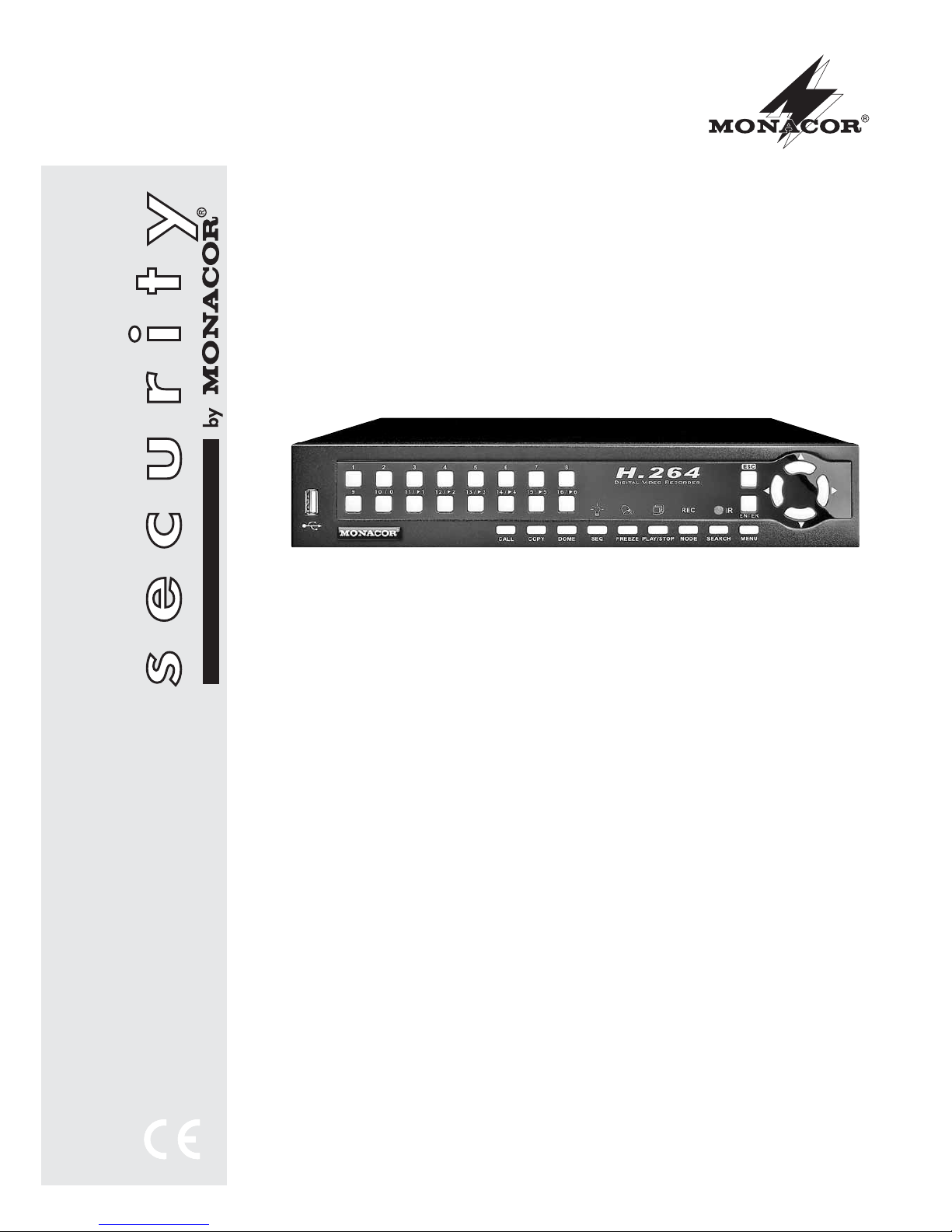
DMR - 604
Best.-Nr. 18.2520
DMR - 608
Best.-Nr. 18.2530
DMR - 616
Best.-Nr. 18.2540
BEDIENUNGSANLEITUNG
INSTRUCTION MANUAL
MODE D’EMPLOI
ISTRUZIONI PER L’USO
VEILIGHEIDSVOORSCHRIFTEN
CONSEJOS DE SEGURIDAD
ŚRODKI BEZPIECZEŃSTWA
SIKKERHEDSOPLYSNINGER
SÄKERHETSFÖRESKRIFTER
TURVALLISUUDESTA
DIGITALER MULTIPLEXREKORDER
DIGITAL MULTIPLEX RECORDER
Page 2
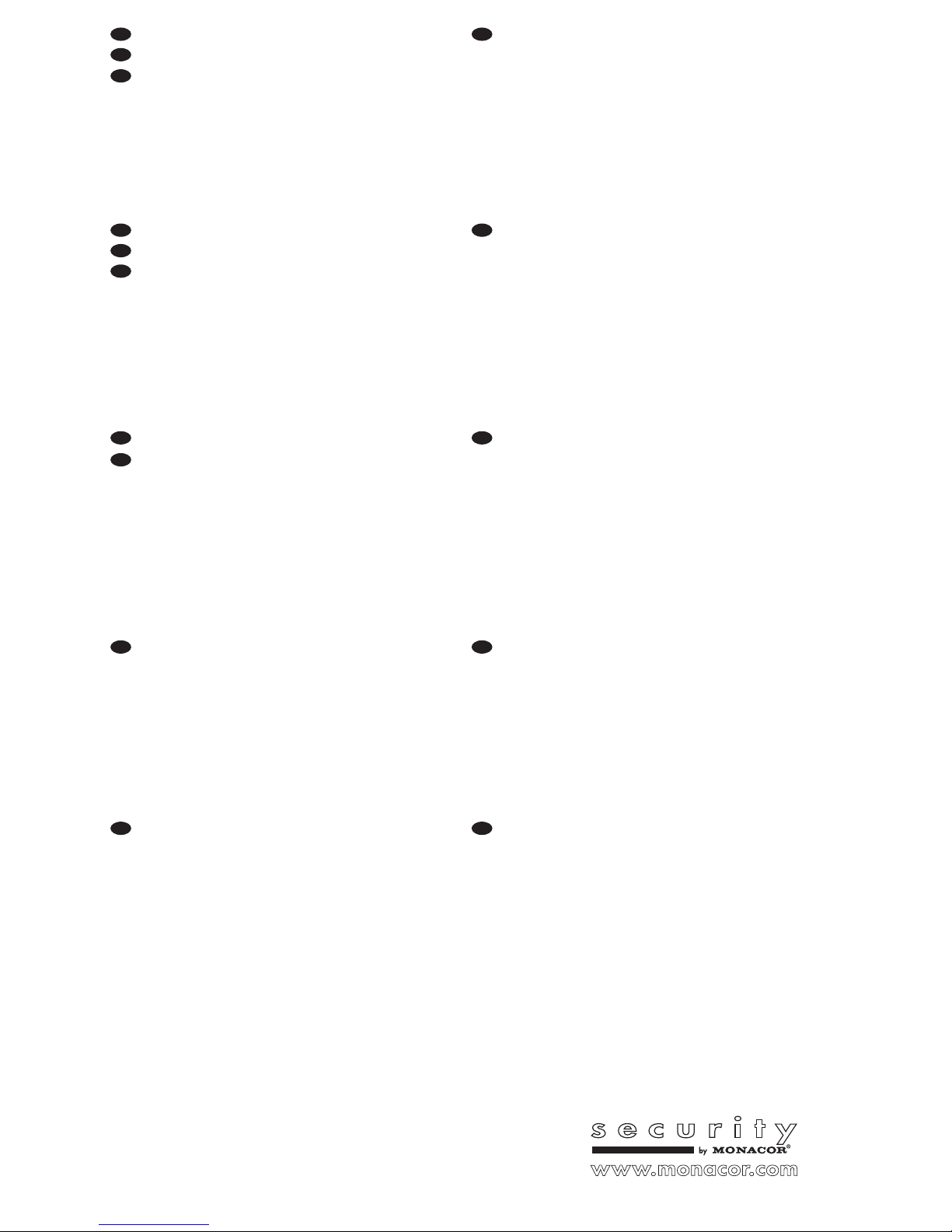
2
Bevor Sie einschalten …
Wir wünschen Ihnen viel Spaß mit Ihrem neuen Gerät
von MONACOR. Bitte lesen Sie diese Bedienungsanleitung vor dem Betrieb gründlich durch. Nur so lernen Sie
alle Funktionsmöglichkeiten kennen, vermeiden Fehlbedienungen und schützen sich und Ihr Gerät vor eventuellen Schäden durch unsachgemäßen Gebrauch. Heben
Sie die Anleitung für ein späteres Nachlesen auf.
Der deutsche Text beginnt auf der Seite 4.
Before switching on …
We wish you much pleasure with your new MONACOR
unit. Please read these operating instructions carefully
prior to operating the unit. Thus, you will get to know all
functions of the unit, operating errors will be prevented,
and yourself and the unit will be protected against any
damage caused by improper use. Please keep the oper ating instructions for later use.
The English text starts on page 24.
Avant toute installation …
Nous vous souhaitons beaucoup de plaisir à utiliser cet
appareil MONACOR. Lisez ce mode dʼemploi entièrement avant toute utilisation. Uniquement ainsi, vous
pourrez apprendre lʼensemble des possibilités de fonctionnement de lʼappareil, éviter toute manipulation erronée
et vous protéger, ainsi que lʼappareil, de dommages éventuels engendrés par une utilisation inadaptée. Conservez la notice pour pouvoir vous y reporter ultérieurement.
La version française se trouve page 42.
Prima di accendere …
Vi auguriamo buon divertimento con il vostro nuovo
apparecchio di MONACOR. Leggete attentamente le
istruzioni prima di mettere in funzione lʼapparecchio.
Solo così potete conoscere tutte le funzionalità, evitare
comandi sbagliati e proteggere voi stessi e lʼapparecchio
da eventuali danni in seguito ad un uso improprio. Conservate le istruzioni per poterle consultare anche in
futuro.
Il testo italiano inizia a pagina 62.
D
A
CH
GB
Voor u inschakelt …
Wij wensen u veel plezier met uw nieuwe apparaat van
MONACOR. Lees de veiligheidsvoorschriften grondig
door, alvorens het apparaat in gebruik te nemen. Zo
behoedt u zichzelf en het apparaat voor eventuele
schade door ondeskundig gebruik. Bewaar de handleiding voor latere raadpleging.
De veiligheidsvoorschriften vindt u op pagina 82.
Før du tænder …
Vi håber, du bliver glad for dit nye MONACOR produkt.
Læs sikkerhedsanvisningerne nøje før ibrugtagning, for
at beskytte Dem og enheden mod skader, der skyldes
forkert brug. Gem manualen til senere brug.
Sikkerhedsanvisningerne findes på side 83.
Innan du slår på enheten …
Vi önskar dig mycket glädje med din nya MONACOR
produkt. Läs igenom säkerhetsföre skrifterna innan en heten tas i bruk för att undvika skador till följd av felaktig
hantering. Behåll instruktionerna för framtida bruk.
Säkerhetsföreskrifterna återfinns på sidan 83.
Ennen kytkemistä …
Toivomme Sinulle paljon miellyttäviä hetkiä uuden
MONACOR laitteen kanssa. Ennen laitteen käyttöä pyydämme Sinua huolellisesti tutustumaan turvallisuusohjeisiin. Näin vältyt vahingoilta, joita virheellinen laitteen
käyttö saattaa aiheuttaa. Ole hyvä ja säilytä käyttöohjeet
myöhempää tarvetta varten.
Turvallisuusohjeet löytyvät sivulta 83.
F
B
CH
I
Antes de la utilización …
Le deseamos una buena utilización para su nuevo aparato MONACOR. Por favor, lea estas instrucciones de
uso atentamente antes de hacer funcionar el aparato. De
esta manera conocerá todas las funciones de la unidad,
se prevendrán errores de operación, usted y el aparato
estarán protegidos en contra de todo daño causado por
un uso inadecuado. Por favor, guarde las instrucciones
para una futura utilización.
El texto en español empieza en la página 82.
E
NL
Przed uruchomieniem …
Życzymy zadowolenia z nowego produktu MONACOR.
Prosimy zapoznać się z informacjami dotyczącymi bezpieczeństwa przed użytkowaniem urządzenia, w ten
sposób zdrowie użytkownika nie będzie zagrożone, a
urządzenie nie ulegnie uszkodzeniu. Instrukcję należy
zachować do wglądu.
Informacje dotyczące bezpieczeństwa znajdują się na
stronie 82.
PL
DK
S FIN
B
Page 3
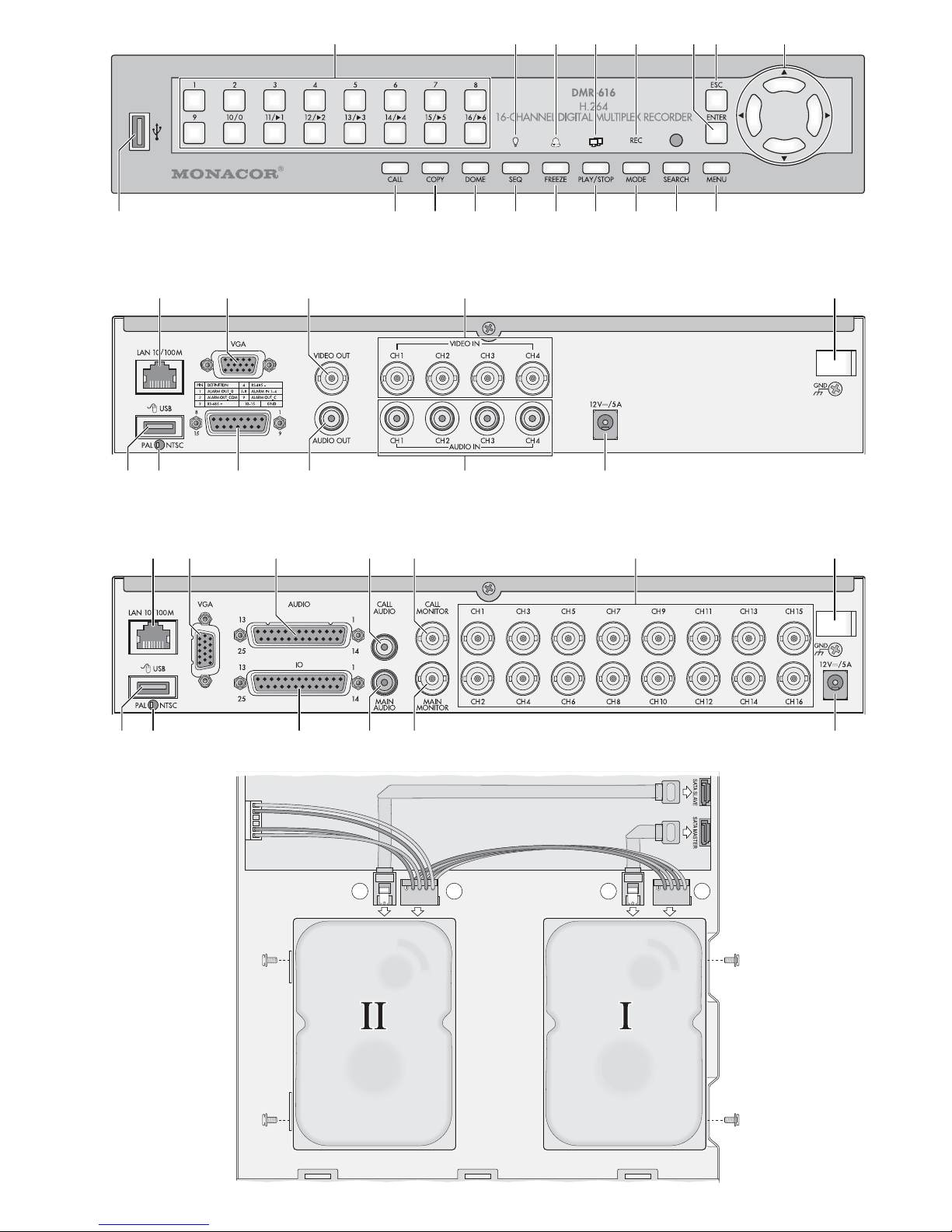
3
12345678
DMR-604
DMR-616, DMR-608
9 101112131415161718
19 20 21 22 23
19 20 28 30 31 22 23
24 25 26 27 28 29
24 25 26 27 21 29
a
b
a
b
Page 4
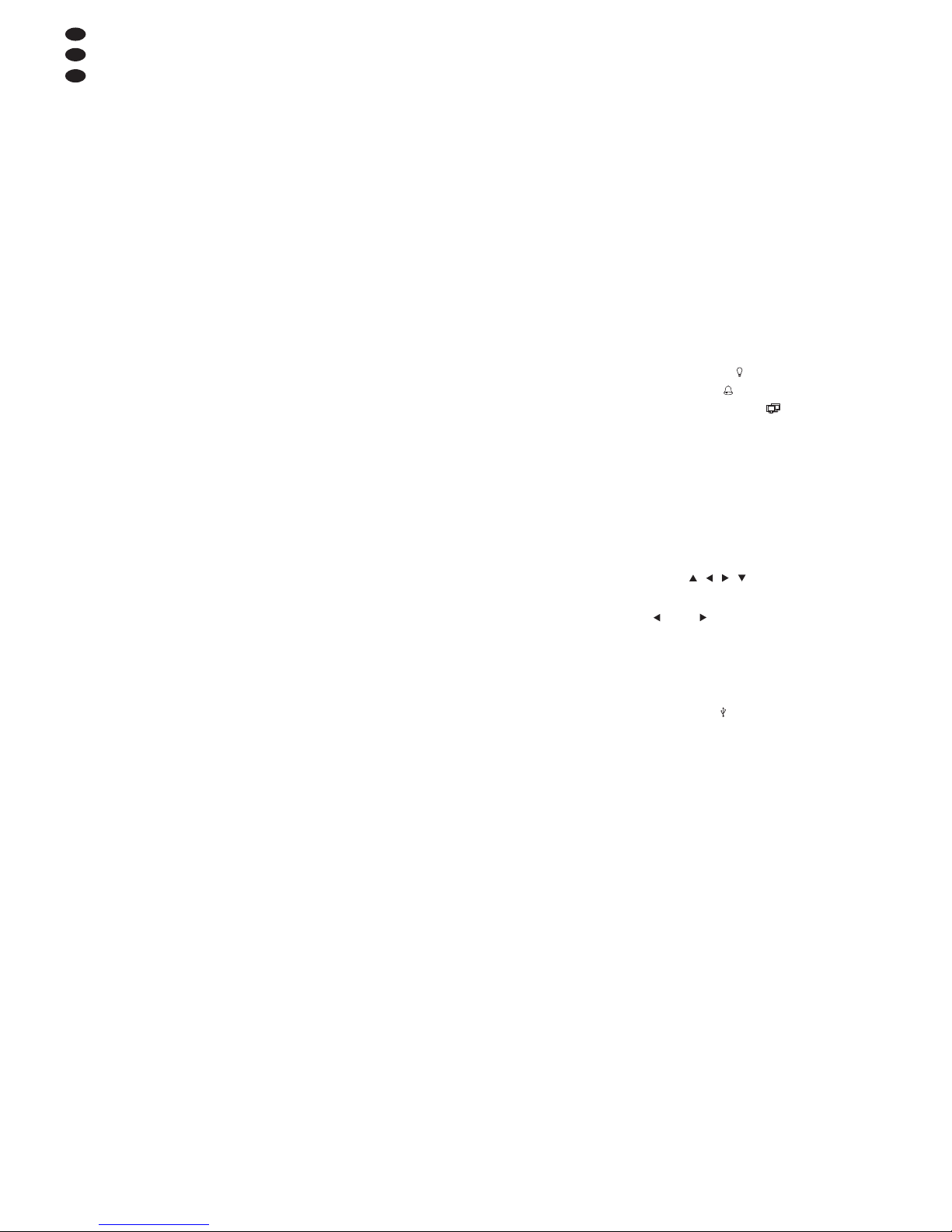
Inhalt
1 Übersicht der Bedienelemen te und
Anschlüsse . . . . . . . . . . . . . . . . . . . . . . . . . 4
1.1 Vorderseite des Rekorders . . . . . . . . . . . . . . 4
1.2 Rückseite des Rekorders . . . . . . . . . . . . . . . 5
2 Hinweise für den sicheren Gebrauch . . . . 5
3 Einsatzmöglichkeiten . . . . . . . . . . . . . . . . . 5
4 Festplatte einbauen . . . . . . . . . . . . . . . . . . 6
5 Geräte anschließen . . . . . . . . . . . . . . . . . . 6
5.1 Videoanschlüsse . . . . . . . . . . . . . . . . . . . . . 6
5.1.1 Videosystem wählen . . . . . . . . . . . . . . . . . 6
5.2 Audioanschlüsse . . . . . . . . . . . . . . . . . . . . . 6
5.3 Alarm- und Steueranschlüsse . . . . . . . . . . . 6
5.3.1 Alarmeingänge . . . . . . . . . . . . . . . . . . . . . 6
5.3.2 Alarmausgang . . . . . . . . . . . . . . . . . . . . . . 6
5.3.3 Kamerafernsteuerung (DOME) . . . . . . . . . 6
5.4 Maus . . . . . . . . . . . . . . . . . . . . . . . . . . . . . . . 6
5.5 Computernetzwerk (LAN) . . . . . . . . . . . . . . . 6
5.6 Netzanschluss . . . . . . . . . . . . . . . . . . . . . . . 6
5.7 USB-Speichermedium . . . . . . . . . . . . . . . . . 6
6 Inbetriebnahme . . . . . . . . . . . . . . . . . . . . . . 7
6.1 Aufruf des Bildschirmmenüs . . . . . . . . . . . . . 7
6.1.1 Menübedienung mit der Maus . . . . . . . . . . 7
6.1.2 Menü-Übersicht . . . . . . . . . . . . . . . . . . . . . 7
6.2 Grundeinstellungen . . . . . . . . . . . . . . . . . . . 8
6.2.1 Menüsprache ändern . . . . . . . . . . . . . . . . 8
6.2.2 Tastenpiepton und Audioausgang . . . . . . 8
6.2.3 Monitoreinstellungen . . . . . . . . . . . . . . . . . 8
6.2.4 Kamerabezeichnungen . . . . . . . . . . . . . . . 8
6.2.5 Bildeigenschaften korrigieren . . . . . . . . . . 9
6.2.6 Sichtbarkeit der Kamerabilder . . . . . . . . . . 9
6.2.7 Datum und Uhrzeit . . . . . . . . . . . . . . . . . . 9
6.2.8 Gerätename . . . . . . . . . . . . . . . . . . . . . . 10
7 Live-Überwachung . . . . . . . . . . . . . . . . . . 10
7.1 Sequenzfunktion einrichten . . . . . . . . . . . . 10
7.2 Sequenzfunktion aufrufen . . . . . . . . . . . . . . 10
7.3 Zusatzmonitor (nur DMR-608/-616) . . . . . . 10
8 Aufnahme . . . . . . . . . . . . . . . . . . . . . . . . . 10
8.1 Aufnahmeeinstellungen . . . . . . . . . . . . . . . 11
8.1.1 „ezRecord“ konfigurieren . . . . . . . . . . . . . 11
8.1.2 Kamerakanäle einzeln konfigurieren . . . . 11
8.1.3 Aufnahmezeitplan festlegen . . . . . . . . . . 12
9 Wiedergabe . . . . . . . . . . . . . . . . . . . . . . . . 12
9.1 Aufzeichnungen suchen . . . . . . . . . . . . . . . 12
9.1.1 Ereignisliste . . . . . . . . . . . . . . . . . . . . . . . 12
9.2 Export von Videodateien . . . . . . . . . . . . . . 13
9.2.1 Export aus der Ereignisliste . . . . . . . . . . 13
10 Alarmfunktionen . . . . . . . . . . . . . . . . . . . . 13
10.1 Alarmkonfiguration . . . . . . . . . . . . . . . . . . . 13
11 Datenverwaltung . . . . . . . . . . . . . . . . . . . . 14
11.1 Aufzeichnungen löschen . . . . . . . . . . . . . . 14
11.2 Festplatten verwalten . . . . . . . . . . . . . . . . . 14
12 Kamerafernsteuerung (DOME) . . . . . . . . 14
12.1 Einrichten der Steuerparameter . . . . . . . . . 14
12.1.1 RS-485-Schnittstelle einrichten . . . . . . . . 14
12.1.2 Einstellungen für die Kameras . . . . . . . . 15
12.2 Steuern einer Kamera . . . . . . . . . . . . . . . . 15
12.2.1 Kameraeinstellungen speichern . . . . . . . 15
12.2.2 Kameraeinstellungen abrufen . . . . . . . . . 15
13 Passwortschutz . . . . . . . . . . . . . . . . . . . . 15
13.1 Passwortschutz einrichten . . . . . . . . . . . . . 15
13.2 Tastensperre . . . . . . . . . . . . . . . . . . . . . . . 16
14 Rekordereinstellungen verwalten . . . . . . 16
14.1 Einstellungen speichern . . . . . . . . . . . . . . . 16
14.2 Einstellungen laden . . . . . . . . . . . . . . . . . . 16
14.3 Einstellungen zurücksetzen . . . . . . . . . . . . 16
15 Systeminformationen anzeigen . . . . . . . 16
16 Fernzugriff über ein Computernetzwerk 17
16.1 Einrichten einer Netzwerkverbindung . . . . . 17
16.1.1 Benachrichtigung per E-Mail einrichten . 17
16.1.2 DDNS einrichten . . . . . . . . . . . . . . . . . . . 17
16.2 Fernbedienung über die Programme
Windows Internet Explorer
oder CMS . . . . 18
16.2.1 Kamerafernsteuerung über den IE . . . . . 19
16.2.2 Verbindung trennen . . . . . . . . . . . . . . . . . 19
17 System herunterfahren oder neu starten 19
18 Technische Daten . . . . . . . . . . . . . . . . . . . 19
18.1 Aufnahmekapazität . . . . . . . . . . . . . . . . . . . 20
18.1.1 Videosystem PAL . . . . . . . . . . . . . . . . . . 20
18.1.2 Videosystem NTSC . . . . . . . . . . . . . . . . . 21
Auf der ausklappbaren Seite 3 finden Sie alle be schriebenen Bedienelemente und Anschlüsse.
1 Übersicht der Bedienelemen te
und Anschlüsse
1.1 Vorderseite des Rekorders
1 Tasten 1– 16
bei der Live-Überwachung und bei der Wiedergabe einer Aufzeichnung zur Wahl des Kamerakanals für die Vollbildanzeige
im Bildschirmmenü zur Direkteingabe der Ziffern
0 – 9 mit den Tasten 10/0 und 1– 9
für die Kamerafernsteuerung:
Taste 1 zum Aufruf der Liste mit gespeicherten
Kameraeinstellungen
Taste 2 zum Ein- und Ausblenden des Hilfefensters
Tasten 11 – 16 bieten schnellen Zugang zu den
gespeicherten Kameraeinstellungen 1 – 6
2 Betriebsanzeige
3 Alarmanzeige
4 Anzeige für Fernzugriff
5 Aufnahmeanzeige
RREECC
6 Taste ENTER zum Vergrößern eines Bildes (2×)
und zur anschließenden Rückkehr zur Normalgröße; im Bildschirmmenü zum Bestätigen einer
Auswahl oder zum Speichern von Einstellungen
für die Kamerafernsteuerung:
zum Aufruf von Autofokus und automatischer
Blendeneinstellung
7 Taste ESC zum Verlassen des Hauptmenüs,
eines Untermenüs oder eines Eingabefeldes
8 Tasten , , , im Bildschirmmenü zur Aus-
wahl eines Menüpunktes oder Eingabefeldes
und zur Wertänderung; während der Wiedergabe
und zum Ändern der Richtung und
Geschwindigkeit.
für die Kamerafernsteuerung:
zur Ausrichtung einer Kamera
bei vergrößerter Darstellung:
zur Wahl des Bildausschnitts
9 USB-Buchse zum Anschluss eines externen
Speichermediums (z. B. USB-Stick) zur Datensicherung oder Weiterverarbeitung der Videoaufzeichnungen oder zum Anschluss einer Maus
10 Taste CALL zur Wahl des Kamerakanals für die
Ausgabe auf einem Zusatzmonitor (nicht bei
dem Modell DMR-604)
für die Kamerafernsteuerung:
zusammen mit der Taste ENTER (6) zum Aufruf
des Bildschirmmenüs einer Kamera; zusammen
mit den Richtungstasten zum Navigieren durch
dieses Menü
bei eingeblendeter Bildschirmtastatur:
zur direkten Eingabe eines Punktes „.“
11 Taste COPY zum Aufruf der Exportfunktion wäh-
rend der Wiedergabe
12 Taste DOME zum Aufrufen und Beenden des
Fernsteuerbetriebs für die gerade im Vollbild
gezeigte Kamera
bei eingeblendeter Bildschirmtastatur:
zum Löschen des zuletzt eingegebenen Zeichens
13 Taste SEQ zum Starten und Beenden der
Sequenzfunktion während der Live-Überwachung und zum Ein- und Ausschalten der Deflicker-Funktion (gegen Bildflimmern) während der
Wiedergabe
für die Kamerafernsteuerung:
zur Scharfstellung (näher)
14 Taste FREEZE zum „Einfrieren“ des Bildes
(Standbild) während der Live-Überwachung und
zum Anhalten und Fortsetzen der Wiedergabe
(Pause)
4
D
A
CH
Page 5
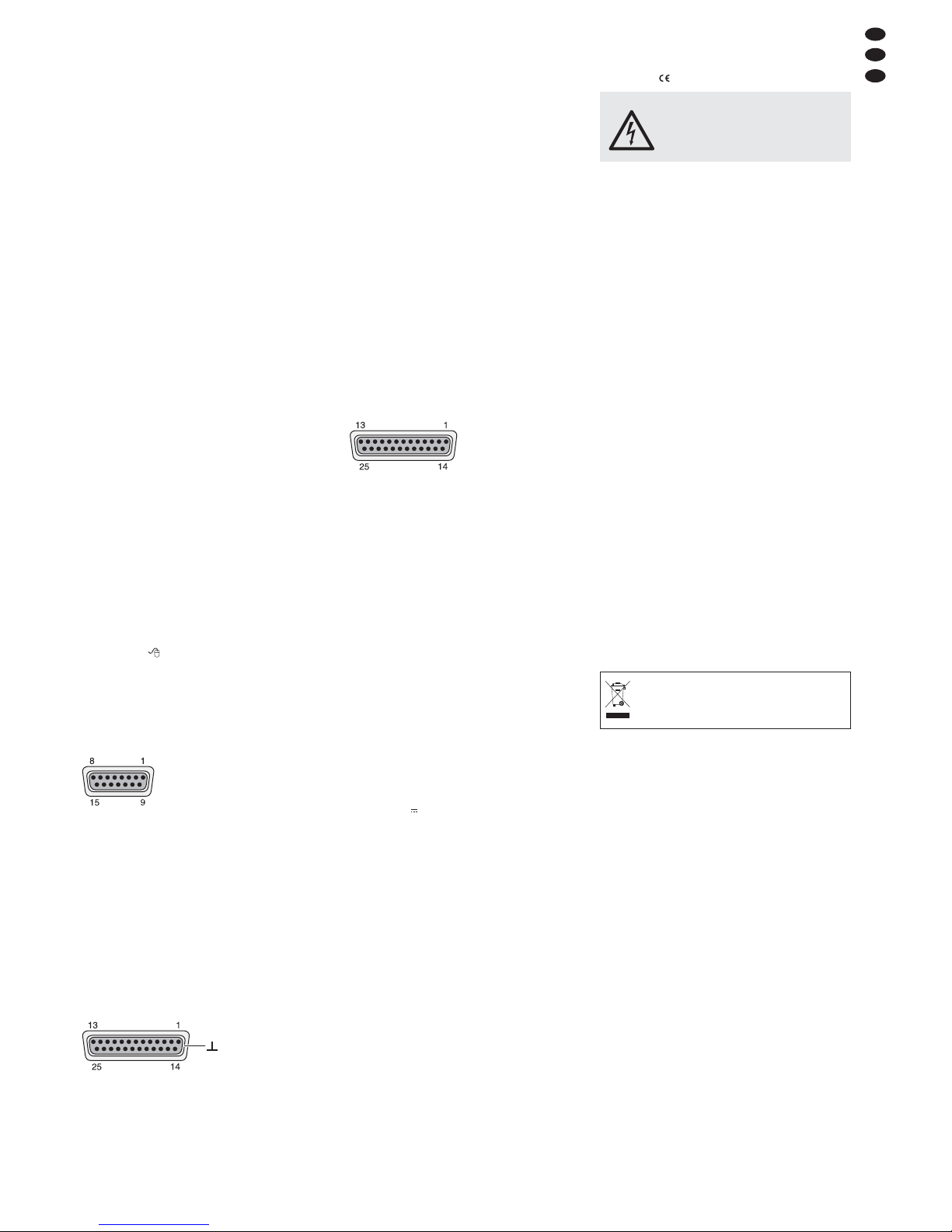
für die Kamerafernsteuerung:
zur Scharfstellung (ferner)
15 Taste PLAY/STOP zum Starten und Beenden
der Wiedergabe
für die Kamerafernsteuerung:
zum Schließen der Blende
16 Taste MODE zum Umschalten zwischen ver-
schiedenen Bildschirmteilungen (4, 9, 16 Kamerabilder) auf dem Hauptbildschirm
für die Kamerafernsteuerung:
zum Öffnen der Blende
beim Festlegen des Erfassungsbereichs für die
automatische Bewegungserkennung:
zum Aktivieren/ Deaktivieren aller Rasterfelder
17 Taste SEARCH zum Suchen bestimmter Auf-
zeichnungen nach Aufnahmezeitpunkt oder Er eignis
für die Kamerafernsteuerung:
zum Wegzoomen
bei eingeblendeter Bildschirmtastatur:
zur schnellen Eingabe des Wortes „user“
18 Taste MENU zum Aufruf des Bildschirmmenüs
für die Kamerafernsteuerung:
zum Heranzoomen
bei eingeblendeter Bildschirmtastatur:
zur schnellen Eingabe des Wortes „admin“
1.2 Rückseite des Rekorders
19 Buchse LAN zum Anschluss an ein Computer-
netzwerk (Ethernet) zwecks Fernbedienung über
einen Computer
20 Buchse VGA zum Anschluss eines Computer-
Monitors mit VGA-Eingang
21 BNC-Buchse VIDEO OUT bzw. MAIN MONI-
TOR zum Anschluss des (Haupt-)Monitors
22 Video-Eingänge als BNC-Buchsen zum An -
schluss der Kameras
(CH 9 – CH 16 nur DMR-
616)
23 Klemmlasche als Zugentlastung für das Strom-
versorgungskabel gegen versehentliches He raus ziehen
24 USB-Buchse zum Anschluss einer Maus
25 Umschalter PAL/ NTSC zur Wahl des Videosys-
tems
26 D-Sub-Anschlussbuchse für die Kamerafern-
steuerung über RS-485 und die Alarmanschlüsse
Kontaktbelegung:
DMR-604
1 Alarmausgang: Schließer (NO)
2 Alarmausgang: gemeinsamer Kontakt
3 RS485 D+
4 RS485 D
5 Alarmeingang Kanal 1
6 Alarmeingang Kanal 2
7 Alarmeingang Kanal 3
8 Alarmeingang Kanal 4
9 Alarmausgang: Öffner (NC)
10 – 15 Masse
DMR-608 und DMR-616
1 Alarmausgang: Schließer (NO)
2 Alarmausgang: gemeinsamer Kontakt
3 RS485 D+
4 RS485 D
5 nicht verwendet
6 Alarmeingang Kanal 1
7 Alarmeingang Kanal 2
8 Alarmeingang Kanal 3
9 Alarmeingang Kanal 4
10 Alarmeingang Kanal 5
11 Alarmeingang Kanal 6
12 Alarmeingang Kanal 7
13 Alarmeingang Kanal 8
14 Alarmausgang: Öffner (NC)
15 – 17 nicht verwendet
18 Alarmeingang Kanal 9
(nur DMR-616)
19 Alarmeingang Kanal 10
(nur DMR-616)
20 Alarmeingang Kanal 11
(nur DMR-616)
21 Alarmeingang Kanal 12
(nur DMR-616)
22 Alarmeingang Kanal 13
(nur DMR-616)
23 Alarmeingang Kanal 14
(nur DMR-616)
24 Alarmeingang Kanal 15
(nur DMR-616)
25 Alarmeingang Kanal 16
(nur DMR-616)
27 Cinch-Buchse AUDIO OUT bzw. MAIN AUDIO
zum Anschluss an den Audio-Eingang des
(Haupt-)Monitors
28 Audio-Eingänge für die Tonsignale der Kameras
als Cinch-Buchsen (DMR-604) oder D-SubBuchse (DMR-608 und DMR-616, ein Adapter
auf Cinch-Kupplungen wird mitgeliefert)
Kontaktbelegung der D-Sub-Buchse
(nur DMR-608 und DMR-616)
:
1 Audioeingang Kanal 1
2 Audioeingang Kanal 3
3 Audioeingang Kanal 5
4 Audioeingang Kanal 7
5 Audioeingang Kanal 9
(nur DMR-616)
6 Audioeingang Kanal 11
(nur DMR-616)
7 Audioeingang Kanal 13
(nur DMR-616)
8 Audioeingang Kanal 15
(nur DMR-616)
9 – 12 Masse
13 nicht verwendet
14 Audioeingang Kanal 2
15 Audioeingang Kanal 4
16 Audioeingang Kanal 6
17 Audioeingang Kanal 8
18 Audioeingang Kanal 10
(nur DMR-616)
19 Audioeingang Kanal 12
(nur DMR-616)
20 Audioeingang Kanal 14
(nur DMR-616)
21 Audioeingang Kanal 16
(nur DMR-616)
22 – 24 Masse
25 nicht verwendet
29 Buchse 12V / 5 A für die Stromversorgung über
das mitgelieferte Netzgerät an 100 – 240 V~/
50 – 60 Hz
Nur DMR-608 und DMR-616:
30 Cinch-Buchse CALL AUDIO zum Anschluss an
den Audio-Eingang eines Zusatzmonitors
31 BNC-Buchse CALL MONITOR zum Anschluss
an den Video-Eingang eines Zusatzmonitors
2 Hinweise für den sicheren Gebrauch
Die Geräte (Videorekorder und Netzgerät) entsprechen allen erforderlichen Richtlinien der EU und sind
deshalb mit gekennzeichnet.
Beachten Sie auch unbedingt die folgenden Punkte:
G
Verwenden Sie die Geräte nur im In nen bereich
und schützen Sie sie vor Tropf- und Spritzwasser,
hoher Luftfeuchtigkeit und Hitze (zu lässiger Einsatztemperaturbereich 0 – 40°C).
G
Stellen Sie keine mit Flüssigkeit gefüllten Gefäße,
z. B. Trinkgläser, auf die Geräte.
G
Die in dem Videorekorder entstehende Wärme
muss durch Luftzirkulation abgegeben werden.
Decken Sie darum die Lüftungsöffnungen des
Gehäuses nicht ab.
G
Nehmen Sie die Geräte nicht in Betrieb und ziehen
Sie sofort den Netzstecker des Netzgerätes aus
der Steckdose,
1. wenn sichtbare Schäden an einem Gerät oder
an der Netzanschlussleitung vorhanden sind,
2. wenn nach einem Sturz oder Ähnlichem der
Verdacht auf einen Defekt besteht,
3. wenn Funktionsstörungen auftreten.
Geben Sie die Geräte in jedem Fall zur Reparatur
in eine Fachwerkstatt.
G
Ziehen Sie den Netzstecker nie am Kabel aus der
Steckdose, fassen Sie immer am Stecker an.
G
Verwenden Sie für die Reinigung nur ein trockenes, weiches Tuch, niemals Wasser oder Chemikalien.
G
Werden die Geräte zweckentfremdet, nicht richtig
bedient, falsch angeschlossen oder nicht fach gerecht repariert, kann keine Haftung für daraus resultierende Sach- oder Personenschäden und keine
Garantie für die Geräte übernommen werden.
Ebenso kann keine Haftung für durch Fehlbedienung oder durch einen Defekt entstandene Datenverluste und deren Folgeschäden übernommen
werden.
3 Einsatzmöglichkeiten
Die digitalen Videorekorder DMR-604, DMR-608
und DMR-616 sind speziell für den Einsatz in VideoÜberwachungsanlagen konzipiert. Die Aufzeichnung von bis zu 4 (DMR-604), 8 (DMR-608) oder 16
(DMR-616) Kamerasignalen erfolgt auf einer oder
zwei jeweils bis zu 1 TByte großen Festplatte(n)
nach dem hocheffizienten H.264-Kompressionsverfahren.
Die Rekorder bieten u. A. folgende Funktionen:
– 3 Bildauflösungen und 5 Bildqualitäten
– Audioaufnahme für alle Kanäle
– Aufnahmen zeitgesteuert oder durch Ereignis
(externes Alarmsignal, interner Bewegungsdetektor, Signalausfall) ausgelöst
– Bildkorrekturen für jeden Kamerakanal einzeln
einstellbar
– Video-Bewegungsdetektor für jeden Kamerakanal
unterschiedlich konfigurierbar
– 8-stufiger Passwortschutz gegen unbefugte Be -
dienung
– 1 Videoausgang und 1 VGA-Ausgang, 1 Audio-
ausgang, 1 Videoausgang und 1 Audioausgang
für Zusatzmonitor (nur DMR-608 und DMR-616)
– Kamerasignale einzeln als Vollbild oder bei geteil-
tem Bildschirm gleichzeitig darstellbar
– Videosystem umschaltbar PAL/ NTSC
– einfache Bedienung über USB-Maus möglich
Sollen die Geräte endgültig aus dem Be trieb genommen werden, übergeben Sie sie
zur umweltgerechten Entsorgung einem
örtlichen Recyclingbetrieb.
WARNUNG Das Netzgerät wird mit lebensgefährli-
cher Netzspannung versorgt. Nehmen
Sie deshalb niemals selbst Eingriffe
am Netzgerät vor! Es be steht die
Gefahr eines elektrischen Schlages.
⑦
25-polige D-Sub-Buchse „AUDIO“
⑥
25-polige D-Sub-Buchse „IO“
⑤
15-polige D-Sub-Buchse „IO“
5
D
A
CH
Page 6
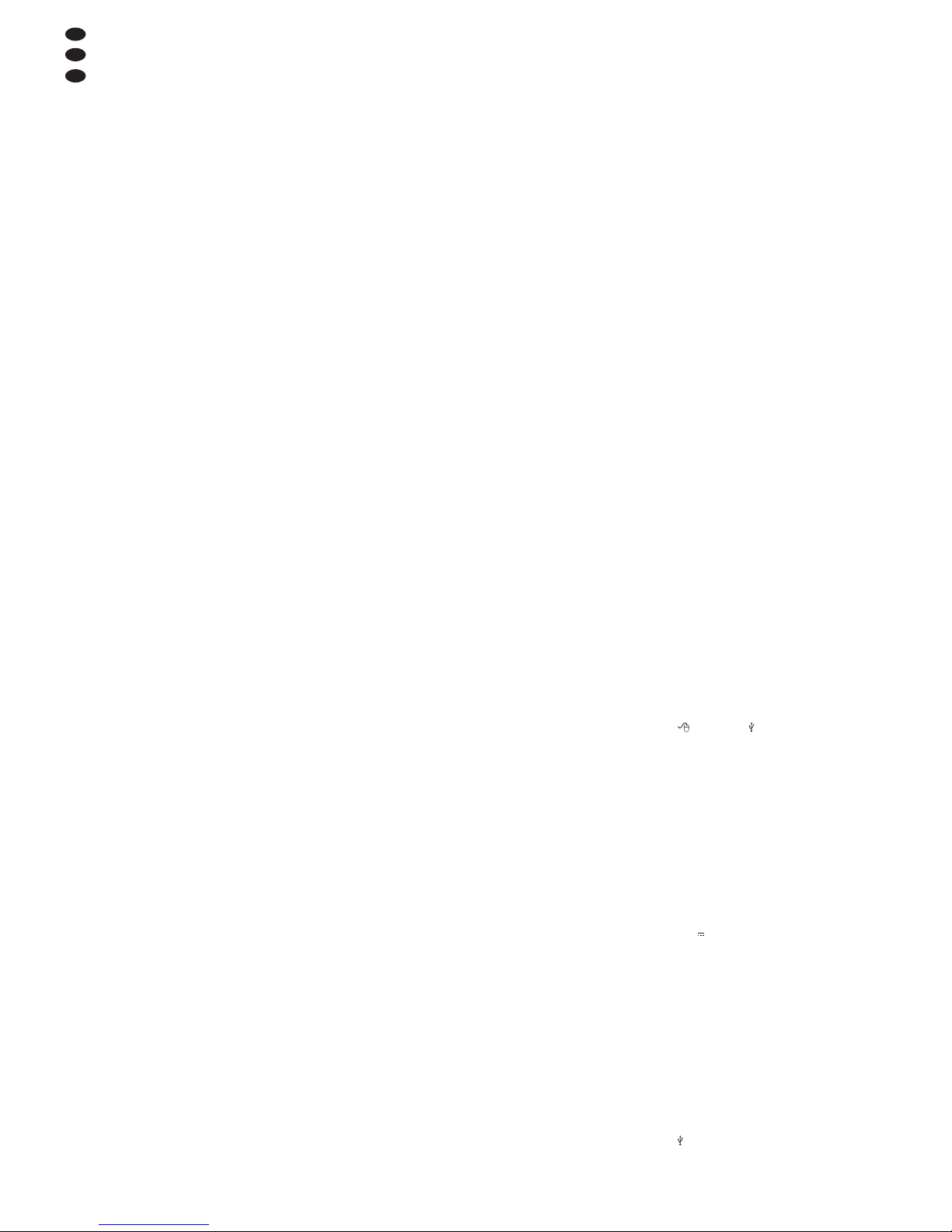
– 4 (DMR-604), 8 (DMR-608) oder 16 (DMR-616)
Alarmeingänge, 1 Alarmausgang
– Alarmauslösung bei Bewegungserkennung, exter-
nem Alarmsignal, Videosignalausfall
– USB-2.0-Schnittstelle zum Export der Videodateien
– RS-485-Schnittstelle zur Fernsteuerung geeigne-
ter Kameras (PTZ)
– LAN-Schnittstelle zum Anschluss an ein Compu-
ternetzwerk/ Internet
– Fernzugriff für Live-Überwachung, Wiedergabe
von Aufzeichnungen und Konfigurieren des Re -
korders über LAN/ Internet per Computer
– Aufnahme, Live-Überwachung und Fernzugriff
gleichzeitig möglich
– Programm zur Wiedergabe exportierter Aufzeich-
nungen wird vom Rekorder mit exportiert
4 Festplatte einbauen
Damit eine Videoaufzeichnung erfolgen kann, muss
zunächst eine Festplatte (Anschlusstyp SATA, max.
1 TByte) installiert werden. Bei Bedarf kann noch
eine zweite Festplatte (ebenfalls Anschlusstyp
SATA, max. 1 TByte) eingebaut werden. Zum Einbau der Festplatte(n):
1) Den Rekorder von der Spannungsversorgung
trennen.
Wichtig: Ist der Rekorder bereits mit einer Festplatte in Betrieb, das System des Rekorders vor
dem Trennen von der Versorgung über das
Bedienmenü herunterfahren (Kap. 17).
2) Den Gehäusedeckel nach Entfernen der Schrau-
ben öffnen.
3) Die Stecker des Stromversorgungskabels (b),
wie in Abbildung 4 gezeigt, auf die Kontakte der
Festplatte(n) stecken. Den Datenausgang der
ersten Festplatte (Ι) über eines der beiliegenden
Datenkabel mit dem Anschluss „SATA MASTER“
auf der Platine verbinden, den Datenausgang
einer zweiten Festplatte (ΙΙ) mit dem Anschluss
„SATA SLAVE“.
4) Die erste Festplatte (Ι) mit zwei Schrauben auf
der rechten Seite am Gehäuse befestigen. Eine
zweite Festplatte (ΙΙ) mit zwei Schrauben auf der
linken Seite an den Haltewinkeln befestigen.
Zusätzlich beide Festplatten mit je zwei Schrauben am Bodenblech festschrauben.
5) Den Gehäusedeckel wieder aufsetzen und mit
den Schrauben befestigen.
Hinweise
– Ist das Dateisystem der eingesetzten Festplatte
nicht kompatibel mit dem Dateisystem des
Rekorders, wird die Festplatte ohne Warnung
vom Rekorder neu formatiert. Es werden alle
darauf befindlichen Daten gelöscht!
– Soll eine Festplatte, die bereits im Rekorder in
Betrieb war, wieder aus dem Gerät entfernt werden, muss sie vorher über das Bedienmenü
abgemeldet werden (Kap. 11.2).
5 Geräte anschließen
Die Abbildungen 74 und 75 auf den letzten Seiten
der Anleitung zeigen ein Anschlussbeispiel jeweils
für den DMR-604 und den DMR-616, wobei die
gezeigten Anschlussmöglichkeiten jedoch nicht alle
genutzt werden müssen. Die Anschlussmöglichkeiten des DMR-608 unterscheiden sich nur in der
Kanalzahl von denen des DMR-616.
Vor dem Anschließen von Geräten bzw. vor dem
Än dern bestehender An schlüs se (nicht bei USBAnschlüssen) das System des Rekorders über das
Bedienmenü herunterfahren (
Kap. 17) und den
Rekorder von der Stromversorgung trennen.
5.1 Videoanschlüsse
1) An die Buchsen CH1–CH4 bzw. CH1–CH8/16
(22) die Videoausgänge der Kameras an schlie-
ßen.
2) Den Videoeingang eines Monitors an die Buchse
VIDEO OUT bzw. MAIN MONITOR (21) an -
schließen. Bei den Rekordern DMR-608 und
DMR-616 kann an die Buchse CALL MONITOR
(31) ein Zusatzmonitor angeschlossen werden,
der es ermöglicht, unabhängig vom Hauptmonitor einzelne Kameras im Vollbild zu sehen.
3) Ein Computermonitor mit VGA-Eingang kann an
die Buchse VGA (20) angeschlossen werden.
Das Videosignal entspricht dem am Ausgang für
den Hauptmonitor (21).
5.1.1 Videosystem wählen
Mithilfe des Schalters PAL/ NTSC (25) den Rekorder
auf das Videosystem der verwendeten Kameras einstellen. Bei einem Umschalten während des Be triebs muss das System neu gestartet werden, damit
die Änderung wirksam wird (Kap. 17).
5.2 Audioanschlüsse
1) Zur Tonaufzeichnung und/oder zur Live-Überwachung können an die Cinch-Eingangsbuchsen
AUDIO IN CH1– CH4 (28) z. B. die Au dioausgänge von Kameras mit integrierten Mi krofonen
angeschlossen werden oder die Vor ver stär ker
von separat aufgestellten Mikrofonen. Bei den
Rekordern DMR-608 und DMR-616 liegt jeweils
ein Adapter mit Cinch-Kupplungen zum An schluss an die 25-polige D-Sub-Buchse AUDIO
(28) bei.
2) Für die Tonwiedergabe steht beim DMR-604 an
der Cinch-Ausgangsbuchse AUDIO OUT (27)
das Tonsignal des gerade gezeigten Kanals zur
Verfügung. Entsprechend liegt beim DMR-608
und DMR-616 an der Buchse MAIN AUDIO (27)
das Tonsignal zum Ausgang MAIN MONITOR
(21) und an der Buchse CALL AUDIO (30) das
Tonsignal zum Ausgang CALL MONITOR (31)
an. Ob Live- und Wiedergabe-Ton, nur Live-Ton
oder gar kein Tonsignal ausgegeben werden soll,
ist im Bedienmenü einstellbar.
Die Tonaufzeichnung oder der Live-Ton kann
über einen Monitor mit integriertem Laut spre cher
oder über eine Audioanlage wieder gegeben werden. Dazu einen der Ausgänge mit dem Audioeingang des Mo nitors bzw. mit einem Line-Eingang der Audioanlage verbinden.
5.3 Alarm- und Steueranschlüsse
Über die D-Sub-Buchse IO (26) bietet das Gerät verschiedene Ein- und Ausgänge zur Steuerung und
Alarm aus wer tung.
5.3.1 Alarmeingänge
Als Alarmsensoren können z. B. Bewegungssen soren oder Lichtschranken eingesetzt werden, die
mit Schließkontakt (NO = normally open) oder Öffner (NC = normally closed) ausgestattet sind. Die
Sensoren an die folgenden Kontakte des mitgelieferten D-Sub-Steckers anschließen:
DMR-604
Sensor für Kanal 1 an Kontakt 5 und Masse
Sensor für Kanal 2 an Kontakt 6 und Masse
Sensor für Kanal 3 an Kontakt 7 und Masse
Sensor für Kanal 4 an Kontakt 8 und Masse
Masse = Kontakt 10 – 15
DMR-608 und DMR-616
Sensor für Kanal 1 an Kontakt 6 und Masse
Sensor für Kanal 2 an Kontakt 7 und Masse
Sensor für Kanal 3 an Kontakt 8 und Masse
Sensor für Kanal 4 an Kontakt 9 und Masse
Sensor für Kanal 5 an Kontakt 10 und Masse
Sensor für Kanal 6 an Kontakt 11 und Masse
Sensor für Kanal 7 an Kontakt 12 und Masse
Sensor für Kanal 8 an Kontakt 13 und Masse
Ein Kontaktstift für Masse ist an der Buchse IO
nicht vorhanden. Für den Masseanschluss z. B.
das Steckergehäuse (Abschirmung) oder die
GND-Kontakte des Anschlusses AUDIO (28) verwenden.
DMR-616
Sensor für Kanal 9 an Kontakt 18 und Masse
Sensor für Kanal 10 an Kontakt 19 und Masse
Sensor für Kanal 11 an Kontakt 20 und Masse
Sensor für Kanal 12 an Kontakt 21 und Masse
Sensor für Kanal 13 an Kontakt 22 und Masse
Sensor für Kanal 14 an Kontakt 23 und Masse
Sensor für Kanal 15 an Kontakt 24 und Masse
Sensor für Kanal 16 an Kontakt 25 und Masse
Der Kontakttyp (NO oder NC) muss im Bildschirmmenü des Rekorders für jeden Kanal separat eingestellt werden (
Kap. 10.1).
5.3.2 Alarmausgang
Als potentialfreier Alarmausgang steht ein Relais mit
Öffner und Schließkontakt (max. mit 24 V/ 500 mA
belastbar) zur Verfügung. An den Alarmausgang
kann z. B. ein akus tischer oder optischer Alarmgeber angeschlossen werden.
Schließer = Kontakt 1
Öffner = Kontakt 9 (DMR-604)
Kontakt 14 (DMR-608 und
DMR-616)
gemeinsamer Kontakt = Kontakt 2
5.3.3 Kamerafernsteuerung (DOME)
Über die RS-485-Schnittstelle lassen sich geeignete
Kameras fernsteuern. Je nach Ausstattung der
Kamera können Bewegungen wie Schwenken (Pan)
und Neigen (Tilt) aber auch die Brennweite (Zoom),
Blendenöffnung (Iris) und Blendenautomatik/Auto fokus über den Rekorder gesteuert werden.
Die Steckerkontakte 3 (D+) und 4 (D-) mit den
entsprechenden Kontakten der Kamera verbinden.
Eine weitere Kamera kann parallel an die An schlüsse der ersten angeschlossen werden und an
diese wiederum eine weitere, usw. bis alle Kameras
verbunden sind. Zur Verringerung von Störeinstrahlungen sollten verdrillte Leitungen verwendet werden.
An der letzten Kamera den Datenbus durch Verbinden der beiden Leitungen über einen 120-ΩWiderstand abschließen (dies ist häufig über einen
Schalter an der Kamera möglich).
Damit die Kameras vom Rekorder getrennt angesprochen werden können, muss ihnen eine individuelle Adresse zugewiesen werden. Dies geschieht
gewöhnlich an der Kamera über ein Bildschirmmenü
oder DIP-Schalter. Entsprechend muss am Rekorder
eingestellt werden, über welche Adresse die jeweilige
Kamera gesteuert wird, und welche Übertragungsparameter und welches Protokoll sie benötigt (
Kap.
12.1).
5.4 Maus
Für eine komfortablere Bedienung des Rekorders
eine USB-Maus mit PS/2-Protokoll an die USBBuchse (24) oder (9) anschließen. Dies ist
auch während des Betriebs möglich.
5.5 Computernetzwerk (LAN)
Zur Fernsteuerung des Rekorders über einen Computer beide Geräte über die RJ45-Buchse LAN (19)
verbinden oder den Rekorder z. B. über einen
Router in ein lokales Computernetzwerk einbinden
bzw. eine Verbindung zum Internet herstellen.
Hinweis: Bei einer direkten Verbindung mit einem
Computer wird ein Crossover-Kabel benötigt.
5.6 Netzanschluss
Zum Schluss das beiliegende Netzgerät an die
Buchse 12 V / 5 A (29) anschließen und den Netzstecker in eine Steckdose (100 – 240V~/47 – 63 Hz)
stecken.
Das zum Rekorder führende Kabel gegen versehentliches Herausziehen an der Zugentlastungs lasche (23) festklemmen.
Da ein plötzlicher Stromausfall während des
Betriebs zu Datenverlusten und Schäden am Rekorder führen kann, wird die Verwendung einer unterbrechungsfreien Stromversorgung (USV) dringend
empfohlen.
5.7 USB-Speichermedium
Zur externen Sicherung der Aufnahmen oder zur
Übertragung auf einen Computer kann an die USBBuchse (9) z. B. ein USB-Stick (Flash-EEPROMSpeicher) angeschlossen werden. Damit dieser
externe Speicher erkannt wird, muss er während des
Betriebs an den Rekorder angeschlossen werden.
6
D
A
CH
Page 7
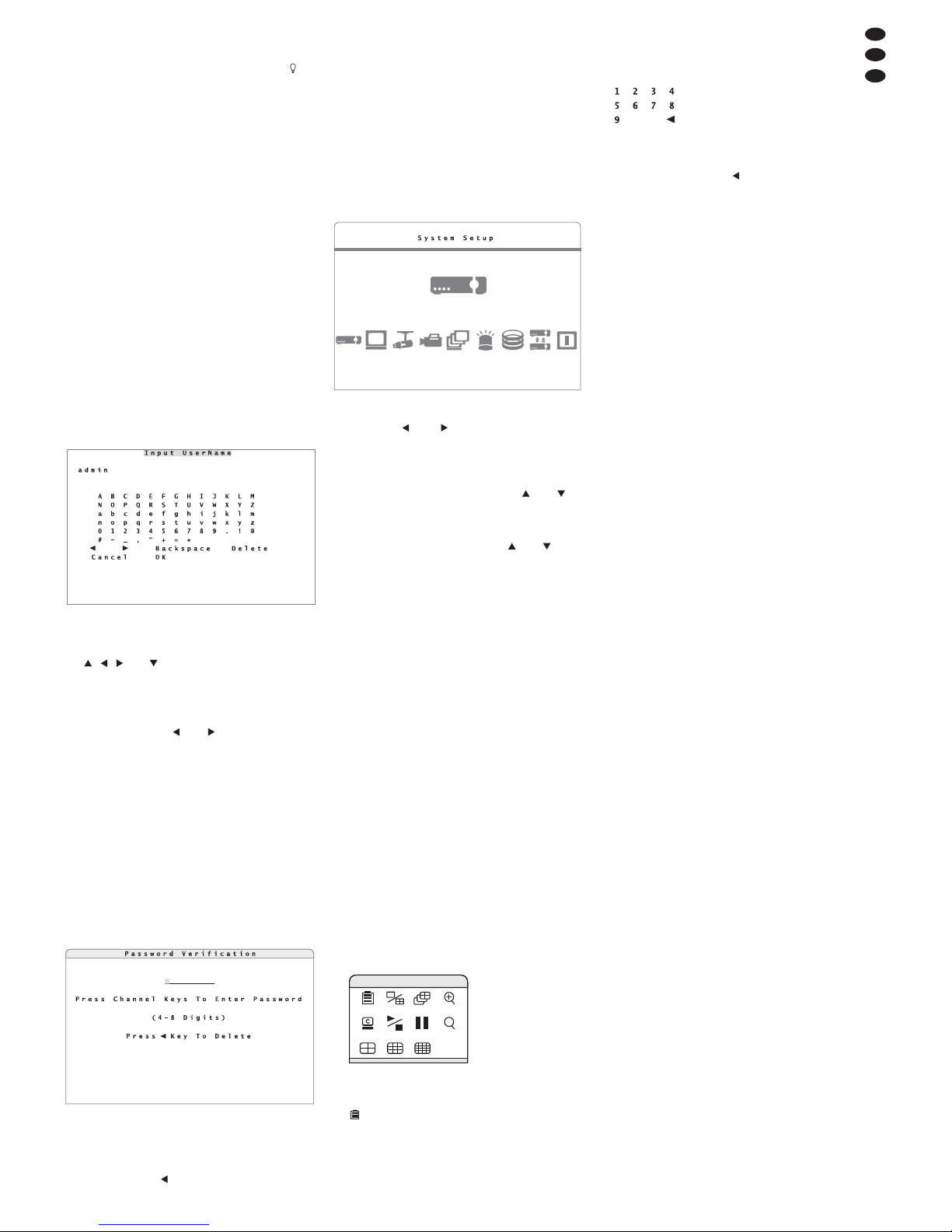
6 Inbetriebnahme
Mit dem Anlegen der Versorgungsspannung ist der
Rekorder eingeschaltet. Die Betriebsanzeige (2)
leuchtet. Der Rekorder beginnt mit einem Selbsttest.
Auf dem Bildschirm er scheinen zunächst ein Testbild und die Ergebnisse des Selbsttestes. An schließend ist ein geteilter Bildschirm zu sehen mit allen
Kamerabildern, die für die Live-Überwachung ge wählt sind (
Kap. 6.2.6).
Soll der Betrieb wieder beendet werden, zu nächst das System des Rekorders über das Bedienmenü herunterfahren (
Kap. 17) und dann erst
den Rekorder von seiner Versorgungsspannung
trennen. Anderenfalls kann es zu Datenverlusten
oder zur Beschädigung des Rekorders kommen.
6.1 Aufruf des Bildschirmmenüs
Die Einstellungen des Rekorders werden über ein
Bildschirmmenü vorgenommen. Dies kann über die
Tasten am Rekorder oder mithilfe einer Computermaus erfolgen. Es stehen verschiedene Menüsprachen zur Auswahl (Wahl der Menüsprache
Kap.
6.2.1). Diese Anleitung bezieht sich ausschließlich
auf die englischen Menüs, die vom Werk aus voreingestellt sind.
Zum Aufruf des Menüs die Taste MENU (18) drücken. Ist der Passwortschutz aktiv, erscheint zu nächst die Aufforderung, einen gültigen Benutzernamen einzugeben (Abb. 8).
Zum Eingeben eines Zeichens, dieses mit den Tasten , , und (8) auswählen und mit der Taste
ENTER (6) bestätigen. Die Ziffern lassen sich über
die Kamerakanal-Tasten 1 – 10/0 (1) direkt eingeben, ein Punkt „.“ kann über die Taste CALL (10)
direkt eingegeben werden.
Über die Symbole und lässt sich die Einfügemarke (Cursor) im Wort verschieben. Zur Korrektur mit Delete das Zeichen beim Cursor löschen,
mit Backspace oder durch Drücken der Taste
DOME (12) das Zeichen links vom Cursor löschen.
Zwei mögliche Benutzernamen sind bereits vom
Werk vorgegeben: „admin“ mit allen Zugriffsrechten
und „user“ mit eingeschränkten Befugnissen
(
Kap. 13). Zur schnellen Eingabe von „admin“ die
Taste MENU (18), für die Eingabe von „user“ die
Taste SEARCH (17) drücken.
Ist der Name vollständig, die Eingabe mit OK
speichern oder mit Cancel die Eingabe abbrechen.
Nach Eingabe des Benutzernamens erscheint das
Fenster zur Passworteingabe (Abb. 9).
Über die Tasten 1 – 10/0 (1) das entsprechende
Passwort eingeben. Eine falsch eingegebene Ziffer
kann mit der Taste (8) wieder gelöscht werden.
Das voreingestellte Passwort für den vorgegebenen Benutzer „admin“ ist „1234“, das für „user“ ist
„4321“.
Die Eingabe mit der Taste ENTER (6) abschließen.
Hinweis: Um einen unbefugten Zugriff zu verhindern, sollten die voreingestellten Passwörter unbedingt geändert werden (
Kap. 13).
Nach der Eingabe der richtigen Kombination aus
Benutzername und Passwort erscheint das Hauptmenü (Abb. 10), bei einem Eingabefehler erscheint
die Meldung „You do not have proper aut-
hority to access this function“.
Zum Ausblenden der Meldung eine Taste drücken.
Mit der Taste oder (8) das gewünschte Untermenü wählen und mit der Taste ENTER (6) aufrufen.
Sind nicht alle Untermenüs verfügbar, ist die
Berechtigungsstufe für den eingegebenen Benutzernamen zu gering (
Kap. 13.1).
In den Untermenüs mit den Tasten und (8)
die gewünschte Zeile auswählen. Zur Änderung
einer Einstellung in der markierten Zeile zunächst
die Taste ENTER drücken. Die aktuelle Einstellung
blinkt und kann nun mit den Tasten und geändert werden. Zum Speichern der geänderten Einstellung die Taste ENTER drücken. Um ein Eingabefeld ohne Änderung der Einstellung zu verlassen,
die Taste ESC (7) drücken.
Steht rechts in einer Zeile „Execute“, wird mit
dem Drücken der Taste ENTER die entsprechende
Aktion ausgeführt. Bei einigen Menüzeilen wird
jeweils mit dem Drücken der Taste ENTER ein weiteres Untermenü aufgerufen.
Zum Verlassen eines Untermenüs und zum Ausblenden des Bedienmenüs die Taste ESC drücken.
Das Menü wird ca. 90 Sekunden nach der letzten
Bedienung automatisch ausgeblendet.
Ist der Passwortschutz aktiv, wird die Berechtigungsstufe (1 – 8) oben rechts auf dem Bildschirm
angezeigt. Der Benutzer ist direkt nach dem Verlassen des Menüs noch angemeldet und kann das
Menü oder andere Funktionen wieder aufrufen,
ohne den Benutzernamen und das Passwort erneut
eingeben zu müssen. Wird die Taste ESC ein weiteres Mal gedrückt oder länger als 5 Minuten keine
Menüfunktion aufgerufen, wird der Benutzer abgemeldet. Es erscheint anstelle der Berechtigungsstufe „N“.
6.1.1 Menübedienung mit der Maus
Ist eine USB-Maus mit Rad angeschlossen (
Kap.
5.4), können die Menüeinstellungen mit ihrer Hilfe
durchgeführt werden.
1) Die rechte Maustaste drücken. Das folgende
Fenster wird eingeblendet:
2) Mit der linken Maustaste auf das Symbol Menu
klicken. Ist der Passwortschutz aktiv, er scheint zunächst die Aufforderung, einen gültigen Benutzernamen einzugeben (Abb. 8). Die
Eingabe des Benutzernamens erfolgt, wie im
Kapitel 6.1 beschrieben, jedoch kann mit der
Maus direkt auf die einzugebenden Zeichen
geklickt werden. Für die anschließende Eingabe
des Passwortes wird bei angeschlossener Maus
zusätzlich eine Ziffernpalette (Abb. 12) eingeblendet.
Auf die Ziffern oder zum Löschen der letzten Eingabe auf das Symbol klicken. Durch einen
Klick mit der linken Maustaste neben die Palette
die Eingabe abschließen.
Nach der Eingabe der richtigen Kombination
aus Benutzername und Passwort erscheint das
Hauptmenü (Abb. 10), bei einem Eingabefehler
erscheint die Meldung „You do not have
proper authority to access this func tion“. Zum Ausblenden der Meldung eine
Maustaste drücken.
3) Im Hauptmenü durch Klicken auf das entsprechende Symbol das gewünschte Untermenü aufrufen. Der Name des Untermenüs wird oben
angezeigt, sobald sich der Mauszeiger über dem
Symbol befindet.
4) Im Untermenü zur Änderung einer Einstellung,
zum Aufrufen eines weiteren Untermenüs oder
zur Ausführung einer Aktion auf die gewünschte
Zeile klicken.
5) Mithilfe des Mausrades eine Einstellung ändern
und durch Klicken mit der linken Maustaste die
Eingabe speichern.
6) Um ein Eingabefeld ohne Änderung der Einstellung zu verlassen, die rechte Maustaste drücken.
7) Zum Verlassen eines Untermenüs und zum Ausblenden des Bedienmenüs die rechte Maustaste
drücken.
6.1.2 Menü-Übersicht
In der Abbildung 13 ist die Menüstruktur mit den
wesentlichen Untermenüs als Übersicht dargestellt.
Ein Überblick über die Menüs:
System/Version Info
Anzeige von Gerätetyp, Videosystem, Geräteversion, Firmware-Version und MAC-Adresse
Language
Wahl der Menüsprache
Date/Time
Einstellung von Datum und Uhrzeit, Anzeigeformat, Zeitzone, Sommerzeitumstellung, Zeitsynchronisation über Netzwerk
Unit Name
Eingabe einer Gerätebezeichnung
User Management
Festlegen der Zugangsberechtigungsstufen für
die Bedienfunktionen sowie der Befugnisse für
Benutzer, Festlegen und Aktivieren des Passwortschutzes
Network Setup
Parameter für die Netzwerkanbindung
RS485 Setup
Einstellungen der RS-485-Übertragungs para me ter für die über den Datenbus steuerbaren Kameras
Audio Output/Key Beep
Einstellungen zur Tonausgabe und Ein-/Ausschalten des Tastenpieptons
Monitor Setup
Ein-/Ausblenden der Kamerabezeichnungen,
Zentrieren des Monitorbildes, Auflösung für den
VGA-Ausgang, Testbild (Farbbalken)
Camera Setup
Einstellungen zu den Kameraeingängen: Fernsteuerprotokoll, Kamerabezeichnung, Sichtbarkeit, Bildkorrekturen (Helligkeit, Kontrast, Farbsättigung, Farbton)
Record Setup
Aufnahmevoreinstellungen (Bildauflösung, Bildqualität, Aufnahmezeitplan, Archivierungszeit,
Überschreibmodus, Audioaufzeichnung), Löschen
von Aufzeichnungen
⑫
Zifferneingabe mit der Maus
⑨
Eingabefenster Passwort
⑧
Eingabefenster Benutzername
⑪
Mauspalette
⑩
Hauptmenü
7
D
A
CH
Page 8
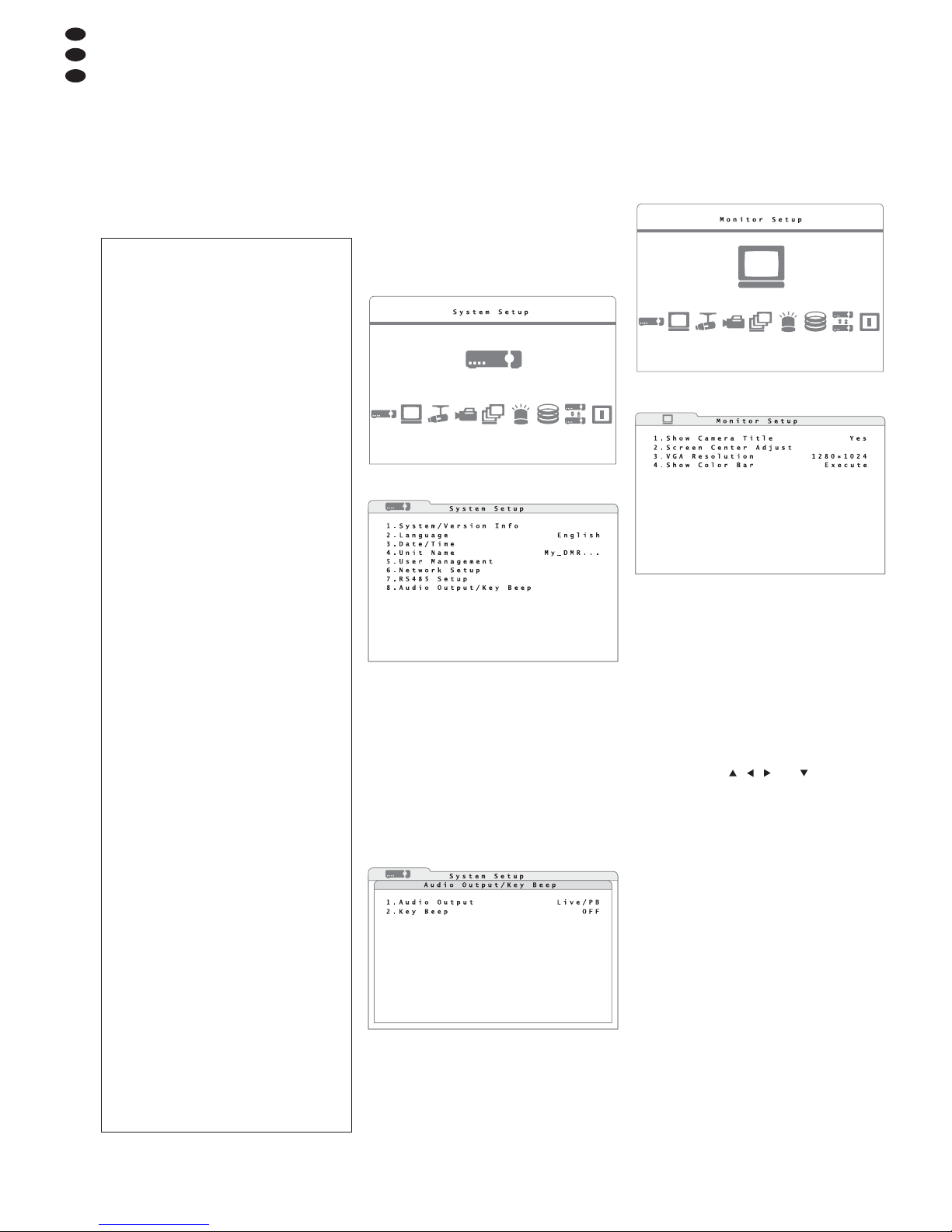
Sequence Setup
Einstellungen für die Sequenzfunktion (Kamerareihenfolge und Wechselgeschwindigkeit) auf
dem Haupt- und Zusatzmonitor
Event Setup
Einstellungen zur Auswertung von Ereignissen
wie Signalausfall, automatische Bewegungserkennung über die Kamerabilder, Signale an den
Alarmeingängen
Database Setup
Anzeige der Informationen zu den internen Festplatten sowie Anmelden, Abmelden und Formatieren der Festplatten
Configuration
Export oder Import aller Einstellungen des Rekorders, Rücksetzen der Einstellungen auf die
Werksvorgaben
Shutdown
Herunterfahren des Systems (zum Ausschalten)
oder Neustart des Systems
6.2 Grundeinstellungen
6.2.1 Menüsprache ändern
Die voreingestellte Sprache für die Einstellungen
und Dialoge im Bildschirmmenü, auf die sich auch
diese Anleitung bezieht, ist Englisch. Zum Ändern
der Sprache:
1) Wie in Kapitel 6.1 beschrieben, das Hauptmenü
(Abb. 14) aufrufen und darin das Untermenü
System Setup aufrufen (Abb. 15).
2) In der Zeile 2.Language die gewünschte
Menüsprache einstellen.
6.2.2 Tastenpiepton und Audioausgang
Soll nicht bei jedem Tastendruck ein Piepton zu
hören sein:
1) Über das Hauptmenü (Abb. 14) das Untermenü
System Setup (Abb. 15) aufrufen.
2) Über die Zeile 8.Audio Output/Key Beep
das entsprechende Untermenü (Abb. 16) aufrufen.
3) In der Zeile 2.Key Beep einstellen, ob bei
jedem Tastendruck ein Piepton zu hören sein soll
(ON) oder nicht (OFF)
Zur Festlegung, welches Tonsignal am Audioausgang AUDIO OUT bzw. MAIN AUDIO (27) ausgegeben werden soll:
4) In der Zeile 1.Audio Output einstellen, ob
immer nur der Live-Ton (Always Live) ausgegeben werden soll, während der Wiedergabe auf
den Ton der Aufzeichnung umgeschaltet werden
soll (Live/PB) oder gar kein Tonsignal ausgegeben werden soll (OFF).
6.2.3 Monitoreinstellungen
Zur Einstellung des Hauptmonitors:
1) Über das Hauptmenü (Abb. 17) das Untermenü
Monitor Setup (Abb. 18) aufrufen.
2) In der Zeile 3.VGA Resolution die ge wünsch te Bildauflösung für den VGA-Ausgang
wählen (Bildpunkte horizontal × vertikal).
Hinweis: Wird eine höhere Auflösung gewählt
als der Monitor darstellen kann, erscheint „No
Signal“ auf dem Bildschirm. In diesem Fall die
Taste ESC (7) drücken, um die vorherige Einstellung zu behalten.
3) Über die Funktion 2.Screen Center Adjust
kann das Bild auf dem Monitor zentriert werden.
Mit den Tasten , , und (8) das Bild so
verschieben, dass es mittig auf dem Monitor
angezeigt wird.
Ist eine Maus angeschlossen, zum Verschieben des Bildes auf das eingeblendete Kreuz in
der Mitte klicken. Jetzt kann das Bild durch Bewegen der Maus mittig positioniert werden. Zum
Speichern die linke Maustaste drücken.
4) Für die Farbeinstellung eines Monitors kann über
die Funktion 4.Show Color Bar ein Testbild
aus vertikalen Farbbalken eingeblendet werden.
Um zum Menü zurückzukehren, die Taste
ENTER (6) oder ESC (7) drücken bzw. eine
Maustaste.
5) Zusätzlich kann in der Zeile 1.Show Camera
Title festgelegt werden, ob die Kamerabezeichnungen auf dem Monitor angezeigt werden sollen
(Yes) oder nicht (No) [
Kap. 6.2.4].
6.2.4 Kamerabezeichnungen
Für jeden Kamerakanal kann eine Bezeichnung aus
bis zu 11 Zeichen ins Bild eingeblendet werden. Zur
Benennung der Kameras:
1) Über das Hauptmenü (Abb. 19) das Untermenü
Camera Setup (Abb. 20) aufrufen.
⑭
Hauptmenü: „System Setup“ angewählt
⑱
Untermenü „Monitor Setup“
⑰
Hauptmenü: „Monitor Setup“ angewählt
⑯
Untermenü „Audio Output/ Key Beep“
⑮
Untermenü „System Setup“
8
D
A
CH
MENU
┣ System Setup
┃┣1.System/Version Info
┃┣2.Language
┃┣3.Date/Time
┃┣4.Unit Name
┃┣5.User Management
┃┣6.Network Setup
┃┣7.RS485 Setup
┃┗8.Audio Output/Key Beep
┣ Monitor Setup
┃┣1.Show Camera Title
┃┣2.Screen Center Adjust
┃┣3.VGA Resolution
┃┗4.Show Color Bar
┣ Camera Setup
┃┣1.Analog Camera Select
┃┣2.Dome Protocol
┃┣3.Dome ID
┃┣4.Camera Title
┃┣5.Covert
┃┣6.Brightness
┃┣7.Contrast
┃┣8.Saturation
┃┗9.Hue
┣ Record Setup
┃┣1.Record Mode Setup
┃┣2.Schedule Setup
┃┣3.Preset Config
┃┣4.Per Camera Config
┃┣5.ezRecord Setup
┃┣6.Data Lifetime
┃┣7.Circular Recording
┃┣8.Audio Recording
┃┗9.Purge Data
┣ Sequence Setup
┃┣1.Main Monitor Dwell
┃┣2.Main Monitor Schedule
┃┣3.Call Monitor Dwell
┃┗4.Call Monitor Schedule
┣ Event Setup
┃┣1.Internal Buzzer
┃┣2.Event Icon
┃┣3.Email Notice
┃┣4.Email Attachment
┃┣5.Event Full Screen
┃┣6.Event Duration
┃┗7.Per Channel Config
┣ Database Setup
┃┣1.Total Size
┃┣2.Free Size
┃┣3.Avail.Rec Time
┃┗4.Internal Disks
┣ Configuration
┃┣1.Load Factory Default
┃┣2.Import Config
┃┗3.Export Config
┗ Shutdown
┣ 1.Power Off
┗ 2.Reboot
⑬
Menüstruktur
Page 9
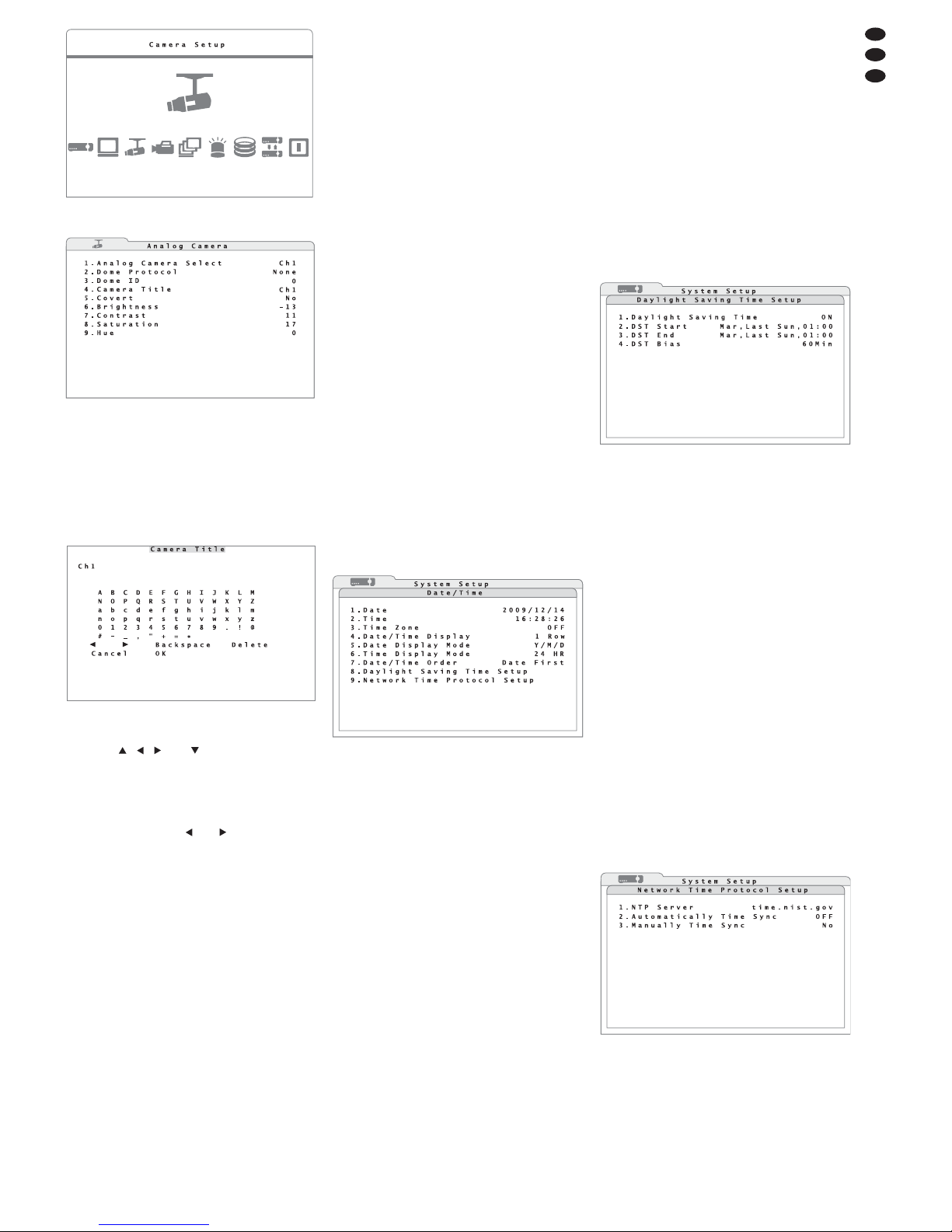
2) In der Zeile 1.Analog Camera Select den
Kanal der zu benennenden Kamera wählen. In
der Zeile 4.Camera Title wird nun rechts die
aktuelle Kamerabezeichnung angezeigt.
3) Zum Ändern der Bezeichnung über die Zeile
4.Camera Title das Fenster zur Zeicheneingabe aufrufen (Abb. 21).
4) Zum Eingeben eines Zeichens, dieses mit den
Tasten , , und (8) auswählen und mit
der Taste ENTER (6) bestätigen. Alternativ mit
der Maus auf das Zeichen klicken. Die Ziffern lassen sich über die Kamerakanal-Tasten 1 – 10/0
(1) direkt eingeben, ein Punkt „.“ kann über die
Taste CALL (10) direkt eingegeben werden.
Über die Symbole und lässt sich die Einfügemarke (Cursor) im Wort verschieben. Zur
Korrektur mit Delete das Zeichen beim Cursor
löschen, mit Backspace oder durch Drücken
der Taste DOME (12) das Zeichen links vom Cursor löschen.
5) Nach erfolgter Eingabe die Bezeichnung mit OK
speichern oder das Eingabefenster mit Cancel
ohne die Änderung wieder verlassen.
Ob die Kamerabezeichnungen auf dem Monitor
angezeigt werden, hängt von der Einstellung
1.Show Camera Title im Untermenü Moni-
tor Setup (
Kap. 6.2.3) ab.
6.2.5 Bildeigenschaften korrigieren
Bei Bedarf können die Bildeigenschaften der Kamerabilder korrigiert werden.
1) Über das Hauptmenü (Abb. 19) das Untermenü
Camera Setup (Abb. 20) aufrufen.
2) In der Zeile 1.Analog Camera Select den
Kanal des zu verändernden Kamerabildes wählen.
3) Folgende Bildeigenschaften können korrigiert
werden:
Helligkeit (6.Brightness)
Kontrast (7.Contrast)
Farbsättigung (8.Saturation)
Farbton (9.Hue)
Hinweis: Um die Änderungen sehen zu können,
muss in der Zeile 5.Covert (verborgen) die
Option No gewählt sein.
6.2.6 Sichtbarkeit der Kamerabilder
Sollen die Signale einer Kamera zwar aufgenommen werden, jedoch im Normalbetrieb nicht auf dem
Hauptmonitor erscheinen, kann der entsprechende
Kanal auf „verborgen“ geschaltet werden.
1) Über das Hauptmenü (Abb. 19) das Untermenü
Camera Setup (Abb. 20) aufrufen.
2) In der Zeile 5.Covert wählen, ob das Kamerabild verborgen werden soll (Yes) oder bei der
Live-Überwachung und der Wiedergabe von Aufzeichnungen auf dem Monitor zu sehen sein soll
(No).
Hinweis: Die Anzeige eines Kamerasignals auf
einem Zusatzmonitor, der am Ausgang CALL MONITOR (31) angeschlossen ist, wird von dieser Einstellung nicht beeinflusst.
6.2.7 Datum und Uhrzeit
Der Rekorder ist mit einer Uhr ausgestattet, die mithilfe einer Batterie auch bei ausgeschaltetem Rekorder oder bei Ausfall der Stromversorgung weiterläuft. Zur Einstellung von Datum und Uhrzeit:
1) Über das Hauptmenü (Abb. 14) das Untermenü
System Setup (Abb. 15) aufrufen.
2) Über die Zeile 3.Date/Time das Untermenü
Date/Time (Abb. 22) aufrufen.
3) In der Zeile 5.Date Display Mode wählen,
in welchem Format das Datum angezeigt werden
soll:
Tag/ Monat/Jahr (D/M/Y)
Monat/ Tag/Jahr (M/D/Y)
Jahr/Monat/ Tag (Y/M/D)
Hinweis: Eine Änderung der Datum- und Zeiteinstellung wirkt sich nur auf zukünftige Aufnahmen
aus. Die Zeitangaben bestehender Aufnahmen werden nicht verändert. Zur Verhinderung daraus resultierender Dateninkonsistenz wird empfohlen, die
Festplatte(n) nach einer Datums- oder Zeitumstellung zu formatieren (
Kap. 11.2).
Nach einer Änderung der im Folgenden beschrie-
benen Einstellungen erscheint jeweils eine Warnung
auf dem Bildschirm, die auf dieses Problem hinweist. Um die durchgeführte Änderung zu bestätigen, die Taste ENTER (6) oder die linke Maustaste
drücken, zum Verwerfen der Änderung die Taste
ESC (7) oder die rechte Maustaste drücken.
4) In der Zeile 1.Date in dem gewählten Format
das aktuelle Datum eingeben.
5) In der Zeile 6.Time Display Mode wählen,
ob die Uhrzeit im 12-Stunden-Format (12 HR)
oder im 24-Stunden-Format (24 HR) angezeigt
werden soll.
6) Entsprechend dem gewählten Format in der Zeile
2.Time die aktuelle Uhrzeit eingeben.
7) In der Zeile 7.Date/Time Order wählen, ob
das Datum vor der Uhrzeit (Date First) angezeigt werden soll oder die Uhrzeit vor dem Datum
(Time First).
8) In der Zeile 4.Date/Time Display wählen,
ob Datum und Uhrzeit zweizeilig (2 Rows), in
einer Zeile (1 Row) oder überhaupt nicht (OFF)
angezeigt werden sollen.
9) In der Zeile 3.Time Zone die Zeitzone des Einsatzortes auswählen (z. B. +O1:OO für Deutschland).
10)Für die automatische Umschaltung zwischen
Sommer- und Winterzeit über die Zeile 8.Day-
light Saving Time Setup das entsprechende Untermenü (Abb. 23) aufrufen.
11)In der Zeile 1.Daylight Saving Time die
automatische Sommer-/Winterzeitumschaltung
aktivieren (ON) oder deaktivieren (OFF). Bei aktiver Umschaltautomatik wird bei einer Zeitanzeige
ein „S“ für Sommerzeit oder „W“ für Winterzeit
vorangestellt.
12)In der Zeile 2.DST Start den Zeitpunkt der
Umschaltung von Winter- auf Sommerzeit eingeben (z. B. Mar,Last Sun,02:00,wenn immer
am letzten Sonntag im März um 2 Uhr umgeschaltet werden soll).
In der Zeile 3.DST End den Zeitpunkt der
Umschaltung von Sommer- auf Winterzeit eingeben (z. B. Oct,Last Sun,03:00 wenn immer
am letzten Sonntag im Oktober um 3 Uhr zurückgeschaltet werden soll).
In der Zeile 3.DST Bias wird festgelegt, um
welchen Betrag die Zeit verschoben wird (in den
meisten Ländern um 60 Minuten).
13)Für die automatische Synchronisation der Zeit
über ein Computernetzwerk/ Internet sollte zuvor
die Netzwerksanbindung eingerichtet werden
(
Kap. 16.1).
Über die Zeile 9.Network Time Proto-
col Setup das entsprechende Untermenü
(Abb. 24) aufrufen. Dieser Menüpunkt ist erst verfügbar, wenn die Zeitzone festgelegt wurde
(
Schritt 9).
14)Die Netzwerk-/Internetadresse (URL) des ge wünsch ten NTP-Servers über die Zeile 1.NTP
Server eingeben oder den voreingestellten
Server beibehalten. Die Eingabe erfolgt, wie bei
der Eingabe einer Kamerabezeichnung beschrieben (
Kap. 6.2.4).
⑲
Hauptmenü: „Camera Setup“ angewählt
㉑
Eingabefenster „Camera Title“
⑳
Untermenü „Camera Setup/ Analog Camera“
㉔
Untermenü „Network Time Protocol Setup“
㉓
Untermenü „Daylight Saving Time Setup“
㉒
Untermenü „Date/ Time“
9
D
A
CH
Page 10
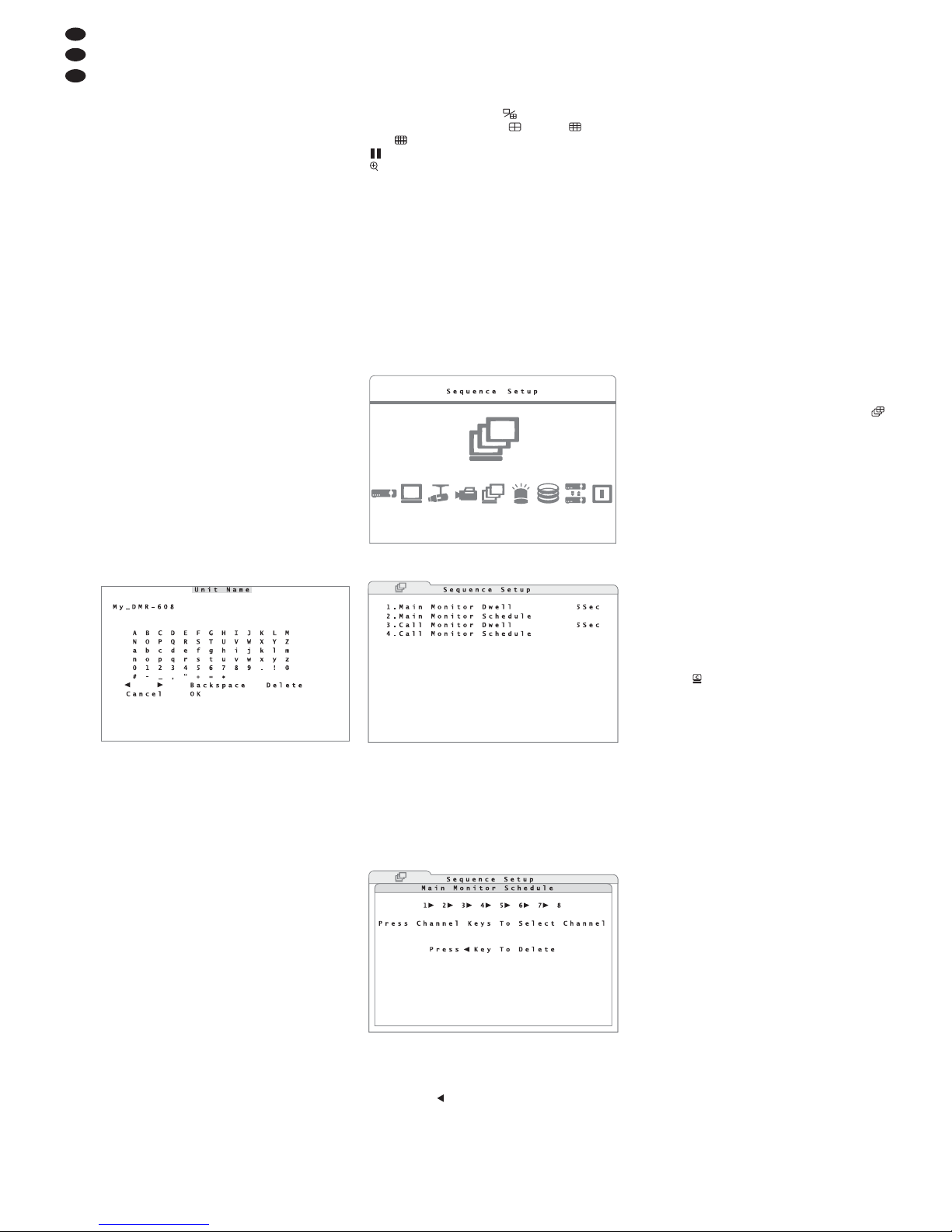
Weitere Beispiele für IP-Adressen von NTP-Servern sind:
129.6.15.28, 129.6.15.29, 132.163.4.101
132.163.4.102, 132.163.4.103, 128.138.140.44
192.43.244.18, 131.107.1.10, 69.25.96.13
206.246.118.250, 208.184.49.9, 64.125.78.85
207.200.81.113, 64.236.96.53, 68.216.79.113
15)In der Zeile 2.Automatically Time Sync
einstellen, ob die Uhr des Rekorders stündlich
automatisch über das Netzwerk synchronisiert
werden soll (ON) oder nicht (OFF).
16)Um die Uhr des Rekorders sofort über das Netzwerk synchronisieren zu lassen, in der Zeile
3.Manually Time Sync „Yes“ eingeben.
Der Rekorder versucht sofort eine Verbindung
zum NTP-Server aufzubauen. Es erscheint die
Meldung „Time syncing/please stand
by“.
Wird anschließend die Meldung „Fail to
time sync/Press any key to return“
eingeblendet, ist die Synchronisation fehlgeschlagen. In diesem Fall die Netzwerkverbindung
und die Netzwerkeinstellungen (
Kap. 16.1)
überprüfen. Zur Rückkehr zum Menü eine beliebige Taste drücken.
Behält die Uhr bis zum Wiedereinschalten des
Rekorders nicht die aktuelle Zeit, kann die Batterie
(Knopfzelle im Innern des Rekorders) verbraucht
sein und muss ausgewechselt werden.
6.2.8 Gerätename
Sollen mehrere Rekorder gleichzeitig betrieben werden, kann (zur Unterscheidung beim Fernzugriff
über ein Computernetzwerk) jedem Rekorder ein
individueller Name zugewiesen werden.
1) Über das Hauptmenü (Abb. 14) das Untermenü
System Setup (Abb. 15) aufrufen.
2) Der Name ist als „DVR“ vorgegeben. Zum Ändern
des Namens über die Zeile 4.Unit Name das
Fenster Unit Name (Abb. 25) aufrufen.
3) Wie bei der Eingabe der Kamerabezeichnungen
in Kapitel 6.2.4 beschrieben, den Namen für den
Rekorder ändern.
7 Live-Überwachung
Die Darstellung der Kamerabilder für die Live-Überwachung ist unabhängig von der Aufnahmeaktivität
des Rekorders.
Mit der Taste MODE (16) kann zwischen der Voll-
bilddarstellung eines Kamerabildes und der gleichzeitigen Darstellung mehrerer Kamerabilder auf
dem Hauptmonitor umgeschaltet werden. Welche
geteilten Darstellungen (2 ×2, 3× 3, 4×4) zur Verfügung stehen, hängt von der Anzahl der am jeweiligen Modell vorhandenen Eingänge ab.
Um ein Kamerabild als Vollbild darzustellen, die
entsprechende Kamerakanal-Taste (1) drücken.
Zum Zurückschalten auf die geteilte Darstellung die
Taste MODE drücken.
Über die Taste FREEZE (14) kann die Ansicht
„eingefroren“ werden (Standbild). Links unten wird
dann Freeze eingeblendet. Zum Zurückschalten
auf die Live-Bilder die Taste erneut drücken.
In der Vollbildansicht kann mit der Taste ENTER
(6) ein Bildausschnitt um den Faktor 2 vergrößert
werden. Links unten wird dann X2 Zoom eingeblendet. Mithilfe der Richtungstasten (8) lässt sich der
Ausschnitt verschieben. Zum Zurückschalten auf die
normalgroße Darstellung die Taste ENTER erneut
drücken.
Ist eine Maus angeschlossen, mit der linken
Maustaste auf ein Teilbild klicken, um diesen Kamerakanal als Vollbild zu zeigen. Zum Zurückschalten
auf eine geteilte Darstellung erneut auf das Bild klicken. Alternativ mit der rechten Maustaste die Mauspalette (Abb. 11) aufrufen und darin mit der linken
Maustaste auf das Symbol „Mode“ klicken oder
die gewünschte Aufteilung „2 × 2“, „3×3“
oder „4 × 4“ direkt auswählen. Über das Symbol
„Freeze“ lässt sich die Ansicht einfrieren, über
„Zoom“ vergrößern. Zum Verschieben des Vergrößerungsausschnitts auf die eingeblendeten Richtungspfeile klicken. Ein Klick auf das Bild mit der linken Maustaste friert das vergrößerte Bild ein, ein
Klick mit der rechten Maustaste schaltet auf das
Live-Bild zurück. Ein weiterer Klick mit der rechten
Maustaste kehrt zur nomalgroßen Darstellung
zurück.
7.1 Sequenzfunktion einrichten
Mit der Sequenzfunktion wechselt während der LiveÜberwachung automatisch die Ansicht. Zum Konfigurieren der Sequenzfunktion:
1) Über das Hauptmenü (Abb. 26) das Untermenü
Sequence Setup (Abb. 27) aufrufen.
2) In der Zeile 1.Main Monitor Dwell die Zeit
einstellen, nach der jeweils zum nächsten Kamerakanal weitergeschaltet werden soll.
3) Über die Zeile 2.Main Monitor Schedule
das entsprechende Untermenü (Abb. 28) aufrufen.
4) Für die Änderung der Reihenfolge der angezeig-
ten Kamerakanäle die vorgegebenen Kanäle mit
der Taste (8) löschen und die gewünschten
Kameras mit den Kanaltasten (1) eingeben. Ein
Kanal darf in der Sequenz nicht mehrfach vorkommen. Das Untermenü zum Speichern der
Änderungen mit der Taste ENTER (6) verlassen
oder die Taste ESC (7) drücken, um die Änderungen zu verwerfen.
Bei der Bedienung mit einer Maus werden im
unteren Bereich des Fensters Zeichen eingeblendet, auf die dann für die Eingabe geklickt werden
kann. Ein Klick mit der linken Maustaste an einer
beliebigen anderen Stelle speichert die Änderung
und schließt das Untermenü, ein Klick mit der
rechten Maustaste verwirft die Änderungen.
5) Für einen Zusatzmonitor (
nur DMR-608/-616)
können die in den Schritten 2) bis 4) durchgeführten Einstellungen auf die gleiche Weise über
die Zeilen 3.Call Monitor Dwell und
4.Call Monitor Schedule vorgenommen
werden.
7.2 Sequenzfunktion aufrufen
Zum Aufrufen der Sequenzfunktion die Taste SEQ
(13) drücken. Der automatische Wechsel der Kamerakanäle startet und unten links wird Sequence
Mode eingeblendet.
Hinweis: Ist die Bildvergrößerung aktiv (Einblendung X2 Zoom) oder die Ansicht eingefroren (Einblendung Freeze), müssen diese Funktionen
zuerst beendet werden.
Zum Beenden der Sequenzfunktion die Taste SEQ
oder die Taste ESC (7) drücken.
Zum Starten der Sequenzfunktion mit einer
Maus, mit der rechten Maustaste die Mauspalette
(Abb. 11) aufrufen und darin auf das Symbol
„Sequence“ klicken. Zum Beenden der Sequenzfunktion die rechte Maustaste drücken.
7.3 Zusatzmonitor (nur DMR-608/-616)
Ein am Ausgang CALL MONITOR (31) angeschlossener Zusatzmonitor dient dazu, während auf dem
Hauptmonitor ein Mehrfachbild oder die Wiedergabe
einer Aufzeichung gezeigt wird, Live-Bilder einer
Kamera als Vollbild anzuzeigen. Die Wiedergabe
einer Aufzeichnung ist auf dem Zusatzmonitor nicht
möglich.
Zur Auswahl des anzuzeigenden Kamerakanals:
1) Die Taste CALL (10) drücken. Auf dem Hauptmonitor wird unten links Call Mode eingeblendet.
Für die Bedienung über eine Maus mit der
rechten Maustaste die Mauspalette (Abb. 11) aufrufen und darin mit der linken Maustaste auf das
Symbol „Search“ klicken.
2) Mithilfe der Kanal-Tasten (1) den gewünschten
Kamerakanal auf den Zusatzmonitor schalten
oder mit der Taste SEQ (13) die Sequenzfunktion
für den Zusatzmonitor starten (Einrichtung der
Sequenzfunktion
Kap. 7.1). Zum Beenden
der Sequenz ebenfalls die Taste SEQ drücken.
Bei der Bedienung mit einer Maus werden im
unteren Bereich des Fensters Zeichen eingeblendet, auf die dann für die Eingabe geklickt
werden kann.
3) Zum Verlassen des Call-Modus die Taste CALL
oder die Taste ESC (7) drücken, bei der Bedienung mit einer Maus die rechte Maustaste.
8 Aufnahme
Die Videosignale werden auf die internen Festplatten aufgezeichnet. Diese müssen vor der ersten Aufnahme vom Videorekorder formatiert worden sein.
Um Speicherplatz zu sparen, werden die Videosignale nach dem hocheffizienten Standard H.264
(MPEG-4/ AVC) komprimiert. Die Bildqualität der
Aufzeichnung (und davon abhängig der Kompressionsgrad) kann eingestellt werden.
Die Kamerasignale können permanent, nach
einem Zeitplan oder aufgrund von Ereignissen
(automatische Bewegungserkennung oder Signal
an einem der Alarmeingänge) aufgenommen werden. Der Aufnahmestatus wird links unten im Bild
des Hauptmonitors eingeblendet:
REC = permanente oder zeitgesteuerte Aufnahmeaktivität
EVENT ONLY = Aufnahmeaktivität lediglich bei
auftretenden Ereignissen
Zusätzlich wird die Aufnahmeaktivität durch das
blinkende
RREECC (5) am Gerät angezeigt.
㉕
Eingabefenster „Unit Name“
㉘
Untermenü „Main Monitor Schedule“
㉗
Untermenü „Sequence Setup“
㉖
Hauptmenü: „Sequence Setup“ angewählt
10
D
A
CH
Page 11
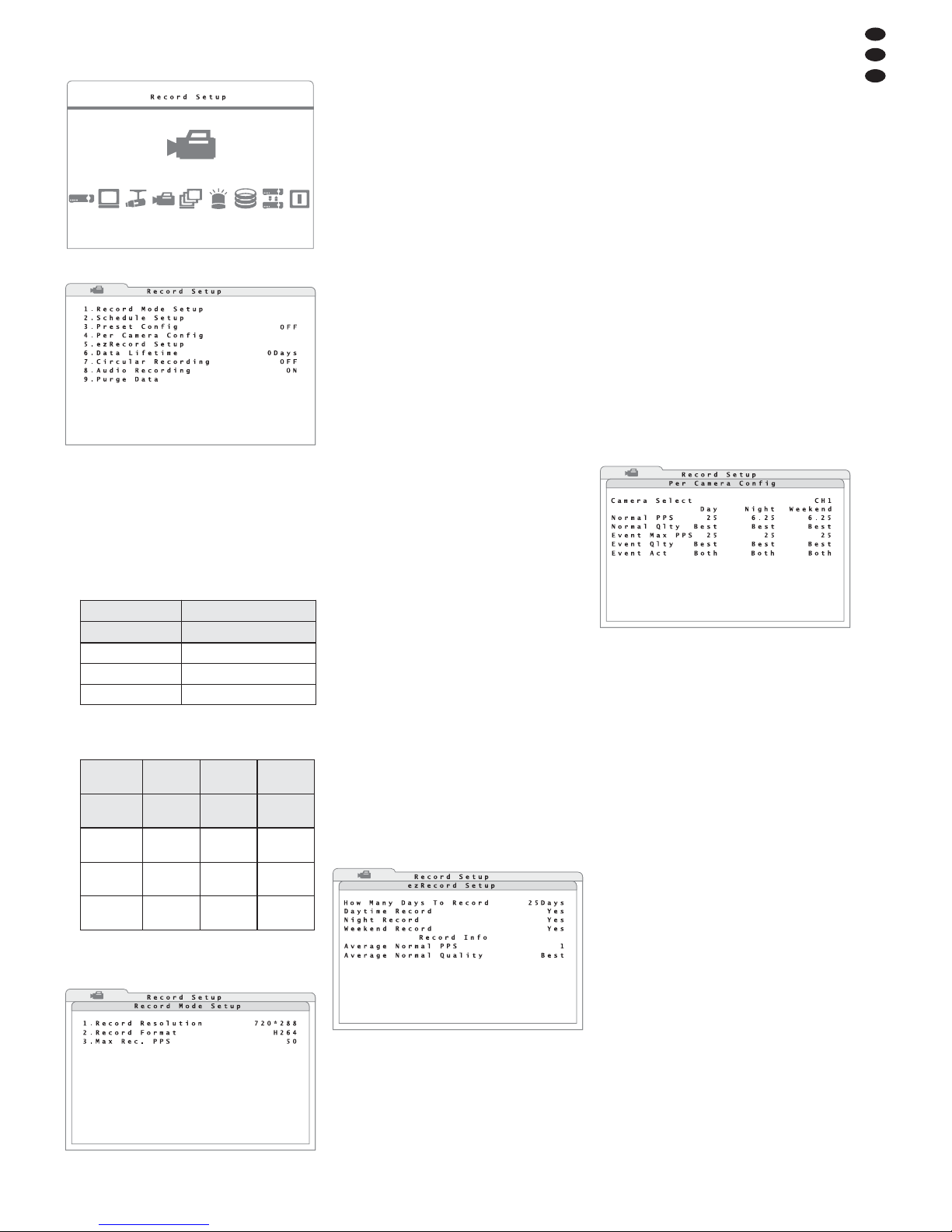
8.1 Aufnahmeeinstellungen
1) Über das Hauptmenü (Abb. 29) das Untermenü
Record Setup (Abb. 30) aufrufen.
2) Zur Vereinfachung der Einstellungen sind über
die Zeile 3.Preset Config Voreinstellungen
für verschiedene Ansprüche abrufbar:
Die Voreinstellungen 512/256/128Kbps DSL
bieten eine kontinuierliche Aufnahme aller Kamerakanäle mit konstanter Datenrate und entsprechendem Speicherbedarf pro Bild bei fester Bildauflösung:
Bei den Voreinstellungen Best Quality,
Standard und Extended Record ist zusätzlich die Bildauflösung wählbar:
Zur Wahl der Auflösung über die Zeile
1.Record Mode Setup das entsprechende
Un termenü (Abb. 31) aufrufen.
Die gewünschte Bildauflösung (Bildpunkte horizontal × vertikal) in der Zeile 1.Record Reso-
lution einstellen.
In der Zeile 3.Max Rec. PPS kann eine
von der Bildauflösung abhängige maximale Bildrate (PPS = pictures per second / Bilder pro
Sekunde) festgelegt werden.
(Beim DMR-604 ist
die maximale Bildrate abhängig von der gewählten Auflösung festgelegt)
Hinweis: Wurde im Untermenü Record Mode
Setup eine Änderung vorgenommen, erscheint
beim Verlassen des Untermenüs die Meldung,
dass ein Neustart des Systems erforderlich ist.
Bei den oben genannten Voreinstellungen wird
die Gesamtbildrate grundsätzlich auf alle Eingangskanäle aufgeteilt, unabhängig davon, ob an
einem Eingang ein Kamerasignal anliegt. Dagegen wird bei der Voreinstellung ezRecord der
Speicher effektiver genutzt, da nur die Kanäle
aufgenommen werden, die auch mit Kamerasignalen belegt sind. Zum Einrichten dieser Voreinstellung
Kap. 8.1.1.
Soll nur im Fall einer Alarmauslösung (durch eine
Bewegungserkennung oder über einen Alarmeingang) aufgenommen werden, die Voreinstellung
Event Only wählen. Welche Ereignisse wie
ausgewertet werden wird unter Alarmfunktionen
(
Kap. 10) festgelegt.
Ist keine Voreinstellung (OFF) gewählt, kann
über die dann zugängliche Zeile 4.Per
Camera Config jeder Kamerakanal einzeln für
die Aufnahme eingestellt werden (
Kap. 8.1.2).
3) In der Zeile 6.Data Lifetime die Anzahl der
Tage einstellen, für die eine Aufzeichnung zur
Wiedergabe verfügbar sein soll. Ist keine Be schränkung der Wiedergabefrist gewünscht, den
Wert auf 0Days setzen.
Hinweis: Diese Einstellung beeinflusst nicht das
tatsächliche Vorhandensein einer Aufzeichnung,
sondern beschränkt willkürlich den Wiedergabezeitraum. Soll eine Aufzeichnung wiedergegeben
werden deren Aufnahmezeitraum länger zurückliegt, den Wert entsprechend erhöhen.
4) In der Zeile 7.Circular Recording einstellen, ob die ältesten Daten auf der Festplatte automatisch überschrieben werden sollen (ON) und
somit kontinuierlich aufgenommen werden kann.
Ist das Überschreiben deaktiviert (OFF), stoppt
die Aufnahme sobald die Festplatte(n) voll ist/
sind und ein Signal ertönt.
5) In der Zeile 8.Audio Recording einstellen,
ob Tonsignale mit aufgezeichnet werden sollen
(ON) oder nicht (OFF).
8.1.1 „ezRecord“ konfigurieren
Die Voreinstellung „ezRecord“ ermöglicht eine einfache und effektive Aufnahmeeinstellung. Zum Konfigurieren dieser Voreinstellung:
1) Über die Zeile 5.ezRecord Setup das entsprechende Untermenü (Abb. 32) aufrufen.
2) In der Zeile How Many Days To Record eingeben, über wieviele Tage mindestens aufgenommen werden sollen.
3) In den Zeilen Daytime Record, Night
Record und Weekend Record festlegen, ob
in diesen Zeiträumen im Normalfall (d. h. ohne
Alarmauslösung) aufgenommen werden soll
(Yes) oder nicht (No). Die Zeiträume werden im
Aufnahmezeitplan festgelegt (
Kap. 8.1.3). Ist
im Aufnahmezeitplan die Option „Weekend
Schedule“ deaktiviert, kann die Zeile Weekend
Record nicht eingestellt werden.
Bei der Eingabe wird, in Abhängigkeit von der Kapazität der installierten Festplatte(n) und den bereits
eingestellten Werten, sofort die Änderung der anderen Werte berechnet und angezeigt. So wird z. B. in
der Zeile Average Normal PPS die mit den Vorgaben erreichbare durchschnittliche Bildrate und in
der Zeile Average Normal Quality die entsprechende Bildqualität angezeigt.
Ebenso wird bei einer Änderung der Bildrate oder
Bildqualität sofort die mögliche Aufnahmedauer
berechnet.
Hinweis: Es werden nur die Kanäle aufgenommen,
an denen auch Kamerasignale anliegen. Für die
Berechnungen in diesem Untermenü werden die
momentan angeschlossenen Kameras zugrunde
gelegt. Bei einer Änderung der Anzahl angeschlossener Kameras sollte die Einstellung in diesem
Untermenü daher erneut durchgeführt werden.
8.1.2 Kamerakanäle einzeln konfigurieren
Ist keine der Voreinstellungen zur Aufnahme für den
Einsatzzweck optimal, können die Kamerakanäle
einzeln für die Aufnahme konfiguriert werden. Dazu
muss in der Zeile 3.Preset Config die Option
OFF gewählt sein.
1) Über die Zeile 4.Per Camera Config das
entsprechende Untermenü (Abb. 33) aufrufen.
2) In der Zeile Camera Select den Kanal der einzustellenden Kamera wählen.
3) In der Zeile Normal PPS die Bildraten (Bilder
pro Sekunde) für den normalen Aufnahmebetrieb
einstellen. Die Spalten Day, Night und Week-
end beziehen sich auf die im Aufnahmezeitplan
festgelegten Zeiträume (
Kap. 8.1.3). Ist im
Aufnahmezeitplan die Option „Weekend Schedule“ deaktiviert, sind die Werte dieser Spalte
ohne Bedeutung. Soll ein Kamerasignal im Normalbetrieb nicht aufgezeichnet werden (sondern
nur im Alarmfall), die Bildrate auf 0 einstellen.
In der Zeile Normal Qlty die Bildqualität
auswählen, mit der das Videosignal im normalen
Betrieb aufgenommen werden soll. Mit steigender Qualität (Low → Fair → Mid → High
→ Best) erhöht sich auch der Speicherplatzbedarf.
4) In der Zeile Event Max PPS die maximalen
Bildraten für den Aufnahmebetrieb im Alarmfall
einstellen. Die tatsächliche Bildrate für die Aufnahme eines Kanals hängt davon ab, wieviel
Kanäle im Alarmfall gleichzeitig aufgenommen
werden.
In der Zeile Event Qlty die Bildqualität auswählen, mit der das Videosignal im Alarmfall aufgenommen werden soll. Mit steigender Qualität
(Low → Fair → Mid → High → Best) erhöht
sich auch der Speicherplatzbedarf.
5) In der Zeile Event Act wählen, welche Art von
Ereignis zur Auslösung einer Alarmaufnahme
führen soll.
Motion Bewegungserkennung
Alarm Signal an einem Alarmeingang
Both Bewegungserkennung oder Signal an
einem Alarmeingang
None keine Alarmaufnahme
㉛
Untermenü „Record Mode Setup“
PAL
720 × 576,
25 Bilder/s
720 × 288,
50 Bilder/s
360 × 288,
100 Bi./s
NTSC
720 × 480,
30 Bilder/s
720 × 240,
60 Bilder/s
360 × 240,
120 Bi./s
Best
Quality
22 KB/ Bild 12KB/ Bild 6 KB/ Bild
Standard
14 KB/ Bild 8 KB/ Bild 4 KB/ Bild
Extended
Record
6 KB/ Bild 4 KB/ Bild 2 KB/ Bild
PAL 720 × 288, 50Bilder/s
NTSC 720 × 240, 60 Bilder/s
512Kbps DSL
4 KB/ Bild
256Kbps DSL
3 KB/ Bild
128Kbps DSL
2 KB/ Bild
㉚
Untermenü „Record Setup“
㉙
Hauptmenü: „Record Setup“ angewählt
㉝
Untermenü „Per Camera Config“
㉜
Untermenü „ezRecord Setup“
11
D
A
CH
Page 12
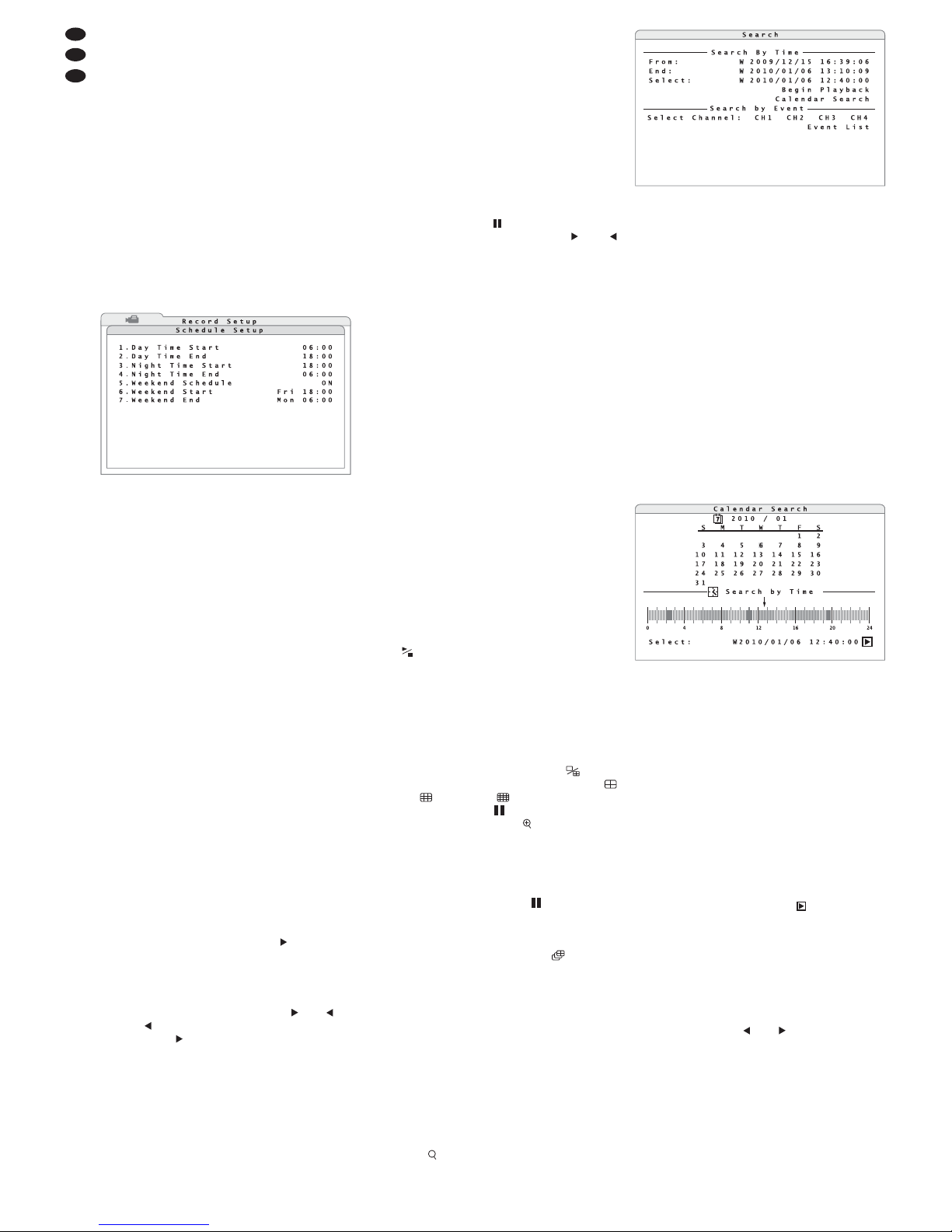
Welches Ereignis im Einzelnen zu einer Alarmaufnahme führt, hängt zusätzlich von den Einstellungen im Untermenü „Event Setup“ ab
(Kap. 10).
Hinweis: Die Summe der Bildraten für alle Kanäle
kann maximal die Gesamtbildrate betragen, d. h. soll
die Bildrate eines Kanals für den Normalbetrieb
erhöht werden, kann es erforderlich sein, zuvor die
Bildrate eines anderen Kanals zu verringern. Im
Alarmfall hat der Kanal mit dem auslösenden Ereignis Priorität. Die verbleibende Bildrate wird unter den
normal aufnehmenden Kanälen aufgeteilt.
8.1.3 Aufnahmezeitplan festlegen
Für die Aufnahmevoreinstellung „ezRecord“ und für
die individuelle Aufnahmekonfiguration der Kamerakanäle ist es erforderlich, die Aufnahmezeiten festzulegen.
1) Über die Zeile 2.Schedule Setup das entsprechende Untermenü (Abb. 34) aufrufen.
2) In der Zeile 1.Day Time Start den Beginn
für den Aufnahmezeitraum „Tag“ eingeben.
3) In der Zeile 2.Day Time End das Ende für den
Aufnahmezeitraum „Tag“ eingeben.
4) In der Zeile 3.Night Time Start den Beginn
für den Aufnahmezeitraum „Nacht“ eingeben.
5) In der Zeile 4.Night Time End das Ende für
den Aufnahmezeitraum „Nacht“ eingeben.
6) In der Zeile 5.Weekend Schedule wählen, ob
beim Aufnahmeverhalten des Rekorders zwischen Werktagen und Wochenende unterschieden werden soll (ON) oder nicht (OFF).
Wurde ON gewählt, in der Zeile 6.Weekend
Start den Beginn, in der Zeile 7.Weekend
End das Ende des Wochenendzeitraums festle-
gen.
Hinweis: Während der Aufnahme kann ein Teil der
jüngsten Aufzeichnung noch nicht wiedergegeben
werden, da sich die Daten noch im Pufferspeicher
befinden.
9 Wiedergabe
1) Zum Starten der Wiedergabe einer Aufzeichnung
die Taste PLAY/ STOP (15) drücken. Die Wiedergabe beginnt an der Stelle, wo sie zuletzt beendet wurde. Bei erstmaligem Drücken der Taste
beginnt die Wiedergabe am Anfang der Aufzeichnung. Zum gezielten Suchen einer Aufzeichnung
die Suchfunktion verwenden (Kap. 9.1).
Links unten im Bild wird mit „ *1 “ signalisiert, dass eine Aufzeichnung vorwärts mit einfacher Geschwindigkeit (Normalgeschwindigkeit)
wiedergegeben wird.
2) Die Richtung und die Geschwindigkeit der Wiedergabe können mithilfe der Tasten und (8)
von „ * 32“ (32-fache Geschwindigkeit, rückwärts) bis „ * 32“ (32-fache Geschwindigkeit,
vorwärts) variiert werden. Ist das Ende der Aufzeichnung erreicht, wird END OF VIDEO eingeblendet.
Hinweis: Während der Aufnahme kann ein Teil
der jüngsten Aufzeichnung noch nicht wiedergegeben werden, da sich die Daten noch im Pufferspeicher befinden.
3) Die Wahl der Ansicht erfolgt bei der Wiedergabe
größtenteils wie bei der Live-Überwachung. Mit
der Taste MODE (16) kann zwischen der Vollbilddarstellung der Aufzeichnung eines Kamerakanals und der gleichzeitigen Darstellung mehrerer Kanäle auf dem Hauptmonitor umgeschaltet
werden. Welche geteilten Darstellungen (2 × 2,
3 × 3, 4× 4) zur Verfügung stehen, hängt von der
Anzahl der am jeweiligen Modell vorhandenen
Eingänge ab.
Um die Aufzeichnung eines Kamerabildes als
Vollbild darzustellen, die entsprechende Kamera kanal-Taste (1) drücken. Zum Zurückschalten auf
die geteilte Darstellung die Taste MODE drücken.
4) Über die Taste FREEZE (14) kann die Wiedergabe angehalten werden (Pause). Links unten
wird dann das Symbol eingeblendet. Während
des Pausenmodus kann mit der Taste oder
(8) bildweise vor- bzw. zurückgesprungen werden. Zur kontinuierlichen Einzelbildwiedergabe
die Taste ge drückt halten. Ein erneutes Drücken
der Taste FREEZE setzt die Wiedergabe fort.
5) In der Vollbildansicht kann bei laufender Wiedergabe mit der Taste ENTER (6) ein Bildausschnitt
um den Faktor 2 vergrößert werden. Links unten
wird dann X2 Zoom eingeblendet. Mithilfe der
Richtungstasten (8) lässt sich der Ausschnitt verschieben. Die Wiedergabe bei vergrößertem Bild
kann auch über die Taste FREEZE angehalten
und wieder fortgesetzt werden. Zum Zurückschalten auf die normalgroße Darstellung bei laufender Wiedergabe die Taste ENTER erneut drücken.
6) Werden Aufzeichnungen in der höchsten Bildauflösung, die viele Bewegungen enthalten, wiedergegeben, kann gegen störendes Bildflimmern
über die Taste SEQ (13) die Deflicker-Funktion
aktiviert werden (Einblendung DEFLICKER ON).
Durch erneutes Drücken der Taste SEQ wird die
Funktion wieder deaktiviert (Einblendung DE -
FLICKER OFF).
7) Zum Beenden der Wiedergabe und Zurückschalten auf die Anzeige der Live-Bilder die Taste
PLAY/ STOP erneut drücken.
8) Für die Bedienung mit einer Maus mit der rechten
Maustaste die Mauspalette (Abb. 11) aufrufen
und darin mit der linken Maustaste auf das Symbol „Playback“ klicken, um die Wiedergabe zu
starten oder zu beenden. Mithilfe des Mausrades
lassen sich die Wiedergaberichtung und die Wiedergabegeschwindigkeit variieren.
Um die Aufzeichnung eines Kamerakanals als
Vollbild zu zeigen, mit der linken Maustaste auf
ein Teilbild klicken. Zum Zurückschalten auf eine
geteilte Darstellung mit der rechten Maustaste
die Mauspalette (Abb. 11) aufrufen und darin mit
der linken Maustaste auf das Symbol „Mode“
klicken oder die gewünschte Aufteilung
„2 × 2“, „3 × 3“ oder „4 ×4“ direkt auswählen. Über das Symbol „Freeze“ lässt sich die
Wiedergabe anhalten, über „Zoom“ (nur bei
laufender Wiedergabe) die Ansicht vergrößern.
Zum Verschieben des Vergrößerungsausschnitts
auf die eingeblendeten Richtungspfeile klicken.
Ein Klick auf das Bild mit der linken Maustaste
unterbricht die Wiedergabe bei vergrößertem
Bild, ein Klick auf das Symbol „Freeze“ in der
Mauspalette setzt die Wiedergabe fort. Ein Klick
mit der rechten Maustaste kehrt zur nomalgroßen
Darstellung zurück. Zum Ein- und Ausschalten
der Deflicker-Funktion das Symbol „Deflicker“
in der Mauspalette anklicken.
9.1 Aufzeichnungen suchen
Über die Suchfunktion können Aufzeichnungen, die
innerhalb eines bestimmten Zeitraums aufgenommen wurden oder durch ein bestimmtes Ereignis
ausgelöst wurden, gezielt wiedergegeben werden.
1) Zum Aufrufen der Suchfunktion während der
Live-Überwachung oder der Wiedergabe einer
Aufzeichnung die Taste SEARCH (17) drücken.
Für die Bedienung über eine Maus mit der rechten Maustaste die Mauspalette (Abb. 11) aufrufen
und darin mit der linken Maustaste auf das
Symbol „Search“ klicken. Das Suchfenster
Search (Abb. 35) wird eingeblendet.
2) Die Zeilen From und End zeigen Anfang und
Ende des Zeitraums, für den Aufzeichnungen
vorhanden sind. Wurde eine automatische Zeitumschaltung in den Systemeinstellungen ge wählt (
Kap. 6.2.7), steht „S“ vor dem Datum
für Sommerzeit oder „W“ für Winterzeit.
Für die Wiedergabe des Anfangs aller Auf-
zeichnungen die Zeile From aufrufen.
Für die Wiedergabe kurz vor Ende aller Auf-
zeichnungen die Zeile End aufrufen.
Für die Wiedergabe von Aufzeichnungen
eines bestimmten Aufnahmezeitpunktes das
Datum und die Uhrzeit in der Zeile Select einstellen und anschließend Begin Playback
aufrufen.
Liegt keine Aufzeichnung für den eingegebenen Zeitpunkt vor, beginnt die Wiedergabe mit
der nächsten vorhandenen Aufzeichnung.
3) Ist der genaue Zeitpunkt nicht bekannt, die Funktion Calendar Search (Abb. 36) aufrufen.
In der obersten Zeile das Jahr und den Monat
einstellen. Während der Eingabe des Monats ist
an den hervorgehobenen Zahlen im Kalender
bereits erkennbar, für welche Tage Aufzeichnungen vorliegen.
Einen Tag im Kalender auswählen. Schon bei
der Auswahl ist unten in der Tageszeitleiste
erkennbar, für welche Zeiträume Aufzeichnungen vorliegen. Dabei zeigen gelbe Blöcke zeitgesteuerte Aufnahmen und rote Blöcke markieren
Aufzeichnungen, die durch Ereignisse ausgelöst
wurden (Alarmaufnahmen).
Durch Verschieben des Pfeils auf der Tageszeitleiste oder durch die direkte Eingabe in der
Zeile Select: den gewünschten Zeitpunkt
bestimmen. Über das Symbol die Wiedergabe
starten.
9.1.1 Ereignisliste
Im Fenster Search (Abb. 35) kann unter Search
by Event eine Ereignisliste erstellt werden.
1) In der Zeile Select Channel: die Kamerakanäle auswählen, die bei der Erstellung der Liste
berücksichtigt werden sollen.
Mit den Tasten und (8) die Kanäle auswählen und jeweils mit der Taste ENTER (6) aktivieren oder deaktivieren (oder mit der linken
Maustaste). Dunkel dargestellte Kanalnummern
bedeuten, dass Ereignisse dieses Kanals nicht
mit in die Liste aufgeführt werden.
2) Über die Zeile Event List die Erstellung der
Liste starten. Die Abbildung 37 zeigt das Beispiel
einer so erstellten Liste. Die Einträge sind in der
Reihenfolge des Auftretens sortiert. Das neueste
Ereignis steht ganz oben.
㉟
Fenster „Search“
㉞
Untermenü „Schedule Setup“
㊱
Fenster „Calendar Search“
12
D
A
CH
Page 13
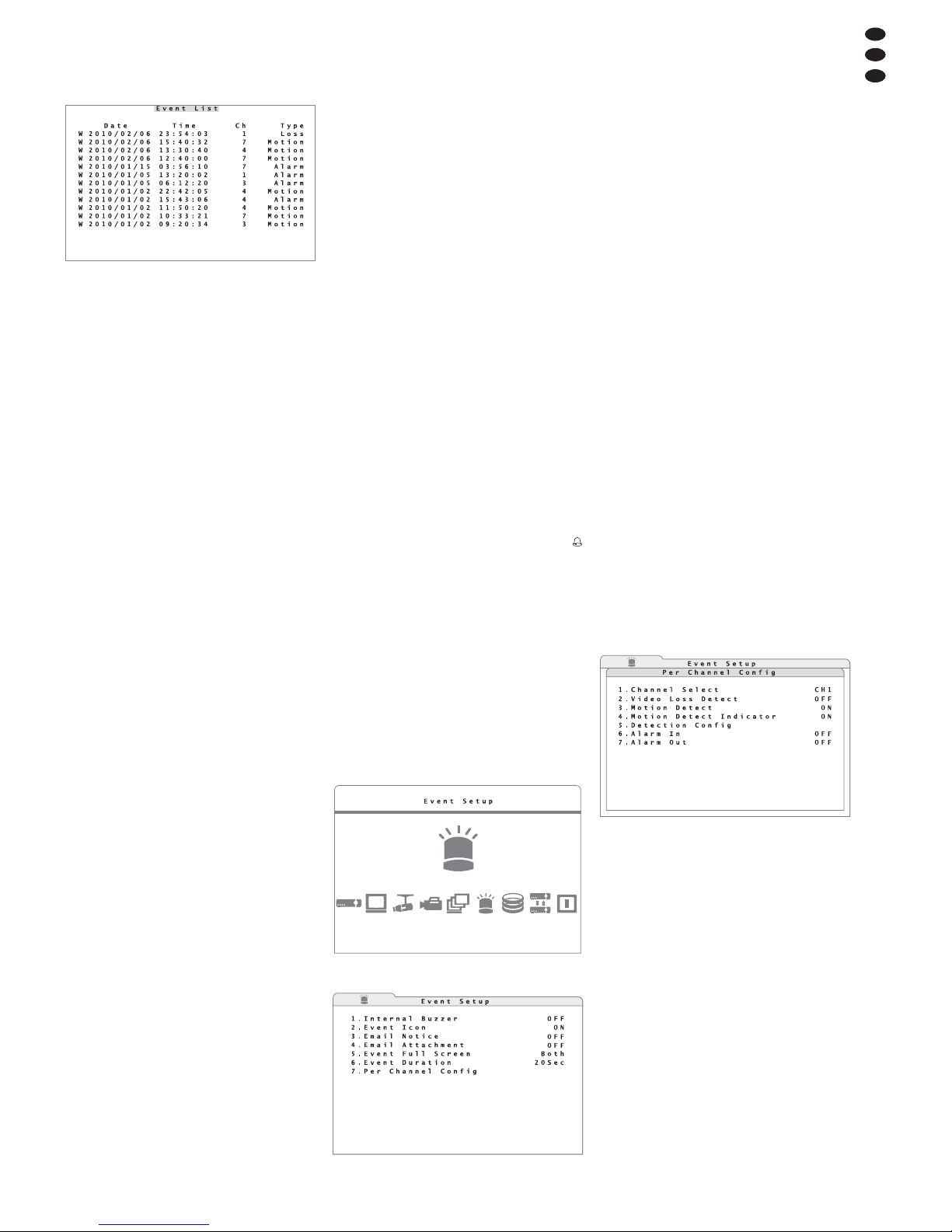
Erscheint anstatt des Untermenüs die Meldung „No available items!“, sind für die
gewählten Kamerakanäle keine Ereignisse
gespeichert. Die Taste ESC (7) drücken, um zum
Suchfenster zurückzukehren.
In den Spalten Date und Time stehen das
Datum und die Uhrzeit des jeweiligen Ereignisses. Wurde eine automatische Zeitumschaltung
in den Systemeinstellungen ge wählt (Kap.
6.2.7), steht „S“ vor dem Datum für Sommerzeit
oder „W“ für Winterzeit. In der Spalte Ch ist die
Nummer des Kamerakanals angegeben. In der
Spalte Type wird die Art des Ereignisses angezeigt:
Motion Bewegungserkennung
Alarm Signal am Alarmeingang
Loss Ausfall des Videosignals
3) Zum Starten der Wiedergabe der mit dem Ereignis verbundenen Videoaufzeichnung die entsprechende Zeile in der Liste wählen.
Ist ein Videosignal ausgefallen, werden die
letzten Sekunden vor dem Ausfall aufgezeichnet,
sodass ggf. noch erkennbar ist, was zum Ausfall
des Videosignals geführt hat.
9.2 Export von Videodateien
Es ist möglich, eine Videoaufzeichnung oder nur
einen Ausschnitt daraus auf einen externen Datenträger zu exportieren, um die Videodatei auf einem
Computer wiederzugeben, der nicht per Netzwerk
mit dem Rekorder verbunden ist.
1) Den Datenträger (z. B. USB-Stick) an die USBBuchse (9) auf der Vorderseite des Gerätes
anschließen.
2) Die Wiedergabe der Aufzeichnung starten.
3) Am Beginn der zu exportierenden Passage die
Taste COPY (11) drücken. Im Bild erscheint
unten links „ezBurn TimeA“.
4) Am Ende der zu exportierenden Passage die
Taste COPY erneut drücken. Im Bild erscheint
unten links „ezBurn TimeB“. Der Datenexport
beginnt.
Erscheint die Meldung „No exportable
device detected. Please install the
target device/ media to the DVR.“, ist
kein Datenträger angeschlossen oder dieser ist
nicht richtig erkannt worden. Es muss eventuell
die USB-Verbindung getrennt und der Datenträger neu angeschlossen werden, damit er erkannt
wird. Danach die Taste ENTER (6) drücken oder
den Vorgang mit ESC (7) abbrechen.
Bei erfolgreich erkanntem Speicher wird jetzt
zur Bestätigung der Umfang der zu exportierenden Daten angezeigt, z. B.:
ezBurn Confirmation
Selected Device:USB BAR
Exported Required Size = 15MB
Real Export Range:
From: 2010/01/13 09:51:34
To: 2010/01/13 09:52:54
Es wird das Speichermedium (hier: USB BAR),
der benötigte Speicherplatz (hier: 15 MB) und der
Zeitraum, in dem die zu exportierenden Aufzeichnungen entstanden sind, angezeigt.
5) Zum Starten des Speichervorgangs die Taste
ENTER, zum Abbruch die Taste ESC drücken.
Nach erfolgreichem Speichern erscheint die
Meldung „Export ok!“. Zum Ausblenden der
Meldung eine Taste drücken.
Hinweise
– Die Videodateien werden in einem speziellen
Format (*.DRV) gespeichert und können nur mit
einem speziellen Programm wiedergegeben werden. Dieses Programm (DVR PLAYER) wird
jedoch beim Datenexport mit auf dem Datenträger gespeichert und kann direkt von ihm gestartet werden.
– Abhängig von der Größe der zu exportierenden
Videosequenz kann der Speichervorgang 10 Mi nuten bis 1 Stunde dauern.
9.2.1 Export aus der Ereignisliste
Wurde die Wiedergabe einer Aufzeichnung über die
Auswahl eines Ereignisses aus der in Kapitel 9.1.1
beschriebenen Liste gestartet, ist es nicht erforderlich, den Beginn und das Ende der zu exportierenden Passage festzulegen. Zum Export der mit diesem Ereignis verbundenen Videodaten die Taste
COPY (11) einmal drücken. Es werden dann bereits
das für den Export gewählte Speichermedium, der
Speicherplatzbedarf, der Zeitpunkt des Ereignisses,
der betroffene Kamerakanal und die Art des Ereignisses zur Bestätigung angezeigt.
Das weitere Vorgehen entspricht dem zuvor
beschriebenen.
10 Alarmfunktionen
Ein Alarm kann über den internen Bewegungsdetektor, einen Alarmeingang für externe Sensoren (z. B.
Lichtschranke oder Bewegungsmelder), den Ausfall
eines Videosignals oder bei einer vollen oder fehlenden Festplatte ausgelöst werden. Das Symbol
(3) leuchtet dann am Rekorder. Abhängig von der
Konfiguration des Rekorders gibt es verschiedene
Reaktionen auf einen Alarm, z. B. Start einer Aufnahme, Aktivieren des Alarmausgangs, Ausgabe
eines Warntons, Einblendung eines Hinweises auf
dem Bildschirm, Umschalten auf die Vollbilddarstellung des betroffenen Kamerakanals, Versenden
einer E-Mail mit einer kurzen Videosequenz vom
auslösenden Objekt.
10.1 Alarmkonfiguration
Im Menü wird festgelegt, welche Ereignisse einen
Alarm auslösen sollen und welche Aktionen dies zur
Folge haben soll.
1) Über das Hauptmenü (Abb. 38) das Untermenü
Event Setup (Abb. 39) aufrufen.
2) In der Zeile 1.Internal Buzzer wählen, ob
im Alarmfall ein Signalton zu hören sein soll (ON)
oder nicht (OFF).
3) In der Zeile 2.Event Icon wählen, ob im
Alarmfall ein Symbol entsprechend dem auslösenden Ereignis auf dem Bildschirm angezeigt
werden soll (ON) oder nicht (OFF).
M = Bewegungserkennung
L = Signalausfall
A = Alarmeingang
4) In der Zeile 3.Email Notice wählen, ob im
Alarmfall eine Benachrichtigung per E-Mail verschickt werden soll (ON) oder nicht (OFF). In der
Zeile 4.Email Attachment wählen, ob die
Benachrichtigung per E-Mail kurze Videosequenzen im AVI-Format als Anhang bekommen sollen
(ON) oder nicht (OFF). Für jeden betroffenen
Kanal wird eine AVI-Datei angehängt (Gesamtgröße ca. 2 MB).
Ein passendes Abspielprogramm für den
Computer kann kostenlos von der Website
www.divx.com heruntergeladen werden.
Voraussetzung für den E-Mail-Versand ist die
Verbindung des Rekorders zum Internet und die
korrekte Einstellung der Netzwerkparameter im
Untermenü System Setup/ Network Setup
(
Kap. 16.1). Dort müssen auch die Zugangsdaten zu einem vorhandenen E-Mail-Konto eingegeben werden (Kap. 16.1.1).
5) In der Zeile 5.Event Full Screen wählen,
ob im Alarmfall der betroffene Kamerakanal als
Vollbild auf dem Hauptmonitor (Main), dem
Zusatzmonitor (Call) oder auf beiden (Both)
gezeigt werden soll oder ob keine Umschaltung
auf Vollbild erfolgen soll (None).
6) In der Zeile 6.Event Duration die Dauer in
Sekunden einstellen, für die die Symboleinblendung, der Signalton und die Aktivität des Alarmausgangs anhalten sollen, nachdem ein Ereignis
den Alarm ausgelöst hat.
7) Über die Zeile 7.Per Channel Config das
ent sprechende Untermenü (Abb. 40) zur Alarmeinstellung für die einzelnen Eingangskanäle aufrufen.
8) In der Zeile 1.Channel Select den Kanal
wählen, für den die Einstellungen vorgenommen
werden sollen.
9) In der Zeile 2.Video Loss Detect wählen,
ob bei Ausfall des Videosignals ein Alarm ausgelöst werden soll (ON) oder nicht (OFF).
10)In der Zeile 3.Motion Detect wählen, ob bei
Erkennung einer Bewegung durch den internen
Bewegungsdetektor ein Alarm ausgelöst werden
soll (ON) oder nicht (OFF).
11)In der Zeile 4.Motion Detect Indicator
wählen, ob bei aktiver Bewegungserkennung die
Rasterfelder, in denen eine Bewegung erkannt
wurde, hervorgehoben werden sollen (ON) oder
nicht (OFF).
12)In der Zeile 6.Alarm In wählen, ob der Alarm-
eingang dieses Kanals ausgewertet werden soll
und welchen Kontakttyp der angeschlossene
Melder hat:
OFF der Eingang wird ignoriert
N/O Kontaktart Schließer (normally open)
N/C Kontaktart Öffner (normally closed)
㊲
Fenster „Event List“
㊴
Untermenü „Event Setup“
㊵
Untermenü „Per Channel Config“
㊳
Hauptmenü: „Event Setup“ angewählt
13
D
A
CH
Page 14
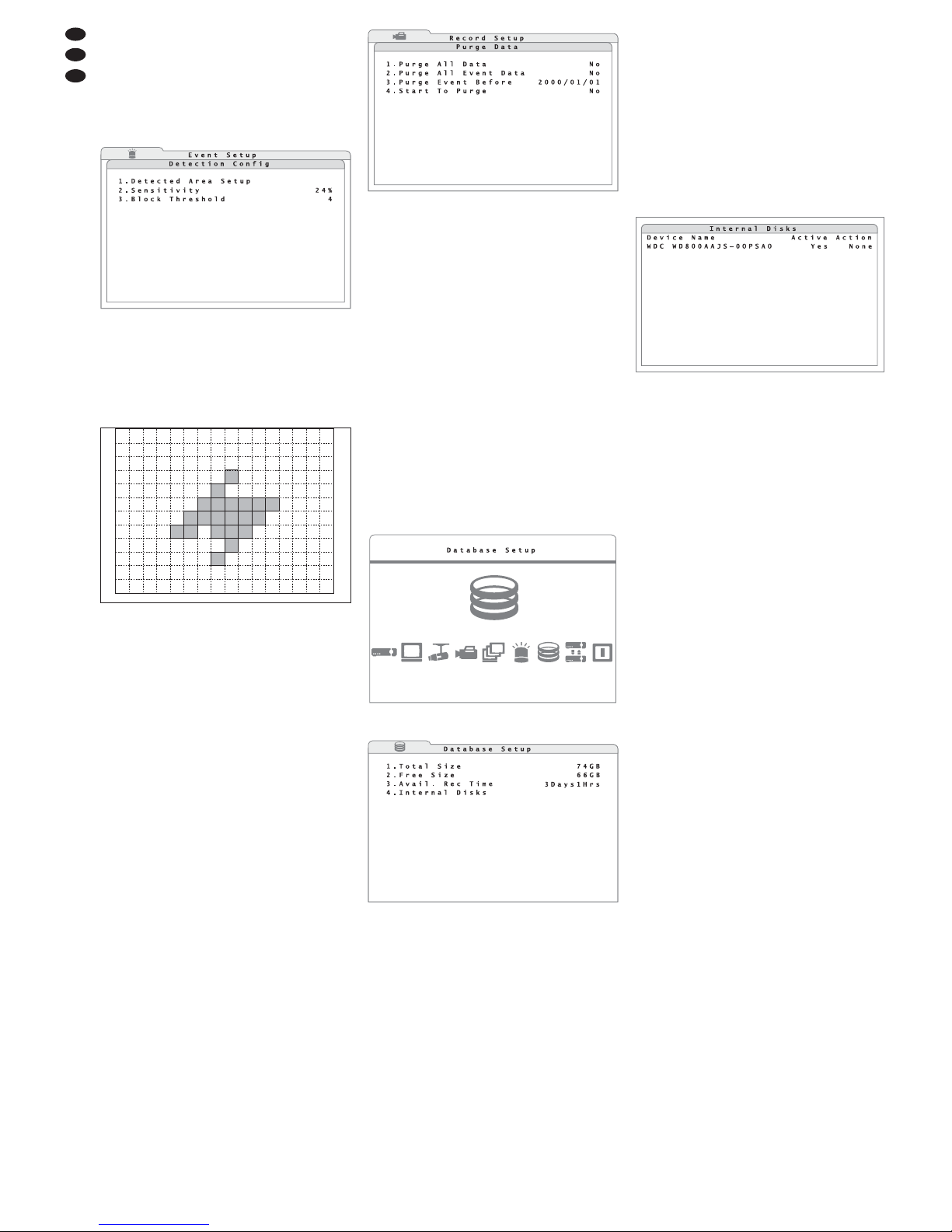
13)In der Zeile 7.Alarm Out wählen, ob eine
Alarm auslösung dieses Kanals den Alarmausgang aktivieren soll (ON) oder nicht (OFF).
14)Ist in der Zeile 3.Motion Detect die Bewe-
gungserkennung für diesen Kanal aktiviert worden (ON), über die Zeile 5.Detection Con-
fig das Untermenü zur Einrichtung des
Bewegungsdetektors (Abb. 41) aufrufen.
15)Zum Festlegen des Erfassungsbereichs die Zeile
1.Detected Area Setup aufrufen. Es wird
nun das Kamerabild gezeigt. Dieses ist mit einem
Raster aus 16 × 12 Feldern überzogen (Abb. 42).
Die eingefärbten Felder markieren den Erfassungsbereich für die Bewegungserkennung.
Zum Ändern eines Feldes dieses mit den Richgungstasten (8) auswählen und dann die Taste
ENTER (6) drücken oder mit dem Mauszeiger
darauf klicken. Zur Vereinfachung der Eingabe
können mit der Taste MODE (16) alle Felder aktiviert oder wieder deaktiviert werden.
Zum Beenden der Bereichsfestlegung die
Taste ESC (7) oder die rechte Maustaste drücken.
16)In der Zeile 2.Sensitivity die Empfindlichkeit für die Erkennung einer Bewegung einstellen. Je höher der Wert, desto empfindlicher reagiert die Alarmauslösung.
17)In der Zeile 3.Block Threshold die Mindest-
anzahl der Rasterfelder einstellen, in denen eine
Bewegung erkannt werden muss, damit ein
Alarm ausgelöst wird.
11 Datenverwaltung
11.1 Aufzeichnungen löschen
1) Über das Hauptmenü (Abb. 29) das Untermenü
Record Setup (Abb. 30) aufrufen.
2) Über die Zeile 9.Purge Data das Untermenü
(Abb. 43) zum Löschen von Aufzeichnungen aufrufen.
3) In der Zeile 1.Purge All Data wählen, ob
alle Aufzeichnungen auf den aktiven Festplatten
gelöscht werden sollen (Yes) oder nicht (No).
4) Sollen nur die Aufzeichnungen, die durch ein
Ereignis (Alarm) ausgelöst wurden, gelöscht werden, in der Zeile 2.Purge All Event Data
die Option Yes einstellen.
5) Sollen nur die Aufzeichnungen, die durch ein
Ereignis (Alarm) ausgelöst wurden und vor einem
bestimmten Zeitpunkt entstanden sind, gelöscht
werden, in der Zeile 3.Purge Event Before
das gewünsche Datum einstellen.
6) Zur Ausführung des Löschvorgangs in der Zeile
4.Start To Purge die Option Yes einstellen.
Nach erfolgreichem Löschen erscheint die
Meldung „Purging ok“. Zum Ausblenden der
Meldung eine Taste drücken.
11.2 Festplatten verwalten
1) Über das Hauptmenü (Abb. 44) das Untermenü
Database Setup (Abb. 45) aufrufen.
2) In der Zeile 1.Total Size wird die Größe des
gesamten Speicherplatzes auf den internen Festplatten angezeigt.
In der Zeile 2.Free Size wird die Größe
des noch freien Speicherplatzes auf den internen
Festplatten angezeigt.
In der Zeile 3.Avail. Rec Time wird die
resultierende maximale Aufnahmezeit angezeigt.
Diese ist auch von den Aufnahmeeinstellungen
(
Kap. 8.1) abhängig.
Ist dort im Untermenü „Recording Setup“ die
Option „Circular Recording“ für das automatische
Überschreiben alter Aufzeichnungen aktiviert
(ON), steht hier anstatt des freien Speicherplatzes und der verfügbaren Aufnahmezeit „(Cir-
cular)“.
3) Zur Auflistung der eingebauten Festplatten über
die Zeile 4.Internal Disks das entsprechende Untermenü (Abb. 46) aufrufen.
In der Spalte Device Name stehen die Bezeichnungen der eingebauten Festplatten. In der
Spalte Active wird angezeigt, ob die jeweilige
Festplatte angemeldet ist, d. h. für die Aufzeichnung zur Verfügung steht (Yes) oder nicht (No).
4) In der Spalte Action kann eine der folgenden
Funktionen aufgerufen werden:
Add Festplatte anmelden (aktivieren)
Remove Festplatte abmelden (deaktivieren)
Format Festplatte formatieren
Nach erfolgreicher Formatierung
erscheint die Meldung „Format ok“.
Durch Drücken einer Taste die Meldung wieder ausblenden.
None Zum Verlassen des Eingabefeldes
ohne eine der zuvor genannten Funktionen aufzurufen.
Hinweise
– Vor dem Entfernen einer Festplatte muss diese
über die Funktion Remove abgemeldet werden.
– Sobald die Funktion Format gewählt und mit
der Taste ENTER (6) [oder der linken Maustaste]
bestätigt wurde, beginnt ohne eine weitere
Sicherheitsabfrage die Formatierung der gewählten Festplatte. Es werden alle darauf befindlichen
Daten gelöscht!
– Ist keine Festplatte angemeldet, wird bei ausge-
blendetem Menü auf dem Bildschirm oben rechts
„NO DISK“ angezeigt.
12 Kamerafernsteuerung (DOME)
Geeignete Kameras können über einen RS-485Datenbus an der Buchse IO (26) [Kap. 5.3.3]
vom Rekorder ferngesteuert werden. Je nach Ausstattung der Kamera können die Bewegungen
Schwenken (Pan) und Neigen (Tilt) aber auch z. B.
die Schärfe (Focus), Brennweite (Zoom) und Blendenöffnung (Iris) gesteuert werden. Dabei ist es
möglich, bestimmte Kameraausrichtungen und -einstellungen zu speichern, um diese später wieder
abzurufen.
12.1 Einrichten der Steuerparameter
12.1.1 RS-485-Schnittstelle einrichten
Mit den folgenden Schritten die RS-485-Schnitt stelle
an die Vorgaben der angeschlossenen steuerbaren
Kameras anpassen:
1) Über das Hauptmenü (Abb. 14) das Untermenü
System Setup (Abb. 15) aufrufen.
2) Über die Zeile 7.RS485 Setup das entsprechende Untermenü (Abb. 47) aufrufen.
㊶
Untermenü „Detection Config“
㊻
Untermenü „Internal Disks“
㊺
Untermenü „Database Setup“
㊹
Hauptmenü: „Database Setup“ angewählt
㊷
Bewegungserkennungsraster
㊸
Untermenü „Purge Data“
14
D
A
CH
Page 15
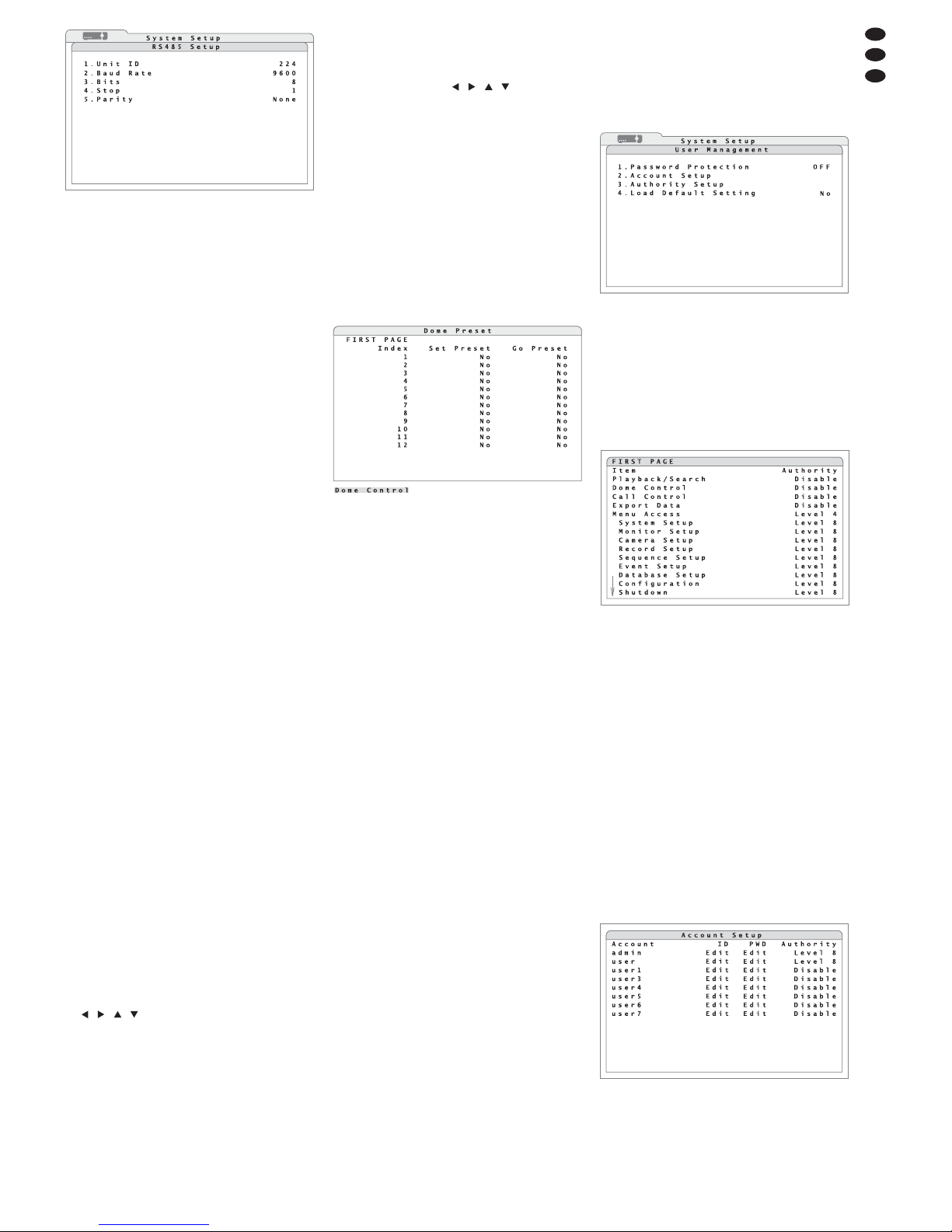
3) In der Zeile 1.Unit ID die Adresse des Rekorders für den RS-485-Datenbus eingeben. Alle
Geräte an einem Datenbus müssen unterschiedliche Adressen haben.
4) In den übrigen Zeilen die Übertragungsparameter der Schnittstelle festlegen:
Baud Rate Datenübertragungsrate
24OO, ..., 576OO Baud
Bits Anzahl der Datenbits
6, 7, 8
Stop Anzahl der Stoppbits
1, 2
Parity Parität
NONE (keine), ODD (ungerade),
EVEN (gerade)
Hinweis: Die durchgeführten Änderungen werden
erst nach Verlassen des Menüs wirksam.
12.1.2 Einstellungen für die Kameras
Zur Einstellung der Steuerparameter für die einzelnen Kameras:
1) Über das Hauptmenü (Abb. 19) das Untermenü
Camera Setup (Abb. 20) aufrufen.
2) In der Zeile 1.Analog Camera Select den
Kanal der Kamera wählen, für die die Einstellungen vorgenommen werden sollen.
3) In der Zeile 2.Dome Protocol das Steuerprotokoll für die Kamera einstellen oder None wählen, wenn die Kamera nicht gesteuert werden
können soll.
4) In der Zeile 3.Dome ID die an der Kamera eingestellte Datenbus-Adresse wählen.
5) Zur Einstellung weiterer Kameras die Schritte
2 – 4 wiederholen.
Hinweis: Die durchgeführten Änderungen werden
erst nach Verlassen des Menüs wirksam.
12.2 Steuern einer Kamera
Zum Steuern einer Kamera während der Live-Überwachung:
1) Das Bild der zu steuernden Kamera in die Vollbildansicht bringen [durch Drücken der entsprechenden Kanaltaste (1) oder durch Klicken mit der linken Maustaste auf das entsprechende Teilbild,
Kap. 7].
2) Die Taste DOME (12) drücken. Die Einblendung
„Dome Control“ links unten im Bild zeigt, dass
die Kamerasteuerung eingeschaltet ist. Zusätzlich
wird ein Hilfetext eingeblendet, in dem die abweichenden Tastenfunktionen für diesen Modus aufgeführt sind. Der Text kann bei Bedarf mit der
Kanaltaste 2 (1) aus und wieder eingeblendet werden.
3) Die Kamera über die folgenden Tasten steuern:
, , , (8) schwenken und neigen
MODE (16) Blende öffnen
PLAY/STOP (15) Blende schließen
SEQ (13) Schärfeeinstellung näher
FREEZE (14) Schärfeeinstellung ferner
MENU (18) heranzoomen
SEARCH (17) wegzoomen
ENTER (6) Autofokus und automatische
Blendeneinstellung aufrufen
Kanaltaste 1 (1) Kameraeinstellungen spei-
chern und abrufen
(
folgende Kapitel)
Weiterhin lässt sich mit den Tasten CALL (10)
und ENTER (6) das Bildschirmmenü der Kamera
aufrufen und darin Untermenüs aufrufen sowie
Eingaben bestätigen. Mit der Taste CALL und
den Richtungstasten
, , , (8) kann durch
das Bildschirmmenü der Kamera navigiert und
können Einstellungen geändert werden.
Hinweis: Welche der genannten Einstellungen
der Kamera tatsächlich fernsteuerbar sind, hängt
von deren Ausstattung ab.
4) Zum Beenden der Kamerasteuerung die Taste
DOME oder ESC drücken.
12.2.1 Kameraeinstellungen speichern
Wie im Kapitel 12.2 beschrieben, die Kamera ausrichten und einstellen. Zum Speichern dieser Einstellung:
1) Die Taste für den Kamerakanal 1 (1) drücken. Die
Liste Dome Preset (Abb. 48) wird daraufhin
gezeigt.
2) In der Spalte Index die Speicherplatznummer
wählen, unter der die Kameraeinstellung gespeichert werden soll. Hinter dieser Nummer in der
Spalte Set Preset die Option Yes einstellen.
Die Einstellung ist jetzt gespeichert und kann
wieder abgerufen werden. Die Liste wird wieder
ausgeblendet.
Hinweis: Die Liste hat 256 Positionen. Wieviele
davon tatsächlich als Speicherplatz zur Verfügung
stehen, hängt von der jeweiligen Kamera ab.
12.2.2 Kameraeinstellungen abrufen
Wie im Kapitel 12.2 beschrieben, den Modus zum
Steuern einer Kamera aufrufen. Zum Abrufen einer
gespeicherten Kameraeinstellung:
1) Die Taste für den Kamerakanal 1 (1) drücken. Die
Liste Dome Preset (Abb. 48) wird daraufhin
gezeigt.
2) In der Spalte Index die Speichplatznummer
wählen, unter der die gewünschte Kameraeinstellung gespeichert ist. Hinter dieser Nummer in
der Spalte Go Preset die Option Yes einstellen.
Die Kamera wird jetzt entsprechend der
gespeicherten Einstellung ausgerichtet. Die Liste
wird wieder ausgeblendet.
Die Speicherpositionen 1 – 6 können im Modus
„Dome Control“ auch, ohne die Liste aufzurufen,
direkt über die Tasten 11 – 16 (1) abgerufen werden.
13 Passwortschutz
Gegen unbefugte Bedienung verfügt der Rekorder
über einen 8-stufigen, vielseitig konfigurierbaren
Passwortschutz.
Zusätzlich zu dem vorgegebenen Benutzerna-
men „admin“ mit der höchsten Berechtigungsstufe
können sieben Benutzerkonten mit frei wählbarem
Benutzernamen, eigenem Passwort und einer
Berechtigungsstufe festgelegt werden. Ebenso lässt
sich für verschiedene Funktionen und Menübereiche jeweils die erforderliche Berechtigungsstufe
bestimmen.
Die Eingabe von Benutzername und Passwort
bei aktivem Passwortschutz ist in Kapitel 6.1 be schrieben.
13.1 Passwortschutz einrichten
1) Das Hauptmenü (Kap. 6.1, Abb. 14) aufrufen.
2) Das Untermenü System Setup aufrufen
(Abb.15)
3) Über die Zeile 5.User Management das entsprechende Untermenü (Abb. 49) aufrufen.
4) In der Zeile 1.Password Protection festlegen, ob der Passwortschutz aktiv sein (ON) soll
oder nicht (OFF).
5) Zur Festlegung der erforderlichen Berechtigungsstufen für die Bedienfunktionen und Menübereiche über die Zeile 3.Authority Setup
das entsprechende Untermenü (Abb. 50) aufrufen.
Für die Funktionen Wiedergabe/Aufzeichnungssuche (Playback/Search), Kamerasteuerung (Dome Control), Einstellung des Zusatzmonitors (Call Control), Datenexport
(Export Data) sowie für den Menüzugriff
generell (Menu Access) und für die einzelnen
Untermenüs kann hier jeweils die Berechtigungsstufe (Level 1 – Level 8) fest gelegt werden,
die ein Benutzer mindestens haben muss, um
diese Funktion aufrufen zu können. Wird Dis-
able gewählt, ist für diese Funktion kein Passwortschutz aktiv.
Hinweis: Für den generellen Menüzugriff (Menu
Access) ist die Option Disable nicht verfüg-
bar.
6) Zur Festlegung der Benutzerberechtigungen das
Untermenü Authority Setup wieder verlassen und im Untermenü User Management
über die Zeile 2.Account Setup das entsprechende Untermenü (Abb. 51) aufrufen.
7) Unter Account stehen die Benutzernamen. Um
einen Benutzernamen zu ändern, in der Spalte
ID neben dem Namen Edit aufrufen. Es
erscheint das Eingabefenster Edit UserName,
ähnlich dem zur Eingabe des Benutzernamens
㊼
Untermenü „RS485 Setup“
-
Untermenü „Account Setup“
㊿
Untermenü „Authority Setup“
㊾
Untermenü „User Management“
㊽
Liste „Dome Preset“
15
D
A
CH
Page 16
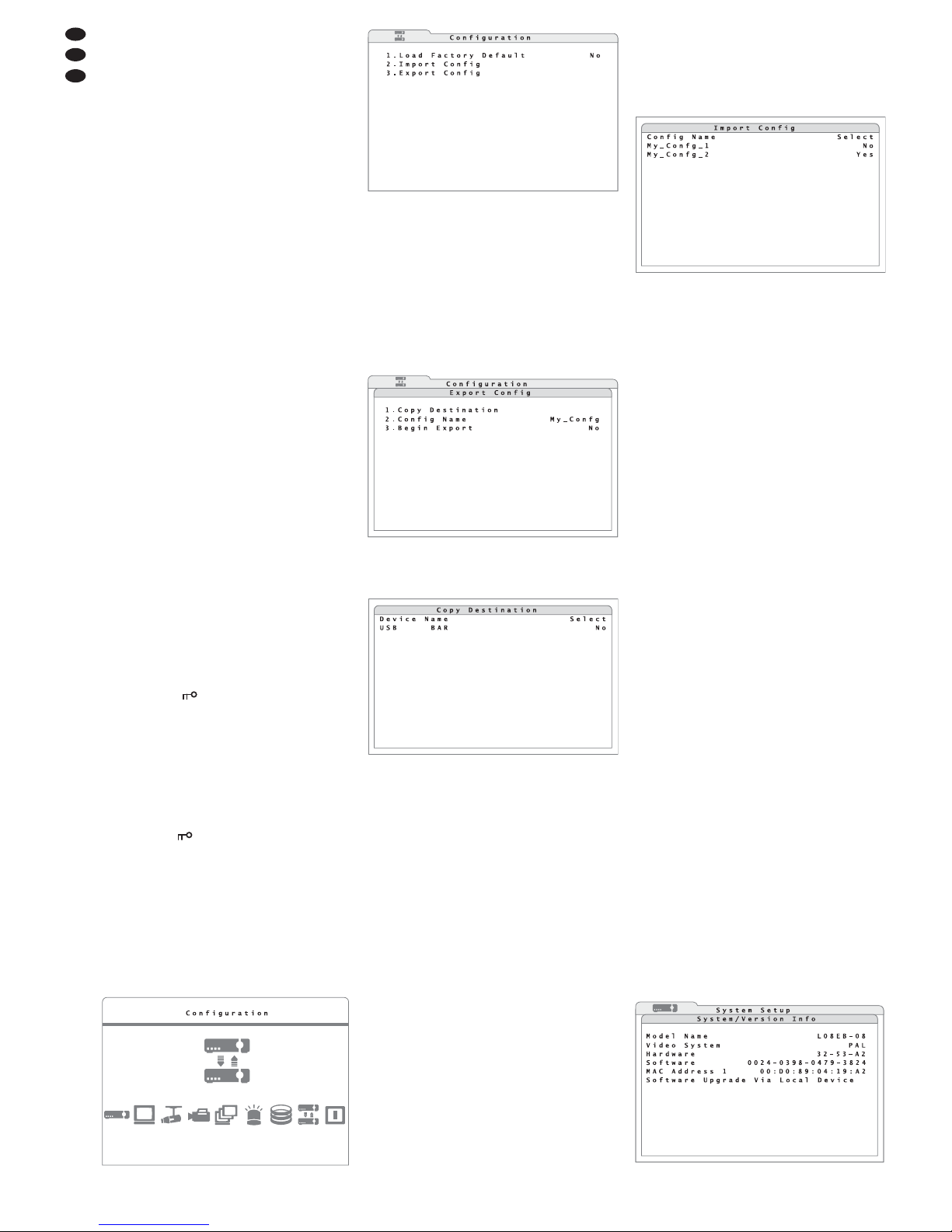
beim Aufruf des passwortgeschützten Menüs
(Abb. 8). Auf die gleiche Weise, wie in Kapitel 6.1
beschrieben, einen Benutzernamen aus bis zu 14
Zeichen eingeben.
8) In der Spalte PWD des eingegebenen Benutzers
über Edit das Fenster zur Festlegung des
Passwortes für diesen Benutzer aufrufen. Darin,
wie in Kapitel 6.1 beschrieben, ein Passwort aus
4 – 8 Ziffern eingeben und gut merken! Zur Bestätigung muss das Passwort anschließend ein
zweites Mal eingegeben werden. War die zweite
Eingabe identisch, erscheint die Meldung
„Passwd changing ok“. Erscheint stattdessen die Meldung „Password mismatch!“,
war eine Eingabe fehlerhaft; die Passworteingabe muss wiederholt werden. Die Meldung kann
durch Drücken einer beliebigen Taste wieder
ausgeblendet werden.
9) In der Spalte Authority die Berechtigungsstufe (Level 1 – Level 8) für diesen Benutzer
eingeben. Wird Disable gewählt, hat der
Benutzer keinen Zugang zu den geschützen
Funktionen.
Hinweis: Der vorgegebene Benutzername „admin“
sowie seine Berechtigungsstufe (Level 8) können
nicht geändert werden. Sein vorgegebenes Passwort „1234“ sollte aber unbedingt geändert werden.
10)Sollen alle Einstellungen zu den Benutzern und
den Berechtigungsstufen für die Bedienfunktionen auf die Werksvoreinstellungen zurückgesetzt
werden, im Untermenü User Management die
Funktion 4.Load Default Setting auf
Yes einstellen. Als Bestätigung für das Zurücksetzen der Einstellungen erscheint die Meldung
„Default setting loaded“. Die Meldung
kann durch Drücken einer beliebigen Taste wieder ausgeblendet werden.
13.2 Tastensperre
Wenn der Passwortschutz deaktiviert ist (im Untermenü „User Management“ ist für 1.Password
Protection die Option OFF gewählt) lassen sich
einige Tasten auf einfache Weise gegen versehentliche Bedienung schützen.
Zum Aktivieren der Tastensperre bei ausgeblendetem Menü im Live-Überwachungsmodus die Taste
ESC (7) länger als 5 Se kunden drücken.
Das Symbol wird bei aktiver Tastensperre
unten im Bild eingeblendet.
Diejenigen der Tasten CALL (10), DOME (12),
PLAY/STOP (15), SEARCH (17), MENU (18), deren
Funktion im Untermenü „Authority Setup“ (
Kap.
13.1) nicht auf Disable eingestellt ist, sind nun
gesperrt.
Zum Deaktivieren der Tastensperre im Live-Über-
wachungsmodus die Taste ESC länger als 5 Se kunden drücken.
Das Symbol wird wieder ausgeblendet.
14 Rekordereinstellungen verwalten
Alle vom Anwender durchgeführten Systemeinstellungen des Rekorders können auf einem externen
Datenträger gesichert, von ihm wieder geladen oder
auf die Werkseinstellungen zurückgesetzt werden.
Für die Verwaltung der Rekordereinstellungen über
das Hauptmenü (Abb. 52) das Untermenü Confi-
guration (Abb. 53) aufrufen.
14.1 Einstellungen speichern
Die Einstellungen des Rekorders können auf einem
externen Datenträger, der an der USB-Buchse (9)
auf der Vorderseite des Gerätes angeschlossen ist,
gespeichert werden. Bei jedem Speichervorgang
kann für die Einstellungen ein selbst gewählter
Name vergeben werden, so dass sich verschiedene
Einstellungen später gut unterscheiden lassen.
1) Über die Zeile 3.Export Config das entsprechende Untermenü (Abb. 54) aufrufen.
2) Über die Zeile 1.Copy Destination das entsprechende Untermenü (Abb. 55) aufrufen.
3) In der Spalte Device Name stehen die Namen
der angeschlossenen Datenträger (z. B. USBStick).
Erscheint anstatt des Untermenüs die Meldung „No available items!“, überprüfen,
ob der Datenträger richtig angeschlossen ist.
Eventuell muss die USB-Verbindung getrennt
und der Datenträger neu angeschlossen werden,
damit er erkannt wird. In der Spalte Select bei
dem Datenträger, auf den die Einstellungen
gespeichert werden sollen, Yes einstellen. An schließend zum Untermenü Export Config
zurückkehren [Taste ESC (7) drücken].
4) In der Zeile 2.Config Name einen Namen aus
bis zu 15 Zeichen für die Speicherung der Einstellungen eingeben. Die Eingabe des Namens
erfolgt, wie bei der Eingabe einer Kamerabezeichnung beschrieben (
Kap. 6.2.4).
5) Zum Speichern in der Zeile 3.Begin Export
die Option Yes einstellen.
Nach erfolgreicher Speicherung erscheint die Meldung „Export ok.“. Wird stattdessen die Meldung
„Please specify destination first!“
angezeigt, ist vergessen worden, den Speicherort
zu bestimmen (Schritt 2 und 3). Bei „Please
specify config name first!“ ist noch kein
Name für die Speicherung eingegeben worden
(Schritt 4).
Durch Drücken einer Taste die Meldung wieder
ausblenden.
14.2 Einstellungen laden
Um zuvor gespeicherte Einstellungen zu laden:
1) Im Untermenü Configuration über die Zeile
2.Import Config das entsprechende Untermenü (Abb. 56) aufrufen.
2) In der Spalte Config Name stehen die Namen
der verfügbaren Einstellungen.
Erscheint anstatt des Untermenüs die Meldung „No available items!“, ist kein
Datenträger (z. B. USB-Stick) angeschlossen,
der gespeicherte Einstellungen enthält. Ist dies
nicht der Fall, muss eventuell die USB-Verbindung getrennt und der Datenträger neu angeschlossen werden, damit er erkannt wird.
In der Spalte Select bei dem Namen der
Einstellungen, die geladen werden sollen, Yes
einstellen.
Es erscheint eine Warnung, dass das System
neu gestartet wird für den Fall, dass sich durch
das Laden der gespeicherten Einstellungen
Abweichungen bei den Aufnahmeeinstellungen
ergeben. Mit der Taste ENTER (6) das Laden der
Einstellungen bestätigen oder mit der Taste ESC
(7) den Vorgang abbrechen.
Nach erfolgreichem Laden erscheint die Meldung „Import ok“. Durch Drücken einer Taste
die Meldung wieder ausblenden.
14.3 Einstellungen zurücksetzen
Alle Einstellungen lassen sich zudem auf die Werksvorgaben zurücksetzen. Dabei gehen alle vom
Benutzer vorgenommenen Einstellungen unwiederbringlich verloren, wenn sie nicht zuvor auf einem
externen Datenträger gesichert wurden (
Kap.
14.1).
Zum Starten des Rücksetzvorgangs im Untermenü
Configuration (Abb. 53) in der Zeile 1.Load
Factory Default die Option Yes einstellen.
Nach erfolgreichem Laden der Werksvoreinstel-
lungen erscheint die Meldung „Loading fac -
tory default ok“. Durch Drücken einer Taste
die Meldung wieder ausblenden.
15 Systeminformationen anzeigen
Zur Anzeige der Systeminformationen des Rekorders:
1) Über das Hauptmenü (Abb. 14) das Untermenü
System Setup (Abb. 15) aufrufen.
2) Über die Zeile 1.System/Version Info
das entsprechende Untermenü (Abb. 57) aufrufen.
1
Untermenü „System/ Version Info“
2
Untermenü „Configuration“
3
Untermenü „Import Config“
4
Untermenü „Copy Destination“
5
Hauptmenü: „Configuration“ angewählt
6
Untermenü „Export Config“
16
D
A
CH
Page 17
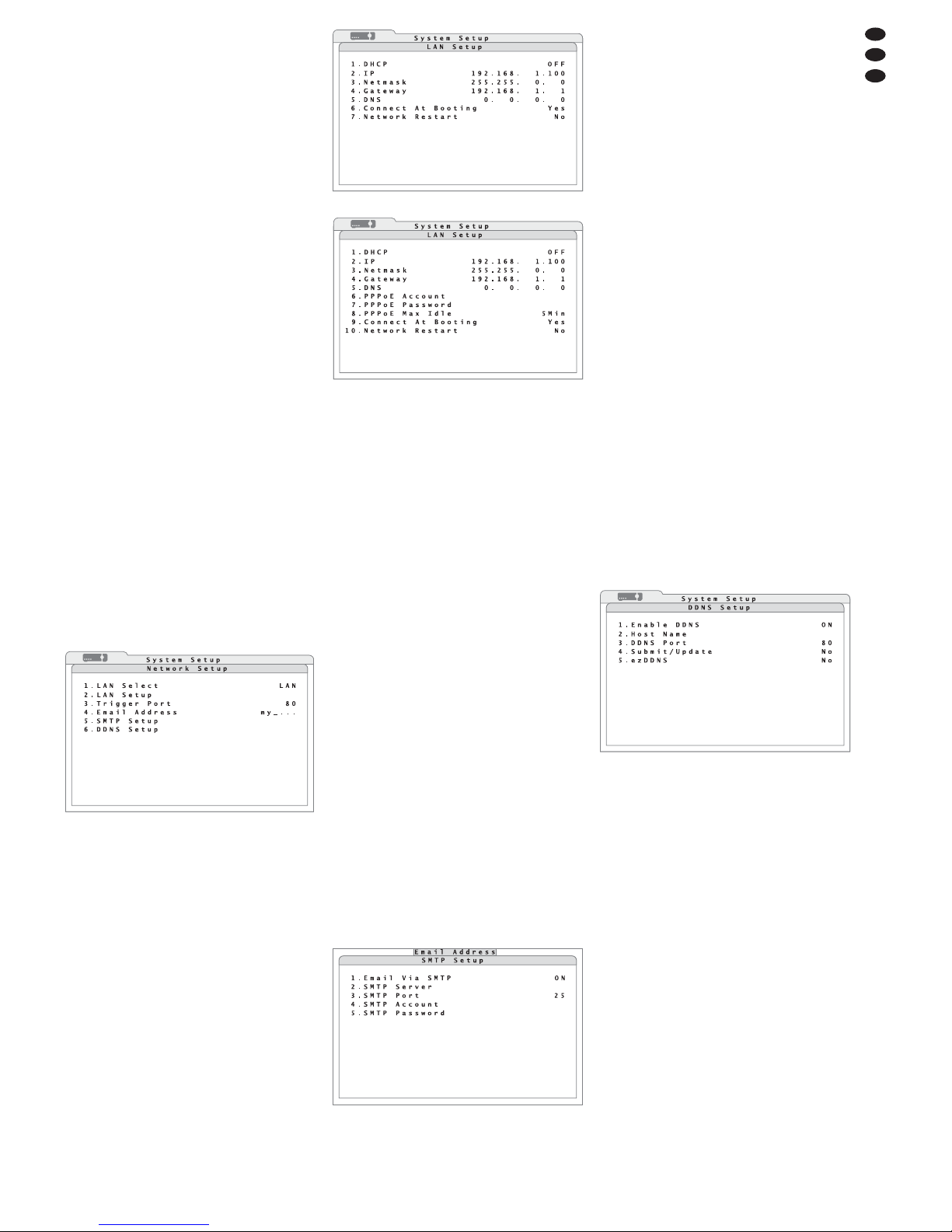
Folgende Informationen werden angezeigt:
Model Name interne Modellbezeichnung
Video System aktuell mit dem Schalter PAL/
NTSC (25) gewähltes Videosystem
Hardware Versionsnummer der
Rekorder-Hardware
Software Versionsnummer der
Rekorder-Firmware
MAC Address Hardware-Adresse des
Rekorders (Media Access
Control Address) für die eindeutige Identifizierung des
Gerätes in einem Computernetzwerk (Ethernet)
3) Die Zeile Software Upgrade via Local De -
vice dient zur Aktualisierung der Software
(Firmware) des Rekorders mithilfe eines über
USB angeschlossenen Datenträgers.
Hinweis: Eine Firmware-Aktualisierung geschieht
auf eigenes Risiko. Wird der Aktualisierungsprozess nicht fachgerecht durchgeführt oder (z. B.
durch Ausfall der Stromversorgung) unterbrochen,
funktioniert der Rekorder möglicherweise nicht
mehr korrekt.
16 Fernzugriff
über ein Computernetzwerk
Der Videorekorder kann über seine Anschlussbuchse LAN (19) mit einem einzelnen Computer,
einem lokalen Computernetzwerk oder, z. B. über
einen Router, mit dem Internet verbunden werden.
Für die korrekte Einrichtung sind unbedingt Netzwerktechnik-Kenntnisse erforderlich.
16.1 Einrichten einer Netzwerkverbindung
Für die Einrichtung der Verbindung zu einem Computernetzwerk:
1) Über das Hauptmenü (Abb. 14) das Untermenü
System Setup (Abb. 15) aufrufen.
2) Über die Zeile 6.Network Setup das entsprechende Untermenü (Abb. 58) aufrufen.
3) In der Zeile LAN Select die Art der Netzwerkanbindung wählen:
LAN (Local Area Network) lokales Compu-
ternetzwerk
PPPoE (Point-to-Point Protocol over Ether-
net) z. B. für eine Internetverbindung
direkt über DSL-Modem
None keine Netzwerkanbindung
4) Die in der Zeile 3.Trigger Port vorgegebene (für Webserver übliche) Portnummer 80
kann bei Bedarf geändert werden.
5) Zur Einstellung der für die Art des Netzwerkes
erforderlichen Parameter über die Zeile 2.LAN
Setup das entsprechende Untermenü (Abb. 59
oder 60) aufrufen.
6) Soll der Rekorder seine Netzwerkkonfiguration
durch einen DHCP-Server (z. B. den Router)
zugewiesen bekommen, in der Zeile 1.DHCP
(Dynamic Host Configuration Protocol) ON wählen. Für die manuelle Eingabe der Parameter
2.IP, 3.Netmask, 4.Gateway und 5.DNS
die Option OFF einstellen.
7) Ist als Art der Netzwerkanbindung PPPoE
gewählt, erscheinen im Untermenü LAN Setup
zusätzliche Zeilen. In den Zeilen 6.PPPoE
Account und 7.PPPoE Password die vom
Internetdienstanbieter erhaltenen Zugangsdaten
eingeben. Die Eingaben erfolgen, wie bei der Eingabe einer Kamerabezeichnung beschrieben
(
Kap. 6.2.4).
In der Zeile 8.PPPoE Max Idle die Zeit
eingeben, in der die Modem-Verbindung bestehen bleiben soll, nachdem der verbundene Computer nicht mehr antwortet.
8) In der Zeile 6. bzw. 9.Connect At Booting
wählen, ob die Netzwerkverbindung beim Start
des Rekorders automatisch hergestellt werden
soll (Yes) oder nicht (No).
9) Zum manuellen, sofortigen Neuaufbau der Netzwerkverbindung in der Zeile 7. bzw. 10. Net-
work Restart die Option Yes einstellen.
16.1.1 Benachrichtigung per E-Mail einrichten
Um im Alarmfall per E-Mail eine Benachrichtigung
an eine zuvor festgelegte Adresse verschicken lassen zu können, folgende Einstellungen vornehmen:
1) Im Untermenü Network Setup (Abb. 58) in
der Zeile 4.Email Address die E-MailAdresse eingeben, an die die Benachrichtigung
gesendet werden soll. Die Eingabe der Adresse
erfolgt, wie bei der Eingabe einer Kamerabezeichnung beschrieben (
Kap. 6.2.4).
2) Über die Zeile 5.SMTP Setup das entsprechende Untermenü (Abb. 61) aufrufen.
3) In der Zeile 1.Email via SMTP wählen, ob
der E-Mail-Versand durch den Rekorder möglich
sein soll (
ON) oder nicht (OFF).
4) In der Zeile 2.SMTP Server den Mailserver
eingeben, über den die Benachrichtigung gesendet werden soll. Die Eingabe des Servernamens
erfolgt, wie bei der Eingabe einer Kamerabezeichnung beschrieben (
Kap. 6.2.4).
5) In der Zeile 3.SMTP Port die Portnummer für
den Versand einstellen. Üblich ist bei SMTP-Servern der hier voreingestellte Port 25.
6) In der Zeile 4.SMTP Account den Benutzernamen für das verwendete E-Mail-Konto eingeben.
7) In der Zeile 5.SMTP Password das Passwort
für den Zugang zum E-Mail-Konto eingeben.
16.1.2 DDNS einrichten
Für den Fernzugriff muss die IP-Adresse des Rekorders bekannt sein. Viele Internetdienst anbieter variieren diese aber bei jedem Verbindungsaufbau
(dynamische IP-Adresse). Um dieses Problem zu
lösen, kann ein DDNS-Server genutzt werden, ein
Netzwerkdienst, der von verschiedenen Dienstleistern angeboten wird. Der Rekorder ist dann unter
einer Subdomain des DDNS-Servers erreichbar.
Die Nutzung eines DDNS-Servers wird zumeist
im Router konfiguriert, der den Rekorder mit dem
Internet verbindet, ist aber auch mit dem Rekorder
möglich. Für diesen Rekorder stellt der Hersteller
einen eigenen DDNS-Server zur Verfügung.
Bei jedem Verbindungsaufbau sendet nun der
Router bzw. Rekorder seine aktuelle IP-Adresse an
den DDNS-Server, der diese speichert und Anfragen an die gewählte Subdomain entsprechend an
den Rekorder weiterleitet.
Zum Konfigurieren des Rekorders für die Nutzung
des herstellereigenen DDNS-Servers:
1) Im Untermenü Network Setup (Abb. 58) über
die Zeile 6.DDNS Setup das entsprechende
Untermenü (Abb. 62) aufrufen.
2) In der Zeile 1.Enable DDNS wählen, ob DDNS
vom Rekorder genutzt werden soll (
ON) oder nicht
(OFF).
3) In der Zeile 2.Host Name den gewünschten
Namen für den Rekorder eingeben.
Der Name der Subdomain, um den Rekorder
zu erreichen, ist dann:
„http://[Host Name].ddns.iview-ddns.com“
Werden mehrere Rekorder eingesetzt, benö-
tigt jedes Gerät eine eigene Subdomain.
4) Um die Verbindung zum DDNS-Server aufzubauen, in der Zeile 4.Submit/Update die
Option Yes einstellen.
5) Eine vereinfachte Anmeldung beim DDNS-Server des Herstellers kann über die Funktion
ezDDNS erfolgen. Der „Host Name“ wird dann
automatisch vergeben. Zum Starten der Funktion
in der Zeile 5.ezDDNS die Option Yes einstellen.
Hinweis: Der Rekorder muss zur Ausführung
dieser Funktion über eine „echte“ (öffentliche) IPAdresse, die manuell eingegeben oder von
einem DHCP-Server zugeteilt wurde, oder per
Port-Weiterleitung über einen Router mit dem
Internet verbunden sein.
7
Untermenü „DDNS Setup“
8
Untermenü „SMTP Setup“
9
Untermenü „LAN Setup“
:
Untermenü „Network Setup“
;
Untermenü „LAN Setup (PPPoE)“
17
D
A
CH
Page 18
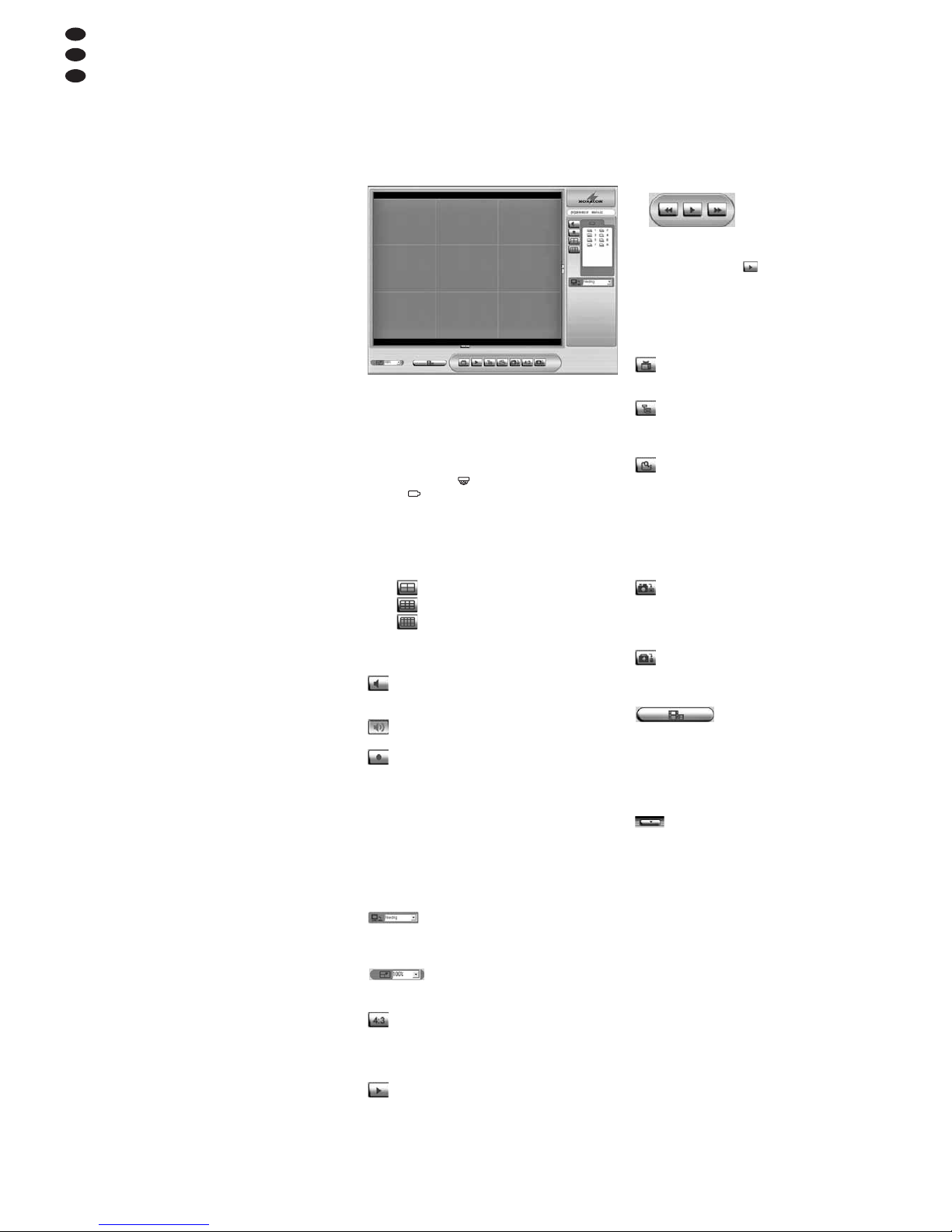
16.2 Fernbedienung über die Programme
Windows Internet Explorer
oder CMS
Über das Netzwerk kann mit den Programmen
Windows Internet Explorer
(IE) oder dem mitgelieferten CMS (Central Management System) auf den
Rekorder zugegriffen werden, um Live-Bilder der
Kameras anzuzeigen oder Aufzeichnungen wiederzugeben (unabhängig von der am Rekorder gewählten Ansicht). Zu dem können Einstellungen des
Rekorders geändert werden.
Der verwendete Computer sollte folgende Mindest-
anforderungen erfüllen:
Prozessor/Speicher: . . . . . Intel
®
Pentium®M,
1,40 GHz, 512 MB RAM
empfohlen:
Intel®Core™2
Quad CPU Q6600,
2,4 GHz, 2 GB RAM
Festplattenspeicher: . . . . . 20 MB für Programm -
installation erforderlich
Betriebssystem: . . . . . . . .
Windows XP,
Windows Vista
Webbrowser: . . . . . . . . . . .
Windows Internet
Explorer,
Version 6 oder höher
Monitor-Auflösung: . . . . . . 1024 × 768 Pixel mit
16-Bit-Farbdarstellung
Netzwerkkarte: . . . . . . . . . 10BASE-T (10Mbit/s)
oder 100BASE-TX
(100 Mbit/s)
Diese Anleitung beschränkt sich auf die Bedienung
über den IE. Das Programm CMS ist von der Bedienung ähnlich, bietet aber zahlreiche Zusatzfunktionen. Die umfangreiche englischen Beschreibung
wird mit dem Programm auf der CD geliefert.
Zum Verbindungsaufbau vom Computer zum Re korder die IP-Adresse des Rekorders (bzw. der
öffentlichen IP-Adresse des Routers, an dem der
Rekorder angeschlossen ist) in die Adresszeile des
IE eingeben.
Hinweise
– Die einzelnen Abschnitte der Adresse nicht mit
führenden Nullen eingeben
(z. B. „192.068.080.006“ als „192.68.80.6“ eingeben)
– Wenn der voreingestellte Trigger Port 80 geän-
dert wurde, z. B. in Port 81, die IP-Adresse als
„192.68.80.6:81“ eingeben.
Beim ersten Verbindungsaufbau über den IE lädt dieser eine erforderliche Erweiterung (ActiveX-Steuerelement) vom Rekorder und installiert sie auf dem
Computer. Wenn nötig, müssen vorher die Sicherheitseinstellungen des IE so gelockert werden, dass
dieser Vorgang zugelassen wird:
1) Den IE starten. Aus dem Hauptmenü des
Browsers den Menüpunkt „Extras“ wählen, dann
„Internetoptionen“ und anschließend das Register „Sicherheit“ anklicken.
2) Zum Festlegen der Sicherheitseinstellungen den
Menüpunkt „Vertrauenswürdige Sites“ wählen
und dann „Sites“ anklicken.
3) Den Haken entfernen bei „Für Sites dieser Zone
ist eine Serverüberprüfung (https:) erforderlich“.
Die IP-Adresse des Gerätes in das Feld eingeben
und diese Website durch „Hinzufügen“ zu dieser
Zone hinzufügen.
4) Im Bereich der Sicherheitsebene „Stufe anpas-
sen“ anklicken.
Unter „ActiveX-Steuerelemente und Plugins“
alle Menüpunkte auf „Aktivieren“ oder „Bestätigen“ stellen.
5) Zum Übernehmen der Einstellungen auf „OK“ klicken und das Fenster „Sicherheitseinstellungen“
schließen.
Für den Verbindungsaufbau ist zudem die Eingabe
eines Benutzernamens und des zugehörigen Passwortes aus den im Rekorder angelegten Benutzer-
konten (
Kap. 13.1) erforderlich, auch wenn im
Rekorder der Passwortschutz deaktiviert ist.
Auf einen Rekorder können gleichzeitig ein als
„admin“ angemeldeter Benutzer und zwei andere
Benutzer zugreifen. Ruft gleichzeitig ein Benutzer
als „admin“ lokal am Rekorder das Einstellmenü auf,
so hat dieser Vorrang vor einem Fernzugriff und auf
dem Computer erscheint eine Meldung, dass der
Rekorder lokal bedient wird.
Wird der Zugriff gewährt, erscheint das folgende
Fenster:
Zu Beginn werden zunächst im geteilten Bildbereich
alle Kamerabilder gezeigt, die nicht im Rekorder auf
„verborgen“ geschaltet wurden (
Kap. 6.2.6). Auf
der rechten Seite sind die Kamerakanäle aufgeführt.
Über den Rekorder fernsteuerbare Kameras sind
mit dem Symbol , statische Kameras mit dem
Symbol gekennzeichnet.
Um eine Kamera als Vollbild anzeigen zu lassen, auf
das entsprechende Symbol klicken oder auf das
Teilbild doppelklicken.
Zum Zurückschalten auf eine geteilte Darstellung
die entsprechende Schaltfläche anklicken:
(2 × 2)
(3 × 3)
(4 × 4)
Die Verfügbarkeit dieser Darstellungen hängt von
der Anzahl der Eingangskanäle des verbundenen
Rekorders ab.
Über die Schaltfläche lässt sich die Übertragung des Kameratons einschalten. Das Symbol wechselt bei eingeschaltetem Ton zu:
Zum Abschalten des Tons die Schaltfläche
erneut anklicken.
Über die Schaltfläche können die Videosignale der aktuell gezeigten Kameras, unabhängig von der Aufnahmetätigkeit des Rekorders,
auf dem Computer als Videodatei aufgezeichnet werden. Das Dateiformat entspricht dem
Aufzeichnungsformat des Rekorders (Dateiendung *.drv). Zunächst öffnet sich ein Dialogfenster, in dem Dateiname und Speicherort
festgelegt werden können. Danach beginnt
die Aufnahme. Die Schaltfläche erscheint
„gedrückt“. Zum Beenden der Aufnahme die
Schaltfläche erneut anklicken.
Im Listenfeld „Bandwidth“ kann die
Aktualisierungsrate der Kamerabilder an die
zur Verfügung stehende Übertragungsbandbreite angepasst werden.
Im Listenfeld „Picture size“ kann die
Darstellungsgröße der Kamerabilder eingestellt werden.
Über die Schaltfläche „4 :3“ lässt sich die Darstellung im Bildbereich zwischen einem festen
Seitenverhältnis (Breite :Höhe = 4: 3) und von
der Größe des Programmfensters abhängigen
Proportionen umschalten.
Mit der Schaltfläche „Playback“ können Aufzeichnungen aus dem Rekorder wiedergegeben oder auf den Computer heruntergeladen
werden, sofern der angemeldete Benutzer die
Berechtigung dazu hat. Für das Herunterladen von Aufzeichnungen kann der Aufnahmezeitraum festgelegt und eine Auswahl
bestimmter Kamerakanäle getroffen werden.
Ebenso lassen sich auf dem Computer befindliche Aufzeichnungen wiedergeben und
Dateien, die vom Videorekorder exportiert
wurden, auf Echtheit überprüfen. (Die Daten
werden vom Rekorder zum Schutz gegen
Manipulation mit einer digitalen Signatur versehen. Deshalb werden zusätzlich zur *.drv-/
*.avi-Videodatei auch Dateien vom Typ *.sig
und *.gpg gespeichert.) Während der Wiedergabe einer Aufzeichnung werden rechts unten
die folgenden Schaltflächen zur Steuerung
der Wiedergabe angezeigt:
Über die Schaltfläche kann hier die Wiedergabe
angehalten (Pause) und wieder fortgesetzt werden.
Mit den anderen beiden Schaltflächen lässt sich die
Richtung und die Geschwindigkeit (1 ×, 2 ×, 4×, 8×,
16 ×, 32 ×) der Wiedergabe ändern; bei angehaltener Wiedergabe (Pause) kann mit ihnen bildweise
vor- bzw. zurückgesprungen werden.
Über die Schaltfläche „Live“ den Wiedergabemodus beenden und zu den Live-Kamerabildern zurückkehren.
Über die Schaltfläche „Configuration“ können
die Menüeinstellungen des Rekorders geändert werden, sofern der angemeldete Benutzer die Berechtigung dazu hat.
Über die Schaltfläche „Search“ wird die Ereignisliste des Rekorders angezeigt (vgl. Kap.
9.1.1). Die Videodatei zu einem markierten
Listeneintrag kann über die Schaltfläche
„Download“ auf den Computer heruntergeladen oder direkt durch einen Doppelklick auf
den Listeneintrag sofort wiedergegeben werden, sofern der angemeldete Benutzer die
Berechtigung dazu hat.
Mit einem Klick auf die Schaltfläche „Snap shot“ wird eine Bildschirmkopie vom aktuellen
Programmfenster im Desktop-Verzeichnis als
„Snapshot-x.jpg“ mit einer fortlaufenden Nummer als „x“ gespeichert.
Über die Schaltfläche „Health“ werden Statusinformationen zu den internen Festplatten und
den über USB angeschlossenen Speichermedien des Rekorders angezeigt.
Über die Schaltfläche „Download
DVRPlayer“ kann ein Programm
aus dem Rekorder auf den Computer heruntergeladen werden, mit dem sich die *.drv-Videodateien
auch auf Computern wiedergeben lassen, die nicht
mit dem Rekorder verbunden sind.
Die Bedienelemente rechts und unterhalb des Bildbereichs können jeweils über ihre Schaltfläche
ausgeblendet werden, damit ein größerer
Bildbereich zur Verfügung steht.
<
Wiedergabesteuerung
=
Fernbedienungsfenster im IE
18
D
A
CH
Windows ist ein registriertes Warenzeichen der Microsoft Corporation in den
USA und anderen Ländern.
Page 19
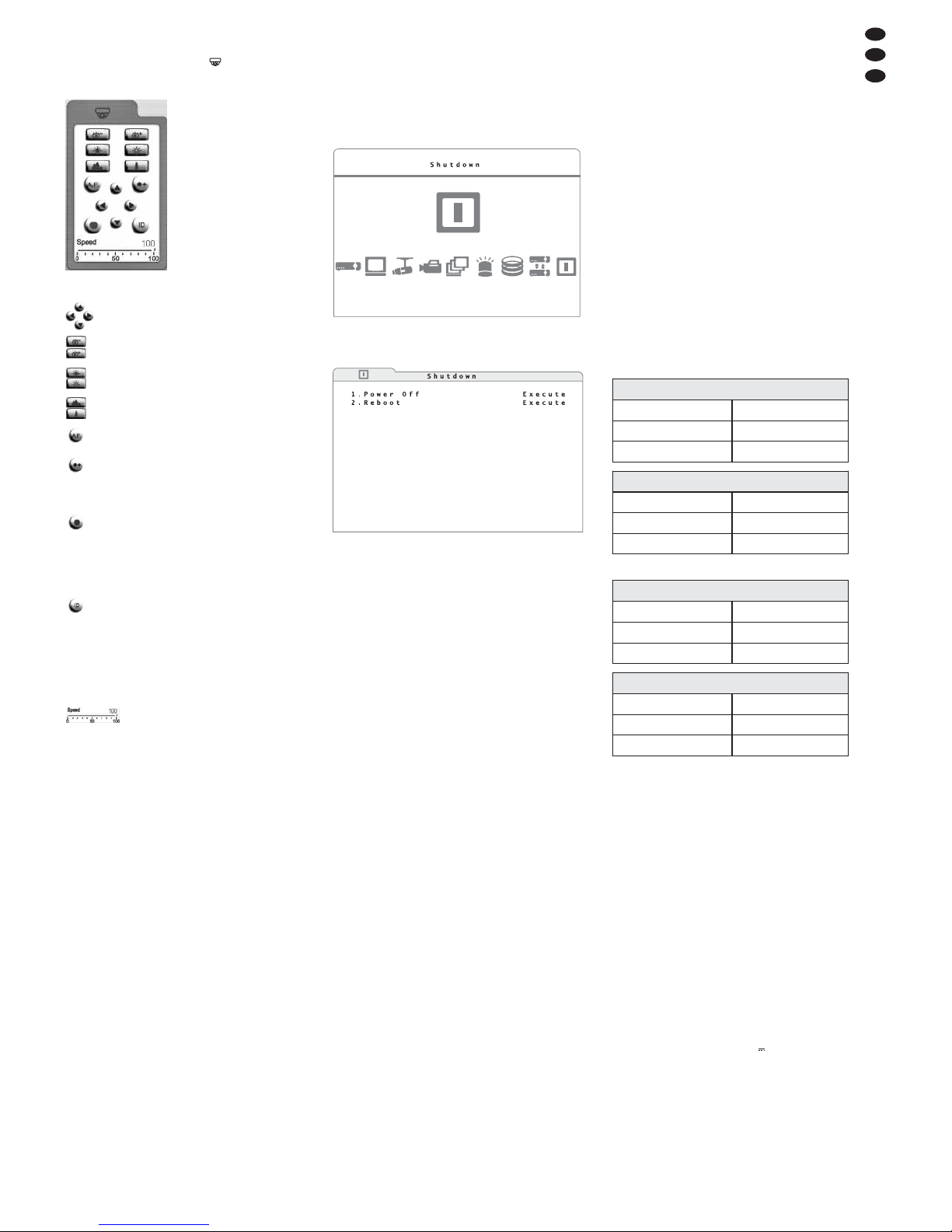
16.2.1 Kamerafernsteuerung über den IE
Wurde während der Anzeige der Live-Kamerabilder
eine fernsteuerbare Kamera als Vollbilddarstellung gewählt, erscheint auf der rechten Seite das
Feld zur Kamerasteuerung (Abb. 65).
Richtungssteuerung der Kamera
Einstellung der Bildschärfe „Focus“
Einstellung der Blende „Iris“
Einstellung der Brennweite „Zoom“
Aufruf der Kamerafunktion Blendenautomatik/Autofokus
Abruf einer gespeicherten Kameraeinstellung
„Go preset“
Die Speicherplatznummer aus der angezeigten Liste wählen.
Speichern einer Kameraeinstellung „Set preset“
Die Speicherplatznummer aus der angezeigten Liste wählen. Die Anzahl der zur Verfügung stehenden Speicherplätze hängt von der
Ausstattung der verwendeten Kamera ab.
Auswahl der zu steuernden Kamera „Dome
ID“
Im Feld „ID“ kann die Datenbus-Adresse der
gewünschten Kamera, im Feld darunter das
erforderliche Steuerprotokoll gewählt werden.
Eine Änderung der Parameter an dieser Stelle
hat keine Auswirkung auf die Menüeinstellung
des Rekorders.
Der Schieberegler „Dome speed“ be einflusst die Bewegungsgeschwindigkeit der Kamera.
Hinweis: Welche der genannten Einstellungen der
Kamera tatsächlich fernsteuerbar sind, hängt von
deren Ausstattung.
16.2.2 Verbindung trennen
Durch das Schließen des Programmfensters des IE
wird der Benutzer automatisch abgemeldet und die
Verbindung getrennt.
17 System herunterfahren
oder neu starten
Damit es nicht zu Datenverlusten oder zur Beschädigung des Rekorders kommt, vor dem Trennen des
Rekorders von seiner Stromversorgung das System
herunterfahren.
1) Wie in Kapitel 6.1 beschrieben, das Hauptmenü
(Abb. 66) aufrufen.
2) Das Untermenü Shutdown aufrufen (Abb. 67).
3) Zum Herunterfahren des Systems die Zeile
1.Power Off auswählen und mit der Taste
ENTER (6) bestätigen.
Während des Herunterfahrens des Systems
blinkt zunächst die Meldung „System shut-
ting down...“ auf dem Bildschirm. Erscheint
„You can safely turn off DVR now!“ ist
der Vorgang beendet und der Rekorder kann von
der Spannungsversorgung getrennt werden.
4) Soll der Rekorder lediglich neu gestartet werden
[z. B. nach Umschalten des Videosystems mithilfe des Schalter PAL/ NTSC (25)] die Zeile
2.Reboot auswählen und mit der Taste
ENTER (6) bestätigen. Das System wird jetzt neu
gestartet.
18 Technische Daten
Videonorm: . . . . . . . . . . . . PAL/ NTSC wählbar
Videoeingänge
DMR-604: . . . . . . . . . . . 4 BNC
DMR-608: . . . . . . . . . . . 8 BNC
DMR-616: . . . . . . . . . . . 16 BNC
Videoausgänge
DMR-604: . . . . . . . . . . . 1 BNC, 1 VGA
DMR-608/-616: . . . . . . . 2 BNC, 1 VGA
Audioeingänge
DMR-604: . . . . . . . . . . . 4 Cinch
DMR-608: . . . . . . . . . . . 8 über 25-pol. D-Sub-
Buchse, Adapter auf
Cinch mitgeliefert
DMR-616: . . . . . . . . . . . 16 über 25-pol. D-Sub-
Buchse, Adapter auf
Cinch mitgeliefert
Audioausgänge
DMR-604: . . . . . . . . . . . 1 Cinch
DMR-608/-616: . . . . . . . 2 Cinch
Videokompression: . . . . . . H.264
Max. Aufzeichnungsbildrate bei gewählter Bildauflösung (Bildpunkte horizontal × vertikal)
DMR-604:
DMR-608, DMR-616:
Alarmeingänge
DMR-604: . . . . . . . . . . . 4, NO/ NC-Kontakt
wählbar
DMR-608: . . . . . . . . . . . 8, NO/ NC-Kontakt
wählbar
DMR-616: . . . . . . . . . . . 16, NO/ NC-Kontakt
wählbar
Alarmausgang: . . . . . . . . . 1 Umschaltkontakt,
max. 24 V/ 500 mA
Kamerafernsteuerung: . . . über RS-485
Protokolle: . . . . . . . . . . . PELCO-D, PELCO-P,
Panasonic_N,
Panasonic_C,
JVC, Fastrax 2,
AD422, DynaColor
Schnittstellen: . . . . . . . . . . 2 USB 2.0 für Spei-
chermedium und
Maus,
1 RJ45 Ethernet für
Computernetzwerk
Stromversorgung: . . . . . . . 12 V / max. 5 A über
beiliegendes Netzgerät
Abmessungen: . . . . . . . . . 300 × 62 × 375mm
Gewicht
DMR-604: . . . . . . . . . . . 4,5kg
DMR-608: . . . . . . . . . . . 5kg
DMR-616: . . . . . . . . . . . 6kg
Änderungen vorbehalten
NTSC
352 × 240 240 Bilder/s
720 × 240 120 Bilder/s
720 × 480 60 Bilder/s
PAL
352 × 288 200 Bilder/s
720 × 288 100 Bilder/s
720 × 576 50 Bilder/s
NTSC
352 × 240 120 Bilder/s
720 × 240 60 Bilder/s
720 × 480 30 Bilder/s
PAL
352 × 288 100 Bilder/s
720 × 288 50 Bilder/s
720 × 576 25 Bilder/s
>
Untermenü „Shutdown“
?
Hauptmenü: „Shutdown“ angewählt
@
Kamerasteuerung
19
D
A
CH
Page 20
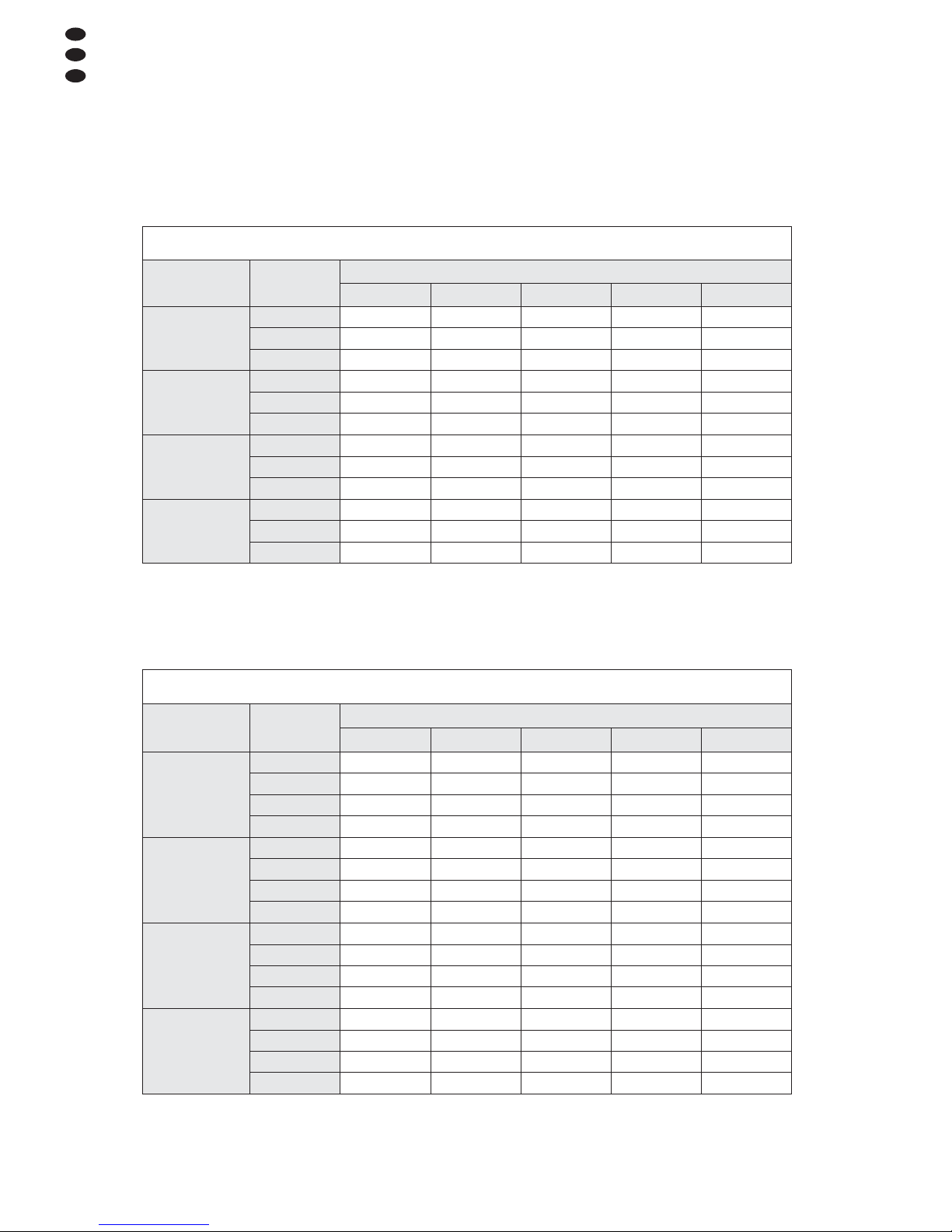
20
D
A
CH
Aufnahmedauer (Tage) bei kontinuierlicher Aufnahme
Videosystem PAL, Bildauflösung 720 × 576, keine Audioaufzeichnung
Festplattenkapazität
Gesamtbildrate
(Bilder/Sekunde)
aller Kanäle
gewählte Bildqualität (Speicherbedarf pro Bild)
Low (6 KB/ Bild) Fair (10 KB/ Bild) Mid (14 KB/ Bild) High (18 KB/ Bild) Best (22 KB/ Bild)
320 GB
25 23,6 14,1 10,1 7,85 6,42
12,5 47,1 28,3 20,2 15,7 12,8
6,25 94,2 56,5 40,4 31,4 25,7
500 GB
25 37,1 22,3 15,9 12,4 10,1
12,5 74,2 44,5 31,8 24,7 20,2
6,25 148 89,1 63,6 49,5 40,5
750 GB
25 56 33,6 24 18,7 15,3
12,5 112 67,1 48 37,3 30,5
6,25 224 134 95,9 74,6 61
1TB
25 76,6 46 32,8 25,5 20,9
12,5 153 91,9 65,7 51,1 41,8
6,25 306 184 131 102 83,6
Aufnahmedauer (Tage) bei kontinuierlicher Aufnahme
Videosystem PAL, Bildauflösung 720 × 288, keine Audioaufzeichnung
Festplattenkapazität
Gesamtbildrate
(Bilder/Sekunde)
aller Kanäle
gewählte Bildqualität (Speicherbedarf pro Bild)
Low (4 KB/ Bild) Fair (6 KB/ Bild) Mid (8 KB/ Bild) High (10 KB/ Bild) Best (12 KB/ Bild)
320 GB
50 17,7 11,8 8,83 7,06 5,89
25 35,3 23,6 17,7 14,1 11,8
12,5 70,6 47,1 35,3 28,3 23,6
6,25 141 94,2 70,6 56,5 47,1
500 GB
50 27,8 18,6 13,9 11,1 9,28
25 55,7 37,1 27,8 22,3 18,6
12,5 111 74,2 55,7 44,5 37,1
6,25 223 148 111 89,1 74,2
750 GB
50 42 28 21 16,8 14
25 83,9 56 42 33,6 28
12,5 168 112 83,9 67,1 56
6,25 336 224 168 134 112
1TB
50 57,5 38,3 28,7 23 19,2
25 115 76,6 57,5 46 38,3
12,5 230 153 115 91,9 76,6
6,25 460 306 230 184 153
18.1 Aufnahmekapazität
Die folgenden Tabellen zeigen die maximale Aufnahmedauer in Abhängigkeit von dem eingestellten
Videosystem, der gewählten Bildauflösung, der
Speicherkapazität der eingebauten Festplatten, der
gewählten Bildrate und Bildqualität. Es wird von
einer kontinuierlichen Aufzeichnung ausgegangen,
bei der die Aufzeichnung der Tonsignale deaktiviert
ist.
Die Angaben in den Tabellen basieren auf Tests
und sind ungefähre Richtwerte. Die tatsächliche
Aufnahmekapazität kann variieren, da der Kompressionsgrad der Daten u. A. von den Bildinhalten der
Videosignale abhängt.
Für die Aufzeichnung der Tonsignale ist z. B. bei
8 Kanälen eine zusätzliche Speicherkapazität von
ca. 8 KB/s (das entspricht 0,7 GB/ Tag) erforderlich.
A
B
18.1.1 Videosystem PAL
Page 21
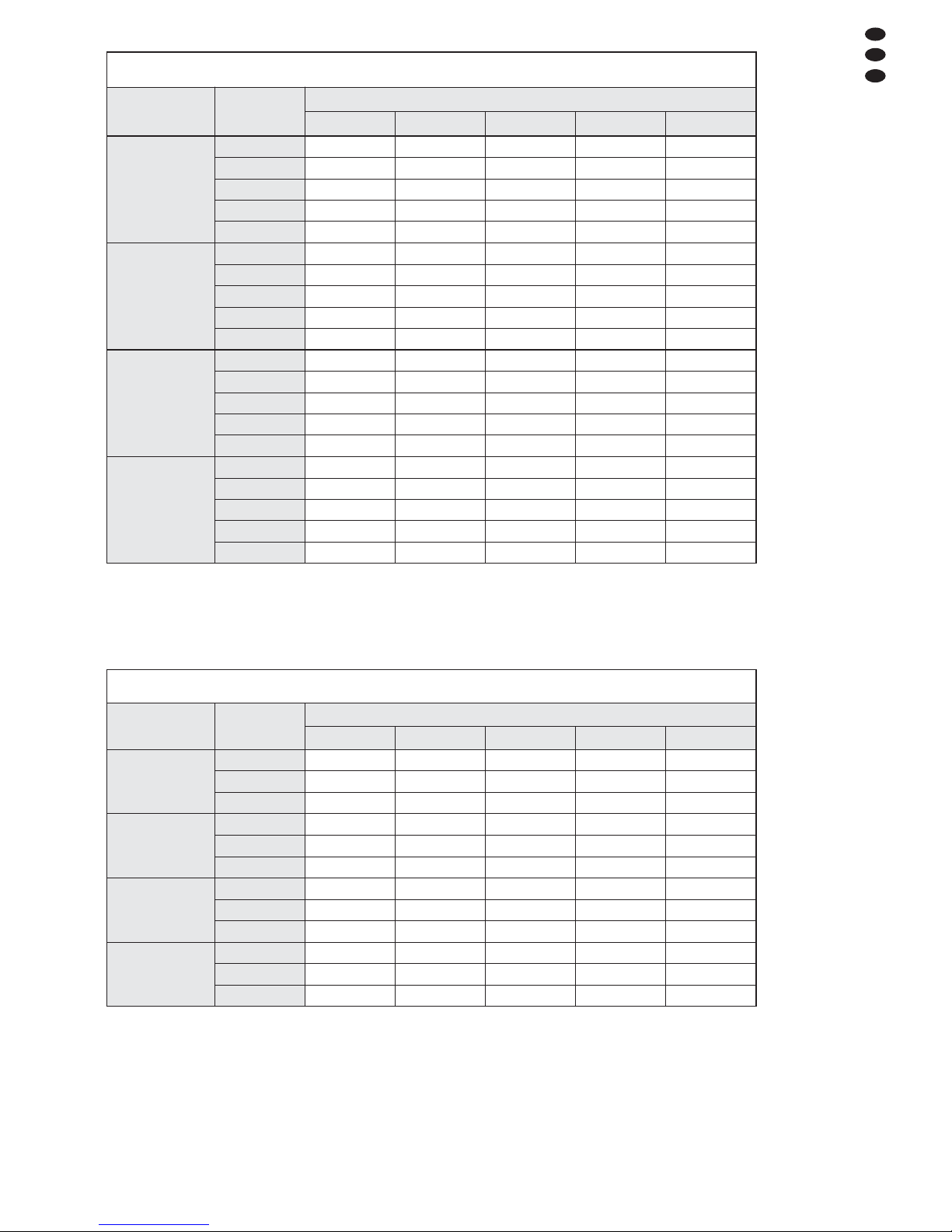
21
D
A
CH
Aufnahmedauer (Tage) bei kontinuierlicher Aufnahme
Videosystem PAL, Bildauflösung 352 × 288, keine Audioaufzeichnung
Festplattenkapazität
Gesamtbildrate
(Bilder/Sekunde)
aller Kanäle
gewählte Bildqualität (Speicherbedarf pro Bild)
Low (2 KB/ Bild) Fair (3 KB/ Bild) Mid (4 KB/ Bild) High (5 KB/ Bild) Best (6 KB/ Bild)
320 GB
100 17,7 11,8 8,83 7,06 5,89
50 35,3 23,6 17,7 14,1 11,8
25 70,6 47,1 35,3 28,3 23,6
12,5 141 94,2 70,6 56,5 47,1
6,25 283 188 141 113 94,2
500 GB
100 27,8 18,6 13,9 11,1 9,28
50 55,7 37,1 27,8 22,3 18,6
25 111 74,2 55,7 44,5 37,1
12,5 223 148 111 89,1 74,2
6,25 445 297 223 178 148,4
750 GB
100 42 28 21 16,8 14
50 83,9 56 42 33,6 28
25 168 112 83,9 67,1 56
12,5 336 224 168 134 112
6,25 671 448 336 269 224
1TB
100 57,5 38,3 28,7 23 19,2
50 115 76,6 57,5 46 38,3
25 230 153 115 91,9 76,6
12,5 460 306 230 184 153
6,25 919 613 460 368 306
Aufnahmedauer (Tage) bei kontinuierlicher Aufnahme
Videosystem NTSC, Bildauflösung 720 × 480, keine Audioaufzeichnung
Festplattenkapazität
Gesamtbildrate
(Bilder/Sekunde)
aller Kanäle
gewählte Bildqualität (Speicherbedarf pro Bild)
Low (6 KB/ Bild) Fair (10 KB/ Bild) Mid (14 KB/ Bild) High (18 KB/ Bild) Best (22 KB/ Bild)
320 GB
30 19,6 11,8 8,41 6,54 5,35
15 39,2 23,6 16,8 13,1 10,7
7,5 78,5 47,1 33,6 26,2 21,4
500 GB
30 30,9 18,6 13,3 10,3 8,43
15 61,9 37,1 26,5 20,6 16,9
7,5 124 74,2 53 41,2 33,7
750 GB
30 46,6 28 20 15,5 12,7
15 93,3 56 40 31,1 25,4
7,5 186 112 79,9 62,2 50,9
1TB
30 63,8 38,3 27,4 21,3 17,4
15 128 76,6 54,7 42,6 34,8
7,5 255 153 109 85,1 69,6
C
D
18.1.2 Videosystem NTSC
Page 22
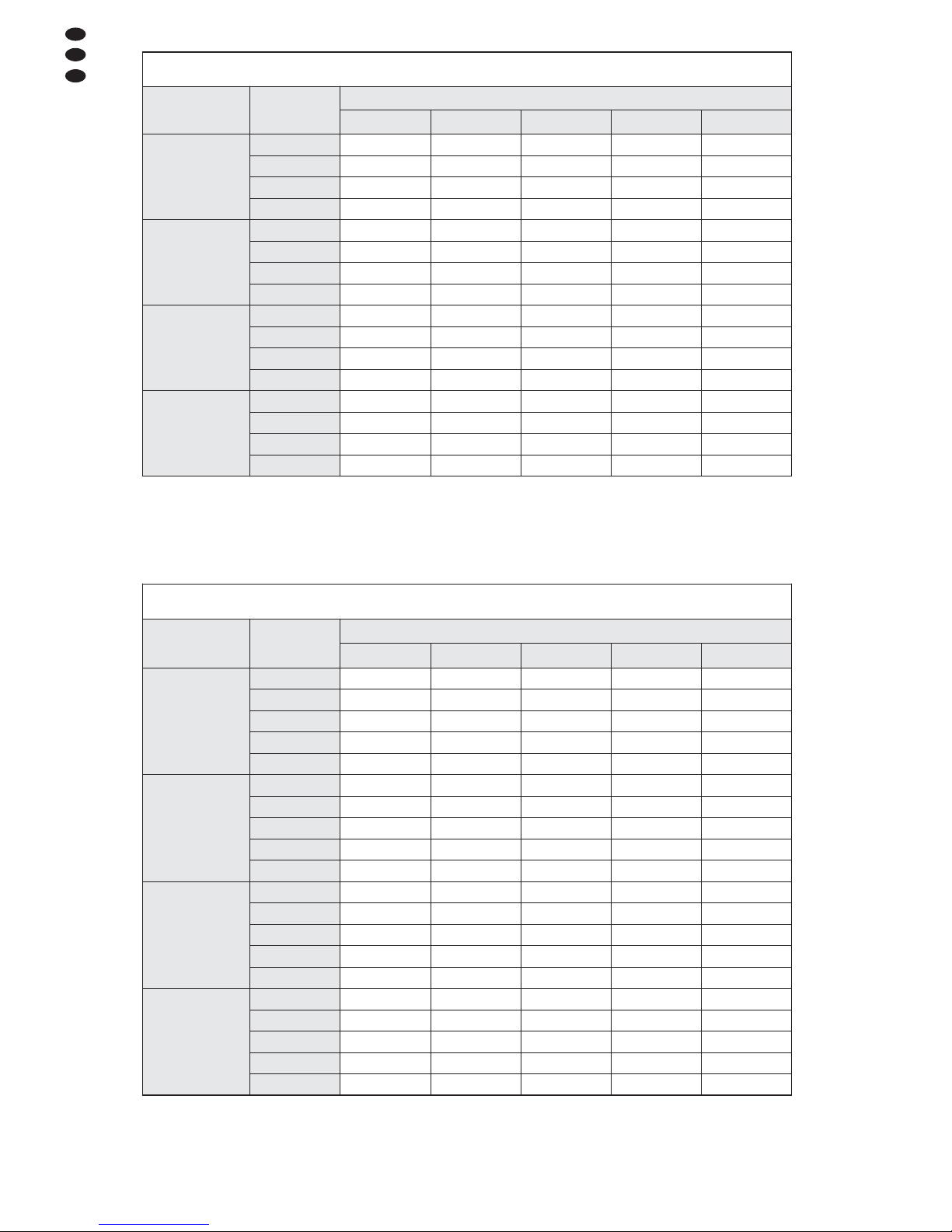
Diese Bedienungsanleitung ist urheberrechtlich für MONACOR®INTERNATIONAL GmbH & Co. KG
geschützt. Eine Reproduktion für eigene kommerzielle Zwecke – auch auszugsweise – ist untersagt.
Aufnahmedauer (Tage) bei kontinuierlicher Aufnahme
Videosystem NTSC, Bildauflösung 352 × 240, keine Audioaufzeichnung
Festplattenkapazität
Gesamtbildrate
(Bilder/Sekunde)
aller Kanäle
gewählte Bildqualität (Speicherbedarf pro Bild)
Low (2 KB/ Bild) Fair (3 KB/ Bild) Mid (4 KB/ Bild) High (5 KB/ Bild) Best (6 KB/ Bild)
320 GB
120 14,7 9,81 7,36 5,89 4,91
60 29,4 19,6 14,7 11,8 9,81
30 58,9 39,2 29,4 23,6 19,6
15 118 78,5 58,9 47,1 39,2
7,5 235 157 118 94,2 78,5
500 GB
120 23,2 15,5 11,6 9,28 7,73
60 46,4 30,9 23,2 18,6 15,5
30 92,8 61,9 46,4 37,1 30,9
15 186 124 92,8 74,2 61,9
7,5 371 247 186 148 124
750 GB
120 35 23,3 17,5 14 11,7
60 69,9 46,6 35 28 23,3
30 140 93,3 69,9 56 46,6
15 280 186 140 112 93,3
7,5 559 373 280 224 186
1TB
120 47,9 31,9 23,9 19,2 16
60 95,7 63,8 47,9 38,3 31,9
30 191 128 95,7 76,6 63,8
15 383 255 191 153 128
7,5 766 511 383 306 255
Aufnahmedauer (Tage) bei kontinuierlicher Aufnahme
Videosystem NTSC, Bildauflösung 720 × 240, keine Audioaufzeichnung
Festplattenkapazität
Gesamtbildrate
(Bilder/Sekunde)
aller Kanäle
gewählte Bildqualität (Speicherbedarf pro Bild)
Low (4 KB/ Bild) Fair (6 KB/ Bild) Mid (8 KB/ Bild) High (10 KB/ Bild) Best (12 KB/ Bild)
320 GB
60 14,7 9,81 7,36 5,89 4,91
30 29,4 19,6 14,7 11,8 9,81
15 58,9 39,2 29,4 23,6 19,6
7,5 118 78,5 58,9 47,1 39,2
500 GB
60 23,2 15,5 11,6 9,28 7,73
30 46,4 30,9 23,2 18,6 15,5
15 92,8 61,9 46,4 37,1 30,9
7,5 186 124 92,8 74,2 61,9
750 GB
60 35 23,3 17,5 14 11,7
30 69,9 46,6 35 28 23,3
15 140 93,3 69,9 56 46,6
7,5 280 186 140 112 93,3
1TB
60 47,9 31,9 23,9 19,2 16
30 95,7 63,8 47,9 38,3 31,9
15 191 128 95,7 76,6 63,8
7,5 383 255 191 153 128
22
D
A
CH
E
F
Page 23
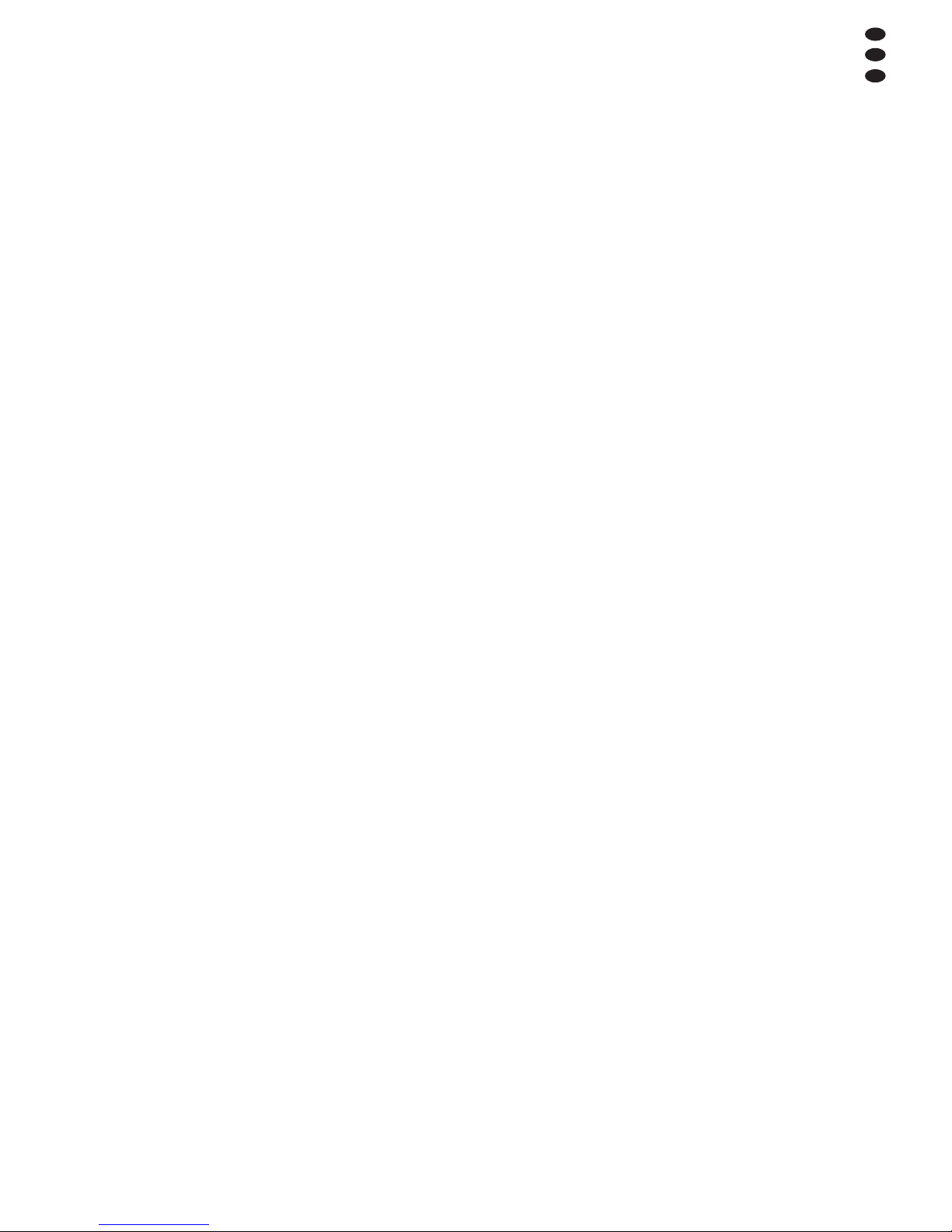
23
D
A
CH
Page 24
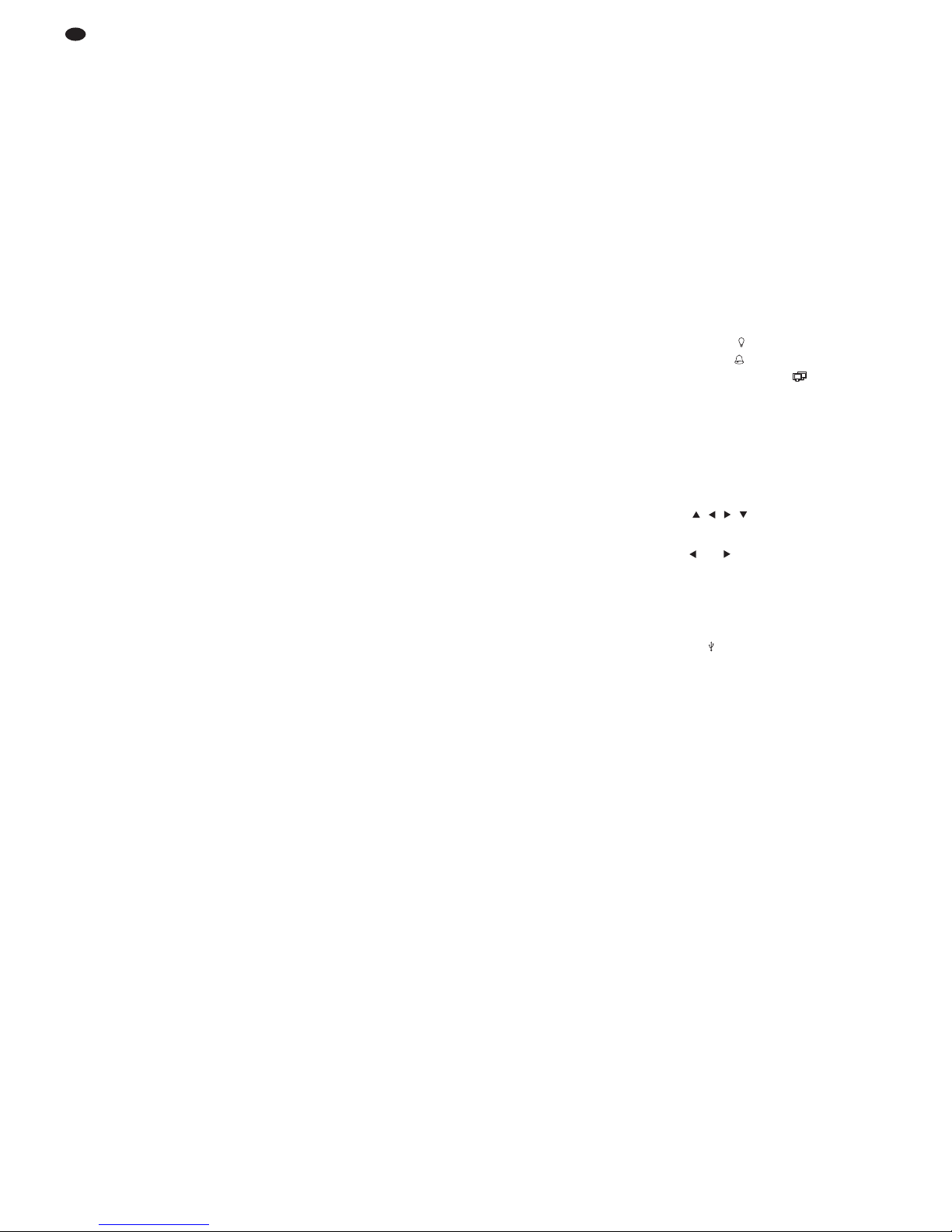
24
GB
Contents
1 Operating Elements and Connections . . 24
1.1 Front side of recorder . . . . . . . . . . . . . . . . . 24
1.2 Rear side of recorder . . . . . . . . . . . . . . . . . 25
2 Safety Notes . . . . . . . . . . . . . . . . . . . . . . . 25
3 Applications . . . . . . . . . . . . . . . . . . . . . . . 25
4 Installing a Hard Disk . . . . . . . . . . . . . . . . 26
5 Connecting Units . . . . . . . . . . . . . . . . . . . 26
5.1 Video connections . . . . . . . . . . . . . . . . . . . 26
5.1.1 Selecting the video system . . . . . . . . . . . 26
5.2 Audio connections . . . . . . . . . . . . . . . . . . . 26
5.3 Alarm and control connections . . . . . . . . . . 26
5.3.1 Alarm inputs . . . . . . . . . . . . . . . . . . . . . . 26
5.3.2 Alarm output . . . . . . . . . . . . . . . . . . . . . . 26
5.3.3 Camera remote control (DOME) . . . . . . . 26
5.4 Mouse . . . . . . . . . . . . . . . . . . . . . . . . . . . . . 26
5.5 Computer network (LAN) . . . . . . . . . . . . . . 26
5.6 Mains connection . . . . . . . . . . . . . . . . . . . . 26
5.7 USB storage medium . . . . . . . . . . . . . . . . . 26
6 Operation . . . . . . . . . . . . . . . . . . . . . . . . . . 27
6.1 Activating the OSD menu . . . . . . . . . . . . . . 27
6.1.1 Menu control with the mouse . . . . . . . . . 27
6.1.2 Menu overview . . . . . . . . . . . . . . . . . . . . 27
6.2 Basic settings . . . . . . . . . . . . . . . . . . . . . . . 28
6.2.1 Changing the menu language . . . . . . . . . 28
6.2.2 Key beep and audio output . . . . . . . . . . . 28
6.2.3 Monitor settings . . . . . . . . . . . . . . . . . . . . 28
6.2.4 Camera titles . . . . . . . . . . . . . . . . . . . . . . 28
6.2.5 Correcting image properties . . . . . . . . . . 29
6.2.6 Visibility of camera images . . . . . . . . . . . 29
6.2.7 Date and time . . . . . . . . . . . . . . . . . . . . . 29
6.2.8 Unit name . . . . . . . . . . . . . . . . . . . . . . . . 29
7 Live Surveillance . . . . . . . . . . . . . . . . . . . 30
7.1 Configuring the sequence function . . . . . . . 30
7.2 Activating the sequence function . . . . . . . . 30
7.3 Additional monitor
(DMR-608 / DMR-616 only) . . . . . . . . . . . . . 30
8 Recording . . . . . . . . . . . . . . . . . . . . . . . . . 30
8.1 Settings for recording . . . . . . . . . . . . . . . . . 30
8.1.1 Configuring “ezRecord” . . . . . . . . . . . . . . 31
8.1.2 Configuring individual camera channels . 31
8.1.3 Defining the recording schedule . . . . . . . 31
9 Replay . . . . . . . . . . . . . . . . . . . . . . . . . . . . 32
9.1 Searching for recordings . . . . . . . . . . . . . . 32
9.1.1 Event list . . . . . . . . . . . . . . . . . . . . . . . . . 32
9.2 Exporting video files . . . . . . . . . . . . . . . . . . 32
9.2.1 Exporting from the event list . . . . . . . . . . 33
10 Alarm Functions . . . . . . . . . . . . . . . . . . . . 33
10.1 Alarm configuration . . . . . . . . . . . . . . . . . . . 33
11 Data Management . . . . . . . . . . . . . . . . . . . 33
11.1 Deleting recordings . . . . . . . . . . . . . . . . . . . 33
11.2 Hard disk management . . . . . . . . . . . . . . . 33
12 Camera Remote Control (DOME) . . . . . . 34
12.1 Configuring the control parameters . . . . . . 34
12.1.1 Configuring the RS-485 interface . . . . . . 34
12.1.2 Camera settings . . . . . . . . . . . . . . . . . . . 34
12.2 Controlling a camera . . . . . . . . . . . . . . . . . 34
12.2.1 Storing camera settings . . . . . . . . . . . . . 34
12.2.2 Reactivating camera settings . . . . . . . . . 34
13 Password Protection . . . . . . . . . . . . . . . . 34
13.1 Configuring the password protection . . . . . 35
13.2 Key lock . . . . . . . . . . . . . . . . . . . . . . . . . . . 35
14 Managing the Recorder Settings . . . . . . 35
14.1 Storing settings . . . . . . . . . . . . . . . . . . . . . . 35
14.2 Loading settings . . . . . . . . . . . . . . . . . . . . . 36
14.3 Resetting . . . . . . . . . . . . . . . . . . . . . . . . . . 36
15 Indication of System Information . . . . . . 36
16 Remote Access via Computer Network .36
16.1 Setting up a network connection . . . . . . . . 36
16.1.1 Configuring notification via e-mail . . . . . . 36
16.1.2 Configuring DDNS . . . . . . . . . . . . . . . . . . 36
16.2 Remote control via the programs
Windows Internet Explorer
or CMS . . . . . . 37
16.2.1 Camera remote control via IE . . . . . . . . . 38
16.2.2 Disconnecting . . . . . . . . . . . . . . . . . . . . . 38
17 Shutting Down or Restarting the System 38
18 Specifications . . . . . . . . . . . . . . . . . . . . . . 38
18.1 Recording capacity . . . . . . . . . . . . . . . . . . . 39
18.1.1 Video system PAL . . . . . . . . . . . . . . . . . . 39
18.1.2 Video system NTSC . . . . . . . . . . . . . . . . 40
All operating elements and connections de scribed can be found on the fold-out page 3.
1 Operating Elements
and Connections
1.1 Front side of recorder
1 Buttons 1– 16
during live surveillance and when replaying a
recording: to select the camera channel for full
image display
in the OSD menu: for direct input of the numbers
0 – 9 with the buttons 10/0 and 1– 9
for camera remote control:
button 1 to activate the list of stored camera settings
button 2 to activate/deactivate the help window
buttons 11 – 16 for quick access to the stored
camera settings 1 – 6
2 Power indication
3 Alarm indication
4 Indication for remote access
5 Recording indication
RREECC
6 Button ENTER to zoom in an image (2×) and to
return to the normal size again; in the OSD
menu: to confirm a selection or to store settings
for camera remote control:
to activate autofocus and automatic iris control
7 Button ESC to exit the main menu, a submenu or
an input field
8 Buttons , , ,
in the OSD menu: to select a menu item or an
input field and to change a value; during the
replay: and to change the direction and the
speed
for camera remote control:
to align a camera
with enlarged view:
to select the image section
9 USB port to connect an external storage
medium (e. g. USB flash drive) for data storage
or processing of video recordings or to connect a
mouse
10 Button CALL to select the camera channel for
display on an additional monitor (not for version
DMR-604)
for camera remote control:
together with the button ENTER (6): to activate
the OSD menu of a camera; together with the
arrow buttons: to navigate through this menu
with the on-screen keyboard inserted:
for direct input of a full stop “.”
11 Button COPY to activate the export function dur-
ing the replay
12 Button DOME to activate / deactivate the remote
control mode for the camera currently shown in
full image display
with the on-screen keyboard inserted:
to delete the last character entered
13 Button SEQ to start and stop the sequence func-
tion during live surveillance and to activate /
deactivate the deflicker function (to prevent
flicker) during the replay
for camera remote control:
for focus setting (near)
14 Button FREEZE to freeze the image (still image)
during live surveillance and to stop and restart
the replay (pause)
Page 25
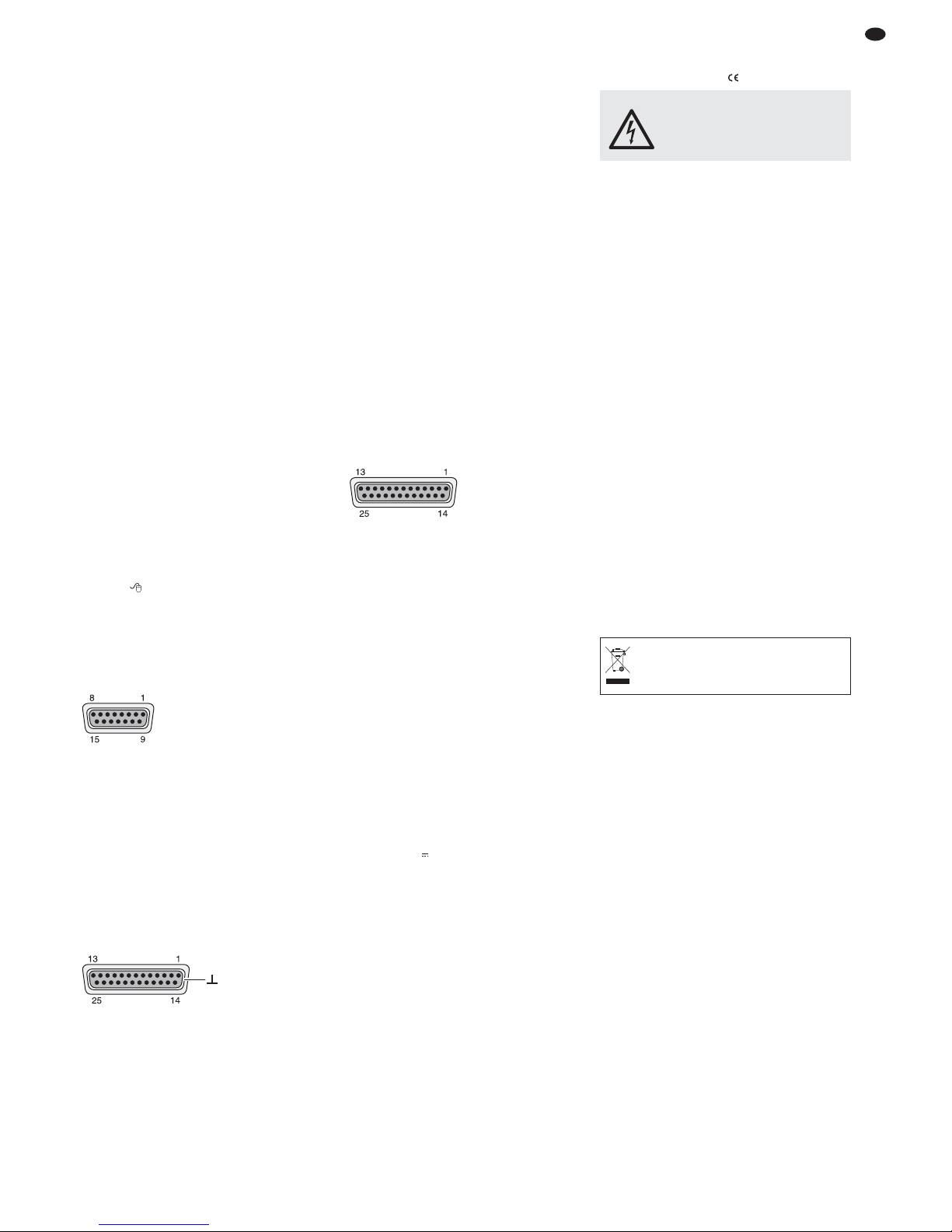
25
GB
for camera remote control:
for focus setting (far)
15 Button PLAY/STOP to start and stop the replay
for camera remote control:
to close the iris
16 Button MODE to switch between various split-
screen arrangements (4, 9, 16 camera images)
on the main monitor
for camera remote control:
to open the iris
when defining the coverage for automatic motion
detection:
to activate / deactivate all grid fields
17 Button SEARCH to search for particular record-
ings according to recording time or event
for camera remote control:
to zoom out
with the on-screen keyboard inserted:
for quick input of the word “user”
18 Button MENU to activate the OSD menu
for camera remote control:
to zoom in
with the on-screen keyboard inserted:
for quick input of the word “admin”
1.2 Rear side of recorder
19 Jack LAN to connect a computer network (Ether-
net) for remote control via a computer
20 Jack VGA to connect a computer monitor with
VGA input
21 BNC jack VIDEO OUT or MAIN MONITOR to
connect the (main) monitor
22 Video inputs as BNC jacks to connect the cam-
eras
(CH 9 – CH16 for DMR-616 only)
23 Strain relief strap for the power supply cable to
prevent accidental disconnection
24 USB port to connect a mouse
25 Selector switch PAL / NTSC to select the video
system
26 D-Sub connection jack for the camera remote
control via RS-485 and the alarm connections
pin configuration:
DMR-604
1 alarm output: NO contact
2 alarm output: common contact
3 RS485 D+
4 RS485 D
5 alarm input of channel 1
6 alarm input of channel 2
7 alarm input of channel 3
8 alarm input of channel 4
9 alarm output: NC contact
10 – 15 ground
DMR-608 and DMR-616
1 alarm output: NO contact
2 alarm output: common contact
3 RS485 D+
4 RS485 D
5 not used
6 alarm input of channel 1
7 alarm input of channel 2
8 alarm input of channel 3
9 alarm input of channel 4
10 alarm input of channel 5
11 alarm input of channel 6
12 alarm input of channel 7
13 alarm input of channel 8
14 alarm output: NC contact
15 – 17 not used
18 alarm input of channel 9
(DMR-616 only)
19 alarm input of channel 10
(DMR-616 only)
20 alarm input of channel 11
(DMR-616 only)
21 alarm input of channel 12
(DMR-616 only)
22 alarm input of channel 13
(DMR-616 only)
23 alarm input of channel 14
(DMR-616 only)
24 alarm input of channel 15
(DMR-616 only)
25 alarm input of channel 16
(DMR-616 only)
27 RCA jack AUDIO OUT or MAIN AUDIO for con-
nection to the audio input of the (main) monitor
28 Audio inputs for the audio signals of the cameras
as RCA jacks (DMR-604) or D-Sub jack (DMR608 and DMR-616, an adapter for RCA inline
jacks is supplied)
pin configuration of the D-Sub jack
(DMR-608 and DMR-616 only):
1 audio input of channel 1
2 audio input of channel 3
3 audio input of channel 5
4 audio input of channel 7
5 audio input of channel 9
(DMR-616 only)
6 audio input of channel 11
(DMR-616 only)
7 audio input of channel 13
(DMR-616 only)
8 audio input of channel 15
(DMR-616 only)
9 – 12 ground
13 not used
14 audio input of channel 2
15 audio input of channel 4
16 audio input of channel 6
17 audio input of channel 8
18 audio input of channel 10
(DMR-616 only)
19 audio input of channel 12
(DMR-616 only)
20 audio input of channel 14
(DMR-616 only)
21 audio input of channel 16
(DMR-616 only)
22 – 24 ground
25 not used
29 Jack DC 12V / 5 A for power supply via the
power supply unit provided and connected to
100 – 240 V~ / 50 – 60 Hz
DMR-608 and DMR-616 only:
30 RCA jack CALL AUDIO for connection to the
audio input of an additional monitor
31 BNC jack CALL MONITOR for connection to the
video input of an additional monitor
2 Safety Notes
The units (video recorder and power supply unit)
correspond to all required directives of the EU and
are therefore marked with .
Please observe the following items in any case:
G
The units are suitable for indoor use only. Protect
them against dripping water and splash water,
high air humidity and heat (admissible ambient
temperature range 0 – 40°C).
G
Do not place any vessel filled with liquid on the
units, e. g. a drinking glass.
G
The heat generated within the video recorder must
be dissipated by air circulation. Therefore, do not
cover the air vents of the housing.
G
Do not operate the units and immediately disconnect the mains plug of the power supply unit from
the socket
1. if one of the units or the mains cable is visibly
damaged,
2. if a defect might have occurred after a unit was
dropped or suffered a similar accident,
3. if malfunctions occur.
In any case the units must be repaired by skilled
personnel.
G
Never pull the mains cable for disconnecting the
mains plug from the socket, always seize the plug.
G
For cleaning only use a dry, soft cloth; never use
water or chemicals.
G
No guarantee claims for the units and no liability
for any resulting personal damage or material
damage will be accepted if the units are used for
other purposes than originally intended, if they are
not correctly connected or operated, or if they are
not repaired in an expert way. Likewise, no liability
will be accepted for data loss caused by operating
errors or by a defect and for consequential damage of this data loss.
3 Applications
The digital video recorders DMR-604, DMR-608 and
DMR-616 have been specially designed for applications in video surveillance systems. Recordings of
up to 4 (DMR-604), 8 (DMR-608) or 16 (DMR-616)
camera signals will be made on one or two hard
disks of 1 TB max. each according to the highly efficient H.264 compression procedure.
The features of the recorders include, among others:
– 3 image resolutions and 5 image qualities
– audio recording for all channels
– recordings triggered via time control or events
(external alarm signal, internal motion detector,
signal loss)
– image corrections to be adjusted separately for
each camera channel
– video motion detector to be configured differently
for each camera channel
– 8-level password protection against unauthorized
operation
– 1 video output and 1 VGA output, 1 audio output,
1 video output and 1 audio output for additional
monitor (DMR-608 and DMR-616 only)
– camera signals to be reproduced individually as a
full image or simultaneously as a split-screen view
– video system to be selected: PAL / NTSC
– easy operation via USB mouse possible
– 4 (DMR-604), 8 (DMR-608) or 16 (DMR-616)
alarm inputs, 1 alarm output
If the units are to be put out of operation
definitively, take them to a local recycling
plant for a disposal which will not be harmful to the environment.
WARNING The power supply unit uses danger-
ous mains voltage. Leave servicing to
skilled personnel only. Inexpert handling or modification of the unit may
result in electric shock.
⑦
25-pole D-Sub jack “AUDIO”
⑥
25-pole D-Sub jack “IO”
⑤
15-pole D-Sub jack “IO”
Page 26
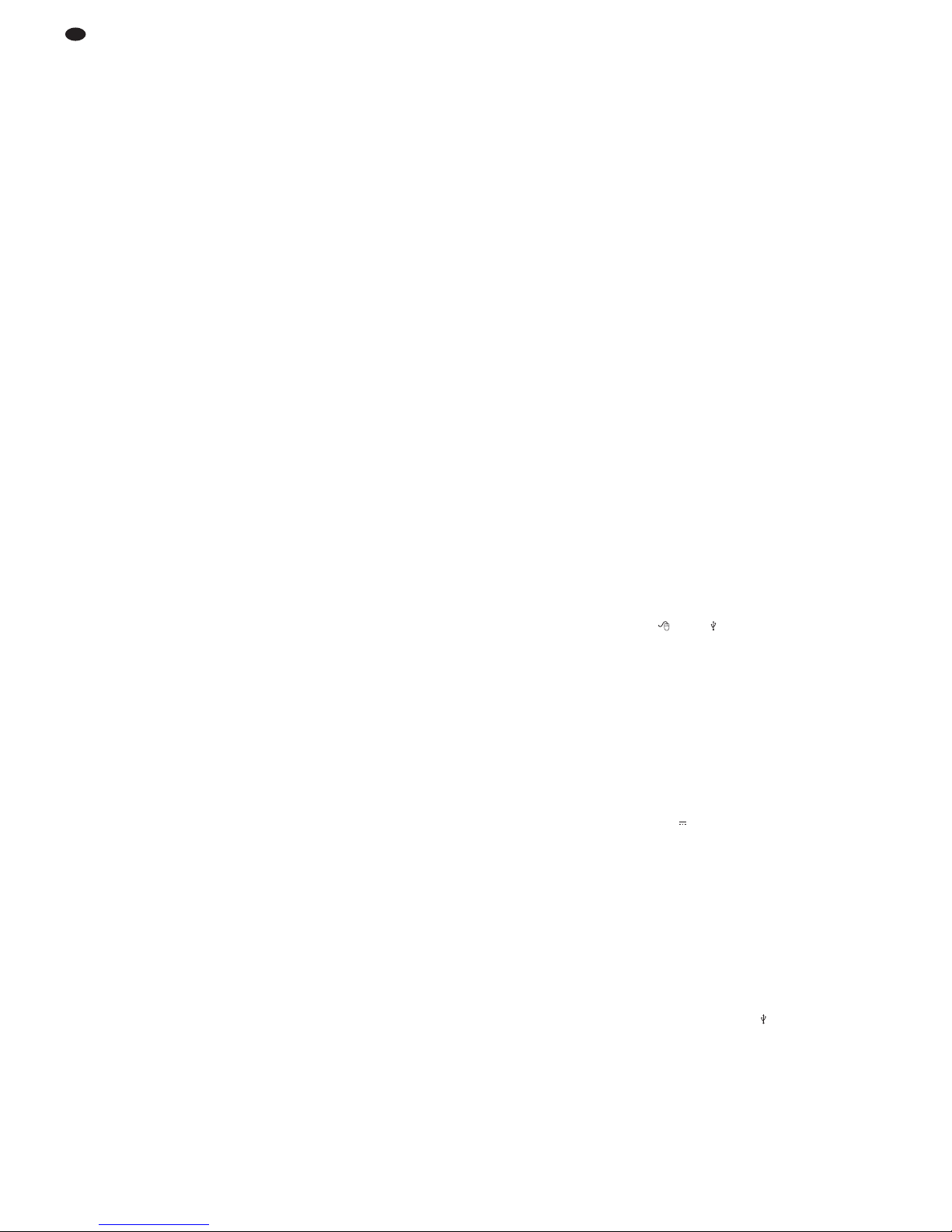
26
GB
– alarm triggering via motion detection, external
alarm signal, video signal loss
– USB 2.0 interface for exporting video files
– RS-485 interface for remote control of suitable
cameras (PTZ)
– LAN interface for connection to a computer net-
work / to the Internet
– remote access for live surveillance, replay of
recordings and configuration of the recorder via
LAN / Internet by computer
– recording, live surveillance and remote access
possible at the same time
– program to replay exported recordings will be
exported by the recorder
4 Installing a Hard Disk
To make video recordings, install a hard disk (connection type SATA, 1 TB max.) first. If necessary,
install a second hard disk (also connection type
SATA, 1 TB max.). To install the hard disk(s):
1) Disconnect the recorder from the power supply.
Important: If the recorder is already operated
with a hard disk, shut down the system of the
recorder via the OSD menu (
chapter 17)
before disconnecting the power supply.
2) Release the screws fixing the cover of the hous-
ing, then remove the cover.
3) Connect the plugs of the power supply cable (b)
to the contacts of the hard disk(s) according to
figure 4. Connect the data output of the first hard
disk (Ι) via one of the data cables provided to the
connection “SATA MASTER” on the PCB; connect the data output of the second hard disk (ΙΙ)
to the connection “DATA SLAVE”.
4) Fasten the first hard disk (Ι) via two screws on the
right to the housing. Fasten the second hard disk
(ΙΙ) via two screws on the left to the mounting
brackets. Additionally use two screws each to
fasten the two hard disks on the bottom plate.
5) Replace the cover of the housing and retighten
the screws.
Notes
– If the file system of the hard disk inserted is not
compatible to the file system of the recorder, the
recorder will reformat the hard disk without warning. All data on this hard disk will be deleted!
– Before removing a hard disk already operated
in the recorder, deactivate it via the OSD menu
(
chapter 11.2).
5 Connecting Units
Figures 74 and 75 on the last pages of this instruction manual show an example for connection each
for DMR-604 and DMR-616; however, it will not be
necessary to use all of the connection possibilities
shown. The connection possibilities of the DMR-608
only differ from those of the DMR-616 in the number
of channels.
Before connecting any units or changing any
existing connections (except for USB connections),
shut down the system of the recorder via the OSD
menu (
chapter 17) and disconnect the recorder
from the power supply.
5.1 Video connections
1) Connect the video outputs of the cameras to the
jacks CH1–CH4 or CH1–CH8/16 (22).
2) Connect the video input of a monitor to the jack
VIDEO OUT or MAIN MONITOR (21). To con-
nect an additional monitor allowing to view indi-
vidual cameras in full image display, inde -
pendently of the main monitor, use the jack
CALL MONITOR (31) provided on the recorders
DMR-608 and DMR-616.
3) To connect a computer monitor with VGA input,
use the jack VGA (20). The video signal corresponds to that at the output for the main monitor
(21).
5.1.1 Selecting the video system
Set the recorder to the video system of the cameras
used with the selector switch PAL/NTSC (25). When
switching over during operation, the system must be
restarted so that the change will become effective
(chapter 17).
5.2 Audio connections
1) For audio recordings and/or live surveillance, the
RCA input jacks AUDIO IN CH1 – CH4 (28) allow
to connect, for example, the audio outputs of
cameras with integrated microphones or the preamplifiers of microphones set up separately. The
recorders DMR-608 and DMR-616 each are supplied with an adapter with RCA inline jacks for
connection to the 25-pole D-Sub jack AUDIO
(28).
2) For audio reproduction, the audio signal of the
channel currently displayed will be available at
the RCA output jack AUDIO OUT (27) on the
DMR-604. Correspondingly, on the DMR-608
and DMR-616, the audio signal will be available
at the jack MAIN AUDIO (27) for the output MAIN
MONITOR (21) and at the jack CALL AUDIO (30)
the audio signal for the output CALL MONITOR
(31). Define in the operating menu if live and
replay sound, live sound only or no sound will be
reproduced.
To reproduce the audio recording or the live
sound via a monitor with integrated speaker or via
an audio system, connect one of the outputs to
the audio input of the monitor or to a line input of
the audio system.
5.3 Alarm and control connections
Via the D-Sub jack IO (26), the recorder offers various inputs and outputs for control and alarm evaluation.
5.3.1 Alarm inputs
As alarm sensors, use e. g. motion detectors or light
barriers equipped with NO (normally open) contacts
or NC (normally closed) contacts. Connect the sensors to the following contacts of the D-Sub plug supplied:
DMR-604
sensor for channel 1 to contact 5 and ground
sensor for channel 2 to contact 6 and ground
sensor for channel 3 to contact 7 and ground
sensor for channel 4 to contact 8 and ground
ground = contacts 10 – 15
DMR-608 and DMR-616
sensor for channel 1 to contact 6 and ground
sensor for channel 2 to contact 7 and ground
sensor for channel 3 to contact 8 and ground
sensor for channel 4 to contact 9 and ground
sensor for channel 5 to contact 10 and ground
sensor for channel 6 to contact 11 and ground
sensor for channel 7 to contact 12 and ground
sensor for channel 8 to contact 13 and ground
A contact pin for ground is not provided on the
jack IO. For ground connection, use, for example,
the body of the plug (shielding) or the GND contacts of the jack AUDIO (28).
DMR-616
sensor for channel 9 to contact 18 and ground
sensor for channel 10 to contact 19 and ground
sensor for channel 11 to contact 20 and ground
sensor for channel 12 to contact 21 and ground
sensor for channel 13 to contact 22 and ground
sensor for channel 14 to contact 23 and ground
sensor for channel 15 to contact 24 and ground
sensor for channel 16 to contact 25 and ground
Adjust the contact type (NO or NC) separately for
each channel in the OSD menu of the recorder
(
chapter 10.1).
5.3.2 Alarm output
As a floating alarm output, a relay with normally
open (NO) and normally closed (NC) contact (with a
maximum load of 24 V/ 500 mA) is available. The
alarm output allows to connect, for example, an
audible or visible alarm device.
NO contact = contact 1
NC contact = contact 9 (DMR-604)
contact 14 (DMR-608 and
DMR-616)
common contact = contact 2
5.3.3 Camera remote control (DOME)
Via the RS-485 interface, remote control of suitable
cameras will be possible. According to the features
of the camera, movements such as pan and tilt, but
also zoom, iris and automatic iris / autofocus will be
controlled via the recorder.
Connect the plug contacts 3 (D+) and 4 (D
-
) to
the corresponding contacts of the camera. It will be
possible to connect another camera in parallel to the
connections of the first one and a further camera to
this one again, etc. until all cameras have been connected. To reduce interference, it is recommended
to use twisted cables.
On the last camera, terminate the data bus by
connecting the two cables via a 120 Ω resistor (this
will often be possible via a switch on the camera).
Assign an individual address to the cameras so
that the recorder will be able to address them separately. This is usually made via an OSD menu or DIP
switches on the camera. Make the corresponding
settings on the recorder, i. e. the address to control
the corresponding camera and the transmission
parameters and protocol required (
chapter 12.1).
5.4 Mouse
For a more convenient operation of the recorder,
connect a USB mouse with PS/2 protocol to USB
port (24) or (9). This will also be possible during operation.
5.5 Computer network (LAN)
For remote control of the recorder via a computer,
connect the two units via the RJ45 jack LAN (19) or
link the recorder to a local computer network (e. g.
via a router) or make a connection to the Internet.
Note: For direct connection to a computer, a
crossover cable will be required.
5.6 Mains connection
Finally connect the power supply unit provided to the
jack 12 V / 5A (29) and connect the mains plug to a
socket (100 – 240 V~/47 – 63 Hz).
To prevent accidental disconnection, clamp the
cable leading to the recorder to the strain relief strap
(23).
As a sudden power failure during operation may
result in data loss and cause damage to the
recorder, it is highly recommended to use an uninterruptible power supply (UPS).
5.7 USB storage medium
For external backup of the recordings or for transmission to a computer, it will be possible to connect,
for example, a USB flash drive (flash EEPROM
memory) to the USB port (9). For recognizing this
external storage medium, it must be connected while
the recorder is operated.
Page 27

27
GB
6 Operation
When the supply voltage has been applied, the
recorder will be switched on. The power indication
(2) will light up. The recorder will start a self-test.
First, a test pattern and the results of the self-test will
appear on the screen, then a split screen will be displayed showing all camera images selected for live
surveillance (chapter 6.2.6).
To end the operation, shut down the system of
the recorder via the operating menu first (
chapter 17) before disconnecting the recorder from its
supply voltage; otherwise data loss or damage to the
recorder may result.
6.1 Activating the OSD menu
The settings of the recorder are made via OSD
menu. For this purpose, use the buttons on the
recorder or a computer mouse. Various menu languages will be available (Selection of menu language chapter 6.2.1). This instruction manual
only refers to the English menus preset in the factory.
To activate the menu, press the button MENU
(18). If the password protection has been activated, a
request will appear to enter a valid user name (fig. 8).
To enter a character, select it with the buttons , ,
and (8) and confirm with the button ENTER (6).
To enter numbers directly, use the camera channel
buttons 1 – 10/0 (1); to enter a full stop “.” directly,
use the button CALL (10).
Move the cursor in the word via the icons and
. To correct it, use Delete to delete the character near the cursor; use Backspace or press the
button DOME (12) to delete the character on the left
of the cursor.
Two possible user names are factory-set: “admin”
with full access permission and “user” with limited
access permission (
chapter 13). To enter
“admin” quickly, press the button MENU (18); to
enter “user”, press the button SEARCH (17).
When the name is complete, store it with OK or
exit the input with Cancel.
After the user name has been entered, the window
for entering the password will appear (fig. 9).
Enter the corresponding password via the buttons
1 – 10/0 (1). To delete an incorrect number, use the
button (8).
The preset password for “admin” is “1234”; for
“user” it is “4321”.
Terminate the input with the button ENTER (6).
Note: To prevent unauthorized access, it is highly
recommended to change the preset passwords
(
chapter 13).
After the correct combination of user name and
password has been entered, the main menu (fig. 10)
will appear. In case of an input error, the message
“You do not have proper authority to
access this function” will appear.
To deactivate this message, press any button.
Select the desired submenu with the button or
(8) and activate it with the button ENTER (6). If not
all submenus are available, the access permission
level for the user name entered is too low (
chap-
ter 13.1).
Select the desired line in the submenus with the
buttons and (8). To change a setting, press the
button ENTER in the marked line first. The current
setting will flash; use the buttons and to change
it. To store the changed setting, press the button
ENTER. To exit an input field without changing the
setting, press the button ESC (7).
If “Execute” is shown on the right of a line, the
corresponding action will be executed when the button ENTER is pressed. For some menu lines,
another submenu will be activated each time the button ENTER is pressed.
To exit a submenu and to exit the operating
menu, press the button ESC. The menu will automatically disappear approx. 90 seconds after the last
operation.
If the password protection has been activated,
the access permission level (1 – 8) will be displayed
in the upper right corner of the screen. After exiting
the menu, the user is still logged in and will be able
to reactivate the menu or other functions without
having to enter the user name and the password
again. If the button ESC is pressed once again or if
no menu function has been activated for more than
5 minutes, the user will be logged out. Instead of the
access permission level, “N” will appear.
6.1.1 Menu control with the mouse
If a USB mouse with wheel has been connected
(
chapter 5.4), use it to make the menu settings.
1) Press the right mouse button. The following win-
dow will appear:
2) Click the icon Menu with the left mouse but-
ton. If the password protection has been acti-
vated, a request to enter a valid user name will
appear (fig. 8). Enter the user name as described
in chapter 6.1, however, it will be possible to click
the characters to be entered directly with the
mouse. For entering the password subsequently,
a number palette (fig. 12) will additionally appear
when a mouse has been connected.
Click the numbers or click to delete the last
input. To terminate the input, click next to the
palette with the left mouse button.
After the correct combination of user name
and password has been entered, the main menu
(fig. 10) will appear. In case of an input error,
the message “You do not have proper
authority to access this func tion” will
appear. To deactivate this message, press a
mouse button.
3) Click the corresponding icon in the main menu to
activate the desired submenu. The name of the
submenu will be displayed at the top once the
mouse pointer is moved over the icon.
4) Click the desired line in the submenu to change a
setting, to activate another submenu or to execute an action.
5) Use the mouse wheel to change a setting and
click the left mouse button to store the input.
6) To exit an input field without changing the setting,
press the right mouse button.
7) To exit a submenu and to deactivate the operating menu, press the right mouse button.
6.1.2 Menu overview
An overview of the menu structure with the most
important submenus can be found in figure 13.
An overview of the menus:
System/Version Info
Indication of recorder type, video system,
recorder version, firmware version and MAC
address
Language
Selection of menu language
Date/Time
Setting of date and time, indication format, time
zone, automatic change to daylight saving time,
time synchronization via network
Unit Name
Input of a recorder name
User Management
Definition of the access permission levels for the
operating functions and of the access permission
for users, definition and activation of the password protection
Network Setup
Parameters for network connection
RS485 Setup
Settings of RS-485 transmission parameters for
the cameras to be controlled via data bus
Audio Output/Key Beep
Settings for audio output and activation / deactivation of key beep
Monitor Setup
Activation / deactivation of camera titles, image
centring, resolution for the VGA output, test pattern (colour bars)
Camera Setup
Settings for camera inputs: remote control protocol, camera title, visibility, image corrections
(brightness, contrast, saturation, hue)
Record Setup
Recording presets (resolution, quality, recording
schedule, storage time, overwrite mode, audio
recording), deletion of recordings
Sequence Setup
Settings for sequence function (order of cameras
and dwell time) on the main monitor and additional monitor
Event Setup
Settings for evaluating events such as signal
loss, automatic motion detection via camera
images, signals at the alarm inputs
⑫
Input of numbers with the mouse
⑪
Mouse palette
⑩
Main menu
⑨
Password input window
⑧
Input window for user name
Page 28

28
GB
Database Setup
Indication of information concerning the internal
hard disks and activation, deactivation and formatting of the hard disks
Configuration
Export or import of all settings of the recorder,
reset to factory settings
Shutdown
Shutdown of the system (to switch off) or restart
of the system
6.2 Basic settings
6.2.1 Changing the menu language
The preset language for the settings and dialogues
in the OSD menu is English. This instruction manual
refers to this language. To change the language:
1) As described in chapter 6.1, activate the main
menu (fig. 14) and then the submenu System
Setup (fig. 15).
2) Select the desired menu language in the line
2.Language.
6.2.2 Key beep and audio output
To deactivate the beep whenever a button is
pressed:
1) Via the main menu (fig. 14), activate the submenu
System Setup (fig. 15).
2) Via the line 8.Audio Output/Key Beep,
activate the corresponding submenu (fig. 16).
3) In the line 2.Key Beep, define if a beep will
sound whenever a button is pressed (ON) or not
(OFF).
To define the audio signal at the audio output AUDIO
OUT or MAIN AUDIO (27):
4) In the line 1.Audio Output, select live sound
only (Always Live), change-over to the sound
of the recording while replaying (Live/PB) or no
sound (OFF).
6.2.3 Monitor settings
To set the main monitor:
1) Via the main menu (fig. 17), activate the submenu
Monitor Setup (fig. 18).
2) In the line 3.VGA Resolution, select the
desired resolution for the VGA output (pixels horizontal × vertical).
Note: If you select a higher resolution than the
monitor will be able to display, “No Signal” will
appear on the screen. In this case, press the button ESC (7) to keep the previous setting.
3) To centre the image on the monitor, use the function 2.Screen Center Adjust. Move the
image with the buttons , , and (8) in
such a way that it will be displayed in the centre
of the monitor.
If a mouse has been connected, click the
cross inserted in the centre to move the image.
Move the mouse to position the image in the centre. To store this setting, press the left mouse button.
4) To set the colours of a monitor, insert a test pattern of vertical colour bars via the function
4.Show Color Bar. To return to the menu,
press the button ENTER (6) or ESC (7) or a
mouse button.
5) In the line 1. Show Camera Title, it will also
be possible to define if the camera titles will be
displayed on the monitor (Yes) or not (No)
[
chapter 6.2.4]
6.2.4 Camera titles
For each camera channel, it will be possible to insert
a title of up to 11 characters in the image. To assign
titles to the cameras:
1) Via the main menu (fig. 19), activate the submenu
Camera Setup (fig. 20).
⑲
Main menu: “Camera Setup” selected
⑱
Submenu “Monitor Setup”
⑰
Main menu: “Monitor Setup” selected
⑯
Submenu “Audio Output / Key Beep”
⑮
Submenu “System Setup”
⑭
Main menu: “System Setup” selected
MENU
┣ System Setup
┃┣1.System/Version Info
┃┣2.Language
┃┣3.Date/Time
┃┣4.Unit Name
┃┣5.User Management
┃┣6.Network Setup
┃┣7.RS485 Setup
┃┗8.Audio Output/Key Beep
┣ Monitor Setup
┃┣1.Show Camera Title
┃┣2.Screen Center Adjust
┃┣3.VGA Resolution
┃┗4.Show Color Bar
┣ Camera Setup
┃┣1.Analog Camera Select
┃┣2.Dome Protocol
┃┣3.Dome ID
┃┣4.Camera Title
┃┣5.Covert
┃┣6.Brightness
┃┣7.Contrast
┃┣8.Saturation
┃┗9.Hue
┣ Record Setup
┃┣1.Record Mode Setup
┃┣2.Schedule Setup
┃┣3.Preset Config
┃┣4.Per Camera Config
┃┣5.ezRecord Setup
┃┣6.Data Lifetime
┃┣7.Circular Recording
┃┣8.Audio Recording
┃┗9.Purge Data
┣ Sequence Setup
┃┣1.Main Monitor Dwell
┃┣2.Main Monitor Schedule
┃┣3.Call Monitor Dwell
┃┗4.Call Monitor Schedule
┣ Event Setup
┃┣1.Internal Buzzer
┃┣2.Event Icon
┃┣3.Email Notice
┃┣4.Email Attachment
┃┣5.Event Full Screen
┃┣6.Event Duration
┃┗7.Per Channel Config
┣ Database Setup
┃┣1.Total Size
┃┣2.Free Size
┃┣3.Avail.Rec Time
┃┗4.Internal Disks
┣ Configuration
┃┣1.Load Factory Default
┃┣2.Import Config
┃┗3.Export Config
┗ Shutdown
┣ 1.Power Off
┗ 2.Reboot
⑬
Menu structure
Page 29

29
GB
2) In the line 1.Analog Camera Select, select
the channel for the camera to be titled. The current camera title will be displayed on the right of
the line 4.Camera Title.
3) To change the title, activate the input window for
characters (fig. 21) via the line 4.Camera Title.
4) To enter a character, select it with the buttons ,
, und (8) and confirm with the button
ENTER (6). Alternatively, click the character with
the mouse. To enter numbers directly, use the
camera channel buttons 1 – 10/0 (1); to enter a
full stop “.” directly, use the button CALL (10).
Via the icons and , move the cursor in the
word. To correct it, use Delete to delete the
character near the cursor; use Backspace or
press the button DOME (12) to delete the character on the left of the cursor.
5) After entering, store the title with OK or exit the
input window with Cancel without changing the
title.
It depends on the setting 1.Show Camera Title
in the submenu Monitor Setup (
chapter
6.2.3) whether or not the camera titles will be dis-
played on the monitor.
6.2.5 Correcting image properties
If necessary, correct the properties of the camera
images.
1) Via the man menu (fig. 19), activate the submenu
Camera Setup (fig. 20).
2) In the line 1.Analog Camera Select, select
the channel for the camera image to be corrected.
3) The following image properties may be corrected:
6.Brightness
7.Contrast
8.Saturation
9.Hue
Note: To view the changes, select the option No in
the line 5.Covert.
6.2.6 Visibility of camera images
For recording the signals of a camera without displaying them on the main monitor in the normal
mode, set the corresponding channel to “covert”.
1) Via the main menu (fig. 19), activate the submenu
Camera Setup (fig. 20).
2) In the line 5.Covert, define if the camera
image will be covert (Yes) or if it will be visible on
the monitor during live surveillance and during
replay of recordings (No).
Note: This setting will not affect the display of a camera signal on an additional monitor connected to the
output CALL MONITOR (31).
6.2.7 Date and time
The recorder is equipped with a clock. Due to a battery, this clock will keep running when the recorder
is switched off or in case of power failure. To set the
date and time:
1) Via the main menu (fig. 14), activate the submenu
System Setup (fig. 15).
2) Via the line 3.Date/Time, activate the submenu Date/Time (fig. 22).
3) In the line 5.Date Display Mode, select the
date format to be displayed:
D/M/Y
M/D/Y
Y/M/D
Note: A change of date and time will affect future
recordings only. The time indications of existing
recordings will not be changed. To prevent any
resulting data inconsistency, it is recommended to
format the hard disk(s) after changing the date or the
time (
chapter 11.2).
After changing the settings described below, a
warning will appear on the screen pointing out this
problem. To confirm the change, press the button
ENTER (6) or the left mouse button; to cancel the
change, press the button ESC (7) or the right mouse
button.
4) In the line 1.Date, enter the current date in the
format selected.
5) In the line 6.Time Display Mode, define if the
time will be indicated in 12-hour format (12 HR)or
24-hour format (24 HR).
6) Enter the current time accordingly in the line
2.Time.
7) In the line 7.Date/Time Order, define if the
date will be indicated before the time (Date
First) or if the time will be indicated before the
date (Time First).
8) In the line 4. Date/Time Display, define if
the date and the time will be indicated in two lines
(2 Rows), in one line (1 Row) or not at all (OFF).
9) In the line 3. Time Zone, select the time zone
for the place of application (e. g. 00:00 for UK).
10)For automatic change between daylight saving
time and standard time, activate the correspond ing submenu (fig. 23) via the line 8.Daylight
Saving Time Setup.
11)In the line 1.Daylight Saving Time, acti-
vate (ON) or deactivate (OFF) the automatic
change between daylight saving time and standard time. With automatic change, an “S” (summer time) for daylight saving time or a “W” (winter
time) for standard time will appear in front of the
time indication.
12)In the line 2.DST Start, define the time for
changing from standard time to daylight saving
time (e. g. Mar,Last Sun,02:00 for always
switching over on the last Sunday in March at
2 a. m.).
In the line 3.DST End, define the time for
changing from daylight saving time to standard
time (e. g. Oct, Last Sun, 03:00 for always
switching back on the last Sunday in October at
3 a. m.).
In the line 3.DST Bias, define the time difference (60 minutes in most countries).
13)For automatic synchronization of time via a computer network / via the Internet, it is recommended
to set up the network connection first (
chap-
ter 16.1).
Via the line 9. Network Time Protocol
Setup, activate the corresponding submenu (fig.
24). This menu item will not be available until the
time zone has been defined (
step 9).
14)Enter the network / Internet address (URL) of the
desired NTP server via the line 1.NTP Server
or keep the preset server. Enter it as described
for the camera title (
chapter 6.2.4).
Further examples for IP addresses of NTP
servers:
129.6.15.28, 129.6.15.29, 132.163.4.101
132.163.4.102, 132.163.4.103, 128.138.140.44
192.43.244.18, 131.107.1.10, 69.25.96.13
206.246.118.250, 208.184.49.9, 64.125.78.85
207.200.81.113, 64.236.96.53, 68.216.79.113
15)In the line 2.Automatically Time Sync,
define if the clock of the recorder will be automatically synchronized every hour via the network
(ON) or not (OFF).
16)To synchronize the clock of the recorder immediately via the network, enter “Yes” in the line
3.Manually Time Sync. The recorder will
try to make a connection to the NTP server immediately. The message “Time syncing/please
stand by” will appear.
If the message “Fail to time sync/Press
any key to return” appears, the synchronization has failed. In this case, check the network connection and the network settings
(chapter 16.1). To return to the menu, press
any button.
If the clock does not keep the time until the recorder
is switched on again, the battery (button cell inside
the recorder) may be exhausted und must be
replaced.
6.2.8 Unit name
When operating several recorders at the same time,
it will be possible to assign an individual name to
each recorder (to distinguish them for remote access
via a computer network).
1) Via the main menu (fig. 14), activate the submenu
System Setup (fig. 15).
2) The name “DVR” is preset. To change the name,
activate the window Unit Name (fig. 25) via the
line 4.Unit Name.
㉔
Submenu “Network Time Protocol Setup”
㉓
Submenu “Daylight Saving Time Setup”
㉒
Submenu “Date / Time”
㉑
Input window “Camera Title”
⑳
Submenu “Camera Setup /Analog Camera”
Page 30

30
GB
3) Change the name of the recorder as described
for the camera titles in chapter 6.2.4.
7 Live Surveillance
The display of the camera images for live surveillance is independent of the recording activity of the
recorder.
To switch between full image display of a camera
and simultaneous display of several camera images
on the main monitor, press the button MODE (16). It
depends on the number of inputs on the corresponding version which of the split-screen arrangements
(2 × 2, 3×3, 4 × 4) will be available.
To display a camera image as a full image, press
the corresponding camera channel button (1). To
return to the split-screen view, press the button
MODE.
To “freeze” the display (still image), press the but-
ton FREEZE (14). In the lower left corner, Freeze
will be inserted. To return to the live images, press
the button once again.
To zoom in an image section by the factor 2 in the
full image display, press the button ENTER (6). In
the lower left corner, X2 Zoom will be inserted. To
move the section, use the arrow buttons (8). To
return to normal-size display, press the button
ENTER once again.
If a mouse has been connected, click an image on
the split-screen view with the left mouse button to display this camera channel as a full image. To return to
a split-screen view, click the image once again. Alternatively, activate the mouse palette (fig. 11) with the
right mouse button and click the icon “Mode” with
the left mouse button or directly select the desired
split-screen arrangement “2 × 2”, “3 × 3” or
“4 × 4”. To freeze the display, click “Freeze”;
to zoom it in, click “Zoom”. To move the section
zoomed in, click the directional arrows inserted.
Click the left mouse button to freeze the image
zoomed in; click the right mouse button to return to
the live image. Click the right mouse button again to
return to normal-size display.
7.1 Configuring the sequence function
With the sequence function, the view will change
automatically during live surveillance. To configure
the sequence function:
1) Via the main menu (fig. 26), activate the submenu
Sequence Setup (fig. 27).
2) In the line 1.Main Monitor Dwell, define
the dwell time for each camera channel.
3) Activate the corresponding submenu (fig. 28) via
the line 2.Main Monitor Schedule.
4) To change the sequence of the camera channels
displayed, delete the preset channels with the
button (8) and enter the desired cameras with
the channel buttons (1). Do not use a channel
more than once in the sequence. To store the
changes, exit the submenu with the button
ENTER (6) or press the button ESC (7) to cancel
the changes.
For operation with a mouse, icons will be
inserted in the lower part of the window; click
them for input. To store the changes and to exit
the submenu, click the left mouse button at any
other place; to cancel the changes, click the right
mouse button.
5) For an additional monitor (DMR-608 / DMR-616
only), make the settings performed in steps 2) to 4)
in the same way via the lines 3.Call Monitor
Dwell and 4.Call Monitor Schedule.
7.2 Activating the sequence function
To activate the sequence function, press the button
SEQ (13). The automatic change of camera channels will start and Sequence Mode will be inserted
in the lower left corner.
Note: If the zoom has been activated (insertion X2
Zoom) or the display has been frozen (insertion
Freeze), deactivate these functions first.
To deactivate the sequence function, press the button SEQ or the button ESC (7).
To start the sequence function with a mouse, acti-
vate the mouse palette (fig. 11) with the right mouse
button and click the icon “Sequence”. To deactivate the sequence function, click the right mouse
button.
7.3 Additional monitor
(DMR-608 / DMR-616 only)
An additional monitor connected to the output CALL
MONITOR (31) is used to display live images of a
camera as a full image while a multiple camera display or the replay of a recording is shown on the
main monitor. It will not be possible to replay a
recording on the additional monitor.
To select the camera channel to be displayed:
1) Press the button CALL (10). In the lower left corner
of the main monitor, Call Mode will be inserted.
When using a mouse, activate the mouse
palette (fig. 11) with the right mouse button and
then click the icon “Search” with the left
mouse button.
2) Switch the desired camera channel to the additional monitor with the channel buttons (1) or start
the sequence function for the additional monitor
with the button SEQ (13) [Configuring the
sequence function chapter 7.1]. To stop the
sequence, also press the button SEQ.
For operation with a mouse, icons will be
inserted in the lower part of the window; click
them for input.
3) To exit the Call mode, press the button CALL or
the button ESC (7); when using a mouse, click
the right mouse button.
8 Recording
The video signals will be recorded on the internal
hard disks. These hard disks must be formatted
before making the first recordings with the video
recorder. To save storage space, the video signals
will be compressed according to the highly efficient
standard H.264 (MPEG-4 /AVC). The image quality
of the recording (and thus the compression rate) will
be adjustable.
It will be possible to record the camera signals
permanently, according to a schedule or depending
on events (automatic motion detection or signal at
one of the alarm inputs). The recording status will be
inserted in the lower left corner of the image displayed on the main monitor:
REC = permanent or time-controlled recording
EVENT ONLY = recording in case of events only
Additionally, the indication
RREECC (5) on the recorder
will flash to indicate recording.
8.1 Settings for recording
1) Via the main menu (fig. 29), activate the submenu
Record Setup (fig. 30).
2) To facilitate the settings, presets for various
requirements will be available via the line
3.Preset Config:
The presets 512/256/128Kbps DSL offer
permanent recording of all camera channels at a
constant data rate and corresponding memory
requirements for each image with a fixed resolution:
PAL 720 × 288, 50 PPS
NTSC 720 × 240, 60 PPS
512Kbps DSL
4 KB/ image
256Kbps DSL
3 KB/ image
128Kbps DSL
2 KB/ image
㉚
Submenu “Record Setup”
㉙
Main menu: “Record Setup” selected
㉘
Submenu “Main Monitor Schedule”
㉗
Submenu “Sequence Setup”
㉖
Main menu: “Sequence Setup” selected
㉕
Input window “Unit Name”
Page 31

31
GB
For the presets Best Quality, Standard
and Extended Record, the resolution will also
be selectable:
To select the resolution, activate the correspond ing submenu (fig. 31) via the line 1.Record
Mode Setup.
Define the desired resolution (pixels horizontal ×
vertical) in the line 1.Record Resolution.
In the line 3.Max Rec. PPS define a maximum picture rate (PPS = pictures per second)
depending on the resolution.
(For DMR-604, the
maximum picture rate will be defined by the resolution selected.)
Note: If a change has been made in the submenu
Record Mode Setup, a message requiring a system restart will appear when exiting the submenu.
For the presets mentioned above, the total picture rate will principally be divided among all input
channels, regardless of whether or not there is a
camera signal at an input. For the preset
ezRecord, however, the memory will be used
more effectively: Only the channels with a camera signal applied will be recorded. To configure
this preset
chapter 8.1.1.
For recording in case of alarm triggering only (by
motion detection or via an alarm input), select the
preset Event Only. Define the type of events
and their evaluation under Alarm Functions
(
chapter 10).
If no preset has been selected (OFF), it will be possible to set each camera channel individually for
recording via the line 4. Per Camera Config
now accessible (
chapter 8.1.2).
3) In the line 6.Data Lifetime, define the number of days for which a recording will be available
for replay. If no limit is desired for the replay time,
set the value to 0Days.
Note: This setting will not affect the actual exist ence of a recording; it will limit the replay time
intentionally. For replaying a recording made earlier, increase the value accordingly.
4) In the line 7.Circular Recording, define if
the oldest data on the hard disk will be automatically overwritten (ON) and thus permanent
recording will be possible. If the overwrite mode
has been deactivated (OFF), the recording will
stop once the hard disk(s) is (are) full and a signal will sound.
5) In the line 8.Audio Recording, define if audio
signals will also be recorded (ON) or not (OFF).
8.1.1 Configuring “ezRecord”
The preset “ezRecord” allows a simple and effective
setting for recording. To configure this preset:
1) Via the line 5.ezRecord Setup, activate the
corresponding submenu (fig. 32).
2) In the line How Many Days To Record, de -
fine the minimum number of days for recording.
3) In the lines Daytime Record, Night
Record and Weekend Record, define if normal recordings (i. e. without alarm triggering) will
be made during these periods (Yes) or not (No).
The periods will be defined in the recording
schedule (
chapter 8.1.3). If the option “Weekend Schedule” has been deactivated in the
recording schedule, it will not be possible to set
the line Weekend Record.
Depending on the capacity of the hard disk(s)
installed and the preset values, the change of the
other values will be calculated and displayed immediately when entering data, e. g. the average picture
rate to be achieved with the presets will be displayed
in the line Average Normal PPS and the cor responding quality will be displayed in the line
Average Normal Quality.
Likewise, the possible recording time will be cal-
culated immediately when the picture rate or the
quality is changed.
Note: Only channels with a camera signal applied
will be recorded. Calculations in this submenu will be
based on the cameras currently connected. It is
therefore recommended to repeat the setting in this
submenu when the number of cameras connected is
changed.
8.1.2 Configuring individual camera channels
If none of the presets for recording is the optimum
solution for the application, it will be possible to configure the camera channels individually for recording. For this purpose, select the option OFF in the
line 3.Preset Config.
1) Via the line 4.Per Camera Config, activate
the corresponding submenu (fig. 33).
2) In the line Camera Select, select the channel
of the camera to be adjusted.
3) In the line Normal PPS, define the picture rates
(pictures per second) for the normal recording
mode. The columns Day, Night and Weekend
refer to the periods defined in the recording
schedule (
chapter 8.1.3). If the option “Weekend Schedule” has been deactivated in the
recording schedule, the values in this column will
be insignificant. Set the picture rate to 0 if a camera signal is not to be recorded in the normal
mode (only in case of alarm).
In the line Normal Qlty, select the quality of
the video signal in the normal mode. With
increased quality (Low → Fair → Mid → High
→ Best), the required memory space will also
increase.
4) In the line Event Max PPS, define the maximum picture rates for the recording mode in case
of alarm. The actual picture rate for recording a
channel will depend on the number of channels
recorded simultaneously in case of alarm.
In the line Event Qlty, select the quality for
recording the video signal in case of alarm. With
increased quality (Low → Fair → Mid → High
→ Best), the required memory space will also
increase.
5) In the line Event Act, define the type of event
triggering an alarm recording.
Motion motion detection
Alarm signal at an alarm input
Both motion detection or signal at an alarm
input
None no alarm recording
The type of event triggering an alarm recording
also depends on the settings in the submenu
“Event Setup” (
chapter 10).
Note: The total amount of picture rates for all channels may be the total picture rate as a maximum, i. e.
before increasing the picture rate of a channel in normal mode, it may be necessary to decrease the picture rate of another channel. In case of alarm, the
channel with the event triggering the alarm will take
priority. The remaining picture rate will be divided
among the channels recording normally.
8.1.3 Defining the recording schedule
For the recording preset “ezRecord” and for the individual recording configuration of the camera channels it will be necessary to define the recording
times.
1) Via the line 2.Schedule Setup, activate the
corresponding submenu (fig. 34).
2) In the line 1.Day Time Start, define the start
of the recording period “day”.
3) In the line 2.Day Time End, define the end of
the recording period “day”.
4) In the line 3.Night Time Start, define the
start of the recording period “night”.
5) In the line 4.Night Time End, define the end
of the recording period “night”.
6) In the line 5.Weekend Schedule, define if the
recorder will distinguish between weekdays and
weekend (ON) or not (OFF).
If ON has been selected, define the start of the
weekend period in the line 6.Weekend Start
and the end of the weekend period in the line
7.Weekend End.
Note: While recording, it will not yet be possible to
replay a part of the latest recording as the data will
still be in the buffer.
㉛
Submenu “Record Mode Setup”
㉞
Submenu “Schedule Setup”
㉝
Submenu “Per Camera Config”
㉜
Submenu “ezRecord Setup”
PAL
720 × 576,
25 PPS
720 × 288,
50 PPS
360 × 288,
100 PPS
NTSC
720 × 480,
30 PPS
720 × 240,
60 PPS
360 × 240,
120 PPS
Best
Quality
22 KB/
image
12 KB/
image
6 KB/
image
Standard
14 KB/
image
8 KB/
image
4 KB/
image
Extended
Record
6 KB/
image
4 KB/
image
2 KB/
image
Page 32

32
GB
9 Replay
1) To start the replay of a recording, press the button PLAY/ STOP (15). The replay will start where
it ended the last time. When the button is pressed
for the first time, the replay will start at the beginning of the recording. When searching for a specific recording, use the search function (chapter 9.1).
The insertion “ *1 ” in the lower left corner of
the image means that a recording is replayed forwards at single speed.
2) To modify the direction and the speed of the
replay from “ * 32” (32-fold speed, backwards)
to “ * 32” (32-fold speed, forwards), use the buttons and (8). At the end of the recording,
END OF VIDEO will be inserted.
Note: While recording, it will not yet be possible
to replay a part of the latest recording as the data
will still be in the buffer.
3) The selection of the view is largely the same for
the replay as for the live surveillance. The button
MODE (16) is used to switch between the full
image display of the recording of a camera channel and the simultaneous display of several channels on the main monitor. It depends on the number of inputs on the corresponding version which
of the split-screen arrangements (2 × 2, 3 × 3,
4 × 4) will be available.
To display a camera image as a full image,
press the corresponding camera channel button
(1). To return to the split-screen view, press the
button MODE.
4) To pause the replay, press the button FREEZE
(14). In the lower left corner, the icon will be
inserted. To go backwards and forwards image
by image, use the button or (8) in the pause
mode. To replay individual images continuously,
keep the button pressed. Press the button
FREEZE once again to continue the replay.
5) To zoom in an image section by the factor 2 in the
full image display during replay, press the button
ENTER (6). In the lower left corner, X2 Zoom will
be inserted. To move the section, use the arrow
buttons (8). To stop and restart the replay with the
image zoomed in, press the button FREEZE. To
return to normal-size display during replay, press
the button ENTER once again.
6) For replaying recordings with the highest resolution containing many movements, it will be possible to activate the deflicker function via the button
SEQ (13) to prevent annoying flicker (insertion
DEFLICKER ON). To deactivate the function,
press the button SEQ once again (insertion DE -
FLICKER OFF).
7) To stop the replay and to return to the display of
live images, press the button PLAY/ STOP once
again.
8) For operation with a mouse, activate the mouse
palette (fig. 11) with the right mouse button and
then click the icon “Playback” with the left
mouse button to start or stop the replay. Use the
mouse wheel to modify the replay direction and
the replay speed.
To display the recording of a camera channel
as a full image, click an image on the split screen
with the left mouse button. To return to a splitscreen view, activate the mouse palette (fig. 11)
with the right mouse button and click the icon
“Mode” with the left mouse button or directly
select the desired split-screen arrangement
“2 × 2”, “3× 3”or “4 ×4”. To pause the display, click the icon “Freeze”; to zoom it in (during replay only), click “Zoom”. To move the
section zoomed in, click the arrow icons inserted.
Click the image with the left mouse button to
interrupt the replay with the image zoomed in;
click the icon “Freeze” in the mouse palette to
continue the replay. Click the right mouse button
to return to normal-size display. To activate /
deactivate the deflicker function, click the icon
“Deflicker” in the mouse palette.
9.1 Searching for recordings
The search function allows to replay specific recordings made within a particular period or triggered via
a particular event.
1) To activate the search function during live surveillance or during replay of a recording, press
the button SEARCH (17). When using a mouse,
activate the mouse palette (fig. 11) with the right
mouse button and then click the icon “Search”
with the left mouse button. The window Search
(fig. 35) will appear.
2) The lines From and End show the start and the
end of the period for which recordings are available. If automatic change of time has been
selected in the system settings (
chapter
6.2.7), an “S” (summer time) for daylight saving
time or a “W” (winter time) for standard time will
appear in front of the date.
To replay the start of all recordings, activate
the line From.
To replay them shortly before the end, activate
the line End.
To replay recordings made at a particular point
of time, enter the date and the time in the line
Select and activate Begin Playback.
If there is no recording available for the time
entered, the next recording available will be
replayed.
3) If you do not know the precise point of time, activate the function Calendar Search (fig. 36).
In the top line, define the year and the month.
When the month is entered, the numbers highlighted in the calendar will show the days for
which recordings are available.
Select a day in the calendar. When the day is
selected, the time bar at the bottom will show the
periods for which recordings are available. Yellow
blocks are time-controlled recordings and red
blocks are recordings triggered by events (alarm
recordings).
To define the desired point of time, move the
arrow on the time bar or directly enter it in the line
Select:. Start the replay via the icon .
9.1.1 Event list
In the window Search (fig. 35), it will be possible to
create an event list under Search by Event.
1) In the line Select Channel:, select the camera channels to be used for creating the list.
Select the channels with the buttons and
(8) and activate or deactivate each of the channels with the button ENTER (6) [or with the left
mouse button]. Dark channel numbers mean that
events of this channel will not be listed.
2) Start creating the list via the line Event List.
Figure 37 shows an example of a list created. The
entries are sorted by order of occurrence with the
latest event listed at the top.
If the message “No available items!”
appears instead of the submenu, no events have
been stored for the camera channels selected. To
return to the search window, press the button
ESC (7).
The columns Date and Time list the date and
the time of the corresponding event. If automatic
change of time has been selected in the system
settings (
chapter 6.2.7), an “S” (summer time)
for daylight saving time or a “W” (winter time) for
standard time will appear in front of the date. The
column Ch will indicate the number of the camera
channel. The column Type will indicate the type
of event:
Motion motion detection
Alarm signal at the alarm input
Loss loss of video signal
3) To start replaying the video recordings referring to
this event, select the corresponding line in the list.
In case of video signal loss, the last seconds
before the loss will be recorded so that the cause
of the video signal loss may possibly be identified.
9.2 Exporting video files
It will be possible to export a video recording, or just
a part of it, to an external storage medium to replay
the video file on a computer not connected to the
recorder via network.
1) Connect the storage medium (e. g. USB flash
drive) to the USB port (9) at the front of the
recorder.
2) Start the replay of the recording.
3) At the start of the passage to be exported, press
the button COPY (11). In the lower left corner of
the image, “ezBurn TimeA” will appear.
4) At the end of the passage to be exported, press
the button COPY again. In the lower left corner of
the image, “ezBurn TimeB” will appear. The
data export will start.
If the message “No exportable device
detected. Please install the target
device/ media to the DVR.” appears, no
storage medium has been connected or has not
correctly been recognized. It may be necessary
to disconnect the USB connection and to reconnect the storage medium so that it will be recognized. Then press the button ENTER (6) or cancel with ESC (7).
To confirm recognition of the storage medium,
the extent of the data to be exported will be indicated, e. g.:
ezBurn Confirmation
Selected Device:USB BAR
Exported Required Size = 15MB
Real Export Range:
From: 2010/01/13 09:51:34
To: 2010/01/13 09:52:54
The following information will be indicated: The
storage medium (in this case: USB BAR), the
storage space required (in this case: 15 MB) and
the time when the recordings to be exported were
made.
5) To start the storage process, press the button
ENTER; to cancel, press the button ESC.
After successful storage, the message
“Export ok!” will appear. The message will
disappear when any button is pressed.
Notes
– The video files will be stored in a special format
(*.DRV) and may only be reproduced with a special program. However, this program (DVR
PLAYER) will also be stored on the storage
㊲
Window “Event List”
㊱
Window “Calendar Search”
㉟
Window “Search”
Page 33

33
GB
medium when exporting data and may be started
directly from it.
– Depending on the size of the video sequence to
be exported, the storage process may take
10 minutes to 1 hour.
9.2.1 Exporting from the event list
If the replay of a recording was started by selecting
an event from the list described in chapter 9.1.1, it
will not be necessary to define the start and the end
of the passage to be exported. To export the video
data referring to this event, press the button COPY
(11) once. To confirm, the storage medium selected
for export, the storage space required, the time of
the event, the camera channel concerned and the
type of event will be indicated.
Proceed as described above.
10 Alarm Functions
It will be possible to trigger an alarm via the internal
motion detector, via an alarm input for external sensors (e. g. light barrier or motion detector), via video
signal loss or when the hard disk is full or missing.
The symbol (3) will light up on the recorder in this
case. Depending on the configuration of the re corder, there are various responses to an alarm,
e. g. start of a recording, activation of the alarm output, acoustic alarm signal, insertion of a message on
the screen, switching to the full image display of the
camera channel concerned, transmission of an
e-mail with a short video sequence of the object triggering the alarm.
10.1 Alarm configuration
In the menu, define the events triggering an alarm
and the resulting action.
1) Via the main menu (fig. 38), activate the submenu
Event Setup (fig. 39).
2) In the line 1.Internal Buzzer, define if in
case of alarm a buzzer will sound (ON) or not
(OFF).
3) In the line 2.Event Icon, define if in case of
alarm an icon corresponding to the event triggering the alarm will be inserted on the screen (ON)
or not (OFF):
M = motion detection
L = signal loss
A = alarm input
4) In the line 3.Email Notice, define if in case of
alarm an e-mail message will be sent (ON) or not
(OFF). In the line 4.Email Attachment,
define if the e-mail message will have short video
sequences in AVI format as an attachment (ON)
or not (OFF). For each channel concerned, an
AVI file will be attached (total size approx. 2 MB).
A free computer program for reproduction
is available for download on the website
www.divx.com.
Notification by e-mail will require a connection
of the recorder to the Internet and the correct setting of network parameters in the submenu Sys-
tem Setup/ Network Setup (
chapter 16.1).
Also enter the access data for an existing e-mail
account here (chapter 16.1.1).
5) In the line 5.Event Full Screen, define if in
case of alarm the camera channel concerned will
be displayed as a full image on the main monitor
(Main), on the additional monitor (Call) or on
both (Both) or if switching to full image display is
not desired (None).
6) In the line 6.Event Duration, define the
duration in seconds for the insertion of the icon,
for the buzzer and for the activity of the alarm output after an event has triggered an alarm.
7) Via the line 7.Per Channel Config, activate
the corresponding submenu (fig. 40) for the alarm
configuration of the individual input channels.
8) In the line 1.Channel Select, select the channel for which the settings are to be made.
9) In the line 2.Video Loss Detect, define if in
case of video signal loss an alarm will be triggered (ON) or not (OFF).
10)In the line 3.Motion Detect, define if in case
of motion detection via the internal motion detector an alarm will be triggered (ON) or not (OFF).
11)In the line 4.Motion Detect Indicator,
define if in case of active motion detection the
grid fields where a motion was detected will be
highlighted (ON) or not (OFF).
12)In the line 6.Alarm In, define if the alarm input
of this channel is to be evaluated and define the
contact type of the detector connected:
OFF the input will be ignored
N/O normally open contact
N/C normally closed contact
13)In the line 7.Alarm Out, define if an alarm trig-
gering of this channel will activate the alarm output (ON) or not (OFF).
14)If motion detection for this channel has been activated in the line 3.Motion Detect (ON), activate the submenu to configure the motion detector (fig. 41) via the line 5.Detection Config.
15) To define the coverage, activate the line
1.Detected Area Setup. The camera image
will be displayed with a grid of 16 × 12 fields over
it (fig. 42). The coloured fields will mark the coverage for motion detection.
To change a field, select it with the arrow buttons
(8) and press the button ENTER (6) or click it with
the mouse pointer. To make the input easier, all
fields will be activated or deactivated again with
the button MODE (16).
To exit the area definition, press the button
ESC (7) or the right mouse button.
16)In the line 2.Sensitivity, define the sensitiv-
ity for motion detection. The higher the value, the
more sensitive the response of alarm triggering.
17)In the line
3.Block Threshold, define the minimum number of grid fields where a motion must
be detected before an alarm will be triggered.
11 Data Management
11.1 Deleting recordings
1) Via the main menu (fig. 29), activate the submenu
Record Setup (fig. 30).
2) Via the line 9.Purge Data, activate the submenu to delete recordings (fig. 43).
3) In the line 1.Purge All Data, define if all
recordings on the active hard disks will be deleted
(Yes) or not (No).
4) To delete only recordings triggered by an event
(alarm), select the option Yes in the line
2.Purge All Event Data.
5) To delete only recordings triggered by an event
(alarm) and made before a particular time, define
the desired date in the line 3.Purge Event
Before.
6) To start deleting, select the option Yes in the line
4.Start To Purge.
After successful deletion, the message “Purg-
ing ok” will appear. The message will disappear when any button is pressed.
11.2 Hard disk management
1) Via the main menu (fig. 44), activate the submenu
Database Setup (fig. 45).
㊹
Main menu: “Database Setup” selected
㊸
Submenu “Purge Data”
㊷
Motion detection grid
㊶
Submenu “Detection Config”
㊵
Submenu “Per Channel Config”
㊴
Submenu “Event Setup”
㊳
Main menu “Event Setup” selected
Page 34

34
GB
2) The line 1.Total Size will indicate the size of
the entire storage space on the internal hard
disks.
The line 2.Free Size will indicate the size
of the free storage space on the internal hard
disks.
The line 3.Avail. Rec Time will indicate
the resulting maximum recording time. This time
also depends on the settings for recording
(
chapter 8.1).
If the option “Circular Recording” for overwriting old recordings automatically has been activated in the submenu “Recording Setup” (ON),
“(Circular)” will appear instead of the free
storage space and the recording time available.
3) To list the internal hard disks, activate the corresponding submenu (fig. 46) via the line
4.Internal Disks.
The column Device Name will show the names
of the internal hard disks. The column Active
will indicate if the corresponding hard disk is
active, i. e. if it is available for recording (Yes) or
not (No).
4) In the column Action, one of the following functions will be activated:
Add activation of hard disk
Remove deactivation of hard disk
Format formatting of hard disk
After successful formatting, the message “Format ok” will appear. The
message will disappear when any
button is pressed.
None To exit the input field without activat-
ing one of the functions above.
Notes
– Before removing a hard disk, deactivate it via the
function Remove.
– Once the function Format has been selected
and confirmed with the button ENTER (6) [or the
left mouse button], formatting of the hard disk
selected will start without prior confirmation
prompt. All data on this hard disk will be deleted!
– If no hard disk has been activated and the menu
is not inserted, “NO DISK” will appear in the
upper right corner of the screen.
12 Camera Remote Control (DOME)
It will be possible to remote-control suitable cameras
from the recorder via an RS-485 data bus at the jack
IO (26) [chapter 5.3.3]. According to the features
of the camera, remote control of movements such as
pan and tilt, but also focus, zoom and iris will be possible. It will even be possible to store certain camera
positions or settings and to reactivate them later.
12.1 Configuring the control parameters
12.1.1 Configuring the RS-485 interface
Proceed as described below to adjust the RS-485
interface to the requirements of the cameras connected to be controlled:
1) Via the main menu (fig. 14), activate the submenu
System Setup (fig. 15).
2) Via the line 7.RS485 Setup, activate the corresponding submenu (fig. 47).
3) In the line 1.Unit ID, enter the address of the
recorder for the RS-485 data bus. Each of the
units connected to one data bus must have an
individual address.
4) In the other lines, define the transmission parameters of the interface:
Baud Rate data transmission rate
24OO, ..., 576OO bauds
Bits number of data bits
6, 7, 8
Stop number of stop bits
1, 2
Parity parity
NONE, ODD, EVEN
Note: The changes made will become effective after
exiting the menu.
12.1.2 Camera settings
To set the control parameters for the individual cameras:
1) Via the main menu (fig. 19), activate the submenu
Camera Setup (fig. 20).
2) In the line 1.Analog Camera Select, select
the channel of the camera for which the settings
will be made.
3) In the line 2.Dome Protocol, define the control protocol for the camera or select None if the
camera is not to be controlled.
4) In the line 3.Dome ID, select the data bus
address adjusted on the camera.
5) To set further cameras, repeat steps 2 – 4.
Note: The changes made will become effective after
exiting the menu.
12.2 Controlling a camera
To control a camera during live surveillance:
1) Activate the full image display of the camera to be
controlled [press the corresponding channel button (1) or click the image on the split screen with
the left mouse button,
chapter 7].
2) Press the button DOME (12). The insertion
“Dome Control” in the lower left corner of the
image shows that the camera control has been
activated. In addition, a help text will be inserted
showing the functions of the buttons differing in
this mode. If required, deactivate or reactivate the
text with the channel button 2 (1).
3) Control the camera via the following buttons:
, , , (8) pan and tilt
MODE (16) open iris
PLAY/STOP (15) close iris
SEQ (13) focus near
FREEZE (14) focus far
MENU (18) zoom in
SEARCH (17) zoom out
ENTER (6) activation of autofocus and
automatic iris control
channel button 1 (1) storage and reactivation
of camera settings
(
following chapters)
Furthermore, the buttons CALL (10) and ENTER
(6) will activate the OSD menu of the camera,
activate submenus in it and confirm inputs. To
navigate through the OSD menu of the camera
and to change settings, use the button CALL and
the arrow buttons
, , , (8).
Note: It will depend on the features of the camera
used which of the settings mentioned above can
be remote-controlled.
4) To exit the camera control, press the button
DOME or ESC.
12.2.1 Storing camera settings
Align and adjust the camera as described in chapter
12.2. To store this setting:
1) Press the button for the camera channel 1 (1).
The list Dome Preset (fig. 48) will appear.
2) In the column Index, select the storage location
number where the camera setting will be stored.
Select the option Yes in the column Set Pre-
set behind this number.
The setting will be stored to be reactivated
again. The list will disappear.
Note: The list has 256 positions. The number of storage locations actually available will depend on the
corresponding camera.
12.2.2 Reactivating camera settings
Activate the mode to control a camera as described
in chapter 12.2. To reactivate a camera setting
stored:
1) Press the button for the camera channel 1 (1).
The list Dome Preset (fig. 48) will appear.
2) In the column Index, select the storage location
number where the camera setting has been
stored. Select the option Yes in the column Go
Preset behind this number.
The camera will be aligned according to the
setting stored. The list will disappear.
In the mode “Dome Control”, it will be possible to
directly activate the storage positions 1 – 6 via the
buttons 11 – 16 (1) without reactivating the list.
13 Password Protection
To protect the recorder against unauthorized operation, it is provided with an 8-level password protection of various configurations.
In addition to the preset user name “admin” with
the highest access permission level, it will be possible to define seven user accounts with arbitrary user
names, individual password and an access permission level. It will also be possible to define the
㊽
List “Dome Preset”
㊼
Submenu “RS485 Setup”
㊻
Submenu “Internal Disks”
㊺
Submenu “Database Setup”
Page 35

35
GB
required access permission level for each of the various functions and menu areas.
To enter the user name and the password when
the password protection has been activated see
chapter 6.1.
13.1 Configuring the password protection
1) Activate the main menu (chapter 6.1, fig. 14).
2) Activate the submenu System Setup (fig. 15).
3) Via the line 5.User Management, activate the
corresponding submenu (fig. 49).
4) In the line 1. Password Protection, define
if the password protection will be activated (ON)
or not (OFF).
5) To define the access permission levels required
for the operating functions and menu areas, acti-
vate the corresponding submenu (fig. 50) via the
line 3.Authority Setup.
For the functions Playback/Search, Dome
Control, Call Control, Export Data,
Menu Accesss and for the individual sub-
menus, define in each case the minimum access
permission level (Level 1 – Level 8) re -
quired of a user for activating this function. If you
select Disable, no password protection will be
activated for this function.
Note: The option Disable will not be available
for Menu Access.
6) To define the user access permissions, exit the
submenu Authority Setup and activate the
corresponding submenu (fig. 51) in the submenu
User Management via the line 2.Account
Setup.
7) The user names are listed under Account. To
change a user name, click Edit in the column
ID next to the name. The input window Edit
UserName will appear which is similar to the
input window for the user name when activating
the menu with password protection (fig. 8). Enter
a user name consisting of up to 14 characters in
the same way as described in chapter 6.1.
8) In the column PWD of the user entered, activate
the window to define the password for this user
via Edit. Enter a password consisting of 4 – 8
numbers as described in chapter 6.1 and memorize it well! To confirm, enter the password a
second time. If the second input is identical, the
message “Passwd changing ok” will appear.
If the message “Password mismatch!”
appears, the input is incorrect; repeat the input of
the password. The message will disappear when
any button is pressed.
9) In the column Authority, enter the access
permission level (Level 1 – Level 8) for this
user. If Disable is selected, the user will have
no access to the protected functions.
Note: It will not be possible to change the preset
user name “admin” and its access permission level
(Level 8); however, it is highly recommended to
change the preset password “1234”.
10)For resetting all settings concerning the users
and the access permission levels for the operating functions to the factory settings, set the function 4.Load Default Setting
in the submenu User Management to Yes. The
message “Default setting loaded” will
appear to confirm the reset. The message will
disappear when any button is pressed.
13.2 Key lock
If the password protection has been deactivated (in
the submenu “User Management”, the option OFF
has been selected for 1.Password Pro-
tection), it will be possible to easily protect some
buttons against accidental operation.
To activate the key lock, press the button ESC (7)
for more than 5 seconds in the live surveillance
mode when the menu has been deactivated.
With the key lock activated, the icon will
appear at the bottom of the image.
Those of the buttons CALL (10), DOME (12),
PLAY/ STOP (15), SEARCH (17), MENU (18) will be
locked for which the function in the submenu
“Authority Setup” (
chapter 13.1) has not been set
to Disable.
To deactivate the key lock, press the button ESC for
more than 5 seconds in the live surveillance mode.
The icon will disappear.
14 Managing the Recorder Settings
It will be possible to store all system settings of the
recorder made by the user on an external storage
medium, to reload them or to reset them to the factory settings.
For managing the recorder settings, use the main
menu (fig. 52) to activate the submenu Configu-
ration (fig. 53).
14.1 Storing settings
The settings of the recorders will be stored on an
external storage medium connected to the USB port
(9) at the front of the recorder. For each storage
process, it will be possible to assign an individual
name to the settings so that different settings are
easily distinguished.
1) Via the line 3.Export Config, activate the
corresponding submenu (fig. 54).
2) Via the line 1. Copy Destination, activate
the corresponding submenu (fig. 55).
3) In the column Device Name, the names of the
storage media connected (e. g. USB flash drive)
will be listed.
If the message “No available items!”
appears instead of the submenu, check whether
or not the storage medium has been correctly
connected. It may be necessary to disconnect the
USB connection and to reconnect the storage
medium so that it will be recognized. Select Yes
in the column Select for the storage medium to
be used for storing the settings. Then return to
the submenu Export Config [press the button ESC (7)].
4) In the line 2.Config Name, enter a name consisting of up to 15 characters for storing the settings. Enter the name as described for the camera title (
chapter 6.2.4).
5) To store it, select the option Yes in the line
3.Begin Export .
If the settings have been correctly stored, the message “Export ok.” will appear. If the message
“Please specify destination first!”
appears instead, you failed to define the storage
location (steps 2 and 3). If “Please specify
config name first!” appears, no name for
storing has yet been entered (step 4).
The message will disappear when any button is
pressed.
4
Submenu “Copy Destination”
6
Submenu “Export Config”
2
Submenu “Configuration”
5
Main menu: “Configuration” selected
-
Submenu “Account Setup”
㊿
Submenu “Authority Setup”
㊾
Submenu “User Management”
Page 36

14.2 Loading settings
To load settings stored previously:
1) Via the line 2.Import Config in the submenu
Configuration, activate the corresponding
submenu (fig. 56).
2) In the column Config Name, the names of the
available settings will be listed.
If the message “No available items!”
appears instead of the submenu, no storage
medium (e. g. USB flash drive) containing stored
settings has been connected. If this is not the
case, it may be necessary to disconnect the USB
connection and to reconnect the storage medium
so that it will be recognized.
In the column Select, select Yes for the
name of the settings to be loaded.
A warning will appear pointing out that the system will be restarted if loading of stored settings
results in different recording settings. Confirm the
loading of settings with the button ENTER (6) or
cancel with the button ESC (7).
If the settings have been loaded successfully,
the message “Import ok” will appear. The
message will disappear when any button is
pressed.
14.3 Resetting
Resetting to the factory settings will also be possible.
When resetting, all settings made by the user will be
lost irretrievably unless a backup has been made
earlier on an external storage medium (chap ter
14.1).
To start resetting, select Yes in the line 1.Load
Factory Default of the submenu Configuration (fig. 53).
If the factory settings have been loaded suc -
cessfully, the message “Loading fac tory
default ok” will appear. The message will disappear when any button is pressed.
15 Indication of System Information
To indicate the system information of the recorder:
1) Via the main menu (fig. 14); activate the submenu
System Setup (fig. 15).
2) Via the line 1.System/Version Info, activate the corresponding submenu (fig. 57).
The following information will be indicated:
Model Name internal model name
Video System video system currently
selected with selector switch
PAL / NTSC (25)
Hardware version number of recorder
hardware
Software version number of recorder
firmware
MAC Address hardware address of recorder
(Media Access Control
Address) for clear identification of the recorder in a computer network (Ethernet)
3) The line Software Upgrade via Local De -
vice is used to update the software (firmware) of
the recorder by means of a storage medium connected via USB.
Note: A firmware update is made at your own
risk. If the update is not correctly installed or if
it is interrupted (e. g. due to power failure), the
recorder may not operate correctly any more.
16 Remote Access
via Computer Network
Via its connection jack LAN (19), it will be possible to
connect the video recorder to an individual computer, to a local computer network or, e. g. via a
router, to the Internet. For correct configuration,
knowledge of computer network technology will be
essential.
16.1 Setting up a network connection
To set up a connection to a computer network:
1) Via the main menu (fig. 14), activate the submenu
System Setup (fig. 15).
2) Via the line 6.Network Setup, activate the
corresponding submenu (fig. 58).
3) In the line LAN Select, select the type of network connection:
LAN Local Area Network
PPPoE Point-to-Point Protocol over Ethernet,
e. g. for a direct Internet connection
via DSL modem
None
4) If required, change the port number 80 (usual port
number for web servers) preset in the line
3.Trigger Port.
5) To set up the parameters required for the type of
network, activate the corresponding submenu
(fig. 59 or 60) via the line 2.LAN Setup.
6) To assign the network configuration to the
recorder by a DHCP server (e. g. the router),
select ON in the line 1.DHCP (Dynamic Host
Configuration Protocol). For manual input of the
parameters 2.IP, 3.Netmask, 4.Gateway
and 5.DNS, select the option OFF.
7) If PPPoE has been selected as the type of network connection, additional lines will appear in
the submenu LAN Setup. In the lines 6.PPPoE
Account and 7.PPPoE Password, enter the
access data made available by the Internet ser vice provider. Enter the data as described for the
camera title (
chapter 6.2.4).
In the line 8.PPPoE Max Idle, enter the
maximum idle time after which the modem will
disconnect when the computer connected does
not respond.
8) In the line 6. or 9.Connect At Booting,
select automatic network connection when starting the recorder (Yes) or not (No).
9) For manual, immediate restart of the network
connection, select the option Yes in the line 7. or
10.Network Restart.
16.1.1 Configuring notification via e-mail
To send an e-mail message in case of alarm to an
address defined previously, make the following settings:
1) Enter the e-mail address for the message in the
line 4.Email Address of the submenu Net-
work Setup (fig. 58). Enter the address as
described for the camera title (
chapter 6.2.4).
2) Via the line 5.SMTP Setup, activate the corresponding submenu (fig. 61).
3) In the line 1.Email via SMTP, define if e-mail
transmission via the recorder will be possible
(ON) or not (OFF).
4) In the line 2.SMTP Server, enter the mail
server to be used for sending the message. Enter
the server name as described for the camera title
(
chapter 6.2.4).
5) In the line 3.SMTP Port, define the port number for transmission. For SMTP servers the usual
port number is the preset Port 25.
6) In the line 4.SMTP Account, enter the user
name for the e-mail account used.
7) In the line 5.SMTP Password, enter the password for access to the e-mail account.
16.1.2 ConfiguringÏ DDNS
For remote access, the IP address of the recorder
must be known. However, many Internet service
providers change it each time a connection is made
(dynamic IP address). To solve this problem, use a
DDNS server, i. e. a network service offered by several service providers. The recorder will be
addressed via a subdomain of the DDNS server.
;
Submenu “LAN Setup (PPPoE)”
8
Submenu “SMTP Setup”
9
Submenu “LAN Setup”
:
Submenu “Network Setup”
1
Submenu “System / Version Info”
3
Submenu “Import Config”
36
GB
Page 37

The use of a DDNS server will usually be configured in the router connecting the recorder to the
Internet, but will also be possible with the recorder.
For this recorder, the manufacturerʼs own DDNS
server will be available.
Each time a connection is made, the router or
recorder will send its current IP address to the DDNS
server which will store it and accordingly route any
queries made to the subdomain to the recorder.
To configure the recorder for using the manufacturerʼs own DDNS server:
1) In the submenu Network Setup (fig. 58), acti-
vate the corresponding submenu (fig. 62) via the
line 6.DDNS Setup.
2) In the line 1.Enable DDNS, define if the
recorder will use DDNS (ON) or not (OFF).
3) In the line 2.Host Name, enter the desired
name for the recorder.
The name of the subdomain to address the
recorder will be:
“http://[Host Name].ddns.iview-ddns.com”
When using several recorders, each recorder will
require its own subdomain.
4) To make a connection to the DDNS server, select
the option Yes in the line 4.Submit/Update.
5) To make it easier to log in to the DDNS server of
the manufacturer, use the function ezDDNS. The
“Host Name” will be assigned automatically. To
start this function, select the option Yes in the
line 5.ezDDNS.
Note: To execute this function, connect the
recorder to the Internet via a “real” (public) IP
address entered manually or assigned by a
DHCP server or by port forwarding via a router.
16.2 Remote control via the programs
Windows Internet Explorer
or CMS
Via the network, the programs
Windows Internet
Explorer
(IE) or the CMS (Central Management System) provided will be able to access the recorder in
order to display live images of the cameras or to
replay recordings, regardless of the view selected on
the recorder. Furthermore, it will be possible to
change settings of the recorder.
The computer used should meet the following mini-
mum requirements:
Processor / Memory: . . . . . . Intel
®
Pentium®M,
1.40 GHz, 512 MB RAM
recommended:
Intel®Core™2
Quad CPU Q6600
2.4 GHz, 2 GB RAM
Hard disk memory: . . . . . . 20 MB required for pro-
gram installation
Operating system: . . . . . . .
Windows XP
,
Windows Vista
Web browser: . . . . . . . . . .
Windows Internet
Explorer
,
version 6 or higher
Monitor resolution: . . . . . . 1024 × 768 pixels with
16-bit colour display
Network card: . . . . . . . . . . 10BASE-T (10 Mbps)
or 100BASE-TX
(100 Mbps)
This instruction manual is restricted to operation via
IE. The operation of the program CMS is similar, but
offers various additional functions. The comprehensive instruction manual in English is supplied on the
CD together with the program.
To set up a connection from the computer to the
recorder, enter the IP address of the recorder (or the
public IP address of the router to which the recorder
has been connected) in the address bar of the IE.
Notes
– Do not enter any leading zeroes in the indi -
vidual sections of the address (e. g. enter
“192.068.080.006” as “192.68.80.6”).
– If the preset trigger Port 80 has been changed,
e. g. to Port 81, enter the IP address as
“192.68.80.6:81”.
When the first connection is made via IE, the IE will
download an extension required (ActiveX control
element) from the recorder and will install it on the
computer. If necessary, relax the security settings of
the IE to permit this process:
1) Start the IE. Select the menu item “Tools” from
the main menu of the browser, select “Internet
Options” and click the tab “Security”.
2) To define the security settings, select the menu
item “Trusted Sites” and click “Sites”.
3) Uncheck “Require server verification (https:) for
all sites in this zone”. Enter the IP address of the
recorder in the field and click “Add” to add this
website to the zone.
4) In the security level area, click “Custom Level”.
Under “ActiveX controls and plug-ins”, set all
menu items to “Enable” or “Prompt”.
5) Click “OK” to accept the settings and close the
window “Security Settings”.
For making a connection, it is also necessary to
enter a user name and the corresponding password
from the user accounts created in the recorder
(
chapter 13.1), even if the password protection in
the recorder has been deactivated.
A user logged in as “admin” and two other users
may access the recorder at the same time. If a user
activates the setting menu locally on the recorder as
“admin” at the same time, this user will take priority
over a remote access. A message stating that the
recorder is being operated locally will appear on the
computer.
If access is granted, the following window will
appear:
At the beginning, in the split-screen area, all camera
images will be displayed which have not been set to
“covert” in the recorder (
chapter 6.2.6). The camera channels will be listed on the right. Cameras to
be remote-controlled via the recorder will be marked
with the icon , static cameras with the icon .
To view a camera as a full image, click the corresponding icon or double-click the image in the splitscreen view.
To return to a split-screen arrangement, click the
corresponding button:
(2 × 2)
(3 × 3)
(4 × 4)
It depends on the number of input channels of the
recorder connected if these display arrangements
will be available.
Button to activate the transmission of the camera sound. When the sound has been activated, the icon will change to:
To deactivate the sound, click the button once
again.
Button to record the video signals of the cameras currently displayed as video files on the
computer, independently of recordings made
by the recorder. The file format will correspond
to the recording format of the recorder (file
extension *.drv). First, a dialog box will open
for defining the file name and the storage location. Then recording will start. The button will
look as if it has been pressed. To stop the
recording, click the button once again.
In the list field “Bandwidth”, the update
rate of the camera images will be matched to
the transmission bandwidth that is available.
In the list field “Picture size”, the dis-
play size of the camera images will be defined.
Button “4 :3” to switch the display in the image
area between a fixed aspect ratio (width :
height = 4 : 3) and proportions depending on
the size of the program window.
Button “Playback” to reproduce recordings
from the recorder or to download them to the
computer, provided that the user logged in is
authorized. When downloading recordings, it
will be possible to define the recording time
and to select particular camera channels.
It will also be possible to reproduce recordings
from the computer and to check the authenticity of files exported from the video recorder.
(To prevent manipulation, the recorder will
provide the data with a digital signature.
Therefore, in addition to *.drv /.*avi video files,
also files of the type *.sig and *.gpg will be
stored.) While a recording is reproduced, the
following buttons to control the replay will be
indicated in the lower right corner:
The button is used to pause and continue the
replay. The other two buttons will change the direction and the speed (1 ×, 2 ×, 4 ×, 8 ×, 16 ×, 32 ×) of
the replay; when the replay is paused and one of the
buttons is pressed, the replay will go forwards or
backwards image by image.
Button “Live” to exit the replay mode and to
return to live camera images.
Button “Configuration” to change the menu
settings of the recorder, provided that the user
logged in is authorized.
Button “Search” to indicate the event list of the
recorder (see chapter 9.1.1). Download the
video file for a marked list entry to the computer via the button “Download” or doubleclick the list entry to reproduce it immediately,
provided that the user logged in is authorized.
Click “Snapshot” to store a screenshot of the
current program window in the desktop directory as a “Snapshot-x.jpg” with “x” as a consecutive number.
Button “Health” to indicate status information
concerning the internal hard disks and the
storage media of the recorder connected via
USB.
Button “Download DVRPlayer” to
download a program from the
recorder to the computer which will reproduce the
*.drv video files even on computers not connected to
the recorder.
With a click on the corresponding buttons , the
operating elements on the right and below the image
area will disappear and a larger image area will be
available.
<
Replay control
=
Remote control window in the IE
7
Submenu “DDNS Setup”
37
GB
Windows is a registered trademark of Microsoft Corporation in the U.S.A. and
other countries.
Page 38

16.2.1 Camera remote control via IE
If a camera with remote control has been
selected as a full-image display while live camera
images are displayed, the field for camera control
(fig. 65) will appear on the right.
direction control of the camera
focus setting
iris setting
zoom setting
activation of the automatic iris control / auto focus function
activation of a camera setting stored “Go
preset”
Select the storage location number from the
list inserted.
storage of a camera setting “Set preset”
Select the storage location number from the
list inserted. The number of available storage
locations will depend on the features of the
camera used.
selection of the camera to be controlled
“Dome ID”
In the field “ID”, select the data bus address of
the desired camera; select the required control
protocol in the field below it. When the para meters are changed here, it will not affect the
menu setting of the recorder.
The sliding control “Dome speed” will
affect the motion speed of the camera.
Note: It will depend on the features of the camera
used which of the settings mentioned above can
actually be remote-controlled.
16.2.2 Disconnecting
When the program window of the IE is closed, the
user will be logged off and disconnected automatically.
17 Shutdown or Restart of the System
To prevent data loss or damage to the recorder, shut
down the system before disconnecting the recorder
from its power supply.
1) Activate the main menu (fig. 66) as described in
chapter 6.1.
2) Activate the submenu Shutdown (fig. 67).
3) To shut down the system, select the line
1.Power Off and confirm with the button
ENTER (6).
When shutting down the system, the message
“System shutting down...” will flash on
the screen. When the message “You can
safely turn off DVR now!” appears, the
process is terminated and the recorder may be
disconnected from the power supply.
4) For simply restarting the recorder [e. g. after se lecting the video system with the selector switch
PAL / NTSC (25)], select the line 2.Reboot and
confirm with the button ENTER (6). The system
will be restarted.
18 Specifications
Video standard: . . . . . . . . . PAL / NTSC selectable
Video inputs
DMR-604: . . . . . . . . . . . 4 BNC
DMR-608: . . . . . . . . . . . 8 BNC
DMR-616: . . . . . . . . . . . 16 BNC
Video outputs
DMR-604: . . . . . . . . . . . 1 BNC, 1 VGA
DMR-608 / DMR-616: . . . 2 BNC, 1 VGA
Audio inputs
DMR-604: . . . . . . . . . . . 4 RCA
DMR-608: . . . . . . . . . . . 8 via 25-pole D-Sub
jack, adapter to RCA
supplied
DMR-616: . . . . . . . . . . . 16 via 25-pole D-Sub
jack, adapter to RCA
supplied
Audio outputs
DMR-604: . . . . . . . . . . . 1 RCA
DMR-608 / DMR-616: . . . 2 RCA
Video compression: . . . . . H.264
Maximum recording rate with resolution selected
(pixels, horizontal × vertical)
DMR-604:
DMR-608, DMR-616:
Alarm inputs
DMR-604: . . . . . . . . . . . 4, NO / NC contact,
selectable
DMR-608: . . . . . . . . . . . 8, NO / NC contact,
selectable
DMR-616: . . . . . . . . . . . 16, NO / NC contact,
selectable
Alarm output: . . . . . . . . . . . 1 change-over contact,
24 V/ 500 mA max.
Camera remote control: . . via RS-485
Protocols: . . . . . . . . . . . PELCO-D, PELCO-P,
Panasonic_N,
Panasonic_C,
JVC, Fastrax 2,
AD422, DynaColor
Interfaces: . . . . . . . . . . . 2 USB 2.0 ports for
storage medium and
mouse,
1 RJ45 Ethernet for
computer network
Power supply: . . . . . . . . . . 12 V / 5 A max. via
power supply unit
provided
Dimensions: . . . . . . . . . . . 300 × 62 × 375 mm
Weight
DMR-604: . . . . . . . . . . . 4.5kg
DMR-608: . . . . . . . . . . . 5kg
DMR-616: . . . . . . . . . . . 6kg
Subject to technical modification.
NTSC
352 × 240 240 images / s
720 × 240 120 images / s
720 × 480 60 images / s
PAL
352 × 288 200 images / s
720 × 288 100 images / s
720 × 576 50 images / s
NTSC
352 × 240 120 images / s
720 × 240 60 images / s
720 × 480 30 images / s
PAL
352 × 288 100 images / s
720 × 288 50 images / s
720 × 576 25 images / s
>
Submenu “Shutdown”
?
Main menu: “Shutdown” selected
@
Camera control
38
GB
Page 39

18.1 Recording capacity
The tables below list the maximum recording times
depending on the video system selected, the resolution selected, the storage capacity of the integrated
hard disks, the picture rate and quality selected.
They are based on permanent video recording without audio recording.
The values in the tables are based on tests and
are guideline values. The actual recording capacity
may vary since the compression rate of the data will
depend, among other things, on the image contents
of the video signals.
When recording the audio signals, e. g. for 8
channels, an additional storage capacity of approx.
8 Kbps (corresponding to 0.7 GB per day) will be
required.
39
GB
Recording time (days) for permanent recording
Video system PAL, resolution 720 × 576, no audio recording
Hard disk capacity
Total picture
rate (PPS) of
all channels
Image quality selected (storage space required per image)
Low (6 KB/ image)
Fair (10 KB/
image)Mid (14 KB/ image) High (18 KB/ image) Best (22 KB/ image)
320 GB
25 23.6 14.1 10.1 7.85 6.42
12.5 47.1 28.3 20.2 15.7 12.8
6.25 94.2 56.5 40.4 31.4 25.7
500 GB
25 37.1 22.3 15.9 12.4 10.1
12.5 74.2 44.5 31.8 24.7 20.2
6.25 148 89.1 63.6 49.5 40.5
750 GB
25 56 33.6 24 18.7 15.3
12.5 112 67.1 48 37.3 30.5
6.25 224 134 95.9 74.6 61
1TB
25 76.6 46 32.8 25.5 20.9
12.5 153 91.9 65.7 51.1 41.8
6.25 306 184 131 102 83.6
Recording time (days) for permanent recording
Video system PAL, resolution 720 x 288, no audio recording
Hard disk capacity
Total picture
rate (PPS) of
all channels
Image quality selected (storage space required per image)
Low (4 KB/ image) Fair (6 KB/ image) Mid (8 KB/ image) High (10 KB/ image) Best (12 KB/ image)
320 GB
50 17.7 11.8 8.83 7.06 5.89
25 35.3 23.6 17.7 14.1 11.8
12.5 70.6 47.1 35.3 28.3 23.6
6.25 141 94.2 70.6 56.5 47.1
500 GB
50 27.8 18.6 13.9 11.1 9.28
25 55.7 37.1 27.8 22.3 18.6
12.5 111 74.2 55.7 44.5 37.1
6.25 223 148 111 89.1 74.2
750 GB
50 42 28 21 16.8 14
25 83.9 56 42 33.6 28
12.5 168 112 83.9 67.1 56
6.25 336 224 168 134 112
1TB
50 57.5 38.3 28.7 23 19.2
25 115 76.6 57.5 46 38.3
12.5 230 153 115 91.9 76.6
6.25 460 306 230 184 153
A
B
18.1.1 Video system PAL
Page 40

40
GB
Recording time (days) for permanent recording
Video system PAL, resolution 352 x 288, no audio recording
Hard disk capacity
Total picture
rate (PPS) of
all channels
Image quality selected (storage space required per image)
Low (2 KB/ image) Fair (3 KB/ image) Mid (4 KB/ image) High (5KB/ image) Best (6 KB/ image)
320 GB
100 17.7 11.8 8.83 7.06 5.89
50 35.3 23.6 17.7 14.1 11.8
25 70.6 47.1 35.3 28.3 23.6
12.5 141 94.2 70.6 56.5 47.1
6.25 283 188 141 113 94.2
500 GB
100 27.8 18.6 13.9 11.1 9.28
50 55.7 37.1 27.8 22.3 18.6
25 111 74.2 55.7 44.5 37.1
12.5 223 148 111 89.1 74.2
6.25 445 297 223 178 148.4
750 GB
100 42 28 21 16.8 14
50 83.9 56 42 33.6 28
25 168 112 83.9 67.1 56
12.5 336 224 168 134 112
6.25 671 448 336 269 224
1TB
100 57.5 38.3 28.7 23 19.2
50 115 76.6 57.5 46 38.3
25 230 153 115 91.9 76.6
12.5 460 306 230 184 153
6.25 919 613 460 368 306
Recording time (days) for permanent recording
Video system NTSC, resolution 720 x 480, no audio recording
Hard disk capacity
Total picture
rate (PPS) of
all channels
Image quality selected (storage space required per image)
Low (6 KB/ image) Fair (10 KB/ image) Mid (14 KB/ image) High (18 KB/ image) Best (22 KB/ image)
320 GB
30 19.6 11.8 8.41 6.54 5.35
15 39.2 23.6 16.8 13.1 10.7
7.5 78.5 47.1 33.6 26.2 21.4
500 GB
30 30.9 18.6 13.3 10.3 8.43
15 61.9 37.1 26.5 20.6 16.9
7.5 124 74.2 53 41.2 33.7
750 GB
30 46.6 28 20 15.5 12.7
15 93.3 56 40 31.1 25.4
7.5 186 112 79.9 62.2 50.9
1TB
30 63.8 38.3 27.4 21.3 17.4
15 128 76.6 54.7 42.6 34.8
7.5 255 153 109 85.1 69.6
C
D
18.1.2 Video system NTSC
Page 41

41
GB
Recording time (days) for permanent recording
Video system NTSC, resolution 352 x 240, no audio recording
Hard disk capacity
Total picture
rate (PPS) of
all channels
Image quality selected (storage space required per image)
Low (2 KB/ image) Fair (3 KB/ image) Mid (4 KB/ image) High (5 KB/ image) Best (6 KB/ image)
320 GB
120 14.7 9.81 7.36 5.89 4.91
60 29.4 19.6 14.7 11.8 9.81
30 58.9 39.2 29.4 23.6 19.6
15 118 78.5 58.9 47.1 39.2
7.5 235 157 118 94.2 78.5
500 GB
120 23.2 15.5 11.6 9.28 7.73
60 46.4 30.9 23.2 18.6 15.5
30 92.8 61.9 46.4 37.1 30.9
15 186 124 92.8 74.2 61.9
7.5 371 247 186 148 124
750 GB
120 35 23.3 17.5 14 11.7
60 69.9 46.6 35 28 23.3
30 140 93.3 69.9 56 46.6
15 280 186 140 112 93.3
7.5 559 373 280 224 186
1TB
120 47.9 31.9 23.9 19.2 16
60 95.7 63.8 47.9 38.3 31.9
30 191 128 95.7 76.6 63.8
15 383 255 191 153 128
7.5 766 511 383 306 255
Recording time (days) for permanent recording
Video system NTSC, resolution 720 x 240, no audio recording
Hard disk capacity
Total picture
rate (PPS) of
all channels
Image quality selected (storage space required per image)
Low (4 KB/ image) Fair (6 KB/ image) Mid (8 KB/ image) High (10 KB/ image) Best (12 KB/ image)
320 GB
60 14.7 9.81 7.36 5.89 4.91
30 29.4 19.6 14.7 11.8 9.81
15 58.9 39.2 29.4 23.6 19.6
7.5 118 78.5 58.9 47.1 39.2
500 GB
60 23.2 15.5 11.6 9.28 7.73
30 46.4 30.9 23.2 18.6 15.5
15 92.8 61.9 46.4 37.1 30.9
7.5 186 124 92.8 74.2 61.9
750 GB
60 35 23.3 17.5 14 11.7
30 69.9 46.6 35 28 23.3
15 140 93.3 69.9 56 46.6
7.5 280 186 140 112 93.3
1TB
60 47.9 31.9 23.9 19.2 16
30 95.7 63.8 47.9 38.3 31.9
15 191 128 95.7 76.6 63.8
7.5 383 255 191 153 128
E
F
All rights reserved by MONACOR®INTERNATIONAL GmbH & Co. KG. No part of this instruction manual
may be reproduced in any form or by any means for any commercial use.
Page 42

Table des matières
1 Eléments et branchements . . . . . . . . . . . 42
1.1 Face avant de lʼenregistreur . . . . . . . . . . . . 42
1.2 Face arrière de lʼenregistreur . . . . . . . . . . . 43
2 Conseils dʼutilisation et de sécurité . . . . 43
3 Possibilités dʼutilisation . . . . . . . . . . . . . 43
4 Mise en place du disque dur . . . . . . . . . . 44
5 Branchement des appareils . . . . . . . . . . . 44
5.1 Branchements vidéo . . . . . . . . . . . . . . . . . . 44
5.1.1 Sélection du système vidéo . . . . . . . . . . 44
5.2 Branchements audio . . . . . . . . . . . . . . . . . . 44
5.3 Connexions dʼalarme et de commande . . . 44
5.3.1 Entrées dʼalarme . . . . . . . . . . . . . . . . . . . 44
5.3.2 Sortie dʼalarme . . . . . . . . . . . . . . . . . . . . 44
5.3.3 Gestion à distance de caméra (DOME) . 44
5.4 Souris . . . . . . . . . . . . . . . . . . . . . . . . . . . . . 44
5.5 Réseau dʼordinateurs (LAN) . . . . . . . . . . . . 44
5.6 Connexion secteur . . . . . . . . . . . . . . . . . . . 44
5.7 Support de stockage USB . . . . . . . . . . . . . 44
6 Fonctionnement . . . . . . . . . . . . . . . . . . . . 45
6.1 Appel du menu écran . . . . . . . . . . . . . . . . . 45
6.1.1 Utilisation du menu avec la souris . . . . . . 45
6.1.2 Description des menus . . . . . . . . . . . . . . 45
6.2 Réglages de base . . . . . . . . . . . . . . . . . . . . 46
6.2.1 Modification de la langue du menu . . . . . 46
6.2.2 Bip de touche et sortie audio . . . . . . . . . . 46
6.2.3 Réglages moniteur . . . . . . . . . . . . . . . . . 46
6.2.4 Désignations des caméras . . . . . . . . . . . 46
6.2.5 Correction des propriétés de lʼimage . . . 47
6.2.6 Visibilité des images de caméra . . . . . . . 47
6.2.7 Date et heure . . . . . . . . . . . . . . . . . . . . . 47
6.2.8 Nom des appareils . . . . . . . . . . . . . . . . . 48
7 Surveillance Live . . . . . . . . . . . . . . . . . . . 48
7.1 Installation de la fonction séquence . . . . . . 48
7.2 Appel de la fonction séquence . . . . . . . . . . 48
7.3 Moniteur supplémentaire
(uniquement DMR-608 / 616) . . . . . . . . . . . . 48
8 Enregistrement . . . . . . . . . . . . . . . . . . . . . 48
8.1 Réglages enregistrement . . . . . . . . . . . . . . 48
8.1.1 Configuration “ezRecord” . . . . . . . . . . . . 49
8.1.2 Configuration individuelle de canal
de caméra . . . . . . . . . . . . . . . . . . . . . . . . 49
8.1.3 Détermination du planning
dʼenregistrement . . . . . . . . . . . . . . . . . . . 49
9 Lecture . . . . . . . . . . . . . . . . . . . . . . . . . . . . 50
9.1 Recherche dʼenregistrements . . . . . . . . . . . 50
9.1.1 Liste dʼévénements . . . . . . . . . . . . . . . . . 50
9.2 Export de données vidéo . . . . . . . . . . . . . . 51
9.2.1 Export depuis une liste dʼévénements . . 51
10 Fonctions dʼalarme . . . . . . . . . . . . . . . . . . 51
10.1 Configuration dʼalarme . . . . . . . . . . . . . . . . 51
11 Gestion des données . . . . . . . . . . . . . . . . 52
11.1 Effacement dʼenregistrements . . . . . . . . . . 52
11.2 Gestion des disques durs . . . . . . . . . . . . . . 52
12 Gestion à distance de caméra (DOME) . . 52
12.1 Configuration des paramètres de gestion . . 52
12.1.1 Configuration de lʼinterface RS-485 . . . . 52
12.1.2 Réglages pour les caméras . . . . . . . . . . 52
12.2 Gérer une caméra . . . . . . . . . . . . . . . . . . . 53
12.2.1 Mémorisation des réglages de caméra . . 53
12.2.2 Appel des réglages de la caméra . . . . . . 53
13 Protection par mot de passe . . . . . . . . . . 53
13.1 Configuration de la protection par mot
de passe . . . . . . . . . . . . . . . . . . . . . . . . . . . 53
13.2 Verrouillage des touches . . . . . . . . . . . . . . 53
14 Gestion des réglages de lʼenregistreur .54
14.1 Mémorisation des réglages . . . . . . . . . . . . 54
14.2 Chargement des réglages . . . . . . . . . . . . . 54
14.3 Réinitialisation des réglages . . . . . . . . . . . . 54
15 Affichage des informations du système 54
16 Accès à distance via
un réseau dʼordinateurs . . . . . . . . . . . . . . 54
16.1 Etablissement dʼune connexion réseau . . . 54
16.1.1 Message par e-mail . . . . . . . . . . . . . . . . . 55
16.1.2 Réglage DDNS . . . . . . . . . . . . . . . . . . . . 55
16.2 Commande à distance via les programmes
Windows Internet Explorer
ou CMS . . . . . . 55
16.2.1 Gestion à distance de caméra
via Internet Explorer . . . . . . . . . . . . . . . . 56
16.2.2 Coupure de la connexion . . . . . . . . . . . . 56
17 Quitter ou redémarrer le système . . . . . . 57
18 Caractéristiques techniques . . . . . . . . . . 57
18.1 Capacité dʼenregistrement . . . . . . . . . . . . . 58
18.1.1 Système vidéo PAL . . . . . . . . . . . . . . . . . 58
18.1.2 Système vidéo NTSC . . . . . . . . . . . . . . . 59
Ouvrez le présent livret page 3, dépliable, de
manière à visualiser les éléments et branchements.
1 Eléments et branchements
1.1 Face avant de lʼenregistreur
1 Touches 1 à 16
en mode surveillance Live et lecture dʼun enregistrement, pour sélectionner un canal de
caméra en image plein écran
dans le menu écran pour la saisie directe des
chiffres 0 à 9 avec les touches 10 / 0 et 1 à 9
pour la gestion à distance de caméra :
touche 1 pour appeler la liste avec les réglages
de caméra mémorisés
touche 2 pour activer or désactiver la fenêtre
dʼaide
touches 11 à 16 pour un accès rapide aux
réglages de caméra mémorisés 1 à 6
2 Témoin de fonctionnement
3 Témoin dʼalarme
4 Affichage pour accès à distance
5 Affichage enregistrement
RREECC
6 Touche ENTER pour agrandir une image (×2) et
pour revenir ensuite à une taille normale ; dans le
menu écran, pour confirmer une sélection ou
mémoriser des réglages
pour une gestion à distance de caméra :
pour appeler lʼautofocus et le réglage automatique du diaphragme
7 Touche ESC pour quitter le menu principal, un
sous-menu ou un champ de saisie
8 Touches , , , dans le menu écran pour
sélectionner un point du menu ou un champ de
saisie et pour modifier les valeurs ; pendant la
lecture et pour modifier le sens et la vitesse
pour une gestion à distance de caméra :
pour orienter une caméra
lors dʼun affichage agrandi :
pour sélectionner un segment dʼimage
9 Prise USB pour brancher un support de
mémoire externe (par exemple clé USB) pour
sauvegarder des données ou pour un traitement
ultérieur des enregistrements vidéo ou pour
brancher une souris
10 Touche CALL pour sélectionner le canal de
caméra pour la diffusion vers un moniteur supplémentaire (pas sur le modèle DMR-604)
pour une gestion à distance de caméra :
avec la touche ENTER (6), pour appeler le menu
écran dʼune caméra ; avec les touches de direction, pour naviguer dans ce menu
lors dʼun clavier affiché à lʼécran :
pour la saisie directe dʼun point “.”
11 Touche COPY pour appeler la fonction dʼexpor-
tation pendant la lecture
12 Touche DOME pour appeler et arrêter le fonc-
tionnement à distance pour la caméra actuellement affichée en plein écran
lors dʼun clavier affiché à lʼécran :
pour effacer le dernier signe saisi
13 Touche SEQ pour démarrer et arrêter la fonction
séquence pendant la surveillance Live et pour
activer et désactiver la fonction anti-scintillement
pendant la lecture
pour une gestion à distance de caméra :
pour une visualisation nette (plus proche)
14 Touche FREEZE pour “geler” lʼimage (image
fixe) pendant la surveillance Live et pour arrêter
et poursuivre la lecture (pause)
pour une gestion à distance de caméra :
pour une visualisation nette (plus loin)
42
F
B
CH
Page 43

15 Touche PLAY/ STOP pour démarrer et arrêter la
lecture
pour une gestion à distance de caméra :
pour fermer le diaphragme
16 Touche MODE pour commuter entre différentes
visualisations divisées (4, 9, 16 images de caméras) sur le moniteur principal
pour une gestion à distance de caméra :
pour ouvrir le diaphragme
pour déterminer la zone de capture pour la
détection automatique de mouvements :
pour activer et désactiver tous les champs de
détection (grille)
17 Touche SEARCH pour rechercher des enregis-
trements donnés après une date dʼenregistrement ou un événement
pour une gestion à distance de caméra :
pour zoom arrière
lors dʼun clavier affiché à lʼécran :
pour une saisie rapide du mot “user”
18 Touche MENU pour appeler le menu écran
pour une gestion à distance de caméra :
pour zoom avant
pour un clavier affiché à lʼécran :
pour une saisie rapide du mot “admin”
1.2 Face arrière de lʼenregistreur
19 Prise LAN pour relier à un réseau dʼordinateurs
(Ethernet) pour la commande à distance via un
ordinateur
20 Prise VGA pour brancher un moniteur dʼordina-
teur avec entrée VGA
21 Prise BNC VIDEO OUT ou MAIN MONITOR
pour brancher le moniteur (principal)
22 Entrées vidéo, prises BNC femelles, pour bran-
cher les caméras
(CH9 – CH16 uniquement sur
le DMR-616)
23 Languette pour fixer le cordon dʼalimentation et
éviter quʼil ne soit retiré
24 Prise USB pour brancher une souris
25 Commutateur PAL/NTSC pour sélectionner le
système vidéo
26 Prise de branchement Sub-D pour la gestion à
distance de caméra via RS-485 et les branchements alarme
Configuration contacts :
DMR-604
1 sortie alarme : fermeture (NO)
2 sortie alarme : contact commun
3 RS485 D+
4 RS485 D
5 entrée alarme canal 1
6 entrée alarme canal 2
7 entrée alarme canal 3
8 entrée alarme canal 4
9 sortie alarme: ouverture (NC)
10 – 15 masse
DMR-608 et DMR-616
1 sortie alarme : fermeture (NO)
2 sortie alarme : contact commun
3 RS485 D+
4 RS485 D
5 non utilisé
6 entrée alarme canal 1
7 entrée alarme canal 2
8 entrée alarme canal 3
9 entrée alarme canal 4
10 entrée alarme canal 5
11 entrée alarme canal 6
12 entrée alarme canal 7
13 entrée alarme canal 8
14 sortie alarme: ouverture (NC)
15 – 17 non utilisé
18
entrée alarme canal 9
(uniquement DMR-616)
19
entrée alarme canal 10
(uniquement DMR-616)
20
entrée alarme canal 11
(uniquement DMR-616)
21
entrée alarme canal 12
(uniquement DMR-616)
22
entrée alarme canal 13
(uniquement DMR-616)
23
entrée alarme canal 14
(uniquement DMR-616)
24
entrée alarme canal 15
(uniquement DMR-616)
25
entrée alarme canal 16
(uniquement DMR-616)
27 Prise RCA AUDIO OUT ou MAIN AUDIO pour
brancher à lʼentrée audio du moniteur (principal)
28 Entrées audio pour les signaux audio des camé-
ras, prises RCA (DMR-604) ou prise Sub-D
(DMR-608, DMR-616, adaptateur sur fiches
RCA livré)
Configuration prise Sub-D
(uniquement DMR-608 et DMR-616)
:
1 entrée audio canal 1
2 entrée audio canal 3
3 entrée audio canal 5
4 entrée audio canal 7
5 entrée audio canal 9
(uniquement DMR-616)
6
entrée audio canal 11
(uniquement DMR-616)
7
entrée audio canal 13
(uniquement DMR-616)
8
entrée audio canal 15
(uniquement DMR-616)
9 – 12 masse
13 non utilisé
14 entrée audio canal 2
15 entrée audio canal 4
16 entrée audio canal 6
17 entrée audio canal 8
18 entrée audio canal 10
(uniquement DMR-616)
19 entrée audio canal 12
(uniquement DMR-616)
20 entrée audio canal 14
(uniquement DMR-616)
21 entrée audio canal 16
(uniquement DMR-616)
22 – 24 masse
25 non utilisé
29 Prise 12V / 5 A pour lʼalimentation via le bloc
secteur livré relié au secteur 100 – 240 V~/
50 – 60 Hz
Uniquement sur DMR-608 et DMR-616 :
30 Prise RCA CALL AUDIO pour brancher à lʼen-
trée audio dʼun moniteur supplémentaire
31 Prise BNC CALL MONITOR pour brancher à
lʼentrée vidéo dʼun moniteur supplémentaire
2 Conseils dʼutilisation et de sécurité
Les appareils (enregistreur vidéo et bloc secteur)
répondent à toutes les directives nécessaires de
lʼUnion européenne et portent donc le symbole .
Respectez scrupuleusement les points suivants :
G
Les appareils ne sont conçus que pour une utilisation en intérieur. Protégez-les de tout type de
projections dʼeau, des éclaboussures, dʼune humidité de lʼair élevée et de la chaleur (plage de température de fonctionnement autorisée : 0 – 40°C).
G
En aucun cas, vous ne devez poser dʼobjet contenant du liquide ou un verre sur les appareils.
G
La chaleur dégagée par lʼenregistreur doit être
évacuée par une circulation dʼair correcte. Nʼobstruez pas les ouïes de ventilation du boîtier.
G
Ne faites jamais fonctionner les appareils ou dé branchez immédiatement le bloc secteur lorsque :
1. des dommages visibles apparaissent sur un
appareil ou le cordon secteur,
2. après une chute ou accident similaire, vous
avez un doute au sujet de lʼétat de lʼappareil.
3. des défaillances apparaissent.
Dans tous les cas, les dommages doivent être
réparés par un technicien spécialisé.
G
Ne débranchez jamais lʼappareil en tirant sur le
cordon secteur ; retirez toujours le cordon secteur
en tirant la fiche.
G
Pour nettoyer les appareils, utilisez uniquement
un chiffon sec et doux, en aucun cas de produits
chimiques ou dʼeau.
G
Nous déclinons toute responsabilité en cas de
dommages matériels ou corporels résultants si les
appareils sont utilisés dans un but autre que celui
pour lequel ils ont été conçus, sʼils ne sont pas
correctement branchés, utilisés ou réparés par
une personne habilitée ; en outre, la garantie
deviendrait caduque. De même, aucune responsabilité ne saurait être engagée en cas de pertes
de données causées par une mauvaise manipulation ou par un défaut, ou en cas de dégâts résultants.
3 Possibilités dʼutilisation
Les enregistreurs vidéo numériques DMR-604,
DMR-608 et DMR-616 sont spécialement conçus
pour des installations de surveillance vidéo. Lʼenregistrement de 4 (DMR-604), 8 (DMR-608) ou 16
signaux de caméra (DMR-616) au plus sʼeffectue
sur un ou deux disques durs de 1 téra-octet maximum avec le processus de compression H.264 très
efficace.
Les enregistreurs proposent, entre autres, les fonctions suivantes :
– 3 résolutions dʼimage et 5 qualités dʼimage
– enregistrement audio pour tous les canaux
– enregistrements gérés par programmateur ou
déclenché par un événement (signal externe
dʼalarme, détecteur interne de mouvements, perte
de signal)
– corrections dʼimage réglable séparément pour
chaque canal de caméra
– détecteur vidéo de mouvements configurable de
manière différente pour chaque canal de caméra
– protection par mot de passe, 8 niveaux, contre
toute utilisation non autorisée
– 1 sortie vidéo et 1 sortie VGA, 1 sortie audio, 1 sor-
tie vidéo et 1 sortie audio pour un moniteur supplémentaire (uniquement DMR-608 et DMR-616)
Lorsque les appareils sont définitivement retirés du service, vous devez les déposer dans
une usine de recyclage à proximité pour
contribuer à leur élimination non polluante.
AVERTISSEMENT Le bloc secteur est alimenté par
une tension dangereuse. Ne touchez jamais lʼintérieur de lʼappareil car, en cas de mauvaise
manipulation, vous pourriez subir
une décharge électrique.
⑦
Prise Sub-D 25 pôles “AUDIO”
⑥
prise Sub-D 25 pôles, “IO”
⑤
prise Sub-D 15 pôles, “IO”
43
F
B
CH
Page 44

– signaux de caméra visualisables séparément
comme image plein écran ou simultanément sur
lʼécran divisé
– système vidéo commutable PAL/NTSC
– utilisation simple via une souris USB
– entrées dʼalarme : 4 (DMR-604), 8 (DMR-608) ou
16 (DMR-616), 1 sortie alarme
– déclenchement dʼalarme en cas de détection de
mouvements, signal dʼalarme externe, perte du
signal vidéo
– interface USB 2.0 pour exporter les fichiers vidéo
– interface RS-485 pour gestion à distance de
caméras adaptées (PTZ)
– interface LAN pour connexion à un réseau dʼordi-
nateurs / Internet
– accès à distance pour une surveillance Live, lec-
ture dʼenregistrements et configuration de lʼenre-
gistreur via LAN / Internet par lʼordinateur
– enregistrement, surveillance Live, accès à dis-
tance, possibles simultanément
– programme pour la lecture dʼenregistrements ex -
portés, exporté par lʼenregistreur
4 Mise en place du disque dur
Pour quʼun enregistrement vidéo puisse sʼeffectuer,
il faut tout dʼabord installer un disque dur (type
SATA, 1 To max.). Si besoin, on peut installer un
second disque dur (type de branchement également
SATA, 1 To max.). Pour installer le(s) disque(s)
dur(s) :
1) Débranchez lʼenregistreur du secteur.
Important : Si lʼenregistreur fonctionne déjà avec
un disque dur, quittez le système via le menu
(
chapitre 17) avant de débrancher lʼalimenta-
tion.
2) Retirez les vis et ouvrez le couvercle du boîtier.
3) Branchez les fiches du cordon dʼalimentation (b)
comme indiqué sur le schéma 4, aux contacts du
disque dur (des disques durs). Reliez la sortie de
données du premier disque dur (Ι) via un des cordons livré à la borne “SATA MASTER” sur la platine et reliez la sortie de données du second
disque dur (ΙΙ) à la borne “SATA SLAVE”.
4) Fixez le premier disque dur (Ι) avec 2 vis sur le
côté droit du boîtier. Fixez un second disque dur
(ΙΙ) avec deux vis sur le coté gauche aux étriers
de maintien. Vissez en plus les deux disques
durs avec respectivement 2 vis sur la plaque inférieure du boîtier.
5) Replacez le couvercle, revissez.
Remarques
– Si le système de fichiers du disque dur installé
nʼest pas compatible avec le système de fichiers
de lʼenregistreur, le disque dur est formaté par
lʼenregistreur sans avertissement préalable.
Toutes les données présentes sur le disque dur
seront effacées !
– Sʼil faut retirer un disque dur déjà installé dans lʼen-
registreur en fonctionnement, il faut tout dʼabord le
désactiver via le menu (
chapitre 11.2).
5 Branchement des appareils
Les schémas 74 et 75 sur les dernières pages de la
notice présentent un exemple de branchement, respectivement pour le DMR-604 et le DMR-616 ; les
possibilités de branchement ne doivent cependant
pas être toutes utilisées. Les possibilités de branchement du DMR-608 se distinguent de celles du
DMR-616 uniquement par le nombre de canaux.
Avant dʼeffectuer ou de modifier les branchements (pas les connexions USB), veillez à quitter le
système de lʼenregistreur via le menu (
chapi -
tre 17) et à débrancher lʼenregistreur du secteur.
5.1 Branchements vidéo
1) Reliez les sorties vidéo des caméras aux prises
CH 1 – CH4 resp. CH1-CH8 /16 (22).
2) Reliez lʼentrée vidéo dʼun moniteur à la prise
VIDEO OUTPUT ou MAIN MONITOR (21). Sur
les modèles DMR-608 et DMR-616, on peut relier
un moniteur supplémentaire à la prise CALL
MONITOR (31), qui permet de visualiser chaque
caméra en plein écran indépendamment du
moniteur principal.
3) On peut relier un moniteur dʼordinateur à entrée
VGA à la prise VGA (20), le signal vidéo correspond à celui présent à la sortie pour le moniteur
principal (21).
5.1.1 Sélection du système vidéo
Avec le sélecteur PAL / NTSC (25), réglez lʼenregistreur sur le système vidéo des caméras utilisées.
Lors de la commutation pendant le fonctionnement,
il faut redémarrer le système pour que la modification soit prise en compte (
chapitre 17).
5.2 Branchements audio
1) Pour un enregistrement audio et / ou une surveillance Live, on peut relier aux prises dʼentrée RCA
AUDIO IN CH 1 – CH 4 (28), par exemple les sorties audio de caméras avec microphones intégrés ou les préamplificateurs de microphones
séparés. Les enregistreurs DMR-608 et DMR616, sont livrés avec un adaptateur avec fiches
RCA femelles pour brancher à la prise Sub-D
25 pôles AUDIO (28).
2) Pour la lecture audio, sur le DMR-604, le signal
audio du canal actuellement affiché est présent à
la prise de sortie RCA AUDIO OUT (27). Sur le
DMR-608 et le DMR-616, le signal audio est présent à la prise MAIN AUDIO (27) pour la sortie
MAIN MONITOR (21) et le signal pour la sortie
CALL MONITOR (31) est présent à la prise CALL
AUDIO (30). On peut régler via le menu si le son
Live ou de lecture, seul le son Live ou pas de son
doivent être restitués.
Lʼenregistrement audio ou le son Live peut
être restitué via un moniteur avec haut-parleur
intégré ou via une installation audio. Pour ce
faire, reliez une des sorties avec lʼentrée audio du
moniteur ou avec une entrée ligne de lʼinstallation
audio.
5.3 Connexions dʼalarme et de commande
Via la prise Sub-D IO (26), lʼappareil propose différentes entrées et sorties pour la gestion et lʼévaluation dʼalarme.
5.3.1 Entrées dʼalarme
On peut utiliser comme capteurs dʼalarme par exemple des détecteurs de mouvement ou barrières lumineuses, dotés de contacts de fermeture (NO = normally open) ou dʼouverture (NC = normally closed).
Reliez les capteurs aux contacts suivants de la fiche
Sub-D livrée :
DMR-604
capteur pour canal 1 au contact 5 et masse
capteur pour canal 2 au contact 6 et masse
capteur pour canal 3 au contact 7 et masse
capteur pour canal 4 au contact 8 et masse
masse = contact 10 – 15
DMR-608 et DMR-616
capteur pour canal 1 au contact 6 et masse
capteur pour canal 2 au contact 7 et masse
capteur pour canal 3 au contact 8 et masse
capteur pour canal 4 au contact 9 et masse
capteur pour canal 5 au contact 10 et masse
capteur pour canal 6 au contact 11 et masse
capteur pour canal 7 au contact 12 et masse
capteur pour canal 8 au contact 13 et masse
Une pointe de contact pour la masse nʼest pas
prévue sur la prise IO. Pour un branchement
masse, utilisez par exemple le corps de la fiche
(blindage) ou les contacts GND de la borne
AUDIO (28).
DMR-616
capteur pour canal 9 au contact 18 et masse
capteur pour canal 10 au contact 19 et masse
capteur pour canal 11 au contact 20 et masse
capteur pour canal 12 au contact 21 et masse
capteur pour canal 13 au contact 22 et masse
capteur pour canal 14 au contact 23 et masse
capteur pour canal 15 au contact 24 et masse
capteur pour canal 16 au contact 25 et masse
Le type de contact (NO ou NC) doit être réglé séparément pour chaque canal via le menu écran sur
lʼenregistreur (
chapitre 10.1).
5.3.2 Sortie dʼalarme
Un relais avec contact de fermeture (avec capacité
de charge 24 V/ 500 mA max.) est disponible comme
sortie dʼalarme flottante. A la sortie dʼalarme, on peut
relier par exemple un avertisseur dʼalarme sonore
ou optique.
fermeture = contact 1
ouverture = contact 9 (DMR-604)
contact 14 (DMR-608 et DMR-616)
contact commun = contact 2
5.3.3 Gestion à distance de caméra (DOME)
On peut gérer à distance via lʼinterface RS-485 les
caméras idoines. Selon lʼéquipement de la caméra,
on peut gérer les mouvements de rotation (Pan),
dʼinclinaison (Tilt), la focale (Zoom), lʼouverture de
diaphragme (Iris) et le réglage automatique du diaphragme / lʼautofocus via lʼenregistreur.
Reliez les contacts de fiche 3 (D+) et 4 (D
-
) aux
contacts correspondants de la caméra. On peut
relier une autre caméra en parallèle aux branchements de la première reliée et en relier une autre aux
branchements de la précédente et ainsi de suite
jusquʼà ce que toutes les caméras soient reliées.
Pour diminuer les interférences, il convient dʼutiliser
des câbles torsadés.
Reliez à la dernière caméra, le bus de données
en reliant les deux câbles via une résistance 120 Ω
(cela est souvent possible via un interrupteur sur la
caméra).
Pour que lʼenregistreur puisse activer les caméras séparément, il faut leur attribuer une adresse
individuelle. Cʼest généralement effectué sur la
caméra via un menu écran ou un interrupteur DIP. Il
faut régler en conséquence sur lʼenregistreur via
quelle adresse la caméra correspondante est gérée
et quels sont les paramètres de transmissions et le
protocole quʼelle nécessite (
chapitre 12.1).
5.4 Souris
Pour une utilisation confortable de lʼenregistreur,
reliez une souris USB avec protocole PS/2 à la prise
USB (24) ou (9). Cela est également possible
pendant le fonctionnement.
5.5 Réseau dʼordinateurs (LAN)
Pour une gestion à distance de lʼenregistreur via un
ordinateur, reliez les deux appareils via la prise
RJ45 LAN (19) ou intégrez lʼenregistreur par exemple via un routeur à un réseau local dʼordinateurs ou
établissez une connexion Internet.
Conseil : Pour une connexion directe avec un ordinateur, il faut utiliser un câble crossover (croisé).
5.6 Connexion secteur
Pour terminer, reliez le bloc secteur livré à la prise
12 V / 5 A (29) et reliez la fiche secteur à une prise
secteur 100 – 240 V~/47 – 63 Hz.
Attachez le cordon secteur allant vers lʼenregistreur
à la languette de fixation (23) pour éviter toute
déconnexion involontaire.
Une coupure subite de courant pendant le fonctionnement peut entraîner des pertes de données et
endommager lʼenregistreur, il est donc fortement
recommandé dʼutiliser une alimentation sans interruption (ASI).
5.7 Support de stockage USB
On peut relier par exemple une clé USB (mémoire
Flash EEPROM) à la prise USB (9) pour une sauvegarde externe des enregistrements ou pour transmettre les données à un ordinateur. Pour que cette
mémoire externe soit reconnue, il faut la brancher à
lʼenregistreur pendant le fonctionnement.
44
F
B
CH
Page 45

6 Fonctionnement
Lʼenregistreur est allumé lorsque la tension dʼalimentation est appliquée. Le témoin de fonctionnement (2) brille ; lʼenregistreur débute avec un
autotest. Sur lʼécran, une image test est tout dʼabord
visible puis les résultats de lʼautotest sʼaffichent.
Ensuite, on peut voir un écran divisé avec toutes les
images des caméras sélectionnés pour la surveillance Live (
chapitre 6.2.6).
Lorsque le fonctionnement doit être arrêté, quit-
tez dʼabord le système via le menu (
chapitre 17)
puis débranchez lʼenregistreur de son alimentation.
Sinon, vous pourriez perdre des données ou endommager lʼenregistreur.
6.1 Appel du menu écran
Les réglages de lʼenregistreur sʼeffectuent via un
menu écran, il est accessible via les touches sur
lʼenregistreur ou une souris dʼordinateur. Plusieurs
langues sont proposées pour le menu (Sélection de
la langue du menu, chapitre 6.2.1). Cette notice
se réfère exclusivement aux menus en anglais, préréglés en usine.
Pour appeler le menu, appuyez sur la touche
MENU (18). Si la protection par mot de passe est
activée, la demande de saisie dʼun nom dʼutilisateur
valide (schéma 8) sʼaffiche à lʼécran.
Pour saisir un signe, sélectionnez-le avec les
touches , , et (8) et confirmez avec la
touche ENTER (6). Vous pouvez saisir les chiffres
directement via les touches de canal de caméra
1 – 10/0 (1), vous pouvez saisir directement un point
“.” via la touche CALL (10).
Vous pouvez déplacer le curseur dans le mot
avec les touches et . Pour corriger, effacez le
signe à droite du curseur avec Delete ; avec
Backspace ou en appuyant sur la touche DOME
(12), effacez le signe à gauche du curseur.
Deux noms dʼutilisateur possibles sont déjà préréglés en usine : “admin” avec tous les droits dʼaccès et “user” avec des droits restreints (
chapitre
13). Pour une saisie rapide de “admin”, appuyez sur
la touche MENU (18), pour saisir “user”, appuyez sur
la touche SEARCH (17).
Lorsque le nom est complet, mémorisez la saisie
avec OK ou arrêtez la saisie avec Cancel.
Une fois le nom dʼutilisateur saisi, la fenêtre pour saisir le mot de passe sʼaffiche (schéma 9).
Via les touches 1 – 10/0 (1), saisissez le mot de
passe correspondant. Vous pouvez effacer toute
saisie incorrecte avec la touche (8).
Le mot de passe préréglé pour lʼutilisateur indiqué “admin” est “1234”, celui pour “user”, est “4321”.
Terminez la saisie avec la touche ENTER (6).
Remarque : Pour éviter tout accès non autorisé, il
est fortement recommandé de modifier les mots de
passe préréglés (
chapitre 13).
Une fois la combinaison nom dʼutilisateur et
mot de passe correcte saisie, le menu principal
(schéma 10) sʼaffiche, en cas dʼerreur de saisie,
le message “You do not have proper autho-
rity to access this function” sʼaffiche.
Pour faire disparaître le message, appuyez sur une
touche.
Avec la touche ou (8), sélectionnez le sousmenu voulu et appelez-le avec la touche ENTER (6).
Si tous les sous-menus ne sont pas disponibles, le
niveau dʼautorisation pour le nom dʼutilisateur saisi
est trop faible (
chapitre 13.1).
Dans les sous-menus, sélectionnez la ligne voulue avec les touches et (8). Pour modifier un
réglage, appuyez tout dʼabord sur la touche ENTER
dans la ligne repérée. Le réglage actuel clignote et
peut être modifié avec les touches et . Pour
mémoriser le réglage modifié, appuyez sur la touche
ENTER. Pour quitter un champ de saisie sans modifier le réglage, appuyez sur la touche ESC (7).
Si “Execute” est visible à droite dans une ligne,
lʼaction correspondante est effectuée en appuyant
sur la touche ENTER. Pour quelques lignes de
menu, en appuyant sur la touche ENTER, on appelle
un autre sous-menu.
Pour quitter un sous-menu et désactiver le menu
dʼutilisation, appuyez sur la touche ESC. Le menu
disparaît automatiquement 90 secondes environ
après la dernière activation.
Si la protection par mot de passe est activée, le
niveau dʼautorisation (1 – 8) est affiché en haut à
droite sur lʼécran. Une fois le menu quitté, lʼutilisateur est encore connecté et peut appeler le menu ou
dʼautres fonctions sans devoir saisir, de nouveau, le
nom dʼutilisateur et le mot de passe. Si la touche
ESC est activée une nouvelle fois ou si aucune
fonction de menu nʼest appelée pendant plus de
5 minutes, lʼutilisateur nʼest plus connecté, “N” sʼaffiche à la place du niveau dʼautorisation.
6.1.1 Utilisation du menu avec la souris
Si une souris USB avec molette (
chapitre 5.4)
est branchée, on peut effectuer les réglages menu à
lʼaide de la souris.
1) Appuyez sur le bouton droit de la souris, la fenê-
tre suivante sʼaffiche :
2) Avec le bouton gauche de la souris, cliquez sur le
symbole Menu . Si la protection par mot de
passe est activée, un message sʼaffiche, vous
demandant de saisir un nom dʼutilisateur valide
(schéma 8). La saisie du nom dʼutilisateur sʼeffectue, comme décrit dans le chapitre 6.1, on peut
également directement cliquer sur les signes affichés avec la souris. Pour saisir ensuite le mot de
passe, une palette de chiffres (schéma 12) sʼaffiche si une souris est reliée.
Cliquez sur les chiffres ou pour effacer la dernière
saisie, cliquez sur le symbole . Quittez la saisie
en cliquant avec le bouton gauche de la souris à
côté de la palette.
Une fois le nom dʼutilisateur et le mot de passe
correctement saisis, le menu principal (schéma
10) sʼaffiche, en cas dʼerreur de saisie, le message “You do not have proper authori -
ty to access this func tion” sʼaffiche. Ap puyez sur une touche de la souris pour faire
disparaître le message.
3) Dans le menu principal, appelez le sous-menu
voulu en cliquant sur le symbole correspondant.
Le nom du sous-menu sʼaffiche en haut dès que
le pointeur de la souris est sur le symbole.
4) Dans le sous-menu, pour modifier un réglage,
pour appeler un autre sous-menu ou pour effectuer une action, cliquez sur la ligne voulue.
5) Avec la molette de la souris, modifiez un réglage
ou mémorisez la saisie en cliquant avec le bouton
gauche de la souris.
6) Pour quitter un champ de saisie sans modifier le
réglage, appuyez sur le bouton droit de la souris.
7) Pour quitter un sous-menu et désactiver le menu
dʼutilisation, appuyez sur le bouton droit de la
souris.
6.1.2 Description des menus
Le schéma 13 présente la structure du menu avec
les sous-menus importants.
Description rapide des menus :
System/Version Info
affichage du type dʼappareil, système vidéo, version appareil, version Firmware et adresse MAC
Language
sélection de la langue du menu
Date/Time
réglage de la date et heure, format dʼaffichage,
fuseau horaire, commutation heure dʼété, synchronisation horaire via le réseau
Unit Name
saisie dʼune désignation dʼappareil
User Management
détermination des niveau dʼaccès pour les fonctions de commande et les autorisations pour lʼutilisateur, détermination et activation du mot de
passe
Network Setup
paramètres pour la connexion réseau
RS485 Setup
réglages des paramètres de transmission RS485 pour les caméras gérables via le bus de données
Audio Output/Key Beep
réglages de la sortie audio et activation / désactivation du bip de touche
Monitor Setup
activation / désactivation des désignations de
caméras, centrage de lʼimage du moniteur, résolution pour la sortie VGA, image test (barres de
couleur)
Camera Setup
réglages aux entrées caméras : protocole de gestion à distance, désignation de caméra, visibilité,
corrections dʼimage (luminosité, contraste, saturation des couleurs, teinte)
Record Setup
préréglages enregistrement (résolution image,
qualité image, planning dʼenregistrement, durée
dʼarchivage, mode dʼécrasement, enregistrement
audio), effacement des enregistrements
Sequence Setup
réglages pour la fonction séquence (suite de
caméras et vitesse de changement) sur le moniteur principal et le moniteur supplémentaire
Event Setup
réglages pour évaluer les événements comme
perte de signal, détection automatique de mou-
⑫
saisie de chiffres avec la souris
⑪
palette de la souris
⑩
menu principal
⑨
fenêtre saisie mot de passe
⑧
fenêtre de saisie du nom dʼutilisateur
45
F
B
CH
Page 46

vements via les images de caméra, signaux aux
entrées dʼalarme
Database Setup
affichage des informations à propos des disques
durs internes, activation / désactivation et formatage des disques durs
Configuration
exportation ou importation de tous les réglages
de lʼenregistreur, réinitialisation des réglages sur
les réglages dʼusine
Shutdown
coupure du système (pour éteindre) ou redémarrage du système
6.2 Réglages de base
6.2.1 Modification de la langue du menu
Lʼanglais est la langue préréglée pour les réglages
et dialogues dans le menu écran, sur lequel la notice
est fondée. Pour modifier la langue :
1) Comme décrit dans le chapitre 6.1, appelez le
menu principal (schéma 14) puis le sous-menu
System Setup (schéma 15).
2) Dans la ligne 2.Language, sélectionnez la
langue voulue.
6.2.2 Bip de touche et sortie audio
Si vous ne souhaitez pas entendre le bip à chaque
activation dʼune touche :
1) Via le menu principal (schéma 14), appelez le
sous-menu System Setup (schéma 15).
2) Appelez le sous-menu correspondant (schéma 16)
via la ligne 8.Audio Output/Key Beep.
3) Dans la ligne 2.Key Beep, réglez si vous voulez entendre le bip à chaque pression sur une
touche (ON) ou pas (OFF).
Pour confirmer quel son doit être restitué à la sortie
audio AUDIO OUT ou MAIN AUDIO (27) :
4) Dans la ligne 1.Audio Output, réglez si le son
Live (Always Live) doit toujours être restitué
pendant la lecture, sʼil faut commuter pendant la
lecture sur le son de lʼenregistrement (Live/PB)
ou si aucun son ne doit être restitué (OFF).
6.2.3 Réglages moniteur
Pour régler le moniteur principal :
1) Via le menu principal (schéma 17), appelez le
sous-menu Monitor Setup (schéma 18).
2) Dans la ligne 3.VGA Resolution, sélectionnez la résolution dʼimage voulue pour la sortie
VGA (nombre de points horizontal × vertical).
Remarque : Si une résolution plus importante
que celle que le moniteur peut afficher est sélectionnée, “No Signal” sʼaffiche sur lʼécran. Dans
ce cas, appuyez sur la touche ESC (7) pour revenir au réglage précédent.
3) Via la fonction 2.Screen Center Adjust,
vous pouvez centrer lʼimage sur le moniteur.
Avec les touches , , et (8), déplacez
lʼimage pour quʼelle soit affichée au milieu du
moniteur.
Si une souris est reliée, pour déplacer lʼimage,
cliquez sur la croix affichée dans le milieu. En
déplaçant la souris, vous pouvez positionner
lʼimage au milieu. Pour mémoriser, appuyez sur
la touche gauche de la souris.
4) Pour régler la couleur dʼun moniteur, vous pouvez via la fonction 4.Show Color Bar, afficher une image test formée de barres verticales
de couleur. Pour revenir au menu, appuyez sur la
touche ENTER (6) ou ESC (7) ou sur une touche
de la souris.
5) Dans la ligne 1.Show Camera Title, on peut
également déterminer si les désignations des
caméras doivent être affichées sur le moniteur
(Yes) ou pas (No) [
chapitre 6.2.4].
6.2.4 Désignations des caméras
Pour chaque canal de caméra, on peut afficher une
désignation jusquʼà 11 signes dans lʼimage. Pour
nommer une caméra :
1) Appelez le sous-menu Camera Setup
(schéma 20) via le menu principal (schéma 19).
⑲
menu principal : “Camera Setup” sélectionné
⑱
sous-menu “Monitor Setup”
⑰
menu principal : “Monitor Setup” sélectionné
⑯
sous-menu “Audio Output / Key Beep”
⑮
sous-menu “System Setup”
⑭
menu principal : “System Setup” sélectionné
46
F
B
CH
MENU
┣ System Setup
┃┣1.System/Version Info
┃┣2.Language
┃┣3.Date/Time
┃┣4.Unit Name
┃┣5.User Management
┃┣6.Network Setup
┃┣7.RS485 Setup
┃┗8.Audio Output/Key Beep
┣ Monitor Setup
┃┣1.Show Camera Title
┃┣2.Screen Center Adjust
┃┣3.VGA Resolution
┃┗4.Show Color Bar
┣ Camera Setup
┃┣1.Analog Camera Select
┃┣2.Dome Protocol
┃┣3.Dome ID
┃┣4.Camera Title
┃┣5.Covert
┃┣6.Brightness
┃┣7.Contrast
┃┣8.Saturation
┃┗9.Hue
┣ Record Setup
┃┣1.Record Mode Setup
┃┣2.Schedule Setup
┃┣3.Preset Config
┃┣4.Per Camera Config
┃┣5.ezRecord Setup
┃┣6.Data Lifetime
┃┣7.Circular Recording
┃┣8.Audio Recording
┃┗9.Purge Data
┣ Sequence Setup
┃┣1.Main Monitor Dwell
┃┣2.Main Monitor Schedule
┃┣3.Call Monitor Dwell
┃┗4.Call Monitor Schedule
┣ Event Setup
┃┣1.Internal Buzzer
┃┣2.Event Icon
┃┣3.Email Notice
┃┣4.Email Attachment
┃┣5.Event Full Screen
┃┣6.Event Duration
┃┗7.Per Channel Config
┣ Database Setup
┃┣1.Total Size
┃┣2.Free Size
┃┣3.Avail.Rec Time
┃┗4.Internal Disks
┣ Configuration
┃┣1.Load Factory Default
┃┣2.Import Config
┃┗3.Export Config
┗ Shutdown
┣ 1.Power Off
┗ 2.Reboot
⑬
structure du menu
Page 47

2) Dans la ligne 1.Analog Camera Select,
sélectionnez le canal de la caméra à dénommer.
Dans la ligne 4.Camera Title, la désignation
actuelle de la caméra est affichée à droite.
3) Pour modifier la dénomination, appelez la fenêtre
de saisie des signes (schéma 21) via la ligne
4.Camera Title.
4) Pour saisir un signe, sélectionnez-le avec les
touches , , et (8) et confirmez avec la
touche ENTER (6). Vous pouvez également, à la
place, cliquer sur le signe avec la souris. Vous
pouvez saisir directement les chiffres via les
touches de canal de caméra 1 – 10/0 (1), vous
pouvez saisir directement un point “.” via la
touche CALL (10).
Via les symboles et , on peut déplacer le
curseur dans le mot. Pour corriger, effacez le
symbole à droite du curseur avec Delete, avec
Backspace ou en appuyant sur la touche
DOME (12), effacez le signe à gauche du curseur.
5) Une fois la saisie effectuée, mémorisez la désignation avec OK ou quittez la fenêtre de saisie
avec Cancel sans sauvegarder la modification.
Lʼaffichage des désignations de caméra sur le moniteur dépend du réglage 1.Show Camera Title
dans le sous-menu Monitor Setup (
chapi-
tre 6.2.3).
6.2.5 Correction des propriétés de lʼimage
Si besoin, on peut corriger les propriétés des images
de caméras.
1) Via le menu principal (schéma 19), appelez le
sous-menu Camera Setup (schéma 20).
2) Dans la ligne 1.Analog Camera Select,
sélectionnez le canal de lʼimage de caméra à
modifier.
3) Vous pouvez corriger les propriétés suivantes :
luminosité (6.Brightness)
contraste (7.Contrast)
saturation des couleurs (8.Saturation)
teinte (9.Hue)
Remarque : Pour pouvoir voir les modifications,
lʼoption No doit être sélectionnée dans la ligne
5.Covert (caché).
6.2.6 Visibilité des images de caméra
Si les signaux dʼune caméra doivent être enregistrés
mais ne pas apparaître sur le moniteur en fonctionnement normal, on peut commuter le canal correspondant sur “caché”.
1) Via le menu principal (schéma 19), appelez le
sous-menu Camera Setup (schéma 20).
2) Dans la ligne 5.Covert, sélectionnez si lʼimage
de la caméra doit être cachée (Yes) ou si lors
dʼune surveillance Live ou de la lecture dʼenregistrements, elle doit être visible sur le moniteur
(No).
Remarque : Lʼaffichage dʼun signal de caméra sur
un moniteur supplémentaire relié à la sortie CALL
MONITOR (31), nʼest pas influencé par ce réglage.
6.2.7 Date et heure
Lʼenregistreur est doté dʼune horloge fonctionnant
sur batterie même lorsque lʼenregistreur est éteint
ou en cas de coupure dʼalimentation. Pour régler la
date et lʼheure :
1) Via le menu principal (schéma 14), appelez le
sous-menu System Setup (schéma 15).
2) Appelez le sous-menu Date/Time (schéma 22)
via la ligne 3.Date/Time.
3) Dans la ligne 5.Date Display Mode, sélectionnez le format dʼaffichage de la date :
jour / mois / année (D/M/Y)
mois / jour / année (M/D/Y)
année / mois / jour (Y/M/D).
Remarque : Une modification du réglage de la date
et de lʼheure nʼagit que sur les enregistrements
futurs. Les données relatives au temps des enregistrements existants ne sont pas modifiées. Pour éviter
toute incohérence des données, il est recommandé
de formater le (les) disque(s) dur(s) après une modification de date et dʼheure (
chapitre 11.2).
Après une modification des réglages décrits ci-
après, un message sʼaffiche sur lʼécran relatif à ce
problème. Pour confirmer la modification effectuée,
appuyez sur la touche ENTER (6) ou sur le bouton
gauche de la souris, pour rejeter la modification,
appuyez sur la touche ESC (7) ou le bouton droit de
la souris.
4) Dans la ligne 1.Date, saisissez la date actuelle
au format choisi.
5) Dans la ligne 6.Time Display Mode, sélectionnez le format dʼaffichage de lʼheure : 12 heures
(12 HR) ou 24 heures (24 HR).
6) En fonction du format choisi, saisissez lʼheure
actuelle dans la ligne 2.Time.
7) Dans la ligne 7.Date/Time Order, sélectionnez si la date doit être affichée avant lʼheure
(Date First) ou lʼheure avant la date (Time
First).
8) Dans la ligne 4.Date/Time Display, sélectionnez si la date et lʼheure doivent être affichées
sur deux lignes (2 Rows), sur une ligne (1 Row)
ou pas du tout (OFF).
9) Dans la ligne 3.Time Zone, sélectionnez le
fuseau horaire du lieu dʼutilisation (par exemple
+O1:OO pour la France).
10)Pour une commutation automatique entre lʼheure
dʼété et lʼheure dʼhiver, appelez le sous-menu
correspondant (schéma 23) via la ligne 8.Day-
light Saving Time Setup.
11)Dans la ligne 1.Daylight Saving Time,
activez (ON) ou désactivez (OFF) la commutation
automatique heure dʼété / heure dʼhiver. Lorsque
la commutation automatique est activée, “S”
(“summer”) sʼaffiche pour heure dʼété ou “W”
(“winter”) pour heure dʼhiver.
12)Dans la ligne 2.DST Start, saisissez le
moment de la commutation entre heure dʼhiver
et heure dʼété (par exemple Mar, Last Sun,
02:00 si la commutation doit toujours sʼeffectuer
le dernier dimanche du mois de mars à 2 heures).
Dans la ligne 3.DST End, saisissez le
moment de la commutation entre heure dʼété
et heure dʼhiver (p. ex. Oct, Last Sun, 03:00
si la commutation doit toujours sʼeffectuer le dernier dimanche du mois dʼoctobre à 3 heures).
Dans la ligne 3.DST Bias, déterminez le
nombre dʼheures de décalage (dans la majorité
des pays, 60 minutes).
13)Pour une synchronisation automatique de lʼheure
via un réseau dʼordinateurs / Internet, il convient
dʼétablir au préalable la connexion réseau
(
chapitre 16.1).
Via la ligne 9.Network Time Protocol
Setup, appelez le sous-menu correspondant
(schéma 24). Ce point de menu nʼest disponible
que lorsque le fuseau horaire a été défini
(
point 9).
14)Saisissez lʼadresse réseau / Internet (URL) du serveur NTP souhaité via la ligne 1.NTP Server
ou conservez le serveur préréglé. La saisie sʼeffectue comme pour les désignations des caméras (
chapitre 6.2.4).
Autres exemples dʼadresses IP pour des serveurs NTP :
129.6.15.28, 129.6.15.29, 132.163.4.101
132.163.4.102, 132.163.4.103, 128.138.140.44
192.43.244.18, 131.107.1.10, 69.25.96.13
206.246.118.250, 208.184.49.9, 64.125.78.85
207.200.81.113, 64.236.96.53, 68.216.79.113
15)Dans la ligne 2.Automatically Time Sync,
réglez si lʼheure de lʼenregistreur doit être synchronisée automatiquement via le réseau (ON) ou
pas (OFF).
16)Pour pouvoir synchroniser lʼheure de lʼenregistreur immédiatement via le réseau, dans la ligne
㉔
sous-menu “Network Time Protocol Setup”
㉓
sous-menu “Daylight Saving Time Setup”
㉒
sous-menu “Date / Time”
㉑
fenêtre de saisie “Camera Title”
⑳
sous-menu “Camera Setup /Analog Camera”
47
F
B
CH
Page 48

3.Manually Time Sync, saisissez “Yes”.
Lʼenregistreur essaie immédiatement dʼétablir
une connexion avec le serveur NTP. Le mes sage “Time syncing/please stand by”
sʼaffiche.
Si ensuite le message “Fail to time sync/
Press any key to return” sʼaffiche, la synchronisation a échoué ; dans ce cas, vérifiez la
connexion réseau et les réglages réseau
(
chapitre 16.1). Pour revenir au menu,
appuyez sur une touche au choix.
Si lʼhorloge ne conserve pas lʼheure actuelle
jusquʼau redémarrage de lʼenregistreur, la batterie
(pile bouton dans lʼenregistreur) peut être morte et
doit être remplacée.
6.2.8 Nom des appareils
Si plusieurs enregistreurs doivent fonctionner simultanément, on peut attribuer à chaque enregistreur
un nom (pour les distinguer en cas dʼaccès à distance via un réseau dʼordinateurs).
1) Via le menu principal (schéma 14), appelez le
sous-menu System Setup (schéma 15).
2) Le nom indiqué est “DVR”. Pour le modifier, ap pelez la fenêtre Unit Name (schéma 25) via la
ligne 4.Unit Name.
3) Modifiez le nom de lʼenregistreur comme décrit
dans le chapitre 6.2.4 pour les désignations des
caméras.
7 Surveillance Live
La visualisation des images de caméras pour la surveillance Live est indépendante de lʼactivité dʼenregistrement de lʼappareil.
Avec la touche MODE (16), vous pouvez com-
muter entre lʼaffichage plein écran dʼune image et
lʼaffichage simultané de plusieurs images sur le
moniteur principal. Le nombre de visualisations divisées (2 ×2, 3× 3, 4×4) disponibles dépend du nombre dʼentrées existantes sur le modèle dʼappareil.
Pour afficher une image en mode plein écran,
appuyez sur la touche correspondante du canal de
caméra (1). Pour revenir à la visualisation divisée,
appuyez sur la touche MODE.
Avec la touche FREEZE (14), vous pouvez geler
la visualisation (image fixe). En bas à gauche,
Freeze sʼaffiche. Pour revenir aux images Live,
appuyez à nouveau sur la touche.
En mode plein écran, on peut grossir le segment
dʼimage par 2 avec la touche ENTER (6), X2 Zoom
sʼaffiche en bas à gauche. Avec les touches de
direction (8), vous pouvez déplacer le segment, pour
revenir à la visualisation taille normale, appuyez une
nouvelle fois sur la touche ENTER.
Si une souris est reliée, cliquez avec le bouton
gauche de la souris sur une image partielle pour afficher ce canal en plein écran. Pour revenir à une
visualisation divisée, appuyez une nouvelle fois sur
lʼimage. A la place, vous pouvez appeler la palette
de la souris (schéma 11) par un clic droit, cliquez sur
le symbole “Mode” avec le bouton gauche ou
sélectionnez directement la visualisation voulue
“2×2”, “3 × 3” ou “4 × 4”. Via le symbole
“Freeze”, vous pouvez geler la visualisation, via le
symbole “zoom”, la grossir. Pour déplacer le
segment dʼagrandissement, cliquez sur les flèches
de direction affichées. Par un clic sur lʼimage avec le
bouton gauche de la souris, lʼimage agrandie est
gelée, par un clic droit, vous commutez sur lʻimage
Live. Par un autre clic droit, vous revenez à un affichage normal.
7.1 Installation de la fonction séquence
Avec la fonction séquence, la visualisation change
automatiquement pendant la surveillance Live. Pour
configurer la fonction séquence :
1) Via le menu principal (schéma 26), appelez le
sous-menu Sequence Setup (schéma 27).
2) Dans la ligne 1.Main Monitor Dwell, ré glez la durée après laquelle il faut commuter sur
le canal de caméra suivant.
3) Via la ligne 2.Main Monitor Schedule, ap pelez le sous-menu correspondant (schéma 28).
4) Pour modifier lʼordre des canaux de caméras affichés, effacez avec la touche (8) les canaux
existants et saisissez les caméras voulues avec
les touches (1) ; un canal ne peut pas apparaître
plusieurs fois dans une séquence. Quittez le
sous-menu pour mémoriser les modifications
avec la touche ENTER (6) ou appuyez sur la
touche ESC (7) pour rejeter les modifications.
Si vous utilisez une souris, des signes sʼaffichent dans la partie inférieure de la fenêtre sur
lesquels vous pouvez cliquer pour la saisie. Un
clic avec le bouton gauche de la souris à un autre
endroit mémorise la modification et ferme le
sous-menu, un clic avec le bouton droit rejette la
modification.
5) On peut effectuer les réglages décrits dans les
points 2 à 4 de la même manière via les lignes
3.Call Monitor Dwell et 4.Call Monitor Schedule, pour un moniteur supplémen-
taire (uniquement DMR-608/616).
7.2 Appel de la fonction séquence
Pour appeler la fonction séquence, appuyez sur la
touche SEQ (13). Le changement automatique des
canaux de caméras démarre. Sequence Mode
sʼaffiche en bas à gauche.
Remarque : Si lʼagrandissement dʼimage est activé
(affichage X2 Zoom) ou si lʼaffichage est gelé (affi-
chage Freeze), il faut tout dʼabord quitter ces fonctions.
Appuyez sur la touche SEQ ou ESC (7) pour quitter
la fonction séquence.
Pour démarrer la fonction séquence avec une
souris, appelez avec le bouton droit de la souris la
palette (schéma 11) et cliquez sur le symbole
“Sequence”. Pour quitter la fonction séquence,
appuyez sur le bouton droit de la souris.
7.3 Moniteur supplémentaire
(uniquement DMR-608/616)
Un moniteur supplémentaire relié à la sortie CALL
MONITOR (31) permet dʼafficher en image plein
écran des images Live dʼune caméra pendant que
sur le moniteur principal, une image divisée ou la
lecture dʼun enregistrement sont visibles. La lecture
dʼun enregistrement sur le moniteur supplémentaire
nʼest pas possible.
Pour sélectionner le canal de caméra à afficher :
1) Appuyez sur la touche CALL (10). Sur le moniteur
principal, Call Mode sʼaffiche en bas à gauche.
Si vous utilisez une souris, appelez la palette
(schéma 11) via le bouton droit de la souris et cliquez avec le bouton gauche sur le symbole
“Search”.
2) Avec les touches (1), commutez le canal de
caméra voulu sur le moniteur principal ou avec la
touche SEQ (13), démarrez la fonction séquence
pour le moniteur supplémentaire (chapitre 7.1).
Pour quitter la séquence, appuyez également sur
la touche SEQ.
Si vous utilisez une souris, des signes sʼaffichent dans la partie inférieure de la fenêtre sur
lesquels vous pouvez cliquer pour la saisie.
3) Pour quitter le mode Call, appuyez sur la touche
CALL ou ESC (7), sur le bouton droit de la souris
si vous en utilisez une.
8 Enregistrement
Les signaux vidéo sont enregistrés sur les disques
durs internes. Ils doivent être formatés par lʼenregistreur vidéo avant le premier enregistrement. Pour
gagner de la mémoire, les signaux vidéo sont compressés selon le procédé de compression H.264
(MPEG-4/AVC) très efficace. La qualité dʼimage de
lʼenregistrement (et le degré de compression en
découlant) est réglable.
Les signaux de caméra peuvent être enregistrés
de manière permanente, gérés selon un planning ou
en fonction dʼévénements (détection automatique
de mouvements ou signal à une des entrées
dʼalarme). Le statut dʼenregistrement est affiché en
bas à gauche sur lʼimage du moniteur principal :
REC = enregistrement permanent ou programmé
EVENT ONLY = enregistrement uniquement
lorsque des événements se produisent
RREECC (5) sʼaffiche en clignotant, indiquant en plus
lʼactivité dʼenregistrement.
8.1 Réglages enregistrement
1) Via le menu principal (schéma 29), appelez le
sous-menu Record Setup (schéma 30).
㉙
menu principal : “Record Setup” sélectionné
㉘
sous-menu “Main Monitor Schedule”
㉗
sous-menu “Sequence Setup”
㉖
menu principal : “Sequence Setup” sélectionné
㉕
fenêtre de saisie “Unit Name”
48
F
B
CH
Page 49

2) Pour simplifier les réglages, les préréglages sont
appelables pour différentes applications via la
ligne 3.Preset Config.
Les préréglages 512/256/128Kbps DSL
proposent un enregistrement continu de tous les
canaux de caméra avec un taux de données
constant et le besoin de mémoire correspondant
par image pour une résolution fixe dʼimage :
Dans les préréglages Best Quality, Stan-
dard et Extended Record, la résolution
dʼimage est en plus sélectionnable :
Pour sélectionner la résolution via la ligne
1.Record Mode Setup, appelez le sous-menu
correspondant (schéma 31).
Réglez la résolution dʼimage voulue (nombre de
points horizontal × vertical) dans la ligne
1.Record Resolution.
Dans la ligne 3.Max Rec. PPS, on peut
déterminer un taux dʼimage maximal en fonction
de la résolution dʼimage (PPS = pictures per
seconde / images par seconde)
[sur le DMR-604,
le taux dʼimage maximal dépend de la résolution
choisie].
Remarque : Si dans le sous-menu Record
Mode Setup, vous avez effectué une modifica-
tion, lorsque vous quittez le sous-menu le message indiquant quʼil faut redémarrer le système
sʼaffiche.
Avec les préréglages décrits ci-dessus, le nombre total dʼimage est généralement réparti sur
tous les canaux dʼentrée, quʼun signal de caméra
soit présent à une entrée ou pas. En revanche,
avec le préréglage ezRecord, la mémoire est
effectivement utilisée, seuls les canaux qui sont
configurés avec des signaux de caméras sont
enregistrés. Voir chapitre 8.1.1 pour effectuer ce
préréglage.
Si un enregistrement doit être déclenché uniquement en cas dʼalarme (par une détection de mouvements ou une entrée dʼalarme), sélectionnez le
préréglage Event Only. Vous pouvez déterminer dans le point fonctions dʼalarme le type dʼévénement et le mode dʼévaluation (
chapitre 10).
Si aucun préréglage nʼest sélectionné (OFF),
vous pouvez régler chaque canal de caméra
séparément pour lʼenregistrement via la ligne
4.Per Camera Config (
chapitre 8.1.2).
3) Dans la ligne 6.Data Lifetime, réglez le
nombre de jours pendant lesquels lʼenregistrement doit être disponible pour une lecture. Si
vous ne voulez pas de limitation de durée, saisissez la valeur 0Days.
Remarque : Ce réglage nʼinflue pas lʼexistence
dʼun enregistrement mais diminue délibérément
la durée de lecture. Pour restituer un enregistrement antérieur, augmentez la valeur en conséquence.
4) Dans la ligne 7.Circular Recording,
réglez si les données les plus anciennes sur le
disque dur doivent être automatiquement écrasées (ON) pour pouvoir enregistrer en continu. Si
lʼécrasement des données est désactivé (OFF),
lʼenregistrement sʼarrête dès que le(s) disque(s)
dur(s) est plein (sont pleins), un signal retenti.
5) Dans la ligne 8.Audio Recording, réglez si
des signaux audio doivent être enregistrés (ON)
ou pas (OFF).
8.1.1 Configuration “ezRecord”
Le préréglage “ezRecord” permet un réglage simple
et efficace de lʼenregistrement. Pour configurer ce
préréglage :
1) Via la ligne 5.ezRecord Setup, appelez le
sous-menu correspondant (schéma 32).
2) Dans la ligne How Many Days To Record,
saisissez la durée minimale dʼenregistrements en
jours.
3) Dans la ligne Daytime Record, Night
Record et Weekend Record, déterminez sʼil
faut enregistrer dans ces périodes en cas normal
(cʼest-à-dire sans déclenchement dʼalarme) (Yes)
ou pas (No). Les durées sont déterminées dans
un planning dʼenregistrement (
chapitre 8.1.3).
Si lʼoption “Weekend Schedule” est désactivée
dans le planning, on ne peut pas régler la ligne
Weekend Record.
Lors de la saisie, en fonction de la capacité du (des)
disque(s) dur(s) installé(s) et des valeurs déjà
réglées, la modification des autres valeurs est aussitôt calculée et affichée. Ainsi, le taux dʼimage
moyen atteignable avec ces données est indiqué par
exemple dans la ligne Average Normal PPS, et
dans la ligne Average Normal Quality, la
qualité dʼimage résultante.
De même, lors de la modification du taux dʼimage
ou de la qualité dʼimage, la durée dʼenregistrement
possible est immédiatement calculée.
Remarque : Seuls les canaux où des signaux sont
présents, sont enregistrés. Pour les calculs dans ce
sous-menu, les caméras alors reliées sont prises en
compte. Si on modifie le nombre de caméras reliées,
il convient de refaire le réglage dans ce sous-menu.
8.1.2 Configuration individuelle
de canal de caméra
Si aucun des préréglages pour lʼenregistrement
nʼest optimal, on peut configurer les canaux pour
lʼenregistrement individuellement ; dans la ligne
3.Preset Config, lʼoption OFF doit être sélec-
tionnée.
1) Via la ligne 4.Per Camera Config, appelez
le sous-menu correspondant (schéma 33).
2) Dans la ligne Camera Select, sélectionnez le
canal de la caméra à régler.
3) Dans la ligne Normal PPS, réglez les taux
dʼimages (images par seconde) pour un fonctionnement normal dʼenregistrement. Les colonnes
Day, Night et Weekend se réfèrent aux durées
définies dans le planning (
chapitre 8.1.3). Si
dans le planning, lʼoption “Weekend Schedule”
est désactivée, les valeurs de cette colonne nʼont
pas dʼimportance. Si un signal de caméra ne doit
pas être enregistré en mode normal (mais uniquement en cas dʼalarme), réglez le taux sur 0.
Dans la ligne Normal Qlty, sélectionnez la
qualité dʼimage avec laquelle le signal vidéo doit
être enregistré en mode normal. Avec une qualité
croissante (Low → Fair → Mid → High
→ Best), on augmente le besoin de mémoire.
4) Dans la ligne Event Max PPS, réglez les taux
dʼimage maxima pour le fonctionnement enregistrement en cas dʼalarme. Le taux dʼimage effectif
pour lʼenregistrement dʼun canal dépend du nombre de canaux devant être enregistrés simultanément en cas dʼalarme.
Dans la ligne Event Qlty, sélectionnez la
qualité dʼimage avec laquelle le signal vidéo doit
être enregistré en cas dʼalarme. Avec une qualité
croissante (Low → Fair → Mid → High
→ Best), on augmente le besoin de mémoire.
5) Dans la ligne Event Act, sélectionnez le type
dʼévénement devant déclencher un enregistrement dʼalarme
Motion détection de mouvement
Alarm signal à une entrée dʼalarme
Both détection de mouvement ou signal à
une entrée dʼalarme
None pas dʼenregistrement dʼalarme
Le type dʼévénement menant individuellement à
un enregistrement dʼalarme dépend en plus des
réglages dans le sous-menu “Event Setup”
(
chapitre 10).
Remarque : La somme des taux dʼimage pour tous
les canaux peut être égale au plus au taux dʼimage
global : si le taux dʼimage dʼun canal pour un fonctionnement normal doit être augmenté, il peut être
nécessaire de diminuer au préalable le taux dʼimage
dʼun autre canal. En cas dʼalarme, le canal avec
lʼévénement déclencheur a la priorité. Le taux
dʼimage restant est divisé entre les canaux enregistrant normalement.
8.1.3 Détermination du planning
dʼenregistrement
Pour le préréglage dʼenregistrement “ezRecord” et
pour la configuration individuelle dʼenregistrement
des canaux de caméra, il faut déterminer les durées
dʼenregistrement.
1) Via la ligne 2.Schedule Setup, appelez le
sous-menu correspondant (schéma 34).
㉝
sous-menu “Per Camera Config”
㉜
sous-menu “ezRecord Setup”
㉛
sous-menu “Record Mode Setup”
PAL
720 × 576,
25 im. / s
720 × 288,
50 im. / s
360 × 288,
100 im. / s
NTSC
720 × 480,
30 im. / s
720 × 240,
60 im. / s
360 × 240,
120 im. / s
Best
Quality
22 ko / im. 12 ko / im. 6 ko / im.
Standard
14 ko / im. 8 ko / im. 4 ko / im.
Extended
Record
6 ko / im. 4 ko / im. 2 ko / im.
PAL 720 × 288, 50 images / s
NTSC 720 × 240, 60 images / s
512Kbps DSL
4 ko / image
256Kbps DSL
3 ko / image
128Kbps DSL
2 ko / image
㉚
sous-menu “Record Setup”
49
F
B
CH
Page 50

2) Dans la ligne 1.Day Time Start, saisissez le
début de la période dʼenregistrement “Jour”.
3) Dans la ligne 2.Day Time End, saisissez la fin
de la période dʼenregistrement “Jour”.
4) Dans la ligne 3.Night Time Start, saisissez le début de la période dʼenregistrement
“Nuit”.
5) Dans la ligne 4.Night Time End, saisissez la
fin de la période dʼenregistrement “Nuit”.
6) Dans la ligne 5.Weekend Schedule, saisissez sʼil doit y avoir une différence (ON) ou pas
(OFF) dans lʼenregistrement en semaine ou le
week-end.
Si ON est sélectionné, dans la ligne 6.Week-
end Start, déterminez le début, dans la ligne
7.Weekend End, la fin de la période du week-
end.
Remarque : Pendant lʼenregistrement, on ne peut
pas lire une partie de lʼenregistrement la plus
récente car les données se trouvent encore dans la
mémoire tampon.
9 Lecture
1) Pour démarrer la lecture dʼun enregistrement,
appuyez sur la touche PLAY/ STOP (15). La lecture démarre à lʼendroit où elle a été préalablement arrêtée. Lors de la première pression sur la
touche, la lecture démarre au début de lʼenregistrement. Utilisez la fonction recherche (chapitre 9.1) pour une recherche ciblée dʼenregistrement.
En bas à gauche de lʼimage “ *1” sʼaffiche
indiquant quʼun enregistrement est en cours de
lecture à vitesse simple (vitesse normale).
2) Vous pouvez modifier le sens et la vitesse de la
lecture avec les touches et (8) de “ * 32”
(vitesse vers lʼarrière ×32) à “ * 32” (vitesse vers
lʼavant ×32). Lorsque la fin de lʼenregistrement
est atteinte, END OF VIDEO sʼaffiche.
Remarque : Pendant lʼenregistrement, on ne
peut pas lire une partie de lʼenregistrement le
plus récent car les données sont encore dans la
mémoire tampon.
3) La sélection de la visualisation sʼeffectue lors de
la lecture globalement comme pour la surveillance Live. Avec la touche MODE (16), vous pouvez commuter entre la visualisation image plein
écran de lʼenregistrement dʼun canal de caméra
et la visualisation simultanée de plusieurs canaux
sur le moniteur principal. Le nombre de visualisations divisées (2 × 2, 3 × 3, 4 × 4) disponibles
dépend du nombre dʼentrées existantes sur le
modèle respectif.
Pour visualiser lʼenregistrement dʼune image
de caméra en image plein écran, appuyez sur la
touche correspondante du canal de la caméra
(1). Pour revenir à la visualisation divisée,
appuyez sur la touche MODE.
4) Via la touche FREEZE (14), vous pouvez suspendre la lecture (pause). Le symbole sʼaffiche
en bas à gauche. Pendant le mode pause, on
peut avec la touche ou (8) avancer ou reculer par image. Pour une lecture continue image
par image, maintenez la touche enfoncée. Par
une nouvelle pression sur la touche FREEZE, la
lecture se poursuit.
5) En visualisation plein écran, vous pouvez augmenter par 2 une section dʼimage lors de la lec-
ture avec la touche ENTER (6). En bas à gauche,
X2 Zoom sʼaffiche. Avec les touches de direction
(8), on peut déplacer le segment. La lecture en
image agrandie peut être gelée via la touche
FREEZE puis poursuivie. Pour revenir à la visualisation normale avec une lecture en cours,
appuyez une nouvelle fois sur la touche ENTER.
6) Si des enregistrements en haute résolution con tenant de nombreux mouvements sont lus, on
peut activer la fonction Deflicker via la touche
SEQ (13) contre les scintillements (affichage
DEFLICKER ON). Par une nouvelle pression sur
la touche SEQ, la fonction est désactivée (affichage DE FLICKER OFF).
7) Pour terminer la lecture et revenir à lʼaffichage
des images Live, appuyez une nouvelle fois sur la
touche PLAY/ STOP.
8) Pour lʼutilisation avec une souris, appelez la
palette (schéma 11) avec le bouton droit de la
souris puis cliquez sur le symbole “Playback”
avec le bouton gauche de la souris pour démarrer ou arrêter la lecture. Avec la molette de la souris, vous pouvez modifier le sens et la vitesse de
la lecture.
Pour afficher lʼenregistrement dʼun canal de
caméra en plein écran, cliquez sur une image
divisée avec le bouton gauche de la souris, pour
revenir à une visualisation divisée, avec le bouton
droit de la souris, appelez la palette (schéma 11)
et avec le bouton gauche de la souris, cliquez sur
le symbole “Mode” ou sélectionnez directement la visualisation souhaitée “2 × 2”
,
“3 ×3” ou “4 × 4”. Via le symbole “Freeze”,
on peut geler la lecture, via “Zoom” (uniquement pendant la lecture en cours), on peut agrandir lʼimage. Pour déplacer le segment dʼagrandissement, cliquez sur les flèches de direction
affichées. Un clic sur lʼimage avec le bouton
gauche de la souris interrompt la lecture en
image agrandie, un clic sur le symbole
“Freeze” dans la palette de la souris poursuit la
lecture. Un clic avec le bouton droit de la souris
revient à une visualisation en taille normale. Pour
activer et désactiver la fonction Deflicker, cliquez
sur le symbole “Deflicker” sur la palette de la
souris.
9.1 Recherche dʼenregistrements
Via la fonction recherche, on peut rechercher des
enregistrements réalisés dans une période donnée
ou déclenchés par un événement donné.
1) Pour appeler la fonction recherche pendant la
surveillance Live ou la lecture dʼun enregistrement, appuyez sur la touche SEARCH (17). Si
vous utilisez une souris, appelez la palette
(schéma 11) via le bouton droit de la souris et cliquez avec le bouton gauche sur le symbole
“Search”. La fenêtre de recherche Search
(schéma 35) sʼaffiche.
2) Les lignes From et End indiquent le début et la
fin de la période pour laquelle des enregistrements existent. Si une commutation automatique
de lʼheure a été choisie dans les réglages système (
chapitre 6.2.7), “S” (“summer”) sʼaffiche
devant la date pour heure dʼété ou “W” (“winter”)
pour heure dʼhiver.
Pour lire le début de tous les enregistrements
appelez la ligne From.
Pour lire brièvement avant la fin de tous les
enregistrements, appelez la ligne End.
Pour la lecture dʼenregistrements dʼun
moment donné, réglez lʼheure et la date dans la
ligne Select puis appelez Begin Playback .
Sʼil nʼy a pas dʼenregistrement pour la période
donnée, la lecture débute avec lʼenregistrement
suivant.
3) Si le point précis nʼest pas connu, appelez la
fonction Calendar Search (schéma 36).
Dans la ligne supérieure, réglez lʼannée et le
mois. Pendant la saisie du mois, on peut voir sur
le calendrier sur les chiffres marqués, pour quels
jours il y a des enregistrements.
Sélectionnez un jour dans le calendrier. Lors
de la sélection, on peut reconnaître en bas dans
la ligne de durée pour quelles périodes des enregistrements existent. Le blocs jaunes indiquent
des enregistrements programmés, les bloc
rouges des enregistrements déclenchés par des
événements (enregistrements dʼalarme).
En déplaçant la flèche sur la liste des jours ou
en saisissant directement dans la ligne
Select :,
déterminez lʼheure voulue. Démarrez la lecture
via le symbole .
9.1.1 Liste dʼévénements
Dans la fenêtre Search (schéma 35), vous pouvez
créer sous Search by Event une liste dʼévénements.
1) Dans la ligne Select Channel: sélectionnez
les canaux de caméra devant être pris en compte
lors de la création de la liste.
Avec les touches et (8), sélectionnez les
canaux et activez ou désactivez avec la touche
ENTER (6) [ou avec le bouton gauche de la souris]. Les numéros de canal en sombre indiquent
que les événements de ce canal ne peuvent pas
être présentés dans la liste.
2) Via la ligne Event List, démarrez la création
de la liste. Le schéma 37 montre un exemple
dʼune liste ainsi créée. Les entrées sont listées
dans lʼordre dʼapparition. Lʼévénement le plus
récent est en haut.
Si à la place du sous-menu, le message
“No available items!” sʼaffiche, il nʼexiste
aucun événement mémorisé pour les canaux de
caméra sélectionnés. Appuyez sur la touche ESC
(7) pour revenir à la fenêtre de recherche.
Dans les colonnes Date et Time, sʼaffichent la
date et lʼheure de lʼévénement respectif. Si une
commutation automatique de lʼheure a été réglée
dans les réglages du système (
chapitre 6.2.7),
“S” (“summer”) sʼaffiche devant la date pour
heure dʼété et “W” (“winter”) pour lʼheure dʼhiver.
Dans la colonne Ch, sʼaffiche le numéro du canal
de caméra. Dans la colonne Type, le type dʼévénement :
㊲
fenêtre “Event List”
㊱
fenêtre “Calendar Search”
㉟
fenêtre “Search”
㉞
sous-menu “Schedule Setup”
50
F
B
CH
Page 51

Motion détection de mouvements
Alarm signal à lʼentrée alarme
Loss perte du signal vidéo
3) Pour démarrer la lecture dʼun enregistrement
vidéo lié à un événement, sélectionnez la ligne
correspondante dans la liste.
En cas de perte de signal vidéo, les dernières
secondes avant la coupure sont enregistrées de
telle sorte quʼon puisse déterminer ce qui a
conduit à la perte du signal vidéo.
9.2 Export de données vidéo
Il est possible dʼexporter un enregistrement vidéo ou
uniquement un segment sur un support externe de
données pour lire le fichier vidéo sur un ordinateur
qui nʼest pas relié à lʼenregistreur via le réseau.
1) Reliez le support de données (par exemple clé
USB) à la prise USB (9) sur la face avant de lʼappareil.
2) Démarrez la lecture de lʼenregistrement.
3) Au début du passage à exporter, appuyez sur la
touche COPY (11), en bas à gauche “ezBurn
TimeA” sʼaffiche sur lʼimage.
4) A la fin du passage à exporter, appuyez une nouvelle fois sur la touche COPY. En bas à gauche
“ezBurn TimeB” sʼaffiche sur lʼimage . Lʼexport
de données débute.
Si le message “No exportable device
detected. Please install the target
device/ media to the DVR.” sʼaffiche, aucun
support de données nʼest relié ou il nʼest pas correctement reconnu. Il faut éventuellement rétablir
la connexion USB en débranchant puis rebranchant le support de données. Appuyez ensuite
sur la touche ENTER (6) ou interrompez le processus avec la touche ESC (7).
Lorsque le support est reconnu, le message
suivant sʼaffiche pour confirmer la gamme des
données à exporter, par exemple :
ezBurn Confirmation
Selected Device:USB BAR
Exported Required Size = 15MB
Real Export Range:
From: 2010/01/13 09:51:34
To: 2010/01/13 09:52:54
Le support de mémoire (ici USB BAR), la
mémoire nécessaire (ici 15 Mo) et la période
dans laquelle les enregistrements à exporter sont
effectués, sʼaffichent.
5) Pour démarrer le processus de stockage,
appuyez sur la touche ENTER, pour lʼinterrompre, sur la touche ESC.
Une fois la mémorisation terminée, le message “Export ok!” sʼaffiche, appuyez sur une
touche pour faire disparaître le message.
Remarques
– Les données vidéo sont enregistrées dans un for-
mat spécifique (*.DRV) et ne peuvent être lues
que par un programme spécifique. Ce programme (DVR PLAYER) est mémorisé sur le
support de données lors de lʼexportation de données et peut directement être démarré depuis le
support.
– Selon la taille de la séquence vidéo à exporter, le
processus de stockage peut durer de 10 minutes
à 1 heure.
9.2.1 Export depuis une liste dʼévénements
Si la lecture dʼun enregistrement a été démarrée via
la sélection dʼun événement de la liste décrite dans
le chapitre 9.1.1, il nʼest pas nécessaire de déterminer le début et la fin du passage à exporter. Pour
exporter les données vidéo reliées à cet événement,
appuyez une fois sur la touche COPY (11). Le support de mémoire sélectionné pour lʼexport, le besoin
de mémoire, la période de lʼévénement, le canal de
caméra concerné et le type dʼévénement sʼaffichent
alors pour confirmer.
La procédure suivante correspond à ce qui a été
précédemment décrit.
10 Fonctions dʼalarme
Une alarme peut être déclenchée via le détecteur
interne de mouvements, une entrée dʼalarme pour
capteurs externes (par exemple barrière lumineuse
ou détecteur de mouvements), la perte dʼun signal
vidéo ou en cas de disque dur plein ou manquant. Le
symbole (3) brille alors sur lʼenregistreur. Selon la
configuration de lʼenregistreur, il existe plusieurs
réactions à une alarme, par exemple démarrage
dʼun enregistrement, activation de la sortie dʼalarme,
émission dʼun signal dʼavertissement, lʼinsertion
dʼun avertissement sur lʼécran, commutation sur lʼaffichage image plein écran du canal de caméra
concerné, envoi dʼun e-mail avec une séquence
vidéo courte de lʼobjet déclenchant lʼalarme.
10.1 Configuration dʼalarme
Dans le menu, on définit quels événements doivent
déclencher une alarme et quelles doivent être les
conséquences.
1) Via le menu principal (schéma 38), appelez le
sous-menu Event Setup (schéma 39).
2) Dans la ligne 1.Internal Buzzer, sélectionnez si en cas dʼalarme un signal audio doit être
entendu (ON) ou pas (OFF).
3) Dans la ligne 2.Event Icon, sélectionnez si
en cas dʼalarme un symbole correspondant à
lʼévénement déclenchant doit être affiché sur
lʼécran (ON) ou pas (OFF).
M = détection de mouvement
L = perte de signal
A = entrée alarme
4) Dans la ligne 3.Email Notice, sélectionnez
si en cas dʼalarme, un message par e-mail doit
être envoyé (ON) ou pas (OFF). Dans la ligne
4.Email Attachment, sélectionnez si le
message par e-mail doit avoir des séquences
vidéo brèves au format AVI en pièce jointe (ON)
ou pas (OFF). Pour chaque canal concerné, un
fichier AVI (taille totale 2 Mo environ) est joint.
Vous pouvez télécharger un programme de
lecture adapté pour lʼordinateur gratuitement sur
le site www.divx.com.
Pour lʼenvoi dʼe-mail, la liaison de lʼenregistreur à Internet et le réglage correct des paramètres réseau dans le sous-menu System Setup/
Network Setup (
chapitre16.1) doit exister.
Il faut également saisir les données dʼaccès vers
un compte e-mail existant (chapitre 16.1.1).
5) Dans la ligne 5.Event Full Screen, sélectionnez si en cas dʼalarme, le canal de caméra
concerné doit être affiché en image plein écran
sur le moniteur principal (Main), supplémentaire
(Call) ou sur les deux (Both) ou sʼil ne doit pas
y avoir de commutation en image plein écran
(None).
6) Dans la ligne 6.Event Duration, réglez la
durée en secondes pour laquelle lʼaffichage des
symboles, le signal audio et lʼactivité de la sortie
dʼalarme doivent durer une fois quʼun événement
a déclenché lʼalarme.
7) Via la ligne 7.Per Channel Config, appelez
le sous-menu correspondant (schéma 40) pour le
réglage de lʼalarme pour chacun des canaux
dʼentrée.
8) Dans la ligne 1.Channel Select, sélectionnez le canal pour lequel les réglages doivent être
effectués.
9) Dans la ligne 2.Video Loss Detect, sélectionnez si en cas de perte du signal vidéo, une
alarme doit être déclenchée (ON) ou pas (OFF).
10)Dans la ligne 3.Motion Detect, sélectionnez
si lors de la détection dʼun mouvement, une
alarme doit être déclenchée (ON) ou pas (OFF)
par le détecteur interne de mouvements.
11)Dans la ligne 4.Motion Detect Indica-
tor, sélectionnez si, lorsque la détection de
mouvements est active, il faut marquer les
champs de détection de la grille dans laquelle un
mouvement est détecté (ON) ou pas (OFF).
12)Dans la ligne 6.Alarm In, sélectionnez si lʼen-
trée dʼalarme de ce canal doit être évaluée et
quel type de contact le détecteur relié a :
OFF lʼentrée est ignorée
N/O contact fermeture (normally open)
N/C contact ouverture (normally closed)
13)Dans la ligne 7.Alarm Out, sélectionnez si un
déclenchement dʼalarme de ce canal doit activer
la sortie dʼalarme (ON) ou pas (OFF).
14)Si dans la ligne 3.Motion Detect, la détec-
tion de mouvement est activée pour ce canal
(ON), appelez via la ligne 5.Detection Con-
fig, le sous-menu pour configurer le détecteur
de mouvements (schéma 41).
15)Pour déterminer la zone de capture, appelez la
ligne 1.Detected Area Setup. Lʼimage de
la caméra est affichée. Elle est recouverte par
une grille de 16 × 12 champs (schéma 42). Les
champs en couleur indiquent la zone de capture
pour la détection de mouvements.
㊶
sous-menu “Detection Config”
㊵
sous-menu “Per Channel Config”
㊴
sous-menu “Event Setup”
㊳
menu principal : “Event Setup” sélectionné
51
F
B
CH
Page 52

Pour modifier un champ, sélectionnez-le avec les
touches de direction (8) puis appuyez sur la
touche ENTER (6) ou cliquez dessus avec la souris. Pour simplifier la saisie, vous pouvez activer
et désactiver tous les champs avec la touche
MODE (16).
Pour terminer la détermination des zones,
appuyez sur la touche ESC (7) ou appuyez sur le
bouton droit de la souris.
16)Dans la ligne 2.Sensitivity, réglez la sensibilité pour la détection dʼun mouvement. Plus la
valeur est élevée, plus la détection dʼalarme est
sensible.
17)Dans la ligne 3.Block Threshold, réglez le
nombre minimal de champs de grille dans lesquels un mouvement doit être détecté pour
quʼune alarme soit déclenchée.
11 Gestion des données
11.1 Effacement dʼenregistrements
1) Appelez le sous-menu Record Setup
(schéma 30) via a menu principal (schéma 29).
2) Via la ligne 9.Purge Data, appelez le sousmenu (schéma 43) pour effacer les enregistrements.
3) Dans la ligne 1.Purge All Data, sélectionnez si tous les enregistrements doivent être effacés (Yes) sur les disques durs actifs ou pas (No).
4) Si seuls des enregistrements déclenchés par un
événement (alarme) doivent être effacés, réglez
Yes dans la ligne 2.Purge All Event Data.
5) Si seuls des enregistrements déclenchés par une
alarme et apparus avant un moment donné doivent être effacés, réglez la date souhaitée dans la
ligne 3.Purge Event Before.
6) Pour lancer le processus dʼeffacement, réglez
lʼoption Yes dans la ligne 4.Start To Purge.
Une fois lʼeffacement terminé, le message
“Purging ok” sʼaffiche. Appuyez sur une
touche pour faire disparaître le message.
11.2 Gestion des disques durs
1) Via le menu principal (schéma 44) appelez le
sous-menu Database Setup (schéma 45).
2) Dans la ligne 1.Total Size, sʼaffiche la taille
de la mémoire totale sur les disques durs
internes.
Dans la ligne 2.Free Size, sʼaffiche la taille
encore disponible sur les disques durs internes.
Dans la ligne 3.Avail. Rec Time, sʼaffiche la durée dʼenregistrement maximale résultante, elle dépend des réglages dʼenregistrement
(
chapitre 8.1).
Si dans le sous-menu “Recording Setup”,
lʼoption “Circular Recording” est activée pour
lʼécrasement des anciens enregistrements (ON),
“(Circular)” sʼaffiche à la place de la
mémoire libre et de la durée disponible.
3) Pour lister les disques durs intégrés, appelez le
sous-menu correspondant (schéma 46) via la
ligne 4.Internal Disks.
Dans la colonne Device Namee, sʼaffichent les
désignations des disques durs intégrés. Dans la
colonne Active sʼaffiche si le disque correspondant est activé, cʼest-à-dire disponible pour
lʼenregistrement (Yes) ou pas (No).
4) Dans la colonne Action, on peut appeler une
des fonctions suivantes :
Add activation du disque dur
Remove désactivation du disque dur
Format formatage du disque dur ; une fois
le formatage terminé, le message
“Format ok” sʼaffiche. En appuyant
sur une touche, le message disparaît.
None pour quitter le champ de saisie sans
appeler une des fonctions précédemment citées.
Remarques
– Avant de retirer un disque dur, il faut le désactiver
via la fonction Remove.
– Dès que la fonction Format est sélectionnée et
confirmée avec la touche ENTER (6) [ou clic
gauche de la souris], le formatage du disque dur
commence immédiatement sans question de
vérification, toutes les données sont effacées !
– Si aucun disque dur nʼest activé, “NO DISK” sʼaf-
fiche en haut à droite de lʼécran si le menu nʼest
plus affiché.
12 Gestion à distance de caméra
(DOME)
Des caméras adaptées peuvent être gérées à distance par lʼenregistreur via un bus de données
RS-485 à la prise IO (26) [chapitre 5.3.3]. Selon
lʼéquipement de la caméra, on peut gérer les mouvements de rotation (Pan), inclinaison (Tilt), netteté
(Focus), focale (Zoom) et ouverture diaphragme
(Iris). Il est ainsi possible de mémoriser des orientations de caméras et des réglages pour les rappeler
ultérieurement.
12.1 Configuration des paramètres de gestion
12.1.1 Configuration de lʼinterface RS-485
Adaptez lʼinterface RS-485 aux tâches des caméras
reliées via les étapes suivantes :
1) Via le menu principal (schéma 14), appelez le
sous-menu System Setup (schéma 15).
2) Via la ligne 7.RS485 Setup, appelez le sousmenu correspondant (schéma 47).
3) Dans la ligne 1.Unit ID, saisissez lʼadresse de
lʼenregistreur pour le bus de données RS-485.
Tous les appareils reliés à un bus doivent avoir
des adresses différentes.
4) Dans les lignes restantes, déterminez les paramètres de transmission de lʼinterface :
Baud Rate taux de transmission de données
24OO, ..., 576OO bauds
Bits nombre de bits
6, 7, 8
Stop nombre de bits dʼarrêt
1, 2
Parity parité
NONE (aucune), ODD (impair),
EVEN (pair)
Remarque : Les modifications effectuées sont
effectives une fois que vous avez quitté le menu.
12.1.2 Réglages pour les caméras
Pour régler les paramètres de gestion de chaque
caméra :
1) Via le menu principal (schéma 19), appelez le
sous-menu Camera Setup (schéma 20).
2) Dans la ligne 1.Analog Camera Select,
sélectionnez le canal de caméra pour lequel les
réglages doivent être effectués.
3) Dans la ligne 2.Dome Protocol, réglez le
protocole de gestion pour la caméra ou sélectionnez None si la caméra ne doit pas être gérée.
4) Dans la ligne 3.Dome ID, sélectionnez lʼadresse
du bus de données réglée pour la caméra.
5) Pour régler dʼautres caméras répétez les points
2 à 4.
Remarque : Les modifications effectuées sont
effectives une fois que vous avez quitté le menu.
㊼
sous-menu “RS485 Setup”
㊻
sous-menu “Internal Disks”
㊺
sous-menu “Database Setup”
㊹
menu principal : “Database Setup” sélectionné
㊸
sous-menu “Purge Data”
㊷
grille de détection de mouvements
52
F
B
CH
Page 53

12.2 Gérer une caméra
Pour gérer une caméra pendant la surveillance Live :
1) Mettez lʼimage de la caméra à gérer en mode
plein écran [en appuyant sur la touche correspondante (1) ou en cliquant avec le bouton
gauche de la souris sur lʼimage divisée correspondante,
chapitre 7].
2) Appuyez sur la touche DOME (12), le message
“Dome Control” en bas à gauche de lʼimage
indique que la gestion de caméra est activée. En
plus un texte dʼaide sʼaffiche dans lequel les fonctions de touches différentes pour ce mode sont
présentées. Selon les besoins, on peut activer ou
désactiver ce texte avec la touche de canal 2 (1).
3) Gérez la caméra avec les touches suivantes :
, , , (8) inclinaison et rotation
MODE (16) ouvrir diaphragme
PLAY/STOP (15) fermer diaphragme
SEQ (13) réglage netteté plus proche
FREEZE (14) réglage netteté plus loin
MENU (18) zoom avant
SEARCH (17) zoom arrière
ENTER (6) autofocus et réglage auto-
matique de diaphragme
touche de canal 1 (1) mémorisation et appel des
réglages de caméra
(
chapitres suivants)
Avec les touches CALL (10) et ENTER (6), on
peut appeler le menu écran de la caméra et les
sous-menus et confirmer les saisies. Avec la
touche CALL et les touches de direction
, ,
, (8), on peut naviguer dans le menu écran
de la caméra et modifier les réglages.
Remarque : Parmi les réglages cités, ceux géra-
bles à distance dépendent de lʼéquipement de la
caméra.
4) Pour quitter la gestion de la caméra, appuyez sur
la touche DOME ou ESC.
12.2.1 Mémorisation des réglages de caméra
Comme décrit dans le chapitre 12.2, orientez et
réglez la caméra. Pour mémoriser ce réglage :
1) Appuyez sur la touche pour le canal de la
caméra 1 (1). La liste Dome Preset (schéma 48)
est affichée.
2) Dans la colonne Index, sélectionnez le numéro
de lʼemplacement de mémoire sous lequel le
réglage doit être mémorisé. Derrière ce numéro
dans la colonne Set Preset, réglez lʼoption
Yes.
Le réglage est mémorisé et peut être rappelé,
la liste disparaît.
Remarque : La liste a 256 positions, le nombre de
positions effectivement disponibles comme emplacement de mémoire dépend du type de caméra.
12.2.2 Appel des réglages de la caméra
Comme décrit dans le chapitre 12.2, appelez le
mode pour gérer une caméra. Pour appeler un
réglage mémorisé :
1) Appuyez sur la touche pour le canal de la caméra
1 (1). La liste Dome Preset (schéma 48) est
affichée.
2) Dans la colonne Index, sélectionnez le numéro
de lʼemplacement de mémoire sous lequel le
réglage a été mémorisé. Derrière ce numéro
dans la colonne Go Preset, réglez lʼoption
Yes.
La caméra est orientée selon ces réglages ; la
liste disparaît.
Les positions de mémoire 1 à 6 peuvent être appelées en mode “Dome Control” sans appeler la liste,
directement via les touches 11 à 16 (1).
13 Protection par mot de passe
Pour protéger lʼenregistreur contre toute utilisation
non autorisée, il dispose dʼune protection par mot de
passe à huit niveaux, à configuration variée.
En plus du nom dʼutilisateur donné “admin”, avec
le niveau dʼautorisation le plus élevé, on peut déterminer sept comptes dʼutilisateur avec noms dʼutilisateurs librement sélectionnables, mot de passe propre et un niveau dʼautorisation. De même pour
différentes fonctions et menus, on peut déterminer le
niveau dʼautorisation nécessaire.
La saisie du nom dʼutilisateur et du mode de
passe lorsque la protection par mot de passe est
activée, est décrite dans le chapitre 6.1.
13.1 Configuration de la protection
par mot de passe
1) Appelez le menu principal (chapitre 6.1,
schéma 14).
2) Appelez le sous-menu System Setup
(schéma 15).
3) Via la ligne 5.User Management, appelez le
sous-menu correspondant (schéma 49).
4) Dans la ligne 1.Password Protection,
déterminez si la protection par mot de passe doit
être active (ON) ou pas (OFF).
5) Pour déterminer les niveaux dʼautorisation
nécessaires pour les fonctions dʼutilisation et
menus, appelez le sous-menu correspondant
(schéma 50) via la ligne 3.Authority Setup.
Pour les fonctions lecture / recherche enregistre-
ment (Playback/Search), gestion caméra
(Dome Control), réglage du moniteur sup-
plémentaire (Call Control), export de don-
nées (Export Data), accès menu (Menu
Access), et pour les sous-menus individuels,
on peut déterminer le niveau dʼautorisation
(Level 1 – Level 8), quʼun utilisateur doit au
moins avoir pour pouvoir appeler cette fonction.
Si Disable est sélectionné, aucune protection
par mot de passe nʼest active pour cette fonction.
Remarque : Lʼoption Disable nʼest pas dispo-
nible pour lʼaccès général au menu (Menu
Access).
6) Pour définir les autorisations utilisateur, quittez le
sous-menu Authority Setup et dans le
sous-menu User Management , appelez le
sous-menu correspondant (schéma 51) via la
ligne 2.Account Setup.
7) Les noms dʼutilisateur sont listés sous Account.
Pour modifier un nom dʼutilisateur, dans la
colonne ID, à côté du nom, appelez Edit. La
fenêtre de saisie Edit UserName sʼouvre, elle
est similaire à celle de la saisie du nom dʼutilisateur lorsquʼon appelle le menu protégé par mot
de passe (schéma 8). Comme décrit dans le chapitre 6.1, saisissez un nom dʼutilisateur jusquʼà
14 signes.
8) Dans la colonne PWD de lʼutilisateur saisi, appelez la fenêtre pour déterminer le mot de passe
pour cet utilisateur via Edit. Comme décrit dans
le chapitre 6.1, saisissez un mot de passe de 4 à
8 signes et notez-le bien. Pour confirmer, il faut
saisir le mot de passe une seconde fois ; lorsque
la seconde saisie est identique, le message
“Passwd changing ok” sʼaffiche. Si à la
place le message “Password mismatch!”
sʼaffiche, il y a une erreur de saisie ; il faut répéter la saisie du mot de passe ; en appuyant sur
une touche, le message disparaît.
9) Dans la colonne Authority, saisissez le
niveau dʼautorisation (Level 1 – Level 8)
pour cet utilisateur. Si Disable est sélectionné,
lʼutilisateur nʼa pas dʼaccès aux fonctions protégées.
Remarque : On ne peut pas modifier le nom dʼutilisateur donné “admin” ni son niveau dʼautorisation
(Level 8). Il faut en revanche impérativement modifier son mot de passe “1234”.
10)Si tous les réglages pour les utilisateurs et
niveaux dʼutilisations pour les fonctions dʼutilisation doivent être réinitialisés sur les réglages
usine, dans le sous-menu User Management,
réglez la fonction 4.Load Default Setting
sur Yes. Le message “Default setting
loaded” sʼaffiche pour confirmer la réinitialisation des réglages. Le message disparaît si on
appuie sur une touche.
13.2 Verrouillage des touches
Si la protection par mot de passe est désactivée
(dans le sous-menu “User Management”, lʼoption
OFF est sélectionnée pour 1.Password Protection), on peut facilement protéger certaines
touches contre toute utilisation intempestive.
Pour activer le verrouillage des touches, en mode
surveillance Live, appuyez sur la touche ESC (7)
plus de 5 secondes lorsque le menu nʼest pas affiché.
Le symbole sʼaffiche en bas de lʼimage
lorsque le verrouillage des touches est activé.
Les touches CALL (10), DOME (12), PLAY/
STOP (15), SEARCH (17), MENU (18) dont la fonction nʼest pas réglée sur Disable dans le sousmenu “Authority Setup” (
chapitre 13.1), sont
maintenant verrouillées.
Pour désactiver le verrouillage, en mode surveil-
lance Live, appuyez sur la touche ESC plus de
5 secondes.
Le symbole disparaît.
-
sous-menu “Account Setup”
㊿
sous-menu “Authority Setup”
㊾
sous-menu “User Management”
㊽
liste “Dome Preset”
53
F
B
CH
Page 54

14 Gestion des réglages
de lʼenregistreur
Tous les réglages système de lʼenregistreur effectués par lʼutilisateur peuvent être sauvegardés sur
un support externe de données, être chargés ou réinitialisés sur les réglages usine.
Pour la gestion des réglages de lʼenregistreur via le
menu principal (schéma 52), appelez le sous-menu
Configuration (schéma 53).
14.1 Mémorisation des réglages
On peut enregistrer les réglages de lʼenregistreur
sur un support externe de données relié à la prise
USB (9) de la face avant de lʼappareil. Lors de
chaque mémorisation, on peut donner un nom pour
les réglages afin de les différencier ultérieurement.
1) Via la ligne 3.Export Config, appelez le
sous-menu correspondant (schéma 54).
2) Via la ligne 1.Copy Destination, appelez le
sous-menu correspondant (schéma 55).
3) Dans la colonne Device Name, sont affichés
les noms des supports de données reliés (par
exemple clé USB).
Si à la place du sous-menu le message “No
available items!” sʼaffiche, vérifiez si le
support de données est correctement relié. Le
cas échéant, il faut débrancher puis rebrancher le
support de données afin quʼil soit reconnu. Dans
la colonne Select, réglez Yes pour le support
sur lequel les réglages doivent être mémorisés.
Puis revenez au sous-menu Export Config
[appuyez sur la touche ESC (7)].
4) Dans la ligne 2.Config Name, saisissez un
nom de 15 signes au plus pour mémoriser les
réglages. La saisie du nom sʼeffectue comme
pour les désignations des caméras (
chapi-
tre 6.2.4).
5) Pour mémoriser, réglez lʼoption Yes dans la ligne
3.Begin Export.
Une fois la mémorisation terminée, le message
“Export ok.” sʼaffiche. Si à la place, le message
“Please specify destination first!”
sʼaffiche, vous avez oublié de définir le lieu de
mémorisation (étapes 2 et 3). Si “Please spe -
cify destination first!” sʼaffiche, aucun
nom pour la sauvegarde nʼa été saisi (point 4).
En appuyant sur une touche, le message dispa-
raît.
14.2 Chargement des réglages
Pour charger les réglages préalablement enregistrés :
1) Dans le sous-menu Configuration, via la
ligne 2.Import Config, appelez le sousmenu correspondant (schéma 56).
2) Dans la colonne Config Name, les noms des
réglages disponibles sʼaffichent.
Si à la place du sous-menu, le message “No
available items!” sʼaffiche, aucun support
de données (par exemple clé USB) comprenant
les réglages mémorisés nʼest relié ; si ce nʼest
pas le cas, débranchez la connexion USB,
rebranchez le support de données pour quʼil soit
reconnu.
Dans la colonne Select, réglez Yes pour le
nom des réglages devant être chargés.
Un avertissement apparaît vous informant que
le système est redémarré dans le cas où des différences par rapports aux réglages enregistrement apparaissent lorsque vous chargez les
réglages mémorisés. Avec la touche ENTER (6),
confirmez le chargement ou avec la touche ESC
(7) arrêtez le processus.
Lorsque le chargement est terminé, le message “Import ok” sʼaffiche, en appuyant sur
une touche, le message disparaît.
14.3 Réinitialisation des réglages
On peut réinitialiser tous les réglages sur les
réglages usine, tous les réglages effectués par lʼutilisateur sont alors perdus de manière irrémédiable
sʼils nʼont pas été préalablement sauvegardés sur un
support externe de données (chapitre 14.1).
Pour démarrer le processus de réinitialisation,
réglez lʼoption Yes dans le sous-menu Configu-
ration (schéma 53) dans la ligne 1.Load
Factory Default.
Une fois le chargement des réglages usine effec-
tué, le message “Loading fac tory default
ok” sʼaffiche. En appuyant sur une touche, le message disparaît.
15 Affichage des informations
du système
Pour afficher les informations de lʼenregistreur :
1) Via le menu principal (schéma 14), appelez le
sous-menu System Setup (schéma 15).
2) Via la ligne 1.System/Version Info, ap pelez le sous-menu correspondant (schéma 57).
Les informations suivantes sont affichés :
Model Name dénomination interne du
modèle
Video System système actuel sélectionné
avec lʼinterrupteur PAL / NTSC
(25)
Hardware numéro de version de lʼhard-
ware de lʼenregistreur
Software numéro de version du firm-
ware de lʼenregistreur
MAC Address adresse harware de lʼenregis-
treur (Media Access Control
Address) pour lʼidentification
unique de lʼappareil dans un
réseau dʼordinateurs (Ethernet)
3) La ligne Software Upgrade via Local
De vice permet dʼactualiser le logiciel (firmware)
de lʼenregistreur via un support de données relié
par USB.
Remarque : Une actualisation du firmware comporte certains risques : si le processus nʼest pas
effectué de manière professionnelle ou sʼil est
interrompu (par exemple en cas de coupure dʼalimentation), cʼest possible que lʼenregistreur ne
fonctionne plus correctement.
16 Accès à distance via
un réseau dʼordinateurs
Lʼenregistreur vidéo peut être relié via sa prise LAN
(19), à un ordinateur individuel, un réseau local dʼordinateurs ou par exemple via un routeur, à Internet.
Pour une installation correcte, des connaissances
sur lʼélaboration dʼun réseau sont indispensables.
16.1 Etablissement dʼune connexion réseau
Pour lʼétablissement dʼune connexion avec un
réseau dʼordinateurs :
1) Via le menu principal (schéma 14), appelez le
sous-menu System Setup (schéma 15).
2) Via la ligne 6.Network Setup, appelez le
sous-menu correspondant (schéma 58).
:
sous-menu “Network Setup”
1
sous-menu “System/Version Info”
3
sous-menu “Import Config”
4
sous-menu “Copy Destination”
6
sous-menu “Export Config”
2
sous-menu “Configuration”
5
menu principal : “Configuration” sélectionné
54
F
B
CH
Page 55

3) Dans la ligne LAN Select, sélectionnez le type
de connexion réseau :
LAN (Local Area Network) réseau local
dʼordinateurs
PPPoE (Point-to-Point Protocol over Ether-
net) par exemple pour une connexion
Internet directement via un modem
DSL
None pas de connexion réseau
4) Le numéro de port 80 figurant dans la ligne
3.Trigger Port, (usuel pour les serveurs
web), peut si besoin être modifié.
5) Appelez le sous-menu correspondant (schéma
59 ou 60) pour régler les paramètres nécessaires
pour le type de réseau via la ligne 2.LAN
Setup.
6) Si lʼenregistreur doit recevoir sa configuration
réseau via un serveur DHCP (par exemple le routeur), sélectionnez ON dans la ligne 1.DHCP
(Dynamic Host Configuration Protocol). Pour une
saisie manuelle des paramètres 2.IP, 3.Net-
mask, 4.Gateway et 5.DNS, sélectionnez
lʼoption OFF.
7) Si PPPoE est sélectionné comme type de
connexion réseau, des lignes supplémentaires
sʼaffichent dans le sous-menu LAN Setup.
Dans les lignes 6.PPPoE Account et 7.PPPoE
Password, saisissez les données dʼaccès communiquées par votre fournisseur dʼaccès à Internet. Les saisies sʼeffectuent comme pour les
désignations des caméras (
chapitre 6.2.4).
Dans la ligne 8.PPPoE Max Idle, réglez la
durée pendant laquelle la connexion modem doit
exister une fois que lʼordinateur relié ne répond
plus.
8) Dans la ligne 6. bzw. 9.Connect At Boo-
ting, sélectionnez si la connexion réseau doit
être automatiquement établie (Yes) ou pas (No)
dès lʼallumage de lʼenregistreur.
9) Pour établir à nouveau manuellement et immédiatement une connexion réseau, réglez lʼoption
Yes dans la ligne 7. ou 10. Network Restart.
16.1.1 Message par e-mail
Pour pouvoir envoyer un message par e-mail en cas
dʼalarme à une adresse préalablement définie,
effectuez les réglages suivants :
1) Dans le sous-menu Network Setup (schéma
58), saisissez dans la ligne 4.Email Address
lʼadresse e-mail à laquelle le message doit être
envoyé. La saisie de lʼadresse sʼeffectue comme
pour les désignations des caméras (
chapi -
tre 6.2.4).
2) Via la ligne 5.SMTP Setup, appelez le sousmenu correspondant (schéma 61).
3) Dans la ligne 1.Email via SMTP, sélectionnez si lʼenvoi dʼe-mail par lʼenregistreur doit être
possible (ON) ou pas (OFF).
4) Dans la ligne 2.SMTP Server, saisissez le serveur de mail via lequel le message doit être
envoyé. La saisie du nom de serveur sʼeffectue
comme pour les désignations des caméras
(
chapitre 6.2.4).
5) Dans la ligne 3.SMTP Port, réglez le numéro
de port dʼenvoi, en général le port 25 est le port
préréglé pour des serveurs SMTP.
6) Dans la ligne 4.SMTP Account, saisissez le
nom dʼutilisateur pour le compte mail utilisé.
7) Dans la ligne 5.SMTP Password, saisissez le
mot de passe pour lʼaccès au compte mail.
16.1.2 Réglage DDNS
Pour un accès à distance, il faut connaître lʼadresse
IP de lʼenregistreur. De nombreux fournisseurs dʼaccès à Internet la changent à chaque établissement
de connexion (adresse IP dynamique). Pour résoudre ce problème, on peut utiliser un serveur DDNS,
un service réseau proposé par divers prestataires.
Lʼenregistreur est alors joignable via un sousdomaine du serveur DDNS.
Lʼutilisation dʼun serveur DDNS est souvent confi-
gurée dans le routeur qui relie lʼenregistreur à Internet mais elle est également possible avec lʼenregistreur. Pour cet enregistreur, le fabricant met à
disposition un serveur DDNS propre.
A chaque établissement de connexion, le routeur
ou lʼenregistreur envoie son adresse IP actuelle au
serveur DDNS qui la mémorise et puis transmet les
requêtes faites au sous-domaine sélectionné à lʼenregistreur.
Pour configurer lʼenregistreur pour utiliser le serveur
DDNS propre au fabricant :
1) Dans le sous-menu Network Setup (schéma
58), appelez le sous-menu (schéma 62) via la
ligne 6.DDNS Setup.
2) Dans la ligne 1.Enable DDNS, sélectionnez si
DDNS doit être utilisé (ON) ou pas (OFF) par lʼenregistreur.
3) Dans la ligne 2.Host Name, saisissez le nom
souhaité pour lʼenregistreur.
Le nom du sous-domaine pour atteindre lʼenregistreur :
“http://[Host Name].ddns.iviem-ddns.com”
Si plusieurs enregistreurs sont utilisés, chaque
appareil a besoin dʼun sous-domaine propre.
4) Pour établir la connexion avec le serveur DDNS,
réglez lʼoption Yes dans la ligne 4.Submit/
Update.
5) Une inscription simplifiée sur le serveur DDNS du
fabricant peut se faire via la fonction ezDDNS. Le
“Host Name” est automatiquement attribué. Pour
démarrer la fonction, réglez lʼoption Yes dans la
ligne 5.ezDDNS.
Remarque : Pour effectuer cette fonction, lʼenregistreur doit être relié à Internet via une véritable
adresse IP (publique) qui est saisie manuellement ou attribuée par le serveur DHCP ou par le
port via un routeur.
16.2
Commande à distance via les programmes
Windows Internet Explorer
ou CMS
On peut accéder à lʼenregistreur pour afficher les
images Live des caméras ou lire des enregistrements (indépendamment de la visualisation sélectionnée sur lʼenregistreur) via le réseau avec les programmes
Windows Internet Explorer
(IE) ou le CMS
livré (Central Management System). De plus, les
réglages de lʼenregistreur peuvent être modifiés.
Lʼordinateur doit avoir les configurations mini-
males suivantes :
Processeur / mémoire : . . . . Intel®Pentium®M,
1,40 GHz, 512 Mo RAM
recommandé :
Intel®Core™2
Quad CPU Q6600,
2,4 GHz, 2 Go RAM
Mémoire disque dur : . . . . 20 Mo nécessaire pour
installation du programme
Système dʼexploitation : . .
Windows XP,
Windows Vista
Navigateur Internet : . . . . .
Windows Internet
Explorer,
version 6 ou plus
Résolution moniteur : . . . . 1024 × 768 pixels avec
visualisation couleur
16 bits
Carte réseau : . . . . . . . . . . 10BASE-T (10 Mbit /s)
ou 100BASE-TX
(100 Mbit /s)
Cette notice se limite à lʼutilisation via IE. Le programme CMS est similaire mais propose de nombreuses fonctions supplémentaires. La description
détaillée en anglais est livrée avec le programme sur
le CD.
Pour établir la connexion de lʼordinateur vers lʼenregistreur, saisissez lʼadresse IP de lʼenregistreur (ou
lʼadresse IP publique du routeur auquel lʼenregistreur est relié) dans la ligne dʼadresse dʼIE.
Conseils
– Ne saisissez pas les segments individuels de
lʼadresse avec les zéros en tête (par exemple
“192.068.080.006” plutôt “192.68.80.6”).
– Lorsque le port trigger 80 préréglé a été modifié,
par exemple à port 81, saisissez lʼadresse IP
comme “192.68.80.6:81”.
Lors du premier établissement de la connexion via
IE, il charge un complément nécessaire (activeX)
depuis lʼenregistreur et lʼinstalle sur lʼordinateur. Si
besoin, il faut déverrouiller les réglages de sécurité
dʼIE pour autoriser le processus :
1) Démarrez IE. A partir du menu principal du navi-
gateur, sélectionnez le point “Outils” puis
“Options Internet” et cliquez sur “Sécurité”.
2) Pour déterminer les réglages de sécurité, sélec-
tionnez le point de menu “Sites de confiance”
puis cliquez sur “Sites”.
3) Retirez la croix pour “Exiger un serveur sécurisé
(https:) pour tous les sites de cette zone”. Saisissez lʼadresse IP de lʼappareil dans le champ et
ajoutez ce site via “Ajouter”.
7
sous-menu “DDNS Setup”
8
sous-menu “SMTP Setup”
;
sous-menu “LAN SETUP (PPPoE)
9
sous-menu “LAN Setup”
55
F
B
CH
Windows est une marque déposée de Microsoft Corporation aux Etats-Unis et
dans d’autres pays.
Page 56

4) Dans lʼonglet Sécurité, cliquez sur “Personnaliser
le niveau”.
Pour “Contrôles ActiveX et Plugins”, réglez tous
les points du menu sur “Activer” ou “Confirmer”.
5) Pour conserver les réglages, cliquez sur “OK” et
fermez la fenêtre “Paramètres de sécurité”.
Pour établir la connexion, la saisie dʼun nom dʼutilisateur et du mot de passe correspondant à partir
des comptes utilisateur créés dans lʼenregistreur
(
chapitre 13.1) est nécessaire même si la protection par mot de passe sur lʼenregistreur est désactivée.
Sur un enregistreur, un utilisateur référencé
“admin” et deux autres utilisateurs peuvent accéder
simultanément à un enregistreur. Si un utilisateur
connecté comme “admin” appelle simultanément le
menu de réglage localement sur lʼenregistreur, il est
prioritaire avant un accès à distance ; sur lʼordinateur, un message apparaît indiquant que lʼenregistreur est utilisé localement.
Lorsque lʼaccès est accordé, la fenêtre suivante sʼaffiche :
Pour commencer, dans la zone dʼimage divisée,
toutes les images des caméras qui nʼont pas été
commutées sur “caché” (
chapitre 6.2.6), sont
affichées. Les canaux de caméra sont présentés sur
le côté droit. Les caméras gérées à distance via lʼenregistreur sont repérées par le symbole , les
caméras statiques par le symbole .
Pour pouvoir afficher une caméra en image plein
écran, cliquez sur le symbole correspondant ou double cliquez sur lʼimage partielle.
Pour revenir à une visualisation divisée, cliquez sur
les boutons correspondants :
(2 × 2)
(3 × 3)
(4 × 4)
La disponibilité des visualisations dépend du nombre de canaux dʼentrée de lʼenregistreur relié.
via le bouton de commande, on peut activer la
transmission du son de la caméra, le symbole
se modifie lorsque le son est activé :
pour couper le son, cliquez une nouvelle fois
sur le bouton
via le bouton de commande, on peut enregistrer les signaux vidéo des caméras actuellement affichées, indépendamment de lʼactivité
dʼenregistrement de lʼenregistreur, sur lʼordinateur comme fichier vidéo. Le format de fichier
correspond au format dʼenregistrement de
lʼenregistreur (extension *.drv). Tout dʼabord
une fenêtre de dialogue sʼouvre dans laquelle
on peut définir le nom du fichier et le lieu de
stockage. Ensuite lʼenregistrement commence. Le bouton apparaît “enfoncé” ; pour
arrêter lʼenregistrement, cliquez une nouvelle
fois sur le bouton.
dans le champ “Bandwidth”, on peut
adapter le taux dʼactualisation des images de
caméra à la largeur de bande de transmission
disponible
dans le champ “Picture Size”, on peut
régler la dimension dʼaffichage des images de
caméra
via le bouton “4 : 3”, on peut commuter la
visualisation entre un rapport de côté fixe (largeur : hauteur = 4 : 3) et des proportions en
fonction de la taille de la fenêtre du programme
avec le bouton de commande “Playback”, on
peut lire des enregistrements venant de lʼenregistreur ou les charger sur lʼordinateur dans
la mesure où lʼutilisateur connecté a les autorisations. Pour charger des enregistrements,
on peut déterminer la période dʼenregistrement et une sélection des canaux de caméras.
De même, on peut lire des enregistrements se
trouvant sur lʼordinateur et vérifier lʼauthenticité des fichiers exportés depuis lʼenregistreur
vidéo. (Les fichiers sont dotés par lʼenregistreur dʼune protection contre toute manipulation avec une signature numérique. Cʼest
pourquoi en plus des fichiers vidéo *.drv / *.avi,
des fichiers de type *.sig et *.gpg sont mémorisées). Pendant la lecture dʼun enregistrement, les boutons suivants pour gérer la lecture sont affichées en bas à droite :
Via le bouton de commande , on peut arrêter
(pause) et poursuivre la lecture. Avec les deux
autres boutons, on peut modifier le sens et la vitesse
(1 ×, 2×, 4 ×, 8×, 16 ×, 32 ×) de la lecture : lorsque la
lecture est en pause, on peut avancer ou reculer par
image.
via le bouton de commande “Live”, arrêtez le
mode lecture et revenez aux images Live.
via le bouton de commande “Configuration”,
on peut modifier les réglages de menu de lʼenregistreur dans la mesure où lʼutilisateur a les
autorisations idoines.
via le bouton de commande “Search”, on
affiche la liste des événements de lʼenregistreur (voir chapitre 9.1.1). Le fichier vidéo pour
une saisie repérée peut être chargé via le bouton “Download” sur lʼordinateur puis directement lu sur lʼentrée de liste via un double clic
dans la mesure où lʼutilisateur connecté a les
autorisations idoines.
avec un clic sur le bouton de commande
“Snapshot” on peut mémoriser une copie
écran de la fenêtre de programme actuelle
dans le répertoire bureau sous forme de
“Snapshot-x.jpg” avec un numéro continu
comme “x”.
via le bouton de commande “Health”, les informations de statut à propos des disques durs et
des média de mémoire reliés via USB de lʼenregistreur sont affichés.
via le bouton de commande
“Downlaod DVRPlayer”, on peut
charger un programme depuis
lʼenregistreur sur lʼordinateur,
avec lequel les fichiers vidéo *.drv
sont lus sur des ordinateurs qui ne
sont pas reliés à lʼenregistreur.
On peut faire disparaître les éléments de commande
à droite et sous la zone dʼimage via leur bouton
afin dʼavoir une plus grande zone dʼimage.
16.2.1 Gestion à distance de caméra
via Internet Explorer
Si vous sélectionnez une caméra gérable à distance
comme affichage plein écran pendant lʼaffichage
dʼimages Live, le champ suivant pour la gestion de
la caméra sʼouvre sur le côté droit (schéma 65).
gestion de lʼorientation de la caméra
réglage de la netteté “Focus”
réglage du diaphragme “Iris”
réglage de la focale “Zoom”
appel de la fonction diaphragme automatique /
autofocus de la caméra
appel dʼun réglage de caméra mémorisé “Go
preset”
Sélectionnez le numéro de lʼemplacement de
mémoire dans la liste affichée.
mémorisation dʼun réglage de caméra “Set
preset”
Sélectionnez le numéro de mémoire dans la
liste. Le nombre dʼemplacements de mémoire
disponibles dépend de lʼéquipement de la
caméra utilisée.
Sélection de la caméra à gérer “Dome ID”
Dans le champ “ID”, vous pouvez sélectionner
lʼadresse du bus de données de la caméra
souhaité, dans le champ inférieur, le protocole
de commande nécessaire. Toute modification
de paramètres à cet endroit nʼa pas dʼinfluence sur le réglage de menu de lʼenregistreur.
le potentiomètre “Dome speed” influe
sur la vitesse de déplacement de la
caméra.
Remarque : Le type de réglages effectivement
gérables à distance, parmi ceux cités, dépend de
lʼéquipement de la caméra.
16.2.2 Coupure de la connexion
En fermant la fenêtre du programme dʼInternet
Explorer, lʼutilisateur est automatiquement déconnecté, la connexion est coupée.
@
gestion de la caméra
<
gestion de la lecture
=
fenêtre de commande à distance sous IE
56
F
B
CH
Page 57

17 Quitter ou redémarrer le système
Pour ne pas perdre de données ou endommager
lʼenregistreur, il faut quitter le système avant dʼéteindre lʼenregistreur.
1) Comme décrit dans le chapitre 6.1, appelez le
menu principal (schéma 66).
2) Appelez le sous-menu Shutdown (schéma 67).
3) Pour quitter le système, sélectionnez la ligne
1.Power Off et confirmez avec la touche
ENTER (6).
Le message “System shutting down...”
clignote sur lʼécran pendant le processus. Lorsque
“You can safely turn off DVR now!”
sʼaffiche, le processus est terminé, vous pouvez
débrancher votre enregistreur du secteur.
4) Si lʼenregistreur doit uniquement être redémarré,
par exemple après commutation du système
vidéo avec lʼinterrupteur PAL / NTSC (25), sélectionnez la ligne 2.Reboot et confirmez avec la
touche ENTER (6). Le système redémarre.
18 Caractéristiques techniques
Norme vidéo : . . . . . . . . . . PAL / NTSC sélection-
nable
Entrées vidéo
DMR-604 : . . . . . . . . . . . 4 BNC
DMR-608 : . . . . . . . . . . . 8 BNC
DMR-616 : . . . . . . . . . . . 16 BNC
Sorties vidéo
DMR-604 : . . . . . . . . . . . 1 BNC, 1 VGA
DMR-608 / DMR-616 : . . 2 BNC, 1 VGA
Entrées audio
DMR-604 : . . . . . . . . . . . 4 RCA
DMR-608 : . . . . . . . . . . . 8 par prise Sub-D 25
pôles, adaptateur sur
RCA livré
DMR-616 : . . . . . . . . . . . 16 par prise Sub-D 25
pôles, adaptateur sur
RCA livré
Sorties audio
DMR-604 : . . . . . . . . . . . 1 RCA
DMR-608 / DMR-616 : . . 2 RCA
Compression vidéo : . . . . . H.264
Taux dʼenregistrement max. pour une résolution
sélectionnée (nombre de points horizontal × vertical)
DMR-604 :
DMR-608, DMR-616 :
Entrées alarme
DMR-604 : . . . . . . . . . . . 4, contact NO/ NC
sélectionnable
DMR-608 : . . . . . . . . . . . 8, contact NO/ NC
sélectionnable
DMR-616 : . . . . . . . . . . . 16, contact NO/ NC
sélectionnable
Sortie alarme : . . . . . . . . . . 1 contact commutation,
24 V/ 500 mA max.
Gestion à
distance caméra : . . . . . . . via RS-485
Protocoles : . . . . . . . . . . PELCO-D, PELCO-P,
Panasonic_N,
Panasonic_C,
JVC, Fastrax 2,
AD422, DynaColor
Interfaces : . . . . . . . . . . . . 2 USB 2.0 pour sup-
port stockage et souris,
1 RJ45 Ethernet pour
réseau dʼordinateurs
Alimentation : . . . . . . . . . . 12 V / max. 5A max.
via bloc secteur livré
Dimensions : . . . . . . . . . . . 300 × 62 × 375 mm
Poids
DMR-604 : . . . . . . . . . . . 4,5kg
DMR-608 : . . . . . . . . . . . 5kg
DMR-616 : . . . . . . . . . . . 6kg
Tout droit de modification réservé.
?
menu principal : “Shutdown” sélectionné
>
sous-menu “Shutdown”
NTSC
352 × 240 240 images / s
720 × 240 120 images / s
720 × 480 60 images / s
PAL
352 × 288 200 images / s
720 × 288 100 images / s
720 × 576 50 images / s
NTSC
352 × 240 120 images / s
720 × 240 60 images / s
720 × 480 30 images / s
PAL
352 × 288 100 images / s
720 × 288 50 images / s
720 × 576 25 images / s
57
F
B
CH
Page 58

18.1 Capacité dʼenregistrement
Les tableaux suivants présentent la durée maximale
dʼenregistrement selon le système vidéo réglé, la
résolution dʼimage sélectionnée, la capacité de
stockage des disques durs intégrés, le taux dʼimage
et la qualité dʼimage choisis. On part dʼun enregistrement continu où lʼenregistrement de signaux
audio est désactivé.
Les données mentionnées dans les tableaux sont
basées sur des tests et sont des valeurs indicatives
approximatives. La capacité effective dʼenregistrement peut varier dans la mesure où le degré de compression des données dépend, entre autres, des
contenus des images des signaux vidéo.
Pour lʼenregistrement des signaux audio, pour 8
canaux, une capacité de stockage supplémentaire
de 8 ko / s (correspond à 0,7 Go / jour) est nécessaire.
58
F
B
CH
Durée dʼenregistrement (jours) en enregistrement continu
Système vidéo PAL, résolution dʼimage 720 × 576, pas dʼenregistrement audio
Capacité disque dur
Taux d’image global
(images / seconde)
de tous les canaux
Qualité dʼimage sélectionnée (besoin de mémoire par image)
Low (6 ko/ image) Fair (10 ko/ image) Mid (14 ko/ image) High (18 ko/ image) Best (22 ko/ image)
320 Go
25 23,6 14,1 10,1 7,85 6,42
12,5 47,1 28,3 20,2 15,7 12,8
6,25 94,2 56,5 40,4 31,4 25,7
500 Go
25 37,1 22,3 15,9 12,4 10,1
12,5 74,2 44,5 31,8 24,7 20,2
6,25 148 89,1 63,6 49,5 40,5
750 Go
25 56 33,6 24 18,7 15,3
12,5 112 67,1 48 37,3 30,5
6,25 224 134 95,9 74,6 61
1To
25 76,6 46 32,8 25,5 20,9
12,5 153 91,9 65,7 51,1 41,8
6,25 306 184 131 102 83,6
Durée dʼenregistrement (jours) en enregistrement continu
Système vidéo PAL, résolution dʼimage 720 × 288, pas dʼenregistrement audio
Capacité disque dur
Taux d’image global
(images / seconde)
de tous les canaux
Qualité dʼimage sélectionnée (besoin de mémoire par image)
Low (4 ko/ image) Fair (6 ko/ image) Mid (8 ko/ image) High (10ko/ image) Best (12 ko/ image)
320 Go
50 17,7 11,8 8,83 7,06 5,89
25 35,3 23,6 17,7 14,1 11,8
12,5 70,6 47,1 35,3 28,3 23,6
6,25 141 94,2 70,6 56,5 47,1
500 Go
50 27,8 18,6 13,9 11,1 9,28
25 55,7 37,1 27,8 22,3 18,6
12,5 111 74,2 55,7 44,5 37,1
6,25 223 148 111 89,1 74,2
750 Go
50 42 28 21 16,8 14
25 83,9 56 42 33,6 28
12,5 168 112 83,9 67,1 56
6,25 336 224 168 134 112
1To
50 57,5 38,3 28,7 23 19,2
25 115 76,6 57,5 46 38,3
12,5 230 153 115 91,9 76,6
6,25 460 306 230 184 153
A
B
18.1.1 Système vidéo PAL
Page 59

59
F
B
CH
Durée dʼenregistrement (jours) en enregistrement continu
Système vidéo PAL, résolution dʼimage 352 × 288, pas dʼenregistrement audio
Capacité disque dur
Taux d’image global
(images / seconde)
de tous les canaux
Qualité dʼimage sélectionnée (besoin de mémoire par image)
Low (2 ko/ image) Fair (3 ko/ image) Mid (4 ko/ image) High (5ko/ image) Best (6 ko/ image)
320 Go
100 17,7 11,8 8,83 7,06 5,89
50 35,3 23,6 17,7 14,1 11,8
25 70,6 47,1 35,3 28,3 23,6
12,5 141 94,2 70,6 56,5 47,1
6,25 283 188 141 113 94,2
500 Go
100 27,8 18,6 13,9 11,1 9,28
50 55,7 37,1 27,8 22,3 18,6
25 111 74,2 55,7 44,5 37,1
12,5 223 148 111 89,1 74,2
6,25 445 297 223 178 148,4
750 Go
100 42 28 21 16,8 14
50 83,9 56 42 33,6 28
25 168 112 83,9 67,1 56
12,5 336 224 168 134 112
6,25 671 448 336 269 224
1To
100 57,5 38,3 28,7 23 19,2
50 115 76,6 57,5 46 38,3
25 230 153 115 91,9 76,6
12,5 460 306 230 184 153
6,25 919 613 460 368 306
Durée dʼenregistrement (jours) en enregistrement continu
Système vidéo NTSC, résolution dʼimage 720 × 480, pas dʼenregistrement audio
Capacité disque dur
Taux d’image global
(images / seconde)
de tous les canaux
Qualité dʼimage sélectionnée (besoin de mémoire par image)
Low (6 ko/ image) Fair (10 ko/ image) Mid (14 ko/ image) High (18 ko/ image) Best (22 ko/ image)
320 Go
30 19,6 11,8 8,41 6,54 5,35
15 39,2 23,6 16,8 13,1 10,7
7,5 78,5 47,1 33,6 26,2 21,4
500 Go
30 30,9 18,6 13,3 10,3 8,43
15 61,9 37,1 26,5 20,6 16,9
7,5 124 74,2 53 41,2 33,7
750 Go
30 46,6 28 20 15,5 12,7
15 93,3 56 40 31,1 25,4
7,5 186 112 79,9 62,2 50,9
1To
30 63,8 38,3 27,4 21,3 17,4
15 128 76,6 54,7 42,6 34,8
7,5 255 153 109 85,1 69,6
C
D
18.1.2 Système vidéo NTSC
Page 60

60
F
B
CH
Notice dʼutilisation protégée par le copyright de MONACOR®INTERNATIONAL GmbH & Co. KG. Toute
reproduction même partielle à des fins commerciales est interdite.
Durée dʼenregistrement (jours) en enregistrement continu
Système vidéo NTSC, résolution dʼimage 352 × 240, pas dʼenregistrement audio
Capacité disque dur
Taux d’image global
(images / seconde)
de tous les canaux
Qualité dʼimage sélectionnée (besoin de mémoire par image)
Low (2 ko/ image) Fair (3 ko/ image) Mid (4 ko/ image) High (5ko/ image) Best (6 ko/ image)
320 Go
120 14,7 9,81 7,36 5,89 4,91
60 29,4 19,6 14,7 11,8 9,81
30 58,9 39,2 29,4 23,6 19,6
15 118 78,5 58,9 47,1 39,2
7,5 235 157 118 94,2 78,5
500 Go
120 23,2 15,5 11,6 9,28 7,73
60 46,4 30,9 23,2 18,6 15,5
30 92,8 61,9 46,4 37,1 30,9
15 186 124 92,8 74,2 61,9
7,5 371 247 186 148 124
750 Go
120 35 23,3 17,5 14 11,7
60 69,9 46,6 35 28 23,3
30 140 93,3 69,9 56 46,6
15 280 186 140 112 93,3
7,5 559 373 280 224 186
1To
120 47,9 31,9 23,9 19,2 16
60 95,7 63,8 47,9 38,3 31,9
30 191 128 95,7 76,6 63,8
15 383 255 191 153 128
7,5 766 511 383 306 255
Durée dʼenregistrement (jours) en enregistrement continu
Système vidéo NTSC, résolution dʼimage 720 × 240, pas dʼenregistrement audio
Capacité disque dur
Taux d’image global
(images / seconde)
de tous les canaux
Qualité dʼimage sélectionnée (besoin de mémoire par image)
Low (4 ko/ image) Fair (6 ko/ image) Mid (8 ko/ image) High (10ko/ image) Best (12 ko/ image)
320 Go
60 14,7 9,81 7,36 5,89 4,91
30 29,4 19,6 14,7 11,8 9,81
15 58,9 39,2 29,4 23,6 19,6
7,5 118 78,5 58,9 47,1 39,2
500 Go
60 23,2 15,5 11,6 9,28 7,73
30 46,4 30,9 23,2 18,6 15,5
15 92,8 61,9 46,4 37,1 30,9
7,5 186 124 92,8 74,2 61,9
750 Go
60 35 23,3 17,5 14 11,7
30 69,9 46,6 35 28 23,3
15 140 93,3 69,9 56 46,6
7,5 280 186 140 112 93,3
1To
60 47,9 31,9 23,9 19,2 16
30 95,7 63,8 47,9 38,3 31,9
15 191 128 95,7 76,6 63,8
7,5 383 255 191 153 128
E
F
Page 61

61
F
B
CH
Page 62

Indice
1 Elementi di comando e collegamenti . . . 62
1.1 Lato anteriore di registratore . . . . . . . . . . . 62
1.2 Lato posteriore del registratore . . . . . . . . . . 63
2 Avvertenze di sicurezza . . . . . . . . . . . . . . 63
3 Possibilità dʼimpiego . . . . . . . . . . . . . . . . 63
4 Montaggio del disco rigido . . . . . . . . . . . 64
5 Collegare gli apparecchi . . . . . . . . . . . . . 64
5.1 Collegamenti video . . . . . . . . . . . . . . . . . . . 64
5.1.1 Scegliere il sistema video . . . . . . . . . . . . 64
5.2 Collegamenti audio . . . . . . . . . . . . . . . . . . . 64
5.3 Collegamenti dʼallarme e di comando . . . . 64
5.3.1 Ingressi dʼallarme . . . . . . . . . . . . . . . . . . 64
5.3.2 Uscita dʼallarme . . . . . . . . . . . . . . . . . . . . 64
5.3.3 Comando remoto delle telecamere
(DOME) . . . . . . . . . . . . . . . . . . . . . . . . . . 64
5.4 Mouse . . . . . . . . . . . . . . . . . . . . . . . . . . . . . 64
5.5 Rete di computer (LAN) . . . . . . . . . . . . . . . 64
5.6 Connessione alla rete . . . . . . . . . . . . . . . . . 64
5.7 Supporto USB di memoria . . . . . . . . . . . . . 64
6 Messa in funzione . . . . . . . . . . . . . . . . . . . 65
6.1 Aprire il menù sullo schermo . . . . . . . . . . . 65
6.1.1 Gestione del menù tramite il mouse . . . . 65
6.1.2 Panoramica del menù . . . . . . . . . . . . . . . 65
6.2 Impostazioni base . . . . . . . . . . . . . . . . . . . . 66
6.2.1 Cambiare la lingua del menù . . . . . . . . . 66
6.2.2 Beep dei tasti e uscita audio . . . . . . . . . . 66
6.2.3 Impostazioni del monitor . . . . . . . . . . . . . 66
6.2.4 Nomi delle telecamere . . . . . . . . . . . . . . 66
6.2.5 Correggere le caratteristiche
delle immagini . . . . . . . . . . . . . . . . . . . . . 67
6.2.6 Visibilità delle immagini . . . . . . . . . . . . . . 67
6.2.7 Data e ora . . . . . . . . . . . . . . . . . . . . . . . . 67
6.2.8 Nomi degli apparecchi . . . . . . . . . . . . . . . 68
7 Sorveglianza dal vivo . . . . . . . . . . . . . . . . 68
7.1 Impostare la funzione sequenziale . . . . . . . 68
7.2 Attivare la funzione sequenziale . . . . . . . . . 68
7.3 Monitor supplementare
(solo DMR-608 / -616) . . . . . . . . . . . . . . . . . 68
8 Registrazione . . . . . . . . . . . . . . . . . . . . . . 68
8.1 Impostazione delle registrazioni . . . . . . . . . 68
8.1.1 Configurare “ezRecord” . . . . . . . . . . . . . . 69
8.1.2 Configurare i canali delle telecamere
singolarmente . . . . . . . . . . . . . . . . . . . . . 69
8.1.3 Fissare lʼorario delle registrazioni . . . . . . 69
9 Riproduzione . . . . . . . . . . . . . . . . . . . . . . . 70
9.1 Ricerca delle registrazioni . . . . . . . . . . . . . 70
9.1.1 Elenco degli eventi . . . . . . . . . . . . . . . . . 70
9.2 Export di file video . . . . . . . . . . . . . . . . . . . 70
9.2.1 Export dallʼelenco eventi . . . . . . . . . . . . . 71
10 Funzioni dʼallarme . . . . . . . . . . . . . . . . . . 71
10.1 Configurazione dellʼallarme . . . . . . . . . . . . 71
11 Gestione dei dati . . . . . . . . . . . . . . . . . . . . 72
11.1 Cancellare registrazioni . . . . . . . . . . . . . . . 72
11.2 Gestione dei dischi rigidi . . . . . . . . . . . . . . . 72
12 Comando remoto delle telecamere
(DOME) . . . . . . . . . . . . . . . . . . . . . . . . . . . 72
12.1 Impostazione dei parametri di comando . . . 72
12.1.1 Impostare lʼinterfaccia RS-485 . . . . . . . . 72
12.1.2 Impostazioni delle telecamere . . . . . . . . . 72
12.2 Comando di una telecamera . . . . . . . . . . . 72
12.2.1 Memorizzare le impostazioni
delle telecamere . . . . . . . . . . . . . . . . . . . 73
12.2.2 Attivare le impostazioni delle telecamere 73
13 Protezione con password . . . . . . . . . . . . 73
13.1 Impostare la protezione con password . . . . 73
13.2 Blocco dei tasti . . . . . . . . . . . . . . . . . . . . . . 73
14 Gestione delle impostazioni
del registratore . . . . . . . . . . . . . . . . . . . . . 73
14.1 Memorizzare le impostazioni . . . . . . . . . . . 74
14.2 Caricare le impostazioni . . . . . . . . . . . . . . . 74
14.3 Resettare le impostazioni . . . . . . . . . . . . . . 74
15 Visualizzare le informazioni sul sistema 74
16 Accesso remoto tramite una rete
di computer . . . . . . . . . . . . . . . . . . . . . . . . 75
16.1 Impostazione di una connessione di rete . . 75
16.1.1 Impostare avvisi via e-mail . . . . . . . . . . . 75
16.1.2 Impostare DDNS . . . . . . . . . . . . . . . . . . . 75
16.2 Comando remoto tramite i programmi
Windows Internet Explorer
o CMS . . . . . . . 75
16.2.1 Comando remoto delle telecamere
tramite IE . . . . . . . . . . . . . . . . . . . . . . . . . 76
16.2.2 Staccare la connessione . . . . . . . . . . . . . 76
17 Arrestare o riavviare il sistema . . . . . . . . 77
18 Dati tecnici . . . . . . . . . . . . . . . . . . . . . . . . 77
18.1 Capacità di registrazione . . . . . . . . . . . . . . 78
18.1.1 Sistema video PAL . . . . . . . . . . . . . . . . . 78
18.1.2 Sistema video NTSC . . . . . . . . . . . . . . . . 79
A pagina 3, se aperta completamente, vedrete
sempre gli elementi di comando e i collegamenti
descritti.
1 Elementi di comando
e collegamenti
1.1 Lato anteriore del registratore
1 Tasti 1– 16
durante la sorveglianza dal vivo e durante la
riproduzione di una registrazione per scegliere il
canale della telecamera per la rappresentazione
a schermo intero
nel menù sullo schermo per impostare direttamente le cifre 0 – 9 con i tasti 10/0 e 1– 9
per il comando remoto delle telecamere:
Tasto 1 per attivare lʼelenco delle impostazioni
memorizzate delle telecamere
Tasto 2 per aprire e chiudere la finestra dʼaiuto
Tasti 11 – 16 offrono un accesso rapido alle
impostazioni memorizzate 1 – 6 delle telecamere
2 Spia di funzionamento
3 Spia dʼallarme
4 Spia dʼaccesso remoto
5 Spia di registrazione
RREECC
6 Tasto ENTER per ingrandire unʼimmagine (2×) e
per ritornare alle dimensioni normali; nel menù
sullo schermo per confermare una selezione o
per memorizzare delle impostazioni
per il comando remoto delle telecamere:
per attivare autofocus e impostazione automatica del diaframma
7 Tasto ESC per uscire dal menù principale, da un
sottomenù o da un campo dʼinput
8 Tasti , , , nel menù sullo schermo per
selezionare una voce del menù o un campo dʼinput, e per modificare un valore; durante la riproduzione e per modificare la direzione e la
velocità.
per il comando remoto delle telecamere:
per orientare una telecamera
con ingrandimento:
per selezionare la sezione dellʼimmagine
9 Porta USB per il collegamento di un supporto
esterno di memoria (p. es. chiavetta USB) per
salvare i dati o per rielaborare le registrazioni
video o per il collegamento di un mouse
10 Tasto CALL per selezionare il canale della tele-
camera per la riproduzione su un monitor supplementare (non con il modello DMR-604)
per il comando remoto delle telecamere:
insieme al tasto ENTER (6) per aprire il menù
sullo schermo di una telecamera; insieme ai tasti
direzionali per navigare in questo menù
con visualizzazione della tastiera sul monitor:
per la digitazione diretta di un punto “.”
11 Tasto COPY per attivare la funzione export
durante la riproduzione
12 Tasto DOME per attivare e terminare il funziona-
mento telecomandato per la telecamera attualmente visualizzata a schermo intero
con visualizzazione della tastiera sul monitor:
per cancellare il carattere digitato per ultimo
13 Tasto SEQ per avviare e terminare la funzione
sequenziale durante la sorveglianza dal vivo e
per attivare e disattivare la funzione deflicker
(contro lo sfarfallio dellʼimmagine) durante la
riproduzione
per il comando remoto delle telecamere:
per la messa a fuoco (ravvicinare)
14 Tasto FREEZE per fermare lʼimmagine durante
la sorveglianza dal vivo e per arrestare e continuare la riproduzione (pausa)
per il comando remoto delle telecamere:
per la messa a fuoco (allontanare)
62
I
Page 63

15 Tasto PLAY/STOP per avviare e terminare una
riproduzione
per il comando remoto delle telecamere:
per chiudere il diaframma
16 Tasto MODE per passare fra varie suddivisioni
dello schermo (4, 9, 16 immagini) sul monitor
principale
per il comando remoto delle telecamere:
per aprire il diaframma
determinando il settore di rilevamento per il riconoscimento automatico di movimento:
per attivare/disattivare tutti i campi del raster
17 Tasto SEARCH per cercare determinate regi-
strazioni secondo ora o evento
per il comando remoto delle telecamere:
per lo zoom negativo
con visualizzazione della tastiera sul monitor:
per impostare rapidamente la parola “user”
18 Tasto MENU per aprire il menù sullo schermo
per il comando remoto delle telecamere:
per lo zoom positivo
con visualizzazione della tastiera sul monitor:
per impostare rapidamente la parola “admin”
1.2 Lato posteriore del registratore
19 Presa LAN per la connessione con una rete
(Ethernet) per il comando remoto tramite un
computer
20 Presa VGA per il collegamento di un monitor con
ingresso VGA
21 Presa BNC risp. VIDEO OUT o MAIN MONITOR
per il collegamento del monitor (principale)
22 Ingressi video come prese BNC per il collega-
mento delle telecamere
(CH 9 – CH 16 solo
DMR-616)
23 Linguetta antistrappo per proteggere il cavo dʼali-
mentazione dallo stacco involontario
24 Porta USB per il collegamento di un mouse
25 Selettore PAL / NTSC per la scelta del sistema
video
26 Presa D-Sub per il comando remoto delle teleca-
mere tramite RS-485 e per i contatti dʼallarme
Piedinatura:
DMR-604
1 Uscita dʼallarme: Contatto di lavoro (NO)
2 Uscita dʼallarme: Contatto comune
3 RS485 D+
4 RS485 D
5 Ingresso dʼallarme canale 1
6 Ingresso dʼallarme canale 2
7 Ingresso dʼallarme canale 3
8 Ingresso dʼallarme canale 4
9 Uscita dʼallarme: Contatto di riposo (NC)
10 – 15 Massa
DMR-608 e DMR-616
1 Uscita dʼallarme: Contatto di lavoro (NO)
2 Uscita dʼallarme: Contatto comune
3 RS485 D+
4 RS485 D
5 libero
6 Ingresso dʼallarme canale 1
7 Ingresso dʼallarme canale 2
8 Ingresso dʼallarme canale 3
9 Ingresso dʼallarme canale 4
10 Ingresso dʼallarme canale 5
11 Ingresso dʼallarme canale 6
12 Ingresso dʼallarme canale 7
13 Ingresso dʼallarme canale 8
14 Uscita dʼallarme: Contatto di riposo (NC)
15 – 17 libero
18 Ingresso dʼallarme canale 9
(solo DMR-616)
19 Ingresso dʼallarme canale 10
(solo DMR-616)
20 Ingresso dʼallarme canale 11
(solo DMR-616)
21 Ingresso dʼallarme canale 12
(solo DMR-616)
22 Ingresso dʼallarme canale 13
(solo DMR-616)
23 Ingresso dʼallarme canale 14
(solo DMR-616)
24 Ingresso dʼallarme canale 15
(solo DMR-616)
25 Ingresso dʼallarme canale 16
(solo DMR-616)
27 Presa RCA risp. AUDIO OUT o MAIN AUDIO
per il collegamento con lʼingresso audio del
monitor (principale)
28 Ingressi audio per i segnali audio delle teleca-
mere, come prese RCA (DMR-604) o D-sub
(DMR-608 d DMR-616, un adattatore su RCA
femmina è in dotazione)
Piedinatura della presa D-sub
(solo DMR-608 e DMR-616):
1 Ingresso audio canale 1
2 Ingresso audio canale 3
3 Ingresso audio canale 5
4 Ingresso audio canale 7
5 Ingresso audio canale 9
(solo DMR-616)
6 Ingresso audio canale 11
(solo DMR-616)
7 Ingresso audio canale 13
(solo DMR-616)
8 Ingresso audio canale 15
(solo DMR-616)
9 – 12 Massa
13 libero
14 Ingresso audio canale 2
15 Ingresso audio canale 4
16 Ingresso audio canale 6
17 Ingresso audio canale 8
18 Ingresso audio canale 10
(solo DMR-616)
19 Ingresso audio canale 12
(solo DMR-616)
20 Ingresso audio canale 14
(solo DMR-616)
21 Ingresso audio canale 16
(solo DMR-616)
22 – 24Massa
25 libero
29 Presa 12V / 5 A per lʼalimentazione tramite
lʼalimentatore in dotazione con 100 – 240 V~/
50 – 60 Hz
Solo DMR-608 e DMR-616:
30 Presa RCA CALL AUDIO per il collegamento
con lʼingresso audio di un monitor supplementare
31 Presa BNC CALL MONITOR per il collegamento
con lʼingresso video di un monitor supplementare
2 Avvertenze di sicurezza
Gli apparecchi (videoregistratore e alimentatore)
sono conformi a tutte le direttive richieste dellʼUE e
pertanto portano la sigla .
Si devono osservare assolutamente anche i
seguenti punti:
G
Usare gli apparecchi solo allʼinterno di locali e proteggerli dallʼacqua gocciolante e dagli spruzzi
dʼacqua, da alta umidità dellʼaria e dal calore (temperatura dʼimpiego ammessa fra 0 e 40 °C).
G
Non depositare sugli apparecchi dei contenitori
riempiti di liquidi, p. es. bicchieri.
G
Devʼessere garantita la libera circolazione dellʼaria
per dissipare il calore che viene prodotto allʼinterno del registratore video. Perciò non coprire le
fessure dʼaerazione.
G
Non mettere in funzione gli apparecchi e staccare
subito la spina rete dellʼalimentatore se:
1. un apparecchio o il cavo rete presentano dei
danni visibili;
2. dopo una perdita o dopo eventi simili sussiste il
sospetto di un difetto;
3. lʼapparecchio non funziona correttamente.
Per la riparazione rivolgersi sempre ad unʼofficina
competente.
G
Staccare il cavo rete afferrando la spina, senza
tirare il cavo.
G
Per la pulizia usare solo un panno morbido,
asciutto; non impiegare in nessun caso prodotti
chimici o acqua.
G
Nel caso dʼuso improprio, dʼimpiego scorretto, di
collegamenti sbagliati o di riparazione non a
regola dʼarte degli apparecchi, non si assume nessuna responsabilità per eventuali danni consequenziali a persone o a cose e non si assume nessuna garanzia per lʼapparecchio. Nello stesso
modo non si assume nessuna responsabilità per
la perdita di dati e per danni consequenziali causati da un impiego scorretto o da un difetto.
3 Possibilità dʼimpiego
I registratori video DMR-604, DMR-608 e DMR-616
sono previsti specialmente per lʼimpiego in impianti
di sorveglianza video. La registrazione di fino a 4
(DMR-604), 8 (DMR-608) o 16 (DMR-616) segnali di
telecamere avviene su uno o due dischi rigidi grandi
fino a 1 TByte secondo H.264, un sistema di compressione altamente efficiente.
I registratori presentano fra le altre le seguenti funzioni:
– 3 risoluzioni dellʼimmagine e 5 qualità di registra-
zione
– registrazione audio per tutti i canali
– registrazioni comandate dallʼora o dallʼevento
(segnale esterno dʼallarme, rilevamento interno di
movimento, assenza di segnale)
– correzioni dellʼimmagine regolabili per ogni sin-
golo canale
– segnalatore video di movimento configurabile dif-
ferentemente per ogni canale
– protezione con password a 8 livelli contro lʼuso
non autorizzato
– 1 uscita video e 1 uscita VGA, 1 uscita audio, 1
uscita video e 1 uscita audio per un monitor sup-
plementare (solo DMR-608 e DMR-616)
– segnali delle telecamere rappresentabili singolar-
mente come immagini a schermo intero o contem-
poraneamente con schermo diviso
– sistema video commutabile PAL / NTSC
Se si desidera eliminare gli apparecchi
definitivamente, consegnarli per lo smaltimento ad unʼistituzione locale per il riciclaggio.
AVVERTIMENTO Lʼalimentatore funziona con peri-
colosa tensione di rete. Non intervenire mai personalmente al suo
interno! Esiste il pericolo di una
scarica elettrica.
⑦
Presa D-sub a 25 poli “AUDIO”
⑥
Presa D-sub a 25 poli “IO”
⑤
Presa D-sub a 15 poli “IO”
63
I
Page 64

– comando semplice tramite mouse USB
– 4 (DMR-604), 8 (DMR-608) o 16 ingressi allarme
(DMR-616), 1 uscita allarme
– allarme con riconoscimento di movimento, con
segnale esterno dʼallarme, con perdita del
segnale video
– porta USB 2.0 per lʼexport dei file video
– interfaccia RS-485 per il comando remoto delle
telecamere adatte (PTZ)
– interfaccia LAN per il collegamento con una rete di
computer/Internet
– accesso remoto per la sorveglianza dal vivo, la
riproduzione di registrazioni e la configurazione
del registratore per mezzo di LAN/Internet tramite
il computer
– possibilità contemporanea di registrazione, sorve-
glianza dal vivo e accesso remoto
– il registratore esporta anche il programma per la
riproduzione delle registrazioni esportate
4 Montaggio del disco rigido
Per poter effettuare una registrazione video occorre
dapprima installare un disco rigido (tipo SATA, max.
1 TByte). Se necessario, si può montare un secondo
disco rigido dello stesso tipo (SATA. max. 1 TByte).
Per montare il disco rigido:
1) Staccare il registratore dallʼalimentazione di ten-
sione.
Importante: Se il registratore è già attivo con un
disco rigido, prima di staccare il registratore dallʼalimentazione arrestare il sistema tramite il
menù (
Cap. 17)
2) Togliere le viti che fissano il coperchio e staccare
il coperchio.
3) Inserire i connettori del cavo dʼalimentazione (b),
come illustrato in fig. 4, sui contatti del disco
rigido (dei dischi rigidi). Con uno dei cavi dati in
dotazione, collegare lʼuscita dati del primo disco
rigido (Ι) con il contatto “SATA MASTER” sul circuito stampato, e collegare lʼuscita dati di un
secondo disco rigido (ΙΙ) con il contatto “SATA
SLAVE”.
4) Fissare il primo disco rigido (Ι) per mezzo di 2 viti
sul lato destro del contenitore. Fissare un
secondo disco rigido (ΙΙ) con due viti sul lato sinistro agli angoli di supporto. In più, avvitare i due
dischi rigidi sulla piastra base per mezzo di due
viti cadauno.
5) Rimettere il coperchio e fissarlo con le viti.
Note
– Se il filesystem del disco montato non è compati-
bile con il filesystem del registratore, il disco
rigido sarà formattato dal registratore senza
alcun avvertimento. Tutti i dati contenuti sul disco
saranno cancellati!
– Se un disco rigido che già è stato in funzione nel
registratore, deve essere tolto dal registratore,
deve essere disattivato prima per mezzo del
menù (
Cap. 11.2).
5 Collegare gli apparecchi
Le figure 74 e 75 nelle ultime pagine delle istruzioni
illustrano un esempio di collegamento per il DMR604 e per il DMR-616; tuttavia non è necessario che
si utilizzino tutte le possibilità di collegamento. Le
possibilità di collegamento del DMR-608 si distinguono da quelle del DMR-616 solo per il numero dei
canali.
Prima di effettuare o modificare i collegamenti
(non nel caso dei collegamenti USB) arrestare il
sistema del registratore tramite il menù (
Cap. 17)
e staccare il registratore dallʼalimentazione.
5.1 Collegamenti video
1) Collegare le uscite video delle telecamere con le
prese risp. CH1–CH4 e CH1–CH8 /16 (22).
2) Collegare lʼingresso video di un monitor con la
presa risp. VIDEO OUT e MAIN MONITOR (21).
Nei registratori DMR-608 e DMR-616, alla presa
CALL MONITOR (31) si può collegare un monitor
supplementare che offre la possibilità di vedere
singole telecamere come immagini a schermo
intero, indpendentemente dal monitor principale.
3) Con la presa VGA (20) si può collegare un monitor per computer. Il segnale video corrisponde al
segnale presente allʼuscita per il monitor principale (21).
5.1.1 Scegliere il sistema video
Con il selettore PAL / NTSC (25), regolare il registratore per il sistema video delle telecamere usate.
Cambiando il sistema durante il funzionamento,
occorre avviare nuovamente il registratore perché il
cambiamento abbia effetto (
Cap. 17).
5.2 Collegamenti audio
1) Alle prese dʼingresso RCA AUDIO IN
CH 1 – CH 4 (28) si possono collegare, per la
registrazione audio e/o per la sorveglianza dal
vivo, p. es. le uscite audio di telecamere con
microfoni integrati oppure i preamplificatori di
microfoni collocati separatamente. Nei registratori DMR-608 e DMR-616 è in dotazione un adattatore con RCA femmina per il collegamento con
la presa D-sub a 25 poli AUDIO (28).
2) Per la riproduzione audio con il DMR-604, alla
presa dʼuscita RCA AUDIO OUT (27) è disponibile il segnale audio del canale attualmente
visualizzato. Nei DMR-608 e DMR-616 invece,
alla presa MAIN AUDIO (27) è presente il
segnale audio per lʼuscita MAIN MONITOR (21),
e alla presa CALL AUDIO (30) il segnale audio
per lʼuscita CALL MONITOR (31). Con il menù si
può stabilire se deve essere emesso lʼaudio dal
vivo e della riproduzione, solo lʼaudio dal vivo o
nessun segnale audio.
La registrazione audio o lʼaudio dal vivo può
essere riprodotto tramite un monitor con altoparlante integrato oppure tramite un impianto audio.
In questo caso occorre collegare una delle uscite
con lʼingresso audio del monitor o con un
ingresso Line dellʼimpianto audio.
5.3 Collegamenti dʼallarme e di comando
Tramite la presa D-sub IO (26), lʼapparecchio offre
vari ingressi e uscite per comandi e per lʼelaborazione degli allarmi.
5.3.1 Ingressi dʼallarme
Come sensori dʼallarme si possono utilizzare per
esempio dei sensori di movimento o delle fotocellule
equipaggiati con contatti di lavoro NA (NO = normally open) o con contatti di riposo NC. Collegare i
sensori con i seguenti contatti del connettore D-sub:
DMR-604
Sensore per canale 1 al contatto 5 e massa
Sensore per canale 2 al contatto 6 e massa
Sensore per canale 3 al contatto 7 e massa
Sensore per canale 4 al contatto 8 e massa
Massa = Contatto 10 – 15
DMR-608 e DMR-616
Sensore per canale 1 al contatto 6 e massa
Sensore per canale 2 al contatto 7 e massa
Sensore per canale 3 al contatto 8 e massa
Sensore per canale 4 al contatto 9 e massa
Sensore per canale 5 al contatto 10 e massa
Sensore per canale 6 al contatto 11 e massa
Sensore per canale 7 al contatto 12 e massa
Sensore per canale 8 al contatto 13 e massa
La presa IO non ha nessun pin per la massa. Per
il collegamento della massa utilizzare per esempio il corpo del connettore (schermatura) oppure
i contatti GND della presa AUDIO (28).
DMR-616
Sensore per canale 9 al contatto 18 e massa
Sensore per canale 10 al contatto 19 e massa
Sensore per canale 11 al contatto 20 e massa
Sensore per canale 12 al contatto 21 e massa
Sensore per canale 13 al contatto 22 e massa
Sensore per canale 14 al contatto 23 e massa
Sensore per canale 15 al contatto 24 e massa
Sensore per canale 16 al contatto 25 e massa
Il tipo del contatto (NA o NC) deve essere impostato
nel menù sullo schermo del registratore, separatamente per ogni canale (
Cap. 10.1).
5.3.2 Uscita dʼallarme
Come uscita dʼallarme senza potenziale è disponibile un relè con contatto di riposo e di lavoro
(potenza max. di 24 V/ 500 mA). Allʼuscita dʼallarme
si può collegare p. es. un segnalatore dʼallarme acustico o ottico.
Contatto di lavoro = contatto 1
Contatto di riposo = contatto 9 (DMR-604)
contatto 14 (DMR-608 e
DMR-616)
Contatto comune = contatto 2
5.3.3 Comando remoto delle telecamere
(DOME)
Tramite lʼinterfaccia RS-485 si possono telecomandare delle telecamere adatte. A seconda dellʼequipaggiamento della telecamera si possono comandare lʼorientamento (pan) e lʼinclinazione (tilt), ma
anche la distanza focale (zoom), lʼapertura del diaframma (iride) e il diaframma automatico / autofocus
attraverso il registratore.
Collegare i contatti 3 (D+) e 4 (D
-
) del connettore
con i relativi contatti della telecamera. Unʼulteriore
telecamera può essere collegata in parallelo con i
contatti della prima, e con la stessa si può collegare
unʼaltra telecamera fino al collegamento di tutte le
telecamere. Per ridurre delle interferenze, conviene
usare cavi twistati.
Allʼultima camera, terminare il databus collegando i due conduttori per mezzo di una resistenza
di 120 Ω (spesso, ciò è possibile tramite un commutatore sulla telecamera).
Perché il registratore possa attivare le telecamere separatamente, occorre assegnarle un indirizzo individuale. Di solito, lo si fa sulla telecamera
con il menù sullo schermo oppure tramite i dipswitch. Sul registratore deve essere impostato lʼindirizzo con il quale la relativa telecamera viene
comandata, e quali parametri di trasmissione e
quale protocollo sono richiesti (
Cap. 12.1).
5.4 Mouse
Per un uso più comodo del registratore, alla porta
USB (24) o (9) si può collegare un mouse USB
con protocollo PS/2. Ciò è posssibile anche durante
il funzionamento.
5.5 Rete di computer (LAN)
Per il comando remoto del registratore tramite un
computer, collegare entrambi gli apparecchi per
mezzo della presa RJ45 LAN (19) oppure connettere il registratore, p. es. tramite un router, con una
rete locale, oppure effetturae una connessione con
Internet.
Nota: Per una connessione diretta con un computer
è richiesto un cavo crossover.
5.6 Connessione alla rete
Alla fine collegare lʼalimentatore in dotazione con la
presa 12 V / 5 A (29) e inserire la spina in una presa
di rete (100 – 240V~/47– 63 Hz).
Con la linguetta antistrappo (23), proteggere il
cavo che porta al registratore contro il distacco accidentale.
Dato che una caduta improvvisa di corrente
durante lʼuso può portare alla perdita di dati e a
danni sul registratore, si consiglia assolutamente
lʼimpiego di un gruppo di continuità (UPS).
5.7 Supporto USB di memoria
Per un salvataggio esterno delle registrazioni o per il
trasferimento a un computer, alla presa USB (9) si
può collegare p. es. una chiavetta USB (memoria
flash-EEPROM). Affinché tale memoria esterna
venga riconsociuta, occorre collegarla con il registratore durante lʼesercizio.
64
I
Page 65

6 Messa in funzione
Applicando la tensione dʼalimentazione, il registratore è acceso. Si accende la spia di funzionamento
(2). Il registratore inizia con un autotest. Sullo
schermo si vedono dapprima unʻimmagine di test e
quindi i risultati dellʼautotest. Alla fine si vede uno
schermo diviso con tutte le immagini delle telecamere selezionate per la sorveglianza dal vivo
(Cap. 6.2.6).
Se si deve terminare lʼuso, arrestare dapprima il
sistema del registratore per mezzo del suo menù
(
Cap. 17) e solo allora staccare il registratore
dallʼalimentazione. Altrimenti si rischiano delle perdite di dati o il danneggiamento del registratore.
6.1 Aprire il menù sullo schermo
Le impostazioni del registratore si fanno per mezzo
del menù sullo schermo. Queste operazioni si possono fare tramite i tasti sul registratore oppure con
lʼaiuto del mouse. Sono disponibili varie lingue per il
menù (Selezione della lingua del menù Capi tolo 6.2.1). Le presenti istruzioni si riferiscono esclusivamente al menù in lingua inglese preimpostato
dalla fabbrica.
Per aprire il menù premere il tasto MENU (18). Se
è attivata la protezione con password, appare dapprima lʼinvito a digitare un nome utente valido (fig. 8).
Per digitare un carattere, selezionarlo con i tasti ,
, e (8) e confermare con il tasto ENTER (6).
Le cifre possono essere digitate direttamente attraverso i tasti dei canali delle telecamere 1 – 10/0 (1),
un punto “.” può essere immesso direttamente con il
tasto CALL (10).
Tramite i simboli e è possibile spostare il
cursor nella parola. Per una correzione, cancellare
con Delete il carattere a destra del cursor, con
Backspace o premendo il tasto DOME (12) cancellare il carattere a sinistra del cursor.
Dalla fabbrica sono preimpostati due possibili
nomi di utenti: “admin” con tutti i diritti di accesso e
“user” con autorizzazioni limitate (
Cap. 13). Per
un input veloce di “admin”, premere il tasto MENU
(18), per “user” premere il tasto SEARCH (17).
Se il nome è completo, salvare lʼimpostazione con
OK oppure interrompere lʼimpostazione con Cancel.
Dopo lʼimpostazione del nome dellʼutente si apre la
finestra per la digitazione della password (fig. 9).
Con i tasti 1 – 10/0 (1) impostare la password. Una
cifra sbagliata può essere cancellata con il tasto (8).
La password preimpostata per lʼutente “admin” è
“1234”, per “user” “4321”.
Terminare lʼimpostazione con il tasto ENTER (6).
Nota: Per escludere lʼaccesso non autorizzato, le
password preimpostate dovrebbe assolutamente
essere cambiate (
Cap. 13).
Una volta digitata la combinazione corretta fra
nome utente e password, si apre il menù principale
(fig. 10), in caso di errore di digitazione, appare il
messaggio “You do not have proper autho -
rity to access this function”.
Per cancellare questo messaggio premere un qualsiasi tasto.
Con il tasto o (8), selezionare il sottomenù
desiderato e aprirlo con il tasto ENTER (6). Se non
sono disponibili tutti i sottomenù, significa che il
livello dʼautorizzazione per il nome utente è troppo
basso (
Cap. 13.1).
Nei sottomenù, con i tasti e (8) scegliere la
riga desiderata. Per modificare unʼimpostazione,
nella riga contrassegnata premere dapprima il tasto
ENTER. Lʼimpostazione attuale lampeggia e ora
può essere modificata con i tasti e . Per salvare
lʼimpostazione modificata, premere il tasto ENTER.
Per uscire da un campo dʼinput senza alcuna modifica, premere il tasto ESC (7).
Se a destra in una riga si vede “Execute”, premendo il tasto ENTER si esegue la relativa azione.
Con alcune righe del menù, premendo il tasto
ENTER, si chiama un ulteriore sottomenù.
Per uscire da un sottomenù e per spegnere il
menù premere il tasto ESC. Il menù si chiude automaticamente dopo 90 secondi ca. dallʼultimo azionamento di un tasto.
Se è attiva la protezione con password, il livello di
autorizzazione (1 – 8) è indicato in alto a destro dello
schermo. Dopo essere uscito dal menù, lʼutente è
ancora registrato e può attivare il menù o altre funzioni senza dover impostare nuovamente il suo
nome e la password. Se si preme unʼaltra volta il
tasto ESC o se per oltre 5 minuti non si chiama nessuna funzione del menù, avviene il logout dellʼutente. Al posto del livello dʼautorizzazione si vede
“N”.
6.1.1 Gestione del menù tramite il mouse
Se è collegato un mouse con ruotino (
Cap. 5.4),
le impostazioni sul menù possono essere eseguite
con il mouse.
1) Premere il tasto destro del mouse. Si vede la
seguente finestra:
2) Con il tasto sinistro del mouse cliccare sul sim-
bolo Menu . Se la protezione con password è
stata attivata, appare dapprima lʼinvito a digitare
un nome utente valido (fig. 8). Lʼinput del nome
utente si fa come illustrato nel capitolo 6.1, ma
con il mouse si può cliccare direttamente sui simboli interessati. Per la successiva digitazione
della password, con il mouse collegato, appare in
più un tastierino numerico (fig. 12).
Cliccare sulle cifre, e per cancellare lʼultimo digit,
cliccare sul simbolo . Con un clic con il tasto
sinistro del mouse vicino alla tavolozza, si conclude la digitazione.
Una volta digitata la combinazione corretta fra
nome utente e password, si apre il menù principale (fig. 10), in caso di errore di digitazione,
appare il messaggio “You do not have pro-
per authority to access this func tion”. Per cancellare questo messaggio pre-
mere un tasto del mouse.
3) Nel menù principale, cliccando sul relativo simbolo, attivare il sottomenù desiderato. Il nome del
sottomenù è indicato in alto quando il puntatore
del mouse si trova sul simbolo.
4) Nel sottomenù, per modificare unʼimpostazione,
per attivare un ulteriore sottomenù oppure per
eseguire unʼazione, cliccare sulla riga interessata.
5) Con il ruotino del mouse si può modificare unʼimpostazione e cliccando con il tasto sinistro del
mouse si salva lʼimpostazione.
6) Per uscire da un campo dʼinput senza alcuna
modifica delle impostazioni, premere il tasto
destro del mouse.
7) Per uscire da un sottomenù e per interrompere la
visualizzazione del menù, premere il tasto destro
del mouse.
6.1.2 Panoramica del menù
La figura 13 offre una panoramica della struttura del
menù con i più importanti sottomenù.
Una panoramica del menù:
System/Version Info
Indicazione del tipo dʼapparecchio, del sistema
video, della versione degli apparecchi e del firm ware, e dellʼindirizzo MAC
Language
Selezione della lingua del menù
Date/Time
Impostazione di data e ora, formato di visualizzazione, fusa orario, cambio ora solare, sincronizzazione dellʼora tramite rete
Unit Name
Digitazione di un nome del dispositivo
User Management
Determinazione dei livelli di autorizzazione per le
funzioni di comando nonché dei diritti degli utenti,
determinazione e attivazione della protezione
con password
Network Setup
Parametri per la connessione alla rete
RS485 Setup
Impostazioni dei parametri di trasmissione RS485 per le telecamere comandabili per mezzo del
databus
Audio Output/Key Beep
Impostazioni per lʼemissione di segnali acustici e
dis / attivazione del beep dei tasti
Monitor Setup
Visualizzare / nascondere i nomi delle telecamere,
centraggio dellʼimmagine sul monitor, risoluzione
per lʼuscita VGA, immagine di test (barre colorate)
Camera Setup
Impostazione degli ingressi per le telecamere:
protocollo per il comando remoto, nome della
telecamera, visibilità, correzioni dellʼimmagine
(luminosità, contrasto, saturazione, tonalità)
Record Setup
Preimpostazioni per la registrazione (risoluzione
e qualità dellʼimmagine, orario delle registrazioni,
durata di archiviazione, modo della sovrascrittura, registrazione audio), cancellazione di registrazioni
Sequence Setup
Impostazioni per la funzione sequenziale (ordine
delle telecamere e velocità di cambio) sul monitor
principale e supplementare
Event Setup
Impostazioni per lʼevaluazione di eventi, come
perdita del segnale, riconoscimento automatico
di movimenti tramite le immagini delle telecamere, segnale agli ingressi dʼallarme
⑫
Input di cifre con il mouse
⑪
Tavolozza del mouse
⑩
Menù principale
⑨
Finestra per digitare la password
⑧
Finestra per digitare il nome utente
65
I
Page 66

Database Setup
Indicazione dʼinformazioni sui dischi rigidi interni
nonché login, logout e formattazione dei dischi
rigidi
Configuration
Export o import di tutte le impostazioni del registratore, reset delle impostazioni alle impostazioni dalla fabbrica
Shutdown
Arresto del sistema (per spegnerlo) oppure riavvio del sistema
6.2 Impostazioni base
6.2.1 Cambiare la lingua del menù
La lingua preimpostata per le impostazioni e per i
dialoghi nel menù sullo schermo e alla quale si riferiscono le presenti istruzioni, è la lingua inglese. Per
cambiare la lingua:
1) Come descritto in capitolo 6.1, attivare il menù
principale (fig. 14) e quindi il sottomenù System
Setup (fig. 15).
2) Nella riga 2.Language impostare la lingua
desiderata per il menù.
6.2.2 Beep dei tasti e uscita audio
Se con ogni pressione di un tasto non deve essere
emesso un beep
1) Tramite il menù principale (fig. 14) attivare il sottomenù System Setup (fig. 15).
2) Con la riga 8.Audio Output/Key Beep attivare il relativo sottomenù (fig. 16).
3) Nella riga 2.Key Beep decidere se con ogni
pressione di un tasto si deve sentire (ON) o no
(OFF) un beep
Per stabilire quale segnale acustico deve essere
emesso allʼuscita audio risp. AUDIO OUT e MAIN
AUDIO (27):
4) Nella riga 1.Audio Output decidere se deve
essere emesso sempre solo lʼaudio dal vivo
(Always Live), se durante la riproduzione si
deve passare allʼaudio della registrazione
(Live/PB) oppure se non deve essere emesso
nessun segnale acustico (OFF).
6.2.3 Impostazioni del monitor
Per impostare il monitor principale:
1) Tramite il menù principale (fig. 17) attivare il sottomenù Monitor Setup (fig. 18).
2) Nella riga 3.VGA Resolution selezionare la
risoluzione desiderata per lʼuscita VGA (numero
pixel orizzontale × verticale).
Nota: Se si sceglie una risoluzione maggiore di
quanto può supportare il monitor, sul monitor
appare la scritta “No Signal”. In questo caso
premere il tasto ESC (7) per mantenere lʼimpostazione precedente.
3) Tramite la funzione 2.Screen Center
Adjust è possibile centrare lʼimmagine sul
monitor. Con i tasti , , e (8) spostare
lʼimmagine in modo che risulti nel centro del
monitor.
Se è collegato un mouse, per spostare lʼimmagine cliccare sulla croce che si vede nel centro. A questo punto è possibile posizionare lʼimmagine muovendo il mouse. Per salvare
lʼimpostazione premere il tasto sinistro del
mouse.
4) Per la regolazione cromatica di un monitor, tramite la funzione 4.Show Color Bar si può far
vedere unʼimmagine test con barre verticali colorati. Per tornare al menù, premere il tasto ENTER
(6) o ESC (7) oppure un tasto del mouse.
5) In più, con la riga 1.Show Camera Title si
può decidere se i nomi delle telecamere devono
essere visualizzati sul monitor (Yes) o no (No)
[
Cap. 6.2.4].
6.2.4 Nomi delle telecamere
Per ogni canale di una telecamera su può visualizzare nellʼimmagine un nome con un massimo di
11 caratteri. Per definire le telecamere:
1) Tramite il menù principale (fig. 19) attivare il sottomenù Camera Setup (fig. 20).
⑲
Menù principale: è attivato “Camera Setup”
⑱
Sottomenù “Monitor Setup”
⑰
Menù principale: è attivato “Monitor Setup”
⑯
Sottomenù “Audio Output / Key Beep”
⑮
Sottomenù “System Setup”
⑭
Menù principale: è attivato “System Setup”
66
I
MENU
┣ System Setup
┃┣1.System/Version Info
┃┣2.Language
┃┣3.Date/Time
┃┣4.Unit Name
┃┣5.User Management
┃┣6.Network Setup
┃┣7.RS485 Setup
┃┗8.Audio Output/Key Beep
┣ Monitor Setup
┃┣1.Show Camera Title
┃┣2.Screen Center Adjust
┃┣3.VGA Resolution
┃┗4.Show Color Bar
┣ Camera Setup
┃┣1.Analog Camera Select
┃┣2.Dome Protocol
┃┣3.Dome ID
┃┣4.Camera Title
┃┣5.Covert
┃┣6.Brightness
┃┣7.Contrast
┃┣8.Saturation
┃┗9.Hue
┣ Record Setup
┃┣1.Record Mode Setup
┃┣2.Schedule Setup
┃┣3.Preset Config
┃┣4.Per Camera Config
┃┣5.ezRecord Setup
┃┣6.Data Lifetime
┃┣7.Circular Recording
┃┣8.Audio Recording
┃┗9.Purge Data
┣ Sequence Setup
┃┣1.Main Monitor Dwell
┃┣2.Main Monitor Schedule
┃┣3.Call Monitor Dwell
┃┗4.Call Monitor Schedule
┣ Event Setup
┃┣1.Internal Buzzer
┃┣2.Event Icon
┃┣3.Email Notice
┃┣4.Email Attachment
┃┣5.Event Full Screen
┃┣6.Event Duration
┃┗7.Per Channel Config
┣ Database Setup
┃┣1.Total Size
┃┣2.Free Size
┃┣3.Avail.Rec Time
┃┗4.Internal Disks
┣ Configuration
┃┣1.Load Factory Default
┃┣2.Import Config
┃┗3.Export Config
┗ Shutdown
┣ 1.Power Off
┗ 2.Reboot
⑬
Struttura del menù
Page 67

2) Nella riga 1.Analog Camera Select selezionare il canale della telecamera da definire.
Nella riga 4.Camera Title a destra è visualizzato il nome attuale della telecamera.
3) Per modificare il nome, con la riga 4.Camera
Title attivare la finestra per lʼinput dei caratteri
(fig. 21).
4) Per digitare un carattere, selezionarlo con i tasti
, , e (8) e confermare con il tasto
ENTER (6). In alternativa, con il mouse cliccare
sul carattere stesso. Le cifre possono essere digitate anche direttamente con i tasti dei canali
delle telecamera 1 – 10/0 (1), un punto “.” si fa
direttamente con il tasto CALL (10).
Per mezzo dei simboli e , si può spostare
il cursor nella parola. Per una correzione, cancellare il carattere a destra del cursor con Delete ,
e con Backspace o premendo il tasto DOME
(12) cancellare il carattere a sinistra del cursor.
5) Al termine salvare con OK oppure uscire dalla
finestra dʼinput senza alcuna modifica premendo
Cancel.
La visualizzazione effettiva sul monitor dei nomi
delle telecamere dipende dallʼimpostazione
1.Show Camera Title nel sottomenù Moni-
tor Setup (
Cap. 6.2.3).
6.2.5 Correggere le caratteristiche
delle immagini
Se necessario, si possono correggere le caratteristiche delle immagini.
1) Tramite il menù principale (fig. 19) attivare il sottomenù Camera Setup (fig. 20).
2) Nella riga 1.Analog Camera Select selezionare il canale dellʼimmagine da modificare.
3) Si possono modificare le seguenti caratteristiche
delle immagini:
luminosità (6.Brightness)
contrasto (7.Contrast)
saturazione (8.Saturation)
tonalità (9.Hue)
Nota: Per poter vedere le modifiche, nella riga
5.Covert (nascosto) deve essere scelta lʼopzione
No.
6.2.6 Visibilità delle immagini
Se i segnali di una telecamera devono essere registrate senza apparire normalmente sul monitor principale, il relativo canale può essere messo su
“nascosto”.
1) Tramite il menù principale (fig. 19) attivare il sottomenù Camera Setup (fig. 20).
2) Nella riga 5.Covert decidere, se lʼimmagine
deve essere nascosta (Yes) oppure se deve
essere visibile sul monitor in occasione della sorveglianza dal vivo o della riproduzione delle registrazioni (No).
Nota: La visualizzazione del segnale di una telecamera su un monitor supplementare collegato con
lʼuscita CALL MONITOR (31), non è influenzata da
questa regolazione.
6.2.7 Data e ora
Il registratore è equipaggiato con un orologio che
grazie alla sua batteria funziona anche con lʼapparecchio spento o in caso di mancanza di corrente.
Per impostare data e ora:
1) Tramite il menù principale (fig. 14) attivare il sottomenù System Setup (fig. 15).
2) Tramite la riga 3.Date/Time attivare il sottomenù Date/Time (fig. 22).
3) Nella riga 5.Date Display Mode decidere
con quale formato la data deve essere visualizzata:
giorno / mese / anno (D/M/Y)
mese / giorno / anno (M/D/Y)
anno / mese / giorno (Y/M/D)
Nota: Una modifica delle impostazioni della data e
dellʼora ha effetto solo per le registrazioni future. Le
indicazioni dellʼora delle registrazioni esistenti non
saranno modificate. Per escludere una conseguente
mancanza di dati si consiglia di formattare i dischi
rigidi dopo un cambiamento della data e dellʼora
(
Cap. 11.2).
Dopo una modifica delle impostazioni descritte in
seguito appare sempre un avviso sullo schermo che
fa presente questo problema. Per confermare la
modifica eseguita, premere il tasto ENTER (6)
oppure il tasto sinistro del mouse, per annullare la
modifica premere il tasto ESC (7) oppure il tasto
destro del mouse.
4) Nella riga 1.Date digitare la data nel formato
scelto.
5) Nella riga 6.Time Display Mode decidere se
lʼora deve essere indicata a 12 ore (12 HR) o a
24 ore (24 HR).
6) Secondo il formato scelto, digitare lʼora attuale
nella riga 2.Time.
7) Nella riga 7.Date/Time Order decidere, se
la data deve essere indicata davanti allʼora
(Date First) oppure se si vuole prima lʼora e
poi la data (Time First).
8) Nella riga 4.Date/Time Display decidere
se data e ora devono essere indicate su due
righe (2 Rows), su una riga (1 Row) o per niente
(OFF).
9) Nella riga 3.Time Zone scegliere il fuso orario
del luogo (p. es. +O1:OO per lʼItalia).
10)Per il cambio automatico fra ora legale e ora
solare, tramite la riga 8.Daylight Saving
Time Setup attivare il relativo sottomenù
(fig. 23).
11)Nella riga 1.Daylight Saving Time atti-
vare il cambio automatico fra lʼora solare e ora
legale (ON) oppure disattivarlo (OFF). Se è attivo
lʼautomatismo, lʼindicazione dellʼora è preceduta
da una “S” per lʼora legale (“summer”) e da una
“W” per lʼora solare (“winter”).
12)Nella riga 2.DST Start impostare il momento
del cambio da ora solare e ora legale (p. es.
Mar,Last Sun,02:00, se il cambio deve
avvenire sempre lʼultima domenica di marzo alle
ore 2).
Nella riga 3.DST End impostare il momento
del cambio da ora legale e ora solare (p. es.
Oct,Last Sun,03:00 se il cambio deve av venire sempre lʼultima domenica di ottobre alle
ore 3).
Nella riga 3.DST Bias si stabilisce lʼentità
dello spostamento (generalmente di 60 minuti).
13)Per la sincronizzazione automatica dellʼora tramite una rete di computer o tramite Internet,
occorre prima creare la connessione con la rete
(
Cap. 16.1).
Tramite la riga 9.Network Time Proto-
col Setup attivare il relativo sottomenù (fig.
24). Questa voce del menù è disponibile solo
quando è stato fissato il fuso orario (
passo 9).
14)Tramite la riga 1.NTP Server digitare lʼindi-
rizzo Internet della rete (URL) del server NTP
oppure mantenere il server preimpostato. La digitazione si fa come per i nomi delle telecamere
(
Cap. 6.2.4).
Altri esempi di indirizzi IP di server NTP sono:
129.6.15.28, 129.6.15.29, 132.163.4.101
132.163.4.102, 132.163.4.103, 128.138.140.44
192.43.244.18, 131.107.1.10, 69.25.96.13
206.246.118.250, 208.184.49.9, 64.125.78.85
207.200.81.113, 64.236.96.53, 68.216.79.113
15)Nella riga 2.Automatically Time Sync
stabilire se lʼorologio del registratore deve essere
sincronizzato automaticamente ogni ora tramite
la rete (ON) oppure no (OFF).
16)Per far sincronizzare immediatamente lʼorologio
del registratore tramite la rete, segnare “Yes”
nella riga 3.Manually Time Sync. Il registratore cerca subito di creare una connessione
con il server NTP. Appare il messaggio “Time
syncing/please stand by”.
Se successivamente si vede il messaggio
“Fail to time sync/Press any key to
return”, significa che la sincronizzazione non
ha avuto successo. In questo caso controllare la
connessione di rete e le impostazioni di rete
(
Cap. 16.1). Per ritornare nel menù premere
un qualsiasi tasto.
㉔
Sottomenù “Network Time Protocol Setup”
㉓
Sottomenù “Daylight Saving Time Setup”
㉒
Sottomenù “Date / Time”
㉑
Finestra dʼinput “Camera Title”
⑳
Sottomenù “Camera Setup / Analog Camera”
67
I
Page 68

Se lʼorologio non mantiene lʼora attuale fino alla
nuova accensione del registratore, è possibile che la
batteria (bottone nel registratore) è scarica e che
deve essere sostituita.
6.2.8 Nomi degli apparecchi
Se si devono usare più registratori contemporaneamente; è possibile assegnare ad ognuno un nome
individuale (per distinguerli in caso di accesso
remoto da una rete di computer).
1) Tramite il menù principale (fig. 14) attivare il sottomenù System Setup (fig. 15).
2) Il nome è preimpostato come “DVR”. Per modificare il nome, attivare la finestra Unit Name
(fig. 25) tramite la riga 4.Unit Name.
3) Modificare il nome del registratore come descritto
per i nomi delle telecamere nel capitolo 6.2.4.
7 Sorveglianza dal vivo
La rappresentazione delle immagini per la sorveglianza dal vivo non dipende dallʼattività di registrazione del registratore.
Con il tasto MODE (16) si può cambiare fra la rap-
presentazione dellʼimmagine a schermo intero e la
rappresentazione contemporanea di più immagini
sul monitor principale. Il numero disponibile delle
rappresentazioni multipli (2 × 2, 3× 3, 4 × 4) dipende
dal numero dʼingressi presenti sul relativo modello.
Per rappresentare unʼimmagine a schermo
intero, premere il relativo tasto del canale (1). Per
ritornare alla rappresentazione multipla, premere il
tasto MODE.
Tramite il tasto FREEZE (14) è possibile bloccare
lʼimmagine (immagine ferma). In basso a sinistra si
vede in questo caso Freeze. Per ritornare alle
immagini dal vivo premere nuovamente il tasto.
Nella rappresentazione a schermo intero, con il
tasto ENTER (6) si può ingrandire una sezione dellʼimmagine del fattore 2. A sinistra in basso si vedrà
X2 Zoom. Con lʼaiuto dei tasti direzionali (8) si può
spostare la sezione. Per ritornare alla grandezza
normale, premere il tasto ENTER.
Se è collegato un mouse, con il tasto sinistro del
mouse cliccare su unʼimmagine parziale per vedere
quel canale a schermo intero. Per ritornare alla rappresentazione multipla, cliccare nuovamente sullʼimmagine. In alternativa, con il tasto destro del mouse
attivare la tavolozza del mouse (fig. 11) e nella
stessa, con il tasto sinistro del mouse, cliccare sul
simbolo “Mode” oppure selezionare direttamente la suddivisione desiderata “2 × 2”
,
“3 ×3” o “4 × 4”. Tramite il simbolo “Freeze” è
possibile bloccare lʼimmagine, tramite “Zoom” la
si ingrandisce. Per spostare la sezione ingrandita
cliccare sulle frecce direzionali sullo schermo. Un
clic con il tasto sinistro del mouse sullʼimmagine
blocca lʼimmagine ingrandita, un clic con il tasto
destro del mouse fa ritornare lʼimmagine dal vivo. Un
ulteriore clic con il tasto destro del mouse fa ritornare
alla grandezza normale.
7.1 Impostare la funzione sequenziale
Con la funzione sequenziale, la visualizzazione
cambia automaticamente durante la sorveglianza
dal vivo. Per configurare questa funzione:
1) Tramite il menù principale (fig. 26) attivare il sottomenù Sequence Setup (fig. 27).
2) Nella riga 1.Main Monitor Dwell impostare
il tempo dopo il quale si deve passare al canale
successivo.
3) Tramite la riga 2.Main Monitor Schedule
attivare il relativo sottomenù (fig. 28).
4) Per modificare lʼordine della rappresentazione
dei canali delle telecamere, con il tasto (8) cancellare i canali preimpostati e impostare le telecamere desiderate con i tasti (1). Un canale deve
apparire nella sequenza solo una volta. Per salvare le modifiche, uscire dal sottomenù con il
tasto ENTER (6) oppure premere il tasto ESC (7)
per annullare le modifiche.
In caso di comandi con il mouse, nella parte
bassa della finestra saranno visualizzati dei simboli sui quali si può cliccare per lʼimpostazione.
Un clic con il tasto sinistro del mouse su un qualsiasi punto differente salva la modifica e chiude il
sottomenù, un clic con il tasto destro del mouse
annulla le modifiche.
5) Per un monitor supplementare (solo DMR-608/-
616), le impostazioni eseguite con i punti 2) a 4)
possono essere fatte nello stesso modo per
mezzo delle righe 3.Call Monitor Dwell e
4.Call Monitor Schedule.
7.2 Attivare la funzione sequenziale
Per attivare la funzione sequenziale premere il tasto
SEQ (13). Il cambio automatico dei canali si avvia e
in basso, a sinistra, si vede Sequence Mode.
Nota: Se è attivo lʼingrandimento dellʼimmagine,
(si vede X2 Zoom) oppure se lʼimmagine è bloccata
(si vede Freeze), occorre prima disattivare queste
funzioni.
Per terminare la funzione sequenziale, premere il
tasto SEQ o il tasto ESC (7).
Per avviare la funzione sequenziale con un
mouse, con il tasto destro del mouse attivare la tavolozza del mouse (fig. 11) e nella stessa cliccare sul
simbolo “Sequence”. Per terminare la funzione
sequenziale premere il tasto destro del mouse.
7.3 Monitor supplementare
(solo DMR-608 / -616)
Un monitor supplementare collegato allʼuscita CALL
MONITOR (31) serve a visualizzare delle immagini
dal vivo con schermo intero, mentre il monitor principale visualizza unʼimmagine multipla oppure una
registrazione. La riproduzione di una registrazione
non è possibile sul monitor supplementare.
Per selezionare il canale della telecamera da visualizzare:
1) Premere il tasto CALL (10). Sul monitor principale
si vede, in basso a sinistra, Call Mode.
Per il comando tramite un mouse, con il tasto
destro del mouse attivare la tavolozza (fig. 11) e
cliccare con il tasto sinistro del mouse sul simbolo
“Search”.
2) Con i tasti dei canali (1) portare il canale desiderato sul monitor supplementare, oppure, con il
tasto SEQ (13) avviare la funzione sequen ziale (Impostazione della funzione sequenziale
Cap. 7.1). Per terminare la sequenza pre-
mere ancora il tasto SEQ.
Usando un mouse, nella parte bassa della
finestra si vedono dei simboli sui quali si può cliccare per lʼimpostazione.
3) Per uscire dal modo Call, premere il tasto CALL o
ESC (7), usando un mouse premere il tasto
destro del mouse.
8 Registrazione
I segnali video vengono registrati sui dischi rigidi
interni. Prima della prima registrazione, il registratore deve formattare i dischi. Per risparmiare la
memoria, i segnali video vengono compressi
secondo lo standard efficientissimo H.264 (MPEG4/ AVC). La qualità dellʼimmagine (e quindi anche il
grado di compressione) è regolabile.
I segnali delle telecamere possono essere registrate
permanentemente, secondo degli orari o sulla base
di eventi (riconoscimento automatico di movimenti
oppure segnale a uno degli ingressi dʼallarme). Lo
stato di registrazione è visualizzato a sinistra in
basso sul monitor principale:
REC = registrazione permanente o temporizzata
EVENT ONLY = registrazione solo alla presenza
di eventi
In più, la registrazione è indicata sullʼapparecchio
tramite il simbolo
RREECC (5) lampeggiante.
8.1 Impostazione delle registrazioni
1) Tramite il menù principale (fig. 29) attivare il sottomenù Record Setup (fig. 30).
2) Per semplificare le impostazioni, tramite la riga
3.Preset Config si possono attivare delle
preimpostazioni per varie esigenze:
㉚
Sottomenù “Record Setup”
㉙
Menù principale: è attivato “Record Setup”
㉘
Sottomenù “Main Monitor Schedule”
㉗
Sottomenù “Sequence Setup”
㉖
Menù principale: è scelto “Sequence Setup”
㉕
Finestra dʼinput “Unit Name”
68
I
Page 69

Le preimpostazioni 512/256/128Kbps DSL
offrono una registrazione continua di tutti i canali
delle telecamere con velocità (frame rate)
costante e con relativa richiesta di memoria per
ogni immagine e con risoluzione fissa:
Con le preimpostazioni Best Quality, Stan-
dard e Extended Record si può determinare
in più la risoluzione:
Per selezionare la risoluzione, tramite la riga
1.Record Mode Setup attivare il relativo sottomenù (fig. 31).
Impostare la risoluzione desiderata (pixel orizzontale × verticale) nella riga 1.Record Reso-
lution.
Nella riga 3.Max Rec. PPS è possibile
determinare un frame rate (PPS = pictures per
second / immagini al secondo) che dipende dalla
risoluzione.
(Nel DMR-604, il frame rate massimo
è fisso, secondo la risoluzione selezionata)
.
Nota: Se nel sottomenù Record Mode Setup
è stata eseguita una modifica, uscendo dal sottomenù appare un messaggio dicendo che è
necessario un nuovo avvio del sistema.
Nelle impostazioni di cui sopra, il frame rate globale viene suddiviso per principio fra tutti i canali
dʼingresso, indipendentemente dal fatto che
allʼingresso sia presente un segnale di una telecamera o no. Invece, con la preimpostazione
ezRecord , la memoria è sfruttata in modo più
efficiente, dato che vengono registrati solo i
canali con segnali di telecamere. Per attivare
questa preimpostazione
Cap. 8.1.1.
Se la registrazione è richiesta solo in caso di un
allarme scattato (riconoscimento di movimenti o
tramite un ingresso dʼallarme), scegliere la preimpostazione Event Only. Quali eventi saranno
elaborati e come, si stabilisce con le funzioni dʼallarme (
Cap. 10).
Se non è scelta nessuna preimpostazione (OFF),
tramite la riga 4.Per Camera Config allora
libera, ogni canale di una telecamera può essere
regolato singolarmente per la registrazione
(
Cap. 8.1.2).
3) Nella riga 6.Data Lifetime determinare il
numero dei giorni per i quali una registrazione
deve rimanere disponibile per la riproduzione. Se
non è richiesta nessun limite del termine di riproduzione, portare il valore su 0Days.
Nota: Questa impostazione non influisce sullʼeffettiva presenza di una registrazione, ma limita il
periodo di riproduzione. Per riprodurre una registrazione scaduta, aumentare questo valore in
corrispondenza.
4) Nella riga 7.Circular Recording decidere
se i dati più vecchi sul disco rigido devono essere
sovrascritti automaticamente (ON), il ché permette una registrazione continua. Se la sovrascrittura è disattivata (OFF), la registrazione si
arresta quando il disco rigido è pieno, e si sente
un segnale di avvertimento.
5) Nella riga 8.Audio Recording decidere se i
segnali audio devono essere registrati (ON) o no
(OFF).
8.1.1 Configurare “ezRecord”
La preimpostazione “ezRecord” permette una semplice e effettiva regolazione della registrazione. Per
configurare tale preimpostazione:
1) Tramite al riga 5.ezRecord Setup attivare il
relativo sottomenù (fig. 32).
2) Nella riga How Many Days To Record determinare i giorni minimi di registrazione.
3) Nelle righe Daytime Record, Night Record
e Weekend Record stabilire, se in quei periodi
di tempo vi devono essere delle registrazioni a
condizioni normali (cioè senza allarme) [Yes] o
no [No]. I periodi di tempo sono stabiliti nellʼorario
delle registrazioni (
Cap. 8.1.3). Se nellʼorario
delle registrazioni è disattivata lʼopzione “Week end Schedule” (programmazione fine settimana),
non è possibile impostare la riga Weekend
Record.
Durante lʼinput dei valori, a seconda della capacità
del disco rigido / dei dischi rigidi e dei valori già impostati, la modifica degli altri valori viene subito calcolata e visualizzata. Per esempio, nella riga Ave-
rage Normal PPS è visualizzata il frame rate
medio raggiungibile con le impostazioni, e nella riga
Average Normal Quality è visualizzata la
relativa qualità delle immagini.
Nello stesso modo, cambiando il frame rare o la
qualità delle immagini, si calcola immediatamente la
possibile durata delle registrazioni.
Nota: Si registrano solo i canali con segnali di telecamere. Per i calcoli in questo sottomenù, ci si basa
sulle telecamere collegate in quel momento. Cambiando il numero delle telecamere collegate, conviene eseguire nuovamente lʼimpostazione con questo sottomenù.
8.1.2 Configurare i canali delle telecamere
singolarmente
Se nessuna delle preimpostazioni per la registrazione è ottimale per lo scopo voluto, è possibile configurare i canali singolarmente per la registrazione.
In questo caso, nella riga 3.Preset Config
deve essere scelta lʼopzione OFF.
1) Tramite la riga 4.Per Camera Config atti-
vare il relativo sottomenù (fig. 33).
2) Nella riga Camera Select scegliere il canale della
telecamera da configurare.
3) Nella riga Normal PPS impostare i frame rate
(immagini al secondo) per le registrazioni normali. Le colonne Day, Night e Weekend si
riferiscono ai tempi stabiliti nellʼorario delle registrazioni (
Cap. 8.1.3). Se nellʼorario delle registrazioni è disattivata lʼopzione “Weekend Schedule”, i valori di questa colonna sono senza
importanza. Se un segnale non deve essere registrato a condizioni normali (solo in caso dʼallarme), mettere il frame rate sullo 0.
Nella riga Normal Qlty scegliere la qualità
delle immagini nelle registrazioni normali. Più
aumenta la qualità (Low → Fair → Mid
→ High → Best) tanto più aumenta anche la
richiesta di memoria.
4) Nella riga Event Max PPS impostare i frame
rate massimi per le registrazioni in caso dʼallarme. Lʼeffettivo frame rate per la registrazione di
un canale dipende dal numero di canali registrati
contemporaneamente in caso dʼallarme.
Nella riga Event Qlty scegliere la qualità
delle immagini per la registrazione in caso dʼallarme. Più aumenta la qualità (Low → Fair
→ Mid → High → Best) tanto più aumenta
anche la richiesta di memoria.
5) Nella riga Event Act scegliere, quale tipo di
evento deve far scattare la registrazione per
allarme.
Motion riconoscimento di movimenti
Alarm segnale a un ingresso dʼallarme
Both riconoscimento di movimenti o
segnale a un ingresso dʼallarme
None nessuna registrazione con allarme
Quale evento porta in definitiva ad un registra-
zione per allarme, dipende dallʼimpostazioni nel
sottomenù “Event Setup” (
Cap. 10).
Nota: La somma dei frame rate per tutti i canali può
corrispondere al massimo al frame rate totale. Ciò
significa che se si vuole aumentare il frame rate di
un canale in condizioni normali, può essere necessario ridurre prima il frame rate di un altro canale. In
caso dʼallarme, il canale con lʼevento che ha fatto
scattare lʼallarme, ha la priorità. I valori restanti per il
frame rate saranno suddivisi fra i canali con registrazioni normali.
8.1.3 Fissare lʼorario delle registrazioni
Per la preimpostazione delle registrazioni con
“ezRecord” e per la configurazione individuale per le
registrazioni dei canali è necessario stabilire gli orari
per le registrazioni.
1) Tramite la riga 2.Schedule Setup attivare il
relativo sottomenù (fig. 34).
㉞
Sottomenù “Schedule Setup”
㉝
Sottomenù “Per Camera Config”
㉜
Sottomenù “ezRecord Setup”
㉛
Sottomenù “Record Mode Setup”
PAL
720 × 576,
25 imm. / s
720 × 288,
50 imm. / s
360 × 288,
100 imm. / s
NTSC
720 × 480,
30 imm. / s
720 × 240,
60 imm. / s
360 × 240,
120 imm. / s
Best
Quality
22 KB/ imm. 12 KB/ imm. 6 KB/ imm.
Standard
14 KB/ imm. 8 KB/ imm. 4 KB/ imm.
Extended
Record
6 KB/ imm. 4 KB/ imm. 2 KB/ imm.
PAL 720 × 288, 50 immagin i/ s
NTSC 720 × 240, 60 immagin i/ s
512Kbps DSL
4 KB / immagine
256Kbps DSL
3 KB / immagine
128Kbps DSL
2 KB / immagine
69
I
Page 70

2) Nella riga 1.Day Time Start impostare lʼinizio per il periodo di registrazione “giorno”.
3) Nella riga 2.Day Time End impostare la fine
per il periodo di registrazione “giorno”.
4) Nella riga 3.Night Time Start impostare
lʼinizio per il periodo di registrazione “notte”.
5) Nella riga 4.Night Time End impostare la
fine per il periodo di registrazione “notte”.
6) Nella riga 5.Weekend Schedule scegliere se
per le registrazioni, il registratore deve distinguere fra giorni feriali e fini settimane (ON) o no
(OFF).
Se è stato scelto ON, nella riga 6.Weekend
Start determinare lʼinizio, nella riga 7.Week end End la fine del periodo di fine settimana.
Nota: Durante la registrazione, una parte della registrazione più recente non può essere riprodotto, poiché i dati si trovano ancora nella memoria tampone.
9 Riproduzione
1) Per avviare la riproduzione di una registrazione
premere il tasto PLAY/ STOP (15). La riproduzione inizia al punto dove è stata terminata prima.
Con la prima pressione del tasto, la riproduzione
comincia con lʼinizio della registrazione. Per la
ricerca mirata di una registrazione, usare la funzione di ricerca (Cap. 9.1).
In basso a sinistra dellʼimmagine è segnalato
con “ * 1” che la riproduzione avviene in avanti
a velocità normale.
2) La direzione e la velocità della riproduzione possono essere modificate con lʼaiuto dei tasti e
(8) da “ * 32” (velocità 32 ×, indietro) fino a
“ * 32” (velocità 32 × , in avanti). Raggiunta la
fine della registrazione, si vede END OF VIDEO.
Nota: Durante la registrazione, una parte della
registrazione più recente non può essere riprodotto, poiché i dati si trovano ancora nella memoria tampone.
3) La scelta della visualizzazione durante la riproduzione si fa più o meno come per la sorveglianza
dal vivo. Con il tasto MODE (16) si può cambiare
fra la rappresentazione della registrazione di un
canale a schermo intero e la rappresentazione
contemporanea di più canali sul monitor principale. Il numero disponibile delle rappresentazioni
multiple (2 × 2, 3 × 3, 4 × 4) dipende dal numero
dʼingressi presenti sul relativo modello.
Per rappresentare unʼimmagine a schermo
intero, premere il relativo tasto del canale (1). Per
ritornare alla rappresentazione multipla premere
il tasto MODE.
4) Tramite il tasto FREEZE (14) è possibile bloccare
lʼimmagine (pausa). In basso a sinistra si vede in
questo caso il simbolo . Durante il modo di
pausa, con il tasto o (8) si può saltare avanti
o indietro di unʼimmagine dopo lʼaltra. Per una
riproduzione continua di immagini singole tener
premuto il tasto. Con una nuova pressione del
tasto FREEZE la riproduzione continua.
5) Nella rappresentazione a schermo intero, con il
tasto ENTER (6) si può ingrandire una sezione
dellʼimmagine del fattore 2. A sinistra in basso si
vedrà X2 Zoom. Con lʼaiuto dei tasti direzionali
(8) si può spostare la sezione. La riproduzione
con lʼimmagine ingrandita può essere fermata e
ripresa anche con il tasto FREEZE. Per ritornare
alla grandezza normale durante la riproduzione in
corso, premere nuovamente il tasto ENTER.
6) Nel caso di riproduzione con la massima risoluzione e con molti movimenti, contro lo sfarfallio
fastidioso può essere attivata la funzione deflick er per mezzo del tasto SEQ (13) [si vede
DEFLICKER ON]. Una nuova pressione del
tasto SEQ disattiva nuovamente la funzione (si
vede DEFLICKER OFF).
7) Per terminare la riproduzione e per ritornare alla
visualizzazione delle immagini dal vivo premere
nuovamente il tasto PLAY/ STOP.
8) Per il funzionamento con un mouse, con il tasto
destro del mouse attivare la tavolozza del mouse
(fig. 11) e con il tasto sinistro del mouse cliccare
sul simbolo “Playback” per avviare o terminare
la riproduzione. Con il ruotino del mouse si può
variare la direzione e la velocità di riproduzione.
Per vedere la registrazione di una telecamera
a schermo intero, cliccare con il tasto sinistro del
mouse sullʼimmagine parziale. Per ritornare alla
rappresentazione multipla, con il tasto destro del
mouse attivare la tavolozza del mouse (fig. 11) e
nella stessa, con il tasto sinistro del mouse, cliccare sul simbolo “Mode” oppure selezionare
direttamente la suddivisione desiderata
“2 ×2”, “3×3” o “4 × 4”. Tramite il simbolo
“Freeze” è possibile bloccare lʼimmagine, tramite “Zoom” (solo con la riproduzione in
corso) la si ingrandisce. Per spostare la sezione
ingrandita cliccare sulle frecce direzionali sullo
schermo. Un clic con il tasto sinistro del mouse
sullʼimmagine interrompe la riproduzione con
lʼimmagine ingrandita, un clic sul simbolo
“Freeze” nella tavolozza fa continuare la riproduzione. Un clic con il tasto destro del mouse fa
ritornare alla grandezza normale. Per attivare e
disattivare la funzione deflicker, cliccare sul simbolo “Deflicker” nella tavolozza.
9.1 Ricerca delle registrazioni
Tramite la funzione di ricerca è possibile la riproduzione mirata di registrazioni fatte entro un determinato periodo di tempo o in seguito ad un determinato
evento.
1) Per attivare la funzione di ricerca durante la sorveglianza dal vivo o durante la riproduzione di
una registrazione, premere il tasto SEARCH (17).
Per il comando tramite un mouse, con il tasto
destro del mouse attivare la tavolozza (fig. 11) e
cliccare con il tasto sinistro del mouse sul simbolo
“Search”. Si apre la finestra di ricerca
Search (fig. 35).
2) Le righe From e End indicano lʼinizio e la fine del
periodo di tempo per il quale esistono delle registrazioni. Se nelle impostazioni del sistema è
stato scelto il cambiamento automatico fra ora
legale e solare (
Cap. 6.2.7), davanti alla data
sta una “S” per ora legale e “W” per ora solare.
Per la riproduzione dellʼinizio di tutte le regi-
strazioni attivare la riga From.
Per la riproduzione poco prima della fine di
tutte le registrazioni attivare la riga End.
Per la riproduzione di registrazioni di un determinato periodo della registrazione, nella riga
Select impostare la data e lʼora e quindi attivare Begin Playback.
Se per il periodo impostato non è presente
nessuna registrazione, la riproduzione inizia con
la registrazione esistente più vicina.
3) Se non è conosciuto il periodo esatto, attivare la
funzione Calendar Search (fig. 36).
Nella riga superiore impostare lʼanno e il mese.
Durante lʼimpostazione del mese, dai numeri evidenziati nel calendario, si vede già per quali
giorni sono disponibili delle registrazioni.
Scegliere un giorno nel calendario. Nellʼelenco delle parti del giorno si vede subito, per
quali periodi esistono delle registrazioni. I blocchi
gialli indicano registrazioni temporizzate e i blocchi rossi segnalano registrazioni in seguito a
eventi (registrazione da allarme).
Spostando la freccia sullʼelenco delle parti del
giorno o con impostazione diretta nella riga
Select: si può determinare il periodo desiderato. Avviare la riproduzione tramite il simbolo .
9.1.1 Elenco degli eventi
Nella finestra Search (fig. 35), con Search by
Event si può creare un elenco degli eventi.
1) Nella riga Select Channel: scegliere i canali
delle telecamere da prendere in considerazione
nella creazione dellʼelenco.
Con i tasti e (8) scegliere i canali e attivarli o disattivarli con il tasto ENTER (6) [oppure
con il tasto sinistro del mouse]. I numeri scuri dei
canali significano che gli eventi dei relativi canali
non fanno parte dellʼelenco degli eventi.
2) Tramite la riga Event List avviare la creazione dellʼelenco. La figura 37 illustra lʼesempio di
un elenco creato in questo modo. Le voci sono
elencate in ordine del manifestarsi degli eventi.
Lʼevento più recente si trova in alto.
Se al posto del sottomenù si vede il messaggio “No available items!”, significa che
per i canali scelti non sono memorizzati degli
eventi. Premere il tasto ESC (7) per ritornare alla
finestra di ricerca.
Nelle colonne Date e Time si trovano la data e
lʼora del relativo evento. Se nelle impostazioni del
sistema è stato scelto il cambiamento automatico
fra ora legale e solare (
Cap. 6.2.7), davanti alla
data sta una “S” per ora legale e “W” per ora solare.
Nella colonna Ch è indicato il numero del canale e
nella colonna Type è segnalato il tipo dʼevento:
Motion riconoscimento di movimenti
Alarm segnale allʼingresso dʼallarme
Loss perdita del segnale video
3) Per avviare la riproduzione della registrazione
legata allʼevento, scegliere la relativa riga dellʼelenco.
Se manca un segnale video, gli ultimi secondi
prima della perdita sono ancora registrati in modo
che si possa vedere eventualmente che cosa ha
provocato la perdita del segnale video.
9.2 Export di file video
È possibile esportare su un supporto dati esterno
una registrazione video o solo una sua parte per
riprodurre il file video su un computer che non è collegato con il registratore tramite la rete.
1) Collegare il supporto dati (p. es. chiavetta USB)
con la porta USB (9) sul lato anteriore dellʼapparecchio.
2) Avviare la riproduzione della registrazione.
3) Allʼinizio della parte da esportare premere il tasto
COPY (11). Nellʼimmagine, si vede in basso a
sinistra “ezBurn TimeA”.
4) Alla fine della parte da esportare premere nuovamente il tasto COPY. Nellʼimmagine, si vede in
basso a sinistra “ezBurn TimeB”. Ha inizio lʼexport dei dati.
㊲
Finestra “Event List”
㊱
Finestra “Calendar Search”
㉟
Finestra “Search”
70
I
Page 71

Se si vede il messaggio “No exportable
device detected.Please install the
target device/ media to the DVR.”,
significa che non è collegato nessun supporto
oppure che non è stato riconosciuto. Allora eventualmente staccare il collegamento USB e inserire nuovamente il supporto dati per farlo riconoscere. Quindi premere il tasto ENTER (6) oppure
interrompere la procedura con ESC (7).
Se la memoria è stata riconosciuta, come conferma viene indicato il volume dei dati da esportare, p. es.:
ezBurn Confirmation
Selected Device:USB BAR
Exported Required Size = 15MB
Real Export Range:
From: 2010/01/13 09:51:34
To: 2010/01/13 09:52:54
È visualizzato la memoria (qui USB BAR), la
memoria richiesta (qui 15 MB) e il periodo in cui
sono state create le registrazioni da esportare.
5) Per avviare la procedura di memorizzazione, premere il tasto ENTER, per interromperla premere
il tasto ESC.
Dopo la memorizzazione riuscita appare il
messaggio “Export ok!”. Per spegnere il messaggio premere un qualsiasi tasto.
Note
– I file video sono memorizzati nel formato speciale
(*.DRV) e possono essere riprodotti solo con un
programma speciale. Questo programma (DVR
PLAYER) viene memorizzato sul supporto dati
insieme allʼexport dei dati e può essere attivato
direttamente dal supporto dati.
– A seconda delle dimensioni della sequenza video
da esportare, la procedura di memorizzazione
può durare da 10 minuti fino a 1 ora.
9.2.1 Export dallʼelenco degli eventi
Se la riproduzione di una registrazione è stata
avviata tramite la selezione di un evento dellʼelenco
descritto nel capitolo 9.1.1, non è necessario stabilire lʼinizio e la fine della parte da esportare. Per lʼexport dei dati video legati a tale evento, premere una
volta il tasto COPY (11). Come conferma saranno
visualizzati subito il supporto di memoria scelto per
lʼexport, la richiesta di memoria, il momento dellʼevento, il relativo canale e il tipo dellʼevento.
Il resto della procedura è come descritto sopra.
10 Funzioni dʼallarme
Un allarme può scattare per mezzo del rilevatore
interno di movimento, un ingresso dʼallarme per sensori esterni (p. es. fotocellula o segnalatore di movimento), la perdita del segnale video o di un disco
rigido pieno o assente. Allora si accende il simbolo
(3) sul registratore. A seconda della configurazione del registratore, esistono diverse reazioni di
fronte ad un allarme, p. es. avvio di una registrazione, attivazione delʼuscita dʼallarme, emissione di
un segnale acustico, visualizzazione di un avviso sul
monitor, cambio alla rappresentazione a schermo
intero, invio di una e-mail con breve sequenza video
dellʼoggetto che ha fatto scattare lʼallarme.
10.1 Configurazione dellʼallarme
Nel menù si decide quali eventi devono far scattare
lʼallarme e quali ne devono essere le conseguenze.
1) Tramite il menù principale (fig. 38) attivare il sot-
tomenù Event Setup (fig. 39).
2) Nella riga 1.Internal Buzzer decidere se in
caso dʼallarme deve essere emesso un segnale
acustico (ON) o no (OFF).
3) Nella riga 2.Event Icon decidere se in caso
dʼallarme deve essere visualizzato un simbolo
secondo lʼevento che ha fatto scattare lʼallarme
(ON) o no (OFF).
M = riconoscimento di movimento
L = perdita del segnale
A = ingresso dʼallarme
4) Nella riga 3.Email Notice decidere se in
caso dʼallarme deve essere inviato un avviso via
e-mail (ON) o no (OFF). Nella riga 4.Email
Attachment decidere se lʼavviso via e-mail
deve avere come appendice delle brevi
sequenze video nel formato AVI (ON) o no (OFF).
Per ogni canale interessato sarà allegato un file
AVI (dimensioni max. 2 MB ca.).
Un programma adatto di riproduzione per il
computer può essere scaricato gratis dal sito
www.divx.com.
Una condizione per lʼinvio con e-mail è la connessione del registratore con Internet e la corretta impostazione dei parametri di rete nel
sottomenù System Setup/ Network Setup
(
Cap. 16.1) dove occorre impostare anche i
dati dʼaccesso di un account e-mail esistente
(Cap. 16.1.1).
5) Nella riga 5.Event Full Screen decidere se
in caso dʼallarme il canale interessato deve
essere rappresentato a schermo intero sul monitor principale (Main), sul monitor supplementare
(Call) o su entrambi (Both) oppure se non si
desidera nessun cambio allo schermo intero
(None).
6) Nella riga 6.Event Duration impostare la
durata in secondi per la visualizzazione del simbolo, per il segnale acustico e per lʼattività dellʼuscita allarme dopo che lʼevento ha fatto scattare lʼallarme.
7) Tramite la riga 7.Per Channel Config attivare il relativo sottomenù (fig. 40) per lʼimpostazione dellʼallarme per i singoli canali dʼingresso.
8) Nella riga 1.Channel Select scegliere il
canale per il quale si devono effettuare le impostazioni.
9) Nella riga 2.Video Loss Detect decidere se
in caso di perdita del segnale video deve scattare
lʼallarme (ON) o no (OFF).
10)Nella riga 3.Motion Detect decidere se in
caso di riconoscimento di un movimento dal rilevatore interno di movimenti deve scattare lʼallarme (ON) o no (OFF).
11)Nella riga 4.Motion Detect Indicator
decidere se in caso di riconoscimento attivo di
movimenti i campi del raster, dove è stato rilevato
il movimento, devono essere evidenziati (ON) o
no (OFF).
12)Nella riga 6.Alarm In decidere se lʼingresso
dʼallarme di questo canale deve essere elaborato
e qual è il tipo di contatto del segnalatore collegato:
OFF lʼingresso è ignorato
N/O contatto di lavoro NA (normally open)
N/C contatto di riposo NC (normally closed)
13)Nella riga 7.Alarm Out decidere se lʼallarme di
questo canale deve attivare lʼuscita dʼallarme
(ON) o no (OFF).
14)Se nella riga 3.Motion Detect è stato atti-
vato il riconoscimento di movimenti per questo
canale (ON), tramite la riga 5.Detection
Config attivare il sottomenù per la configurazione del rilevatore di movimento (fig. 41).
15)Per determinare il settore di rilevamento, attivare
la riga 1.Detected Area Setup. Si vede ora
lʼimmagine della telecamera sulla quale è posto
un raster di 16 × 12 campi (fig. 42). I campi colorati segnalano la zona di rilevamento per il riconoscimento di movimenti.
Per cambiare un campo, selezionarlo con i tasti
direzionali (8) e quindi premere il tasto ENTER
(6) oppure con il mouse cliccare su questo
campo. Per semplificare lʼimpostazione, con il
tasto MODE (16) si possono attivare o disattivare
tutti i campi.
Per terminare la determinazione dei settori,
premere il tasto ESC (7) o il tasto destro del
mouse.
16)Nella riga 2.Sensitivity impostare la sensibilità per il riconoscimento di un movimento. Più è
alto il valore, tanto più sensibile reagisce lʼallarme.
17)Nella riga 3.Block Threshold impostare il
numero minimo dei campi del raster in cui si deve
rilevare un movimento per far scattare un
allarme.
㊷
Raster di rilevamento di movimenti
㊶
Sottomenù “Detection Config”
㊵
Sottomenù “Per Channel Config”
㊴
Sottomenù “Event Setup”
㊳
Menù principale: è attivato “Event Setup”
71
I
Page 72

11 Gestione dei dati
11.1 Cancellare registrazioni
1) Tramite il menù principale (fig. 29) attivare il sottomenù Record Setup (fig. 30).
2) Tramite la riga 9.Purge Data attivare il sottomenù (fig. 43) per cancellare le registrazioni.
3) Nella riga 1.Purge All Data decidere se
devono essere cancellate tutte le registrazioni sul
disco rigido attivo (Yes) o no (No).
4) Se si devono cancellare solo le registrazioni
dovute ad un evento (allarme), nella riga
2.Purge All Event Data scegliere lʼopzione Yes.
5) Se si devono cancellare solo le registrazioni
dovute ad un evento (allarme) e che sono state
fatte prima di un determinato momento, nella riga
3.Purge Event Before impostare la data
desiderata.
6) Per effettuare la cancellazione, nella riga
4.Start To Purge scegliere lʼopzione Yes.
Al termine della cancellazione si vede il messaggio “Purging ok”. Per spegnere il messaggio premere un qualsiasi tasto.
11.2 Gestione dei dischi rigidi
1) Tramite il menù principale (fig. 44) attivare il sottomenù Database Setup (fig. 45).
2) Nella riga 1.Total Size è indicata la dimensione dellʼintera memoria sui dischi rigidi interni.
Nella riga 2.Free Size è indicata la dimensione della memoria ancora disponibile sui dischi
rigidi interni.
Nella riga 3.Avail. Rec Time è indicata
la durata massima di registrazione restante che
dipende anche dalle impostazioni per la registrazione (
Cap. 8.1).
Se in quelle impostazioni, nel sottomenù
“Recording Setup” è stata attivata lʼopzione “Circular Recording” per la sovrascrittura automatica
di tutte le registrazioni (ON), si vede qui al posto
della memoria libera e della durata di registrazione disponibile la scritta “(Circular)”.
3) Per elencare i dischi rigidi interni, tramite la riga
4.Internal Disks attivare il relativo sottomenù (fig. 46).
Nella colonna Device Name sono indicati i
nomi dei dischi rigidi interni. Nella colonna
Active è indicato se il relativo dischi rigido è
stato attivato, cioè se è disponibile per una registrazione (Yes) o no (No).
4) Nella colonna Action si può attivare una delle
seguenti funzioni:
Add attivare il disco rigido
Remove disattivare il disco rigido
Format formattare il disco rigido
Al termine della formattazione si vede
il messaggio “Format ok”. Premendo
un qualsiasi tasto, il messaggio sparisce.
None Per uscire dal campo dʼinput senza
attivare nessuna delle funzioni indicate sopra.
Note
– Prima di togliere un disco rigido occorre disatti-
varlo tramite la funzione Remove.
– Se è stata scelta la funzione Format e confer-
mata con il tasto ENTER (6) [o con il tasto sinistro
del mouse], la formattazione del disco rigido selezionato inizia senza alcuna ulteriore conferma di
sicurezza. Tutti i dati sul disco saranno cancellati!
– Se non è attivo nessun disco, con il menù spento,
sul monitor in alto a destra si vede “NO DISK”.
12 Comando remoto delle telecamere
(DOME)
Le telecamere adatte possono essere telecomandate dal registratore tramite un bus dati RS-485 alla
presa IO (26) [Cap. 5.3.3]. A seconda dellʼequipaggiamento della telecamera, si possono comandare i movimenti orientamento (pan), inclinazione
(tilt), e per esempio anche la nitidezza (focus), la
distanza focale (zoom) e lʼapertura del diaframma
(iris). È possibile memorizzare determinati orientamenti e impostazioni delle telecamere per chiamarle
in un secondo tempo.
12.1 Impostazione dei parametri di comando
12.1.1 Impostare lʼinterfaccia RS-485
Con i passi seguenti, adattare lʼinterfaccia RS-485
alle impostazioni delle telecamere comandabili che
sono collegate:
1) Tramite il menù principale (fig. 14) attivare il sottomenù System Setup (fig. 15).
2) Tramite la riga 7.RS485 Setup attivare il relativo sottomenù (fig. 47).
3) Nella riga 1.Unit ID digitare lʼindirizzo del registratore per il databus RS-485. Tutti gli apparecchi di un databus devono aver degli indirizzi differenti.
4) Nelle righe rimanenti determinare i parametri di
trasmissione dellʼinterfaccia:
Baud Rate velocità di trasmissione dati
24OO, ..., 576OO Baud
Bits numero databit
6, 7, 8
Stop numero stopbit
1, 2
Parity parità
NONE (nessuna), ODD (dispari),
EVEN (pari)
Nota: Le modifiche eseguite saranno attive solo
dopo lʼuscita dal menù.
12.1.2 Impostazioni delle telecamere
Per lʼimpostazione dei parametri di comando delle
singole telecamere:
1) Tramite il menù principale (fig. 19) attivare il sottomenù Camera Setup (fig. 20).
2) Nella riga 1.Analog Camera Select selezionare il canale della telecamera per la quale si
devono effettuare le impostazioni.
3) Nella riga 2.Dome Protocol impostare il protocollo di comando per la telecamera oppure scegliere None, se non è richiesto che la telecamera
possa essere comandata.
4) Nella riga 3.Dome ID scegliere lʼindirizzo del
databus come impostato nella telecamera.
5) Per lʼimpostazione di altre telecamere ripetere i
punti 2 – 4.
Nota: Le modifiche eseguite saranno attive solo
dopo lʼuscita dal menù.
12.2 Comando di una telecamera
Per comandare una telecamera durante una sorveglianza dal vivo:
1) Portare a schermo intero lʼimmagine della telecamera da comandare [premendo il tasto del relativo canale (1) o cliccando con il tasto sinistro del
mouse sulla relativa immagine parziale,
Capi-
tolo 7].
2) Premere il tasto DOME (12). La scritta “Dome
Control” in basso a sinistra nellʼimmagine
segnala che il comando telecamera è attivo. In
più è visualizzato un testo dʼaiuto che indica le
funzioni diverse dei tasti per questo modo. Con il
tasto del canale 2 (1), tale testo può essere cancellato o riattivato.
3) Comandare la telecamera per mezzo dei se guenti tasti:
, , , (8) orientare e inclinare
MODE (16) aprire il diaframma
PLAY/STOP (15) chiudere il diaframma
SEQ (13) distanza focale ravvicinata
FREEZE (14) distanza focale allontanata
MENU (18) zoom +
SEARCH (17) zoom
-
ENTER (6) attivare autofocus e regola-
zione automatica del diaframma
Tasto canale 1 (1) memorizzare e attivare le
impostazioni della telecamera
(
capitoli seguenti)
㊼
Sottomenù “RS485 Setup”
㊻
Sottomenù “Internal Disks”
㊺
Sottomenù “Database Setup”
㊹
Menù principale: è attivato “Database Setup”
㊸
Sottomenù “Purge Data”
72
I
Page 73

Inoltre, con i tasti CALL (10) e ENTER (6) si può
attivare il menù sullo schermo per la telecamera
e attivare quindi dei sottomenù e confermare le
impostazioni. Con il tasto CALL e con i tasti direzionali , , , (8) si naviga attraverso il
menù della telecamera e si possono modificare le
impostazioni.
Nota: Quali delle impostazioni indicate siano
effettivamente telecomandabili, dipende dallʼequipaggiamento della telecamera.
4) Per terminare il comando delle telecamere premere il tasto DOME o ESC.
12.2.1 Memorizzare le impostazioni
delle telecamere
Orientare e impostare la telecamera come descritto
nel capitolo 12.2. Per memorizzare questa impostazione:
1) Premere il tasto per il canale telecamera 1 (1). Si
vede lʼelenco Dome Preset (fig. 48).
2) Nella colonna Index scegliere il numero dalla
locazione di memoria con il quale lʼimpostazione
della telecamera deve essere memorizzata. Dietro questo numero, nella colonna Set Preset
scegliere lʼopzione Yes.
A questo punto, lʼimpostazione è memorizzata
e può essere chiamata nuovamente. Lʼelenco si
spegne.
Nota: Lʼelenco ha 256 posizioni. Quante posizioni
siano effettivamente disponibili per la memorizzazione dipende dalla relativa telecamera.
12.2.2 Attivare le impostazioni delle telecamere
Attivare il modo per comandare una telecamera
come descritto nel capitolo 12.2. Per attivare unʼimpostazione memorizzata:
1) Premere il tasto per il canale 1 (1). Si vedrà
lʼelenco Dome Preset (fig. 48).
2) Nella colonna Index scegliere il numero della
locazione di memoria dove è memorizzata lʼimpostazione della telecamera desiderata. Dietro
tale numero, nella colonna Go Preset scegliere lʼopzione Yes.
A questo punto, la telecamera viene orientata
secondo lʼimpostazione memorizzata. Lʼelenco
sparisce di nuovo.
Le posizioni di memoria 1 – 6 possono essere chiamate nel modo “Dome Control” anche direttamente
tramite i tasti 11 – 16 (1) senza attivare lʼelenco.
13 Protezione con password
Contro lʼuso non autorizzato, il registratore dispone
di una protezione con password a 8 livelli configurabili in molti modi.
Oltre al nome utente preimpostato “admin” con il
massimo livello dʼautorizzazione, si possono determinare sette account con nomi utenti a libera scelta,
con propria password e con un livello dʼautorizzazione individuale. Anche per varie funzioni e settori
del menù si possono determinare i livelli dʼautorizzazione necessaria.
La digitazione del nome utente e della password,
in caso di protezione attiva con password, è
descritta nel capitolo 6.1.
13.1 Impostare la protezione con password
1) Attivare il menù principale (Cap. 6.1, fig. 14).
2) Attivare il sottomenù System Setup (fig.15)
3) Tramite la riga 5.User Management attivare il
relativo sottomenù (fig. 49).
4) Nella riga 1.Password Protection determinare se la protezione con password deve
essere attiva (ON) o no (OFF).
5) Per determinare i necessari livelli dʼautorizzazione per funzioni e menù, tramite la riga
3.Authority Setup attivare il relativo sottomenù (fig. 50).
Per le funzioni Riproduzione / Ricerca registrazioni (Playback/Search), Comando telecamera (Dome Control), Impostazione monitor
supplementare (Call Control), Export dati
(Export Data) nonché per lʼaccesso al menù
in genere (Menu Access) e per i singoli sottomenù, si può qui determinare il livello di autorizzazione (Level 1 – Level 8) che lʼutente
deve possedere come minimo per poter attivare
la funzione. Se è stato scelto Disable, significa
che per questa funzione non è attiva nessuna
protezione con password.
Nota: Per lʼaccesso generale al menù (Menu
Access), lʼopzione Disable non è disponibile.
6) Per determinare le autorizzazioni degli utenti,
uscire dal sottomenù Authority Setup e nel
sottomenù User Management tramite la riga
2.Account Setup attivare il relativo sottomenù (fig. 51).
7) Sotto Account sono elencati i nomi degli utenti.
Per modificare un nome utente, nella colonna ID
vicino al nome attivare Edit. Appare la finestra
dʼinput Edit UserName, simile a quella per
lʼimpostazione del nome utente quando si chiama
il menù protetto con password (fig. 8). Allo stesso
modo, come descritto nel capitolo 6.1, impostare
un nome utente con un massimo di 14 caratteri.
8) Nella colonna PWD dellʼutente, tramite Edit attivare la finestra per determinare la password per
lʼutente. Come descritto nel capitolo 6.1, impostare una password di 4 – 8 cifre e ricordarsela!
Per conferma, digitare la password una seconda
volta. Se la seconda digitazione è stata identica,
si vede il messaggio “Passwd changing ok”.
Se si vede invece il messaggio “Password
mismatch!”, significa che una digitazione è
stata sbagliata; si deve ripetere lʼimpostazione
della password. Premendo un qualsiasi tasto, si
può cancellare il messaggio.
9) Nella colonna Authority impostare il livello
dʼautorizzazione (Level 1 – Level 8) per
lʼutente. Se è scelto Disable, lʼutente non ha il
diritto dʼaccesso alle funzioni protette.
Nota: Il nome utente preimpostato “admin” nonché il
suo livello dʼautorizzazione (livello 8) non possono
essere modificati. La sua password preimpostata
“1234” invece dovrebbe assolutamente essere
modificata.
10)Se tutte le impostazioni di utenti e livelli dʼautorizzazione per le funzioni devono essere resettate a
quelle della fabbrica, nel sottomenù User Mana-
gement portare la funzione 4.Load Default
Setting su Yes. Come conferma per il reset
delle impostazioni appare il messaggio “Default
setting loaded”. Premendo un qualsiasi
tasto, il messaggio può essere disattivato.
13.2 Blocco dei tasti
Se la protezione con password è disattivata (nel sottomenù “User Management” per 1.Password
Protection si vede lʼopzione OFF), è possibile
proteggere alcuni tasti in modo semplice per escludere un azionamento accidentale.
Per attivare il blocco tasti, con il menù spento e nel
modo di sorveglianza dal vivo premere per oltre 5
secondi il tasto ESC (7).
Se il blocco tasti è attivo, in basso nellʼimmagine
si vede il simbolo .
A questo punto sono bloccati i tasti CALL (10),
DOME (12), PLAY/ STOP (15), SEARCH (17),
MENU (18), se la loro funzione non è stata messa su
Disable nel sottomenù “Authority Setup” (
Capi-
tolo 13.1).
Per disattivare il blocco tasti, nel modo di sorve-
glianza dal vivo premere per oltre 5 secondi il tasto
ESC.
Sparisce nuovamente il simbolo .
14 Gestione delle impostazioni
del registratore
Tutte le impostazioni del sistema del registratore,
eseguite dallʼutente, possono essere salvate su un
supporto dati esterno e scaricate nuovamente dallo
stesso oppure possono essere resettate alle impostazioni della fabbrica.
Per la gestione delle impostazioni del registratore,
tramite il menù principale (fig. 52) attivare il sottomenù Configuration (fig. 53).
2
Sottomenù “Configuration”
5
Menù principale: è attivato “Configuration”
-
Sottomenù “Account Setup”
㊿
Sottomenù “Authority Setup”
㊾
Sottomenù “User Management”
㊽
Elenco “Dome Preset”
73
I
Page 74

14.1 Memorizzare le impostazioni
Le impostazioni del registratore possono essere
memorizzate su un supporto dati esterno collegato
con la porta USB (9) sul lato anteriore dellʼapparecchio. Per ogni memorizzazione si può assegnare per
le impostazioni un nome individuale in modo da
poter distinguere bene le varie impostazioni.
1) Tramite la riga 3.Export Config attivare il
relativo sottomenù (fig. 54).
2) Tramite la riga 1.Copy Destination attivare
il relativo sottomenù (fig. 55).
3) Nella colonna Device Name sono elencati i nomi
dei supporti dati collegati (p. es. chiavetta USB).
Se invece si vede il messaggio “No avail -
able items!”, verificare se il supporto dati è
collegato correttamente. Eventualmente staccarlo e rimetterlo perché sia riconosciuto. Nella
colonna Select presso il supporto dati previsto
per la memorizzazione dei dati, scegliere Yes.
Quindi ritornare al sottomenù Export Config
[premere il tasto ESC (7)].
4) Nella riga 2.Config Name digitare un nome di
un massimo di 15 caratteri per la memorizzazione delle impostazioni. La digitazione del nome
avviene come descritto per i nomi delle telecamere (
Cap. 6.2.4).
5) Per memorizzare, nella riga 3.Begin Export
scegliere lʼopzione Yes.
Dopo la memorizzazione appare il messaggio
“Export ok.”. Se invece si vede il messaggio
“Please specify destination first!”, si g nifica che è stato dimenticato di determinare la
locazione di memorizzazione (punti 2 e 3). Con
“Please specify config name first!” si
segnala che manca ancora il nome per la memorizzazione (punto 4).
Premendo un tasto, il messaggio sparisce.
14.2 Caricare le impostazioni
Per caricare le impostazioni memorizzate precedentemente:
1) Nel sottomenù Configuration, tramite la riga
2.Import Config attivare il relativo sottomenù (fig. 56).
2) Nella colonna Config Name sono elencati i
nomi delle impostazioni disponibili.
Se al posto del sottomenù si vede il messaggio “No available items!”, significa che
non è collegato nessun supporto dati (p. es. chiavetta USB), che contenga delle impostazioni
memorizzate. Se non è così, occorre eventualmente staccare la connessione USB e inserire
nuovamente il supporto dati perché sia riconosciuto.
Nella colonna Select vicino al nome delle
impostazione da caricare, scegliere Yes.
Si vede ora un avvertimento che il sistema
sarà riavviato se per via del caricamento delle
impostazioni memorizzate risultano delle differenze fra le impostazioni per le registrazioni. Con
il tasto ENTER (6) confermare il caricamento
delle impostazioni oppure con il tasto ESC (7)
interrompere la procedura.
Dopo il caricamento avvenuto con successo,
appare il messaggio “Import ok”. Premendo
un tasto, il messaggio sparisce.
14.3 Resettare le impostazioni
Tutte le impostazioni possono essere resettate alle
impostazioni della fabbrica. In questo caso, tutte le
impostazioni effettuate dallʼutente vanno perse irrimediabilmente se prima non sono state salvate su
un supporto dati esterno (Cap. 14.1).
Per avviare il reset, nel sottomenù Configura-
tion (fig. 53), nella riga 1.Load Factory
Default , scegliere lʼopzione Yes.
Al termine del caricamento delle impostazioni
della fabbrica appare il messaggio “Loading
factory default ok”. Premendo un tasto, il
messaggio sparisce.
15 Visualizzare le informazioni
sul sistema
Per visualizzare le informazioni sul sistema del registratore:
1) Tramite il menù principale (fig. 14) attivare il sottomenù System Setup (fig. 15).
2) Tramite la riga 1.System/Version Info
attivare il relativo sottomenù (fig. 57).
Sono visualizzate le seguenti informazioni:
Model Name nome interno del modello
Video System sistema video scelto con il
selettore PAL / NTSC (25)
Hardware numero della versione
dellʼhardware del registratore
Software numero della versione
del firmware del registratore
MAC Address indirizzo hardware del regi-
stratore (Media Access Control Address) per lʼidentificazione inequivocabile
dellʼapparecchio in una rete di
computer (Ethernet)
3) La riga Software Upgrade via Local Device
serve per aggiornare il software (firmware) del
registratore per mezzo di un supporto dati collegato tramite USB.
Nota: Lʼaggiornamento del firmware avviene su
rischio dellʼutente. Se il processo di aggiornamento non viene eseguito a regola dʼarte oppure
se viene interrotto (p. es. quando manca la corrente), è possibile che il registratore non funzioni
più correttamente.
1
Sottomenù “System / Version Info”
3
Sottomenù “Import Config”
4
Sottomenù “Copy Destination”
6
Sottomenù “Export Config”
74
I
Page 75

16 Accesso remoto tramite una rete di
computer
Tramite la presa LAN (19), il registratore può essere
collegato con un singolo computer, con una rete
locale di computer oppure, p. es. tramite un router,
con Internet. Per unʼimpostazione corretta sono
necessari assolutamente delle conoscenze nella
tecnica delle reti.
16.1 Impostazione di una connessione di rete
Per la connessione con una rete di computer:
1) Tramite il menù principale (fig. 14) attivare il sottomenù System Setup (fig. 15).
2) Tramite la riga 6.Network Setup attivare il
relativo sottomenù (fig. 58).
3) Nella riga LAN Select scegliere il tipo di connessione:
LAN (Local Area Network) rete locale di
computer
PPPoE (Point-to-Point Protocol over Ethernet)
p. es. per la connessione con Internet
tramite un modem DSL
None nessuna connessione
4) Il numero 80 proposto per la porta (un numero
usuale per webserver) nella riga 3.Trigger
Port , può essere modificato se necessario.
5) Per impostare i parametri necessari per il tipo di
rete, tramite la riga 2.LAN Setup attivare il
relativo sottomenù (fig. 59 o 60).
6) Se la configurazione di rete deve essere assegnata al registratore da un server DHCP (p. es.
dal router), nella riga 1.DHCP (Dynamic Host
Configuration Protocol) scegliere ON. Per lʼimpostazione manuale dei parametri 2.IP, 3.Net-
mask, 4.Gateway e 5.DNS scegliere lʼopzione OFF.
7) Se come connessione di rete è scelto PPPoE, nel
sottomenù LAN Setup appaiono delle righe
supplementari. Nelle righe 6.PPPoE Account
e 7.PPPoE Password digitare i dati dʼaccesso
ricevuti dal server di Internet. Le impostazioni si
fanno come descritto per i nomi delle telecamere
(
Cap. 6.2.4).
Nella riga 8.PPPoE Max Idle indicare il
tempo durante il quale la connessione con
modem deve rimanere intatta dopo che il computer non risponde più.
8) Nella riga 6. o 9.Connect At Booting de cidere se la connessione si deve stabilire automaticamente allʼavvio del registratore (Yes) o no
(No).
9) Per ristabilire subito una nuova connessione,
nella riga 7. o 10. Network Restart sce-
gliere lʼopzione Yes.
16.1.1 Impostare avvisi via e-mail
Per poter inviare, in caso dʼallarme, un avviso ad un
indirizzo stabilito precedentemente, eseguire le
seguenti impostazioni:
1) Nel sottomenù Network Setup (fig. 58), nella
riga 4.Email Address digitare lʼindirizzo email a cui inviare lʼavviso. La digitazione dellʼindirizzo avviene come descritto per i nomi delle telecamere (
Cap. 6.2.4).
2) Tramite la riga 5.SMTP Setup attivare il relativo sottomenù (fig. 61).
3) Nella riga 1.Email via SMTP decidere se lʼinvio tramite e-mail deve essere possibile (ON) o no
(OFF).
4) Nella riga 2.SMTP Server indicare il mailserver per lʼinvio dellʼavviso. La digitazione del nome
del server avviene come per i nomi delle telecamere (
Cap. 6.2.4).
5) Nella riga 3.SMTP Port impostare il numero
della porta per lʼinvio. Di solito, per i server
SMPT, è preimpostata la porta 25.
6) Nella riga 4.SMTP Account digitare il nome
utente per lʼaccount e-mail usato.
7) Nella riga 5.SMTP Password digitare la pass word per lʼaccesso allʼaccount e-mail.
16.1.2 Impostare DDNS
Per lʼaccesso remoto deve essere noto lʼindirizzo IP
del registratore. Molti server Internet lo variano dopo
ogni connessione (indirizzo IP dinamico). Per risolvere il problema, si può usare un server DDNS, un
servizio di rete offerto da vari server. In questo caso,
il registratore è raggiungibile con un subdomain del
server DDNS.
Di solito, lʼuso di server DDNS viene configurato
nel router che collega il registratore con Internet, ma
è possibile anche tramite il registratore stesso. Per
questo registratore, il produttore mette a disposizione un suo server DDNS.
Con ogni connessione, il router o il registratore
invia il suo indirizzo IP attuale al server DDNS che lo
memorizza e inoltra le richieste al subdomain scelto,
quindi al registratore.
Per la configurazione del registratore per lʼutilizzo
del server DDNS del produttore:
1) Nel sottomenù Network Setup (fig. 58) tramite la riga 6.DDNS Setup attivare il relativo
sottomenù (fig. 62).
2) Nella riga 1.Enable DDNS decidere se il registratore deve utilizzare DDNS (ON) o no (OFF).
3) Nella riga 2.Host Name digitare il nome desiderato per il registratore.
Il nome del subdomain, per raggiungere il regi-
stratore, è allora:
“http://[Host Name].ddns.iview-ddns.com”
Se si usano più registratori, ogni apparecchio
ha bisogno di un suo subdomain.
4) Per stabilire la connessione con il server DDNS,
nella riga 4.Submit/Update scegliere lʼopzione Yes.
5) Un login semplificato presso il server DDNS del
produttore può essere fatto attraverso la funzione
ezDDNS. In questo caso, “Host Name” viene
assegnato automaticamente. Per avviare la funzione, nella riga 5.ezDDNS scegliere lʼopzione
Yes.
Nota: Per eseguire questa funzione, il registratore deve essere collegato con Internet tramite un
indirizzo IP “autentico” (pubblico), impostato
manualmente o assegnato da un server DHCP,
oppure tramite un router con inoltro della porta.
16.2 Comando remoto attraverso i programmi
Windows Internet Explorer
o CMS
Tramite la rete, con i programmi
Windows Internet
Explorer
(IE) o tramite il CMS (Central Management
System) in dotazione, è possibile lʼaccesso al registratore per visualizzare le immagini dal vivo oppure
per riprodurre delle registrazioni (indipendentemente dal tipo di visualizzazione scelta sul registratore). In più si possono modificare le impostazioni
del registratore.
Il computer utilizzato dovrebbe avere come confi-
gurazione minima:
Processore / Memoria: . . . . Intel®Pentium®M,
1,40 GHz, 512 MB RAM
consigliabile:
Intel®Core™2
Quad CPU Q6600,
2,4 GHz, 2 GB RAM
Memoria su disco rigido: . . 20MB richiesti per
installazione del programma
Sistema operativo: . . . . . .
Windows XP,
Windows Vista
Webbrowser: . . . . . . . . . . .
Windows Internet
Explorer
,
Versione 6 o maggiore
Risoluzione monitor: . . . . . 1024 × 768 pixel con
rappresentazione
colori a 16 Bit
Scheda di rete: . . . . . . . . . 10BASE-T (10 Mbit /s)
o 100BASE-TX
(100 Mbit /s)
Le seguenti istruzioni si riferiscono allʼIE. Il programma CMS è simile come funzionamento ma offre
numerose funzioni supplementari. Unʼampia descri-
7
Sottomenù “DDNS Setup”
:
Sottomenù “Network Setup”
9
Sottomenù “LAN Setup”
;
Sottomenù “LAN Setup (PPPoE)”
8
Sottomenù “SMTP Setup”
75
I
Windows è un marchio registrato della Microsoft Corporation negli USA e
in altri paesi.
Page 76

zione in inglese si trova sul CD insieme al programma.
Per creare la connessione dal computer al registratore, digitare lʼindirizzo IP del registratore (o lʼindirizzo pubblico del router con il quale è collegato il
registratore) nella riga dʼindirizzo dellʻIE.
Note
– Per le singole parti dellʼindirizzo tralasciare gli
zeri iniziali
(p. es. per “192.068.080.006” digitare
“192.68.80.6”)
– Se è stata modificata la porta trigger preimpo-
stata 80, p. es. in 81, digitare lʼindirizzo IP come
“192.68.80.6:81”.
Alla prima connessione tramite IE, lʼexplorer carica
unʼestensione necessaria (elemento di comando
ActiveX) dal registratore e lʼinstalla sul computer. Se
necessario, tutte le impostazioni di sicurezza dellʼIE
devono essere allentate prima in modo da accettare
questa procedura:
1) Avviare IE. Dal menù principale del browser
scegliere la voce “Strumenti”, quindi “Opzioni
Internet” e quindi cliccare sul registro “Protezione”.
2) Per determinare le impostazioni di sicurezza scegliere la voce “Siti attendibili” e quindi cliccare su
“Siti”.
3) Cancellare il segno si spunta di “Richiedi verifica
server (https:) per tutti i siti dellʼaria”. Digitare lʼindirizzo IP dellʼapparecchio nel campo e aggiungere questo sito con “Aggiungi”.
4) Nel campo “Livello di protezione per lʼaria” cliccare su “Livello personalizzato…”.
Alla voce “Controlli ActiveX e plug-in” scegliere per tutte le voci “Attiva” o “Chiedi conferma”.
5) Per salvare le impostazioni cliccare su “OK” e
chiudere la finestra “impostazioni di protezione”.
Per stabilire una connessione è richiesto inoltre la
digitazione del nome utente con relativa password
dagli account impostati nel registratore (
Capi tolo 13.1), anche se nel registratore la protezione
con password è disattivata.
Al registratore possono accedere contemporaneamente un utente “admin” e due altri utenti. Se
nello stesso tempo, un altro utente “admin” chiama
dal registratore il menù delle impostazioni, ha la priorità rispetto allʼaccesso remoto e sul computer
appare lʼavviso di accesso locale sul registratore.
Se lʼaccesso è consentito, si vede la seguente finestra:
Allʼinizio, fra le immagini multipli, si vedono tutte le
immagini delle telecamere che sul registratore non
sono state definite “nascoste” (
Cap. 6.2.6). Sul
lato destro sono elencate i canali delle telecamere.
Le telecamere comandabili attraverso il registratore
sono contrassegnate con il simbolo , le telecamere statiche con il simbolo .
Per fare vedere una telecamera a schermo intero,
cliccare sul relativo simbolo o far un doppio clic sullʼimmagine parziale.
Per ritornare alla rappresentazione multipla, cliccare
sul relativo pulsante:
(2 × 2)
(3 × 3)
(4 × 4)
La disponibilità di queste rappresentazioni dipende
dal numero di canali dʼingresso del registratore collegato.
Tramite questo pulsante si può attivare la trasmissione dellʼaudio del canale. Il simbolo,
con audio attivato, diventa:
Per disattivare lʼaudio, cliccare nuovamente
sul pulsante.
Tramite questo pulsante si possono registrare
sul computer i segnali video delle telecamere
attualmente visualizzate come file video, indipendentemente dellʼattività di registrazione
del registratore. Il formato dei file corrisponde
al formato di registrazione del registratore
(estensione *.drv). Dapprima si apre una finestra di dialogo dove si possono determinare il
nome del file e la locazione di memoria. Quindi
ha inizio la registrazione. Il pulsante sembra
“premuto”. Per terminare la registrazione, cliccare nuovamente sul pulsante.
Nel campo “Bandwidth” si può adattare la
velocità di aggiornamento delle immagini alla
larghezza di banda disponibile per la trasmissione.
Nel campo “Picture size” si può impostare la dimensione di rappresentazione delle
immagini.
Tramite il pulsante “4 : 3” è possibile cambiare
fra un rapporto fisso dei lati dellʼimmagine (larghezza : altezza = 4 : 3) e delle proporzioni
che dipendono dalle dimensioni della finestra
del programma.
Con il pulsante “Playback” si possono riprodurre delle registrazioni del registratore
oppure si possono scaricare sul computer se il
relativo utente ne è autorizzato. Per scaricare
le registrazioni si può fissare il periodo di registrazione e si possono scegliere determinati
canali. Si possono anche riprodurre delle registrazioni che si trovano sul computer e si può
verificare lʼautenticità dei file esportati dal registratore. (Come protezione contro le manipolazioni, il registratore applica sui file una firma
digitale. Perciò, oltre ai file video *.drv- / *.avi
sono memorizzati anche file del tipo *.sig e
*.gpg.) Durante la riproduzione di una registrazione, in basso a destra si vedono i
seguenti pulsanti che servono per comandare
la riproduzione:
Con il pulsante si può interrompere (pausa) e
proseguire la riproduzione. Con gli altri due pulsanti
si può modificare la direzione e la velocità (1 ×, 2 ×,
4 ×, 8 ×, 16 ×, 32 ×) della riproduzione; con la riproduzione fermata (pausa), con questi pulsanti si può
saltare avanti o indietro immagine dopo immagine.
Con il pulsante “Live” terminare il modo di
riproduzione e ritornare alle immagini dal vivo.
Con il pulsante “Configuration” si possono
modificare le impostazioni sul menù del registratore se lʼutente ne è autorizzato.
Con il pulsante “Search” viene indicato lʼelenco
degli eventi del registratore (cfr. Cap. 9.1.1). Il
file video di una voce evidenziata può essere
scaricato sul computer per mezzo del pulsante
“Download”, oppure, con un doppio clic può
essere riprodotto immediatamente se lʼutente
ne è autorizzato.
Con un clic sul pulsante “Snapshot” si memorizza sul desktop una copia della finestra
attuale del programma come “Snapshot-x.jpg”
con il numero continuo “x”.
Con il pulsante “Health” si indicano delle informazioni di stato sui dischi rigidi interni e sui
supporti di memoria del registratore collegati
tramite USB.
Con il pulsante “Download
DVRPlayer” si può scaricare un
programma dal registratore sul computer con il
quale è possibile riprodurre i file video *.drv sui computer che non sono collegati con il registratore.
Gli elementi di comando a destra e a sinistra dellʼimmagine possono essere nascosti con il loro pulsante
per aver a disposizione più spazio per lʼim-
magine.
16.2.1 Comando remoto delle telecamere
tramite IE
Se durante la visualizzazione delle immagini dal vivo
è stata scelta una telecamera telecomandabile
per la rappresentazione a schermo intero, sul lato
destro appare il campo per il comando della telecamera (fig. 65).
Comando per le varie direzioni della telecamera
Regolazione della nitidezza “Focus”
Regolazione del diaframma “Iris”
Regolazione della distanza focale “Zoom”
Chiamata delle funzione Diaframma automatico / autofocus
Chiamata di unʼimpostazione memorizzata
“Go preset”
Scegliere il numero della locazione di memoria dallʼelenco visualizzato.
Memorizzazione di unʼimpostazione “Set preset”
Scegliere il numero della locazione di memoria dallʼelenco visualizzato. Il numero delle
locazioni disponibili dipende dallʼequipaggiamento della telecamera.
Selezione dalla telecamera da comandare
“Dome ID”
Nel campo “ID” si può scegliere lʼindirizzo del
databus della telecamera, nel campo sottostante il relativo protocollo di comando. Una
modifica dei parametri fatta qui non ha effetto
sulle impostazioni del menù del registratore.
Il cursore “Dome speed” influenza la
velocità di movimento della telecamera.
Nota: Quali delle impostazioni menzionate siano
veramente telecomandabili, dipende dallʼequipaggiamento della telecamera.
16.2.2 Staccare la connessione
Chiudendo la finestra dellʼ IE, si provoca automaticamente il logout dellʼutente, e la connessione viene
staccata.
=
Finestra di comando remoto nellʼIE
@
Comando della telecamera
<
Comandi della riproduzione
76
I
Page 77

17 Arrestare il sistema
o riavviarlo
Per escludere perdite di dati o danni al registratore,
prima di staccare il registratore dallʼalimentazione,
arrestare il sistema.
1) Come descritto nel capitolo 6.1, attivare il menù
principale (fig. 66).
2) Attivare il sottomenù Shutdown (fig.67).
3) Per arrestare il sistema scegliere la riga
1.Power Off e confermare con il tasto ENTER
(6).
Durante lʼarresto del sistema lampeggia dap-
prima il messaggio “System shutting
down...” sul monitor. Se si vede “You can
safely turn off DVR now!”, il processo è
terminato e il registratore può essere staccato
dallʼalimentazione.
4) Se si vuole solo riavviare il registratore [p.es.
dopo aver cambiato il sistema video con il se lettore PAL / NTSC (25)], scegliere la riga
2.Reboot e confermare con il tasto ENTER (6).
Il sistema si avvia nuovamente.
18 Dati tecnici
Norma video: . . . . . . . . . . . PAL / NTSC a scelta
Ingressi video
DMR-604: . . . . . . . . . . . 4 BNC
DMR-608: . . . . . . . . . . . 8 BNC
DMR-616: . . . . . . . . . . . 16 BNC
Uscita video
DMR-604: . . . . . . . . . . . 1 BNC, 1 VGA
DMR-608 /-616: . . . . . . . 2 BNC, 1 VGA
Ingressi audio
DMR-604: . . . . . . . . . . . 4 RCA
DMR-608: . . . . . . . . . . . 8 con presa D-sub a
25 poli, adattatore su
RCA in dotazione
DMR-616: . . . . . . . . . . . 16 con presa D-sub a
25 poli, adattatore su
RCA in dotazione
Uscite audio
DMR-604: . . . . . . . . . . . 1 RCA
DMR-608 /-616: . . . . . . . 2 RCA
Compressione video: . . . . H.264
Velocità max. di registrazione con relativa risoluzione (pixel orizzontale × verticale)
DMR-604:
DMR-608, DMR-616:
Ingressi dʼallarme
DMR-604: . . . . . . . . . . . 4, contatto NA/ NC a
scelta
DMR-608: . . . . . . . . . . . 8, contatto NA/ NC a
scelta
DMR-616: . . . . . . . . . . . 16, contatto NA/ NC a
scelta
Uscita dʼallarme: . . . . . . . . 1 contatto di
commutazione,
max. 24 V/ 500 mA
Comando remoto della telecamera:
tramite RS-485
Protocolli: . . . . . . . . . . . PELCO-D, PELCO-P,
Panasonic_N,
Panasonic_C,
JVC, Fastrax 2,
AD422, DynaColor
Interfacce: . . . . . . . . . . . . . 2 USB 2.0 per sup-
porto di memoria e
mouse,
1 RJ45 Ethernet per
rete di computer
Alimentazione: . . . . . . . . . 12V / max. 5 A tramite
alimentatore in dota-
zione
Dimensioni: . . . . . . . . . . . . 300 × 62 × 375 mm
Peso
DMR-604: . . . . . . . . . . . 4,5kg
DMR-608: . . . . . . . . . . . 5kg
DMR-616: . . . . . . . . . . . 6kg
Con riserva di modifiche tecniche.
?
Menù principale: è attivato “Shutdown”
>
Sottomenù “Shutdown”
NTSC
352 × 240 240immagini / s
720 × 240 120immagini / s
720 × 480 60 immagini / s
PAL
352 × 288 200immagini / s
720 × 288 100immagini / s
720 × 576 50 immagini / s
NTSC
352 × 240 120immagini / s
720 × 240 60 immagini / s
720 × 480 30 immagini / s
PAL
352 × 288 100immagini / s
720 × 288 50 immagini / s
720 × 576 25 immagini / s
77
I
Page 78

18.1 Capacità di registrazione
Le tabelle seguenti indicano la durata massima
secondo il sistema video impostato, la risoluzione
scelta, la capacità di memoria dei dischi rigidi, la
velocità e la qualità delle immagini. Si presume una
registrazione continua con la registrazione audio
disattivata.
Le indicazioni delle tabelle sono basate su dei
test e hanno valore approssimativo. Lʼeffettiva capacità di registrazione può variare, dato che il grado di
compressione dei dati dipende anche dai contenuti
delle immagini.
Per la registrazione audio è richiesto, p. es. per
8 canali, una capacità di memoria supplementare di
8 KB / s ca. (corrispondente a 0,7 GB / giorno).
78
I
Durata di registrazione (giorni) con registrazione continua
Sistema video PAL, risoluzione 720 × 576, senza registrazione audio
Capacità del
disco rigido
Velocità globale
delle immagini
(imm. / secondo)
di tutti i canali
Qualità dellʼimmagine (memoria richiesta per ogni immagine)
Low (6 KB/ imm.) Fair (10 KB/ imm.) Mid (14 KB/ imm.) High (18 KB/ imm.) Best (22 KB/ imm.)
320 GB
25 23,6 14,1 10,1 7,85 6,42
12,5 47,1 28,3 20,2 15,7 12,8
6,25 94,2 56,5 40,4 31,4 25,7
500 GB
25 37,1 22,3 15,9 12,4 10,1
12,5 74,2 44,5 31,8 24,7 20,2
6,25 148 89,1 63,6 49,5 40,5
750 GB
25 56 33,6 24 18,7 15,3
12,5 112 67,1 48 37,3 30,5
6,25 224 134 95,9 74,6 61
1TB
25 76,6 46 32,8 25,5 20,9
12,5 153 91,9 65,7 51,1 41,8
6,25 306 184 131 102 83,6
Durata di registrazione (giorni) con registrazione continua
Sistema video PAL, risoluzione 720 × 288, senza registrazione audio
Capacità del
disco rigido
Velocità globale
delle immagini
(imm. / secondo)
di tutti i canali
Qualità dellʼimmagine (memoria richiesta per ogni immagine)
Low (4 KB/ imm.) Fair (6 KB/ imm.) Mid (8KB/ imm.) High (10 KB/ imm.) Best (12 KB/ imm.)
320 GB
50 17,7 11,8 8,83 7,06 5,89
25 35,3 23,6 17,7 14,1 11,8
12,5 70,6 47,1 35,3 28,3 23,6
6,25 141 94,2 70,6 56,5 47,1
500 GB
50 27,8 18,6 13,9 11,1 9,28
25 55,7 37,1 27,8 22,3 18,6
12,5 111 74,2 55,7 44,5 37,1
6,25 223 148 111 89,1 74,2
750 GB
50 42 28 21 16,8 14
25 83,9 56 42 33,6 28
12,5 168 112 83,9 67,1 56
6,25 336 224 168 134 112
1TB
50 57,5 38,3 28,7 23 19,2
25 115 76,6 57,5 46 38,3
12,5 230 153 115 91,9 76,6
6,25 460 306 230 184 153
A
B
18.1.1 Sistema video PAL
Page 79

79
I
Durata di registrazione (giorni) con registrazione continua
Sistema video PAL, risoluzione 352 × 288, senza registrazione audio
Capacità del
disco rigido
Velocità globale
delle immagini
(imm. / secondo)
di tutti i canali
Qualità dellʼimmagine (memoria richiesta per ogni immagine)
Low (2 KB/ imm.) Fair (3 KB/ imm.) Mid (4KB/ imm.) High (5 KB/ imm.) Best (6 KB/ imm.)
320 GB
100 17,7 11,8 8,83 7,06 5,89
50 35,3 23,6 17,7 14,1 11,8
25 70,6 47,1 35,3 28,3 23,6
12,5 141 94,2 70,6 56,5 47,1
6,25 283 188 141 113 94,2
500 GB
100 27,8 18,6 13,9 11,1 9,28
50 55,7 37,1 27,8 22,3 18,6
25 111 74,2 55,7 44,5 37,1
12,5 223 148 111 89,1 74,2
6,25 445 297 223 178 148,4
750 GB
100 42 28 21 16,8 14
50 83,9 56 42 33,6 28
25 168 112 83,9 67,1 56
12,5 336 224 168 134 112
6,25 671 448 336 269 224
1TB
100 57,5 38,3 28,7 23 19,2
50 115 76,6 57,5 46 38,3
25 230 153 115 91,9 76,6
12,5 460 306 230 184 153
6,25 919 613 460 368 306
Durata di registrazione (giorni) con registrazione continua
Sistema video NTSC, risoluzione 720 × 480, senza registrazione audio
Capacità del
disco rigido
Velocità globale
delle immagini
(imm. / secondo)
di tutti i canali
Qualità dellʼimmagine (memoria richiesta per ogni immagine)
Low (6 KB/ imm.) Fair (10 KB/ imm.) Mid (14 KB/ imm.) High (18 KB/ imm.) Best (22 KB/ imm.)
320 GB
30 19,6 11,8 8,41 6,54 5,35
15 39,2 23,6 16,8 13,1 10,7
7,5 78,5 47,1 33,6 26,2 21,4
500 GB
30 30,9 18,6 13,3 10,3 8,43
15 61,9 37,1 26,5 20,6 16,9
7,5 124 74,2 53 41,2 33,7
750 GB
30 46,6 28 20 15,5 12,7
15 93,3 56 40 31,1 25,4
7,5 186 112 79,9 62,2 50,9
1TB
30 63,8 38,3 27,4 21,3 17,4
15 128 76,6 54,7 42,6 34,8
7,5 255 153 109 85,1 69,6
C
D
18.1.2 Sistema video NTSC
Page 80

80
I
La MONACOR®INTERNATIONAL GmbH & Co. KG si riserva ogni diritto di elaborazione in qualsiasi forma
delle presenti istruzioni per lʼuso. La riproduzione – anche parziale – per propri scopi commerciali è vietata.
Durata di registrazione (giorni) con registrazione continua
Sistema video NTSC, risoluzione 352 × 240, senza registrazione audio
Capacità del
disco rigido
Velocità globale
delle immagini
(imm. / secondo)
di tutti i canali
Qualità dellʼimmagine (memoria richiesta per ogni immagine)
Low (2 KB/ imm.) Fair (3 KB/ imm.) Mid (4KB/ imm.) High (5 KB/ imm.) Best (6 KB/ imm.)
320 GB
120 14,7 9,81 7,36 5,89 4,91
60 29,4 19,6 14,7 11,8 9,81
30 58,9 39,2 29,4 23,6 19,6
15 118 78,5 58,9 47,1 39,2
7,5 235 157 118 94,2 78,5
500 GB
120 23,2 15,5 11,6 9,28 7,73
60 46,4 30,9 23,2 18,6 15,5
30 92,8 61,9 46,4 37,1 30,9
15 186 124 92,8 74,2 61,9
7,5 371 247 186 148 124
750 GB
120 35 23,3 17,5 14 11,7
60 69,9 46,6 35 28 23,3
30 140 93,3 69,9 56 46,6
15 280 186 140 112 93,3
7,5 559 373 280 224 186
1TB
120 47,9 31,9 23,9 19,2 16
60 95,7 63,8 47,9 38,3 31,9
30 191 128 95,7 76,6 63,8
15 383 255 191 153 128
7,5 766 511 383 306 255
Durata di registrazione (giorni) con registrazione continua
Sistema video NTSC, risoluzione 720 × 240, senza registrazione audio
Capacità del
disco rigido
Velocità globale
delle immagini
(imm. / secondo)
di tutti i canali
Qualità dellʼimmagine (memoria richiesta per ogni immagine)
Low (4 KB/ imm.) Fair (6 KB/ imm.) Mid (8KB/ imm.) High (10 KB/ imm.) Best (12 KB/ imm.)
320 GB
60 14,7 9,81 7,36 5,89 4,91
30 29,4 19,6 14,7 11,8 9,81
15 58,9 39,2 29,4 23,6 19,6
7,5 118 78,5 58,9 47,1 39,2
500 GB
60 23,2 15,5 11,6 9,28 7,73
30 46,4 30,9 23,2 18,6 15,5
15 92,8 61,9 46,4 37,1 30,9
7,5 186 124 92,8 74,2 61,9
750 GB
60 35 23,3 17,5 14 11,7
30 69,9 46,6 35 28 23,3
15 140 93,3 69,9 56 46,6
7,5 280 186 140 112 93,3
1TB
60 47,9 31,9 23,9 19,2 16
30 95,7 63,8 47,9 38,3 31,9
15 191 128 95,7 76,6 63,8
7,5 383 255 191 153 128
E
F
Page 81

81
I
Page 82

82
Grabador digital multiplex
Por favor, antes del uso del aparato observar en to do caso las instrucciones de seguridad siguientes.
Si in formaciones adicionales son necesarias para la
operación del aparato, estas se encuentran en el
texto ale mán, inglés, francés o italiano de estas in strucciones.
Notas de Seguridad
Los aparatos (grabador de vídeo y alimentador) cumplen con todas las directivas requeridas por la UE y
por lo tanto están marcados con el símbolo .
Preste atención a los siguientes puntos bajo cualquier circunstancia:
G
Los aparatos están adecuados para su utilización
sólo en interiores. Proteja los aparatos de goteos
y de salpicaduras, de la elevada humedad del aire
y del calor (temperatura ambiente admisible:
0 – 40 ºC).
G
No coloque ningún recipiente con líquido encima
de los aparatos, p. ej. un vaso.
G
El calor generado en el interior del grabador de
vídeo tiene que disiparse con la circulación del
aire. De este modo, las rejillas de ventilación de la
carcasa no se obstruyen.
G
No utilice los aparatos y desconecte inmediatamente el alimentador de la toma de corriente si:
1. Uno de los aparatos o el cable de corriente está
visiblemente dañado.
2. Alguno de los aparatos ha sufrido daños después de una caída o accidente similar.
3. No funciona correctamente.
Sólo el personal cualificado puede reparar los
aparatos bajo cualquier circunstancia.
G
No tire nunca del cable para desconectar el
enchufe de la toma de corriente, tire siempre del
enchufe.
G
Utilice sólo un paño suave y seco para la limpieza;
no utilice nunca ni agua ni productos químicos.
G
No podrá reclamarse garantía o responsabilidad
alguna por cualquier daño personal o material
resultante si los aparatos se utilizan para otros
fines diferentes a los originalmente concebidos, si
no se conectan correctamente, no se utilizan adecuadamente o no se reparan por expertos. Del
mismo modo, no podrá reclamarse ninguna responsabilidad por la pérdida de datos provocada
por el funcionamiento erróneo o por defecto y el
consiguiente daño producido por esta pérdida de
datos.
Si va a poner los aparatos fuera de servicio
definitivamente, llévelos a la planta de reciclaje más cercana para que su eliminación
no sea perjudicial para el medioambiente.
ADVERTENCIA El alimentador utiliza un voltaje
de corriente peligroso. Deje el
mantenimiento en manos del
personal cualificado. El manejo
inexperto o la modificación del
aparato pueden provocar una
descarga.
Digitale videorecorder
Lees aandachtig de onderstaande veiligheidsvoorschriften, alvorens het toestel in gebruik te ne men.
Mocht u bijkomende informatie over de bediening
van het toestel nodig hebben, lees dan de En gelse
tekst van deze hand lei ding.
Veiligheidsvoorschriften
Het toestel en de meegeleverde netadapter zijn in
overeenstemming met alle vereiste EU-Richtlijnen
en dragen daarom het -kenmerk.
Let eveneens op het volgende:
G
De recorder en de netadapter zijn enkel geschikt
voor gebruik binnenshuis. Vermijd druip- en spat-
water, uitzonderlijk warme plaatsen en plaatsen
met een hoge vochtigheid (toegestaan omgevingstemperatuurbereik: 0 – 40°C).
G
Plaats geen bekers met vloeistof zoals vazen,
drinkglazen, etc. op de toestellen.
G
De warmte die in het toestel ontstaat, moet door
ventilatie afgevoerd worden. Zorg er daarom voor,
dat de ventilatieopeningen van de kast door geen
enkel voorwerp afgedekt worden.
G
Schakel de recorder niet in en trek onmiddellijk de
stekker van de netadapter uit het stopcontact:
1. wanneer de recorder, de netadapter of het net snoer van de netadapter zichtbaar zijn beschadigd,
2. wanneer er een defect zou kunnen optreden
nadat het toestel bijvoorbeeld gevallen is,
3. wanneer het toestel slecht functioneert.
De recorder resp. de netadapter moet in elk geval
hersteld worden door een gekwalificeerd vakman.
G
Trek de netstekker van de netadapter nooit met
het snoer uit het stopcontact, maar met de stekker
zelf!
G
Gebruik voor de reiniging uitsluitend een droge,
zachte doek. Gebruik in geen geval chemicaliën of
water.
G
In geval van ongeoorloofd of verkeerd gebruik,
verkeerde aansluiting, foutieve bediening of van
herstelling door een niet-gekwalificeerd persoon
vervalt de garantie en de verantwoordelijkheid
voor hieruit resulterende materiële of lichamelijke
schade. Zo kunnen wij ook niet aansprakelijkheid
worden gesteld voor gegevensverliezen als
gevolg van foutieve bediening of een defect, noch
voor de schade die hieruit volgt.
Wanneer de recorder en de netadapter de finitief uit bedrijf worden genomen, be zorg
ze dan voor milieuvriendelijke verwerking
aan een plaatselijk recyclage bedrijf.
WAARSCHUWING De netspanning waarmee de
netadapter gevoed wordt is
levensgevaarlijk! Open de netadapter niet, want door onzorgvuldige ingrepen loopt u het
risico op elektrische schokken.
E
PL
NL
B
Rejestrator cyfrowy multipleks
Przed obsługą urządzenia należy wcześniej zapoznać się z następującymi uwagami odnośnie środków bezpieczeństwa. Jeśli wymagane są bardziej
szczegółowe informacje należy zapoznać się z
angielską, niemiecką, francuską lub włoską instrukcją obsługi.
Środki bezpieczeństwa
Urządzenia (rejestrator wideo oraz zasilacz) spełniają wszystkie wymagania norm UE, dzięki czemu
zostało oznaczone symbolem .
Należy przestrzegać następujących zasad:
G
Urządzenia przeznaczone są wyłącznie do użytku
wewnątrz pomieszczeń. Należy chronić je przez
wodą, dużą wilgotnością oraz wysoką temperaturą (dopuszczalny zakres wynosi 0 – 40°C).
G
Na urządzeniu nie należy stawiać żadnych pojemników z cieczą np. szklanek.
G
Ciepło generowane podczas pracy musi zostać
odprowadzone. W tym celu należy zapewnić
dobrą cyrkulację powietrza wokół urządzenia i nie
wolno zakrywać otworów wentylacyjnych.
G
Nie wolno używać urządzenia lub natychmiast
odłączyć wtyczkę zasilacza z gniazdka
1. jeżeli stwierdzono istnienie widocznego usz-
kodzenia urządzenia lub zasilacza,
2. jeżeli uszkodzenie urządzenia mogło nastąpić
w wyniku upadku lub innego podobnego zdarzenia,
3. jeżeli urządzenie działa nieprawidłowo.
W każdym przypadku, naprawę należy zlecić
specjaliście.
G
Nie wolno odłączać urządzenia z gniazdka sieciowego ciągnąc za kabel zasilania, należy zawsze
chwytać za wtyczkę.
G
Do czyszczenia należy używać suchej, miękkiej
tkaniny. Nie stosować wody ani chemicznych
środków czyszczących.
G
Producent ani dostawca nie ponoszą odpowiedzialności za wynikłe szkody: uszkodzenie sprzętu,
utratę danych lub obrażenia użytkownika, jeśli
urządzenie było używane niezgodnie z ich przeznaczeniem, nieprawidłowo zamontowane, podłączone lub obsługiwane bądź poddane nieautoryzowanej naprawie.
Po całkowitym zakończeniu eksploatacji,
urządzenie należy oddać do punktu recyklingu, aby nie zaśmiecać środowiska.
OSTRZEŻENIE Zasilacz pracuje na wysokim na-
pięciu. Wszelkie naprawy należy
zlecić przeszkolonemu personelowi. Nieprawidłowa obsługa lub
modyfikacja grozi porażeniem prądem elektrycznym.
Page 83

83
Digital Multiplex inspelare
Innan enheten tas i bruk, läs noga igenom säkerhetsföreskrifterna. För ytterligare information, läs
den Engelska delen av bruks anvisningen.
Säkerhetsföreskrifter
Enheterna (videoinspelaren och nätdelen) uppfyller
alla nödvändiga EG-direktiv från EU och är därmed
märkt.
Vänligen iaktta följande punkter noggrant:
G
Enheterna är endast avsedda för inomhusbruk.
Skydda dem mot droppande vatten och vattenstänkar, hög luftfuktighet och hetta (tillåten omgivningstemperatur 0 – 40°C).
G
Ställ inte behållare med vätska på enheterna som
t. ex. dricksglass.
G
Hettan som genereras inuti videoinspelaren
måste skingras genom luftcirkulation. Därför får
inte lufthålen i chassit täckas över.
G
Använd inte enheten och dra omedelbart ur nätkabeln från eluttaget
1. om en av enheterna eller nätkabeln är synligt
skadad.
2. Om en skada kan ha skett efter en enhet har
tappats eller har utsatts för liknande olyckor.
3. Om fel uppstår.
Enheterna måste alltid repareras av kunnig personal
G
Dra aldrig i nätkabeln för att lossa den från eluttaget, greppa alltid kontakten.
G
Använde endast en torr mjuk trasa för rengörning,
använd aldrig vatten eller kemikalier.
G
Inga garantianspråk för enheterna och inget
ansvar för eventuell resulterande personlig skada
eller materiella skador kommer att accepteras om
enheterna används för andra ändamål än de
avsedda, om de inte är korrekt anslutna eller om
de inte repareras på ett korrekt sätt. På samma
sätt kommer inget ansvar att accepteras för driftfel
eller för dataförlust orsakad av en defekt eller för
följdskador p. g. a. denna dataförlust.
Ta enheterna till en lokal återvinningscentral om de ska tas ur drift för en miljövänlig
kassering.
VARNING Nätdelen använder farlig nätspän-
ning. Låt endast kunnig personal
utföra service. Felaktig hantering eller
obehörig modifikation av enheten kan
resultera i elchocker.
Digitaalinen tallennin
Ole hyvä ja huomioi aina seuraavat turvalli suutta
koskevat ohjeet ennen laitteen käyttöön ottoa. Katso
käyttöön liittyviä ohjeita Saksan, Englannin, Ranskan tai Italian kielisistä ohjeista, jos tarvitset lisää
tietoa laitteen käytöstä.
Turvallisuudesta
Laitteet (tallennin ja virtalähde) vastaavat kaikkia
vaadittavia EU direktiivejä ja ovat siksi merkittyjä.
Huomioi seuraavat seikat:
G
Laite soveltuu vain sisäkäyttöön. Suojele sitä roiskevedeltä, kosteudelta ja kuumuudelta (sallittu
ympäröivä lämpötila 0 – 40°C).
G
Älä laita laitteen päälle esim. vesilasia tai muuta
nestettä sisältävää astiaa.
G
Laitteessa kehittyvä lämpö johdetaan pois tuuletuksella. Sen vuoksi laiteen tuuletusaukkoja ei
saa tukkia.
G
Älä kytke laitetta sekä irroita virtapistoke pistorasiasta jos
1. Laitteessa tai virtakaapelissa on havaittava
vika,
2. iLaitteen putoaminen tai vastaava vahinko on
voinut aiheuttaa vian,
3. Laitteessa on toimintahäiriöitä,
Kaikissa näissä tapauksissa laite täytyy huollattaa
valtuutetussa huoltoliikkeessä.
G
Älä koskaan irroita virtakaapelia pistorasiasta johdosta vetämällä.
G
Puhdistamiseen käytä ainoastaan kuivaa, pehmeää kangasta. Älä käytä vettä tai kemikaaleja.
G
Laitteen takuu raukeaa, eikä valmistaja, maahantuoja tai myyjä ota vastuuta mahdollisista välittömistä tai välillisistä vahingoista jos laitetta on käytetty muuhun kuin alkuperäiseen käyttötarkoitukseen, laitetta on taitamattomasti käytetty tai kyt-
ketty tai jos laite on huollettu muussa kuin valtuutetussa huollossa. Myöskään mitään vastuuta
mahdollisista käyttövirheiden, tai muun vian aiheuttamista tietohävikeistä tai välillisistä vahingoista
ei oteta.
Kun laite poistetaan lopullisesti käytöstä,
vie se paikalliseen kierrätyskeskukseen jälkikäsittelyä varten.
HUOMIO Virtalähde toimii hengenvaarallisella
jännitteellä. Jätä huoltotoimet valtuutetulle huoltoliikkeelle. Epäpätevä
huolto tai käsittely saattaa aiheuttaa
sähköiskun vaaran.
S
FIN
Digital harddisk-optager
Læs nedenstående sikkerhedsoplys ninger opmærk somt igennem før ibrugtagning af enheden. Bortset
fra sikkerhedsoplys nin ger ne henvises til den eng elske tekst.
Sikkerhedsanvisninger
Denne enhed overholder alle nødvendige EU direktiver og er derfor mærket med .
Vær venligst opmærksom på følgende:
G
Enheden er kun beregnet til indendørs brug.
Beskyt den mod vand, høj luftfugtighed og stærk
varme (anbefalet temperatur 0 – 40°C).
G
Placér aldrig beholdere med væsker oven på
enheden, f. eks. drikkeglas.
G
Varmen der genereres i optageren cirkuleres gennem gennem den indbyggede blæser. Dæk derfor
aldrig for hullerne på optageren.
G
Benyt aldrig enheden og afbryd straks for strømmen, såfremt
1. der er synlige tegn på skader på enhederne
eller strømkablet,
2. enheden har været tabt eller på anden måde
har lidt skade,
3. der opstår fejlfunktion i enheden.
Under alle omstændigheder, skal enheden altid
repareres af en tekniker med relevant uddannelse.
G
Træk aldrig direkte i strømkablet, men tag fat om
selve strømstikket.
G
Ved rengøring skal der benyttes en ren, tør klud.
Brug aldrig nogen former for væsker eller kemikalier.
G
Der ydes ingen garanti og al ansvar fraskrives for
personer eller ting, såfremt enheden benyttes på
andre måder end oprindeligt tiltænkt, er monteret
forkert, benyttet, installeret eller repareret af ikke
kyndige personer.
Hvis enheden skal tages ud af drift og bortskaffes, skal den altid bringes til en genbrugsstation, for at sikre at den ikke kommer til at belaste miljøet.
ADVARSEL Enheden forsynes med stærkstrøm
(230 V~). Foretag aldrig nogen former
for modifikation på enheden, og indfør aldrig nogen genstande i enhedens ventilationshuller. Dette kan
medføre elektrisk stød.
DK
Page 84

84
G
DMR-604
Anschlussmöglichkeiten • Connection possibilities • Possibilités de branchement
Possibilità di collegamento
Page 85

85
H
DMR-616
Anschlussmöglichkeiten • Connection possibilities • Possibilités de branchement
Possibilità di collegamento
Page 86

Copyright©by MONACOR INTERNATIONAL GmbH & Co. KG, Bremen, Germany. All rights reserved. A-1075.99.01.06.2010
®
